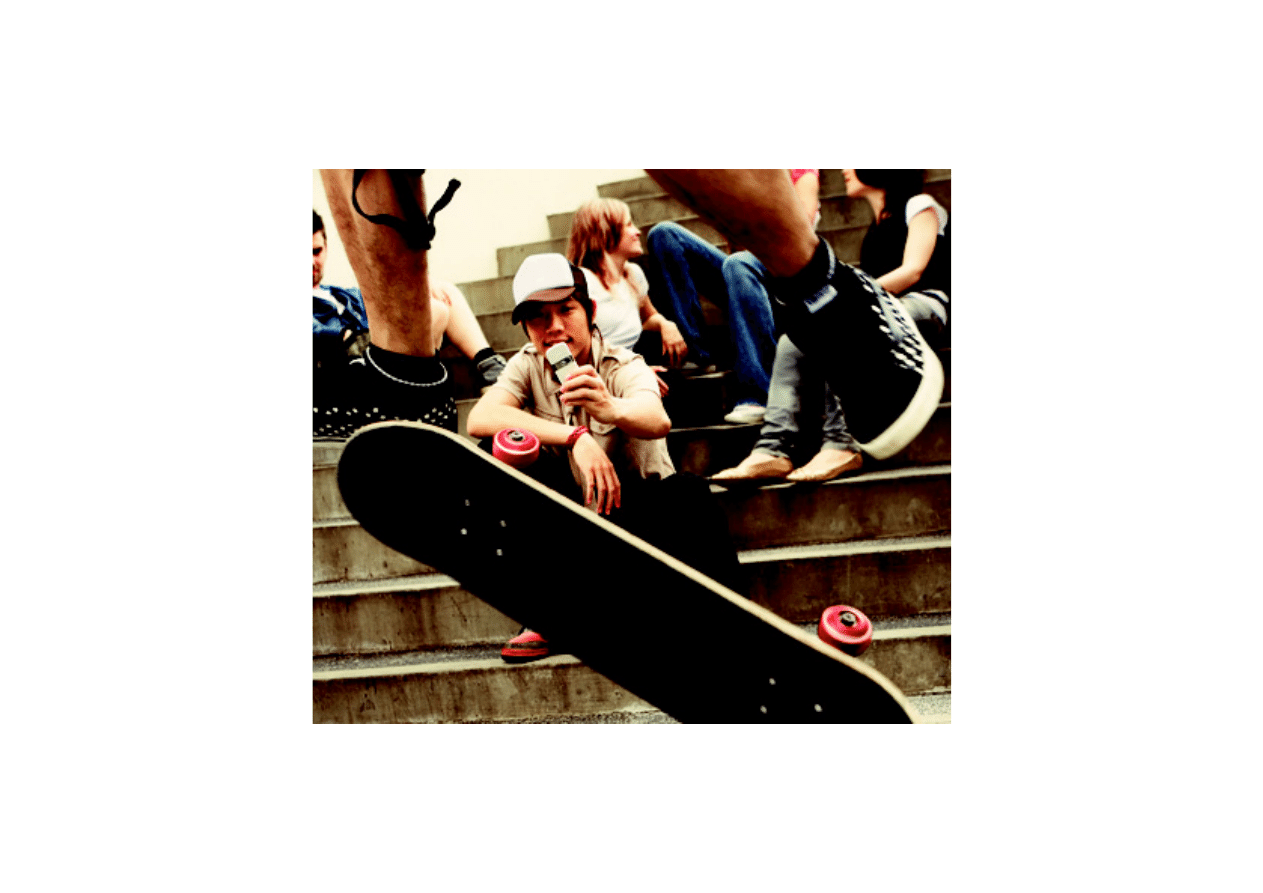
Nokia 5070
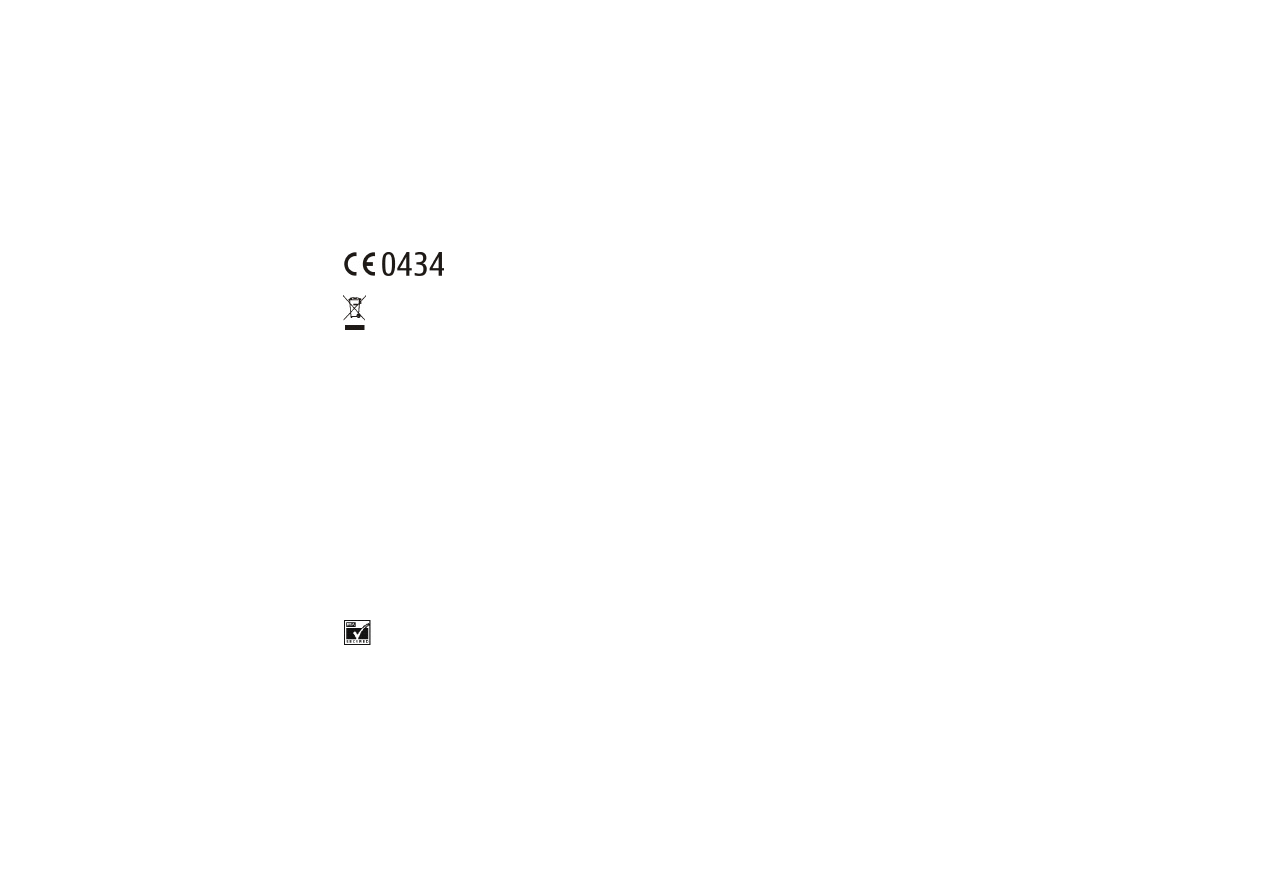
DEKLARACJA ZGODNO¦CI
My, NOKIA CORPORATION, z pe³n± odpowiedzialno¶ci± o¶wiadczamy, ¿e produkt RM-166 spe³nia wszystkie wymogi ujête w klauzulach
dokumentu Council Directive: 1999/5/WE.
Kopiê „Deklaracji zgodno¶ci” znajdziesz pod adresem http://www.nokia.com/phones/declaration_of_conformity/.
To urz±dzenie jest oznaczone zgodnie z Dyrektyw± Europejsk± 2002/96/WE oraz polsk± Ustaw± o zu¿ytym sprzêcie elektrycznym i
elektronicznym symbolem przekre¶lonego kontenera na odpady.
Takie oznakowanie informuje, ¿e sprzêt ten, po okresie jego u¿ytkowania nie mo¿e byæ umieszczany ³±cznie z innymi odpadami
pochodz±cymi z gospodarstwa domowego. U¿ytkownik jest zobowi±zany do oddania go prowadz±cym zbieranie zu¿ytego sprzêtu
elektrycznego i elektronicznego. Prowadz±cy zbieranie, w tym lokalne punkty zbiórki, sklepy oraz gminne jednostki, tworz± odpowiedni
system umo¿liwiaj±cy oddanie tego sprzêtu.
W³a¶ciwe postêpowanie ze zu¿ytym sprzêtem elektrycznym i elektronicznym przyczynia siê do unikniêcia szkodliwych dla zdrowia
ludzi i ¶rodowiska naturalnego konsekwencji, wynikaj±cych z obecno¶ci sk³adników niebezpiecznych oraz niew³a¶ciwego sk³adowania
i przetwarzania takiego sprzêtu.
Szczegó³owe dane dotycz±ce masy sprzêtu marki Nokia znajduj± siê na stronie internetowej: www.nokia.com.pl
Copyright © 2006 Nokia. Wszelkie prawa zastrze¿one.
Powielanie, przekazywanie, dystrybucja oraz przechowywanie elektronicznej kopii czê¶ci lub ca³o¶ci tego dokumentu w jakiejkolwiek formie
bez uprzedniej pisemnej zgody firmy Nokia s± zabronione.
Nokia, Nokia Connecting People, Xpress-on i Pop-Port s± znakami towarowymi lub zarejestrowanymi znakami towarowymi firmy Nokia
Corporation. Inne nazwy produktów i firm wymienione w niniejszym dokumencie mog± byæ znakami towarowymi lub nazwami handlowymi
ich w³a¶cicieli.
Sygna³ d¼wiêkowy o nazwie Nokia tune jest znakiem towarowym Nokia Corporation.
Patent amerykañski nr 5818437 i inne patenty w trakcie przyznawania. Oprogramowanie T9 do wprowadzania tekstu chronione prawami
autorskimi (Copyright © 1997-2005) przyznanymi firmie Tegic Communications, Inc. Wszelkie prawa zastrze¿one.
Includes RSA BSAFE cryptographic or security protocol software from RSA Security.
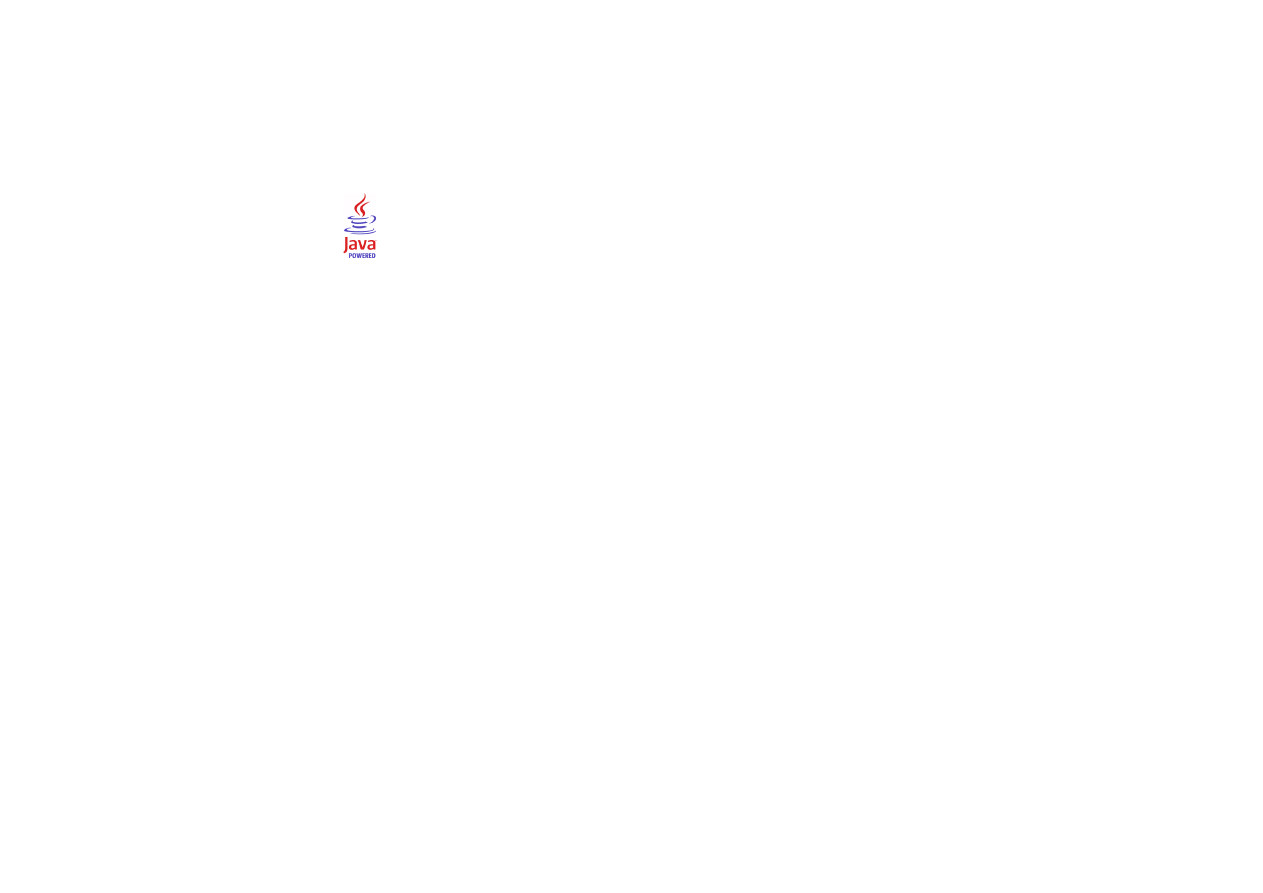
Java jest znakiem towarowym firmy Sun Microsystems, Inc.
This product is licensed under the MPEG-4 Visual Patent Portfolio License (i) for personal and noncommercial use in connection with
information which has been encoded in compliance with the MPEG-4 Visual Standard by a consumer engaged in a personal and
noncommercial activity and (ii) for use in connection with MPEG-4 video provided by a licensed video provider. No license is granted or shall be
implied for any other use. Additional information, including that related to promotional, internal, and commercial uses, may be obtained from
MPEG LA, LLC. See <http://www.mpegla.com>.
Ten produkt podlega licencji MPEG-4 Visual Patent Portfolio, która upowa¿nia do (i) korzystania z niego w prywatnych i niekomercyjnych
celach w zwi±zku z informacjami zakodowanymi zgodnie ze standardem MPEG-4 przez konsumenta w toku jego dzia³añ o charakterze
prywatnym i niekomercyjnym oraz do (ii) u¿ywania go w zwi±zku z nagraniami wideo w formacie MPEG-4, dostarczonymi przez
licencjonowanego dostawcê takich nagrañ. Na wykorzystanie produktu w innym zakresie licencja nie jest udzielana ani nie mo¿e byæ
domniemywana. Dodatkowe informacje, w tym dotycz±ce zastosowañ produktu w celach promocyjnych, wewnêtrznych i komercyjnych,
mo¿na otrzymaæ od firmy MPEG LA, LLC. Patrz <http://www.mpegla.com>.
Firma Nokia promuje politykê nieustannego rozwoju. Firma Nokia zastrzega sobie prawo do wprowadzania zmian i usprawnieñ we wszelkich
produktach opisanych w tym dokumencie bez uprzedniego powiadomienia.
To urz±dzenie spe³nia wymagania Dyrektywy 2002/95/EC dotycz±ce ograniczeñ u¿ytkowania niektórych substancji szkodliwych w
zastosowaniu do sprzêtu elektrycznego i elektronicznego.
W ¿adnych okoliczno¶ciach firma Nokia nie ponosi odpowiedzialno¶ci za jak±kolwiek utratê danych lub zysków czy te¿ za wszelkie szczególne,
przypadkowe, wynikowe lub po¶rednie szkody spowodowane w dowolny sposób.
Zawarto¶æ tego dokumentu przedstawiona jest „tak jak jest — as is”. Nie udziela siê jakichkolwiek gwarancji, zarówno wyra¼nych jak i
dorozumianych, w³±czaj±c w to, lecz nie ograniczaj±c tego do, jakichkolwiek dorozumianych gwarancji u¿yteczno¶ci handlowej lub
przydatno¶ci do okre¶lonego celu, chyba ¿e takowe wymagane s± przez przepisy prawa. Firma Nokia zastrzega sobie prawo do dokonywania
zmian w tym dokumencie lub wycofania go w dowolnym czasie bez uprzedniego powiadomienia.
Dostêpno¶æ poszczególnych produktów mo¿e siê ró¿niæ w zale¿no¶ci od regionu. Szczegó³y mo¿na uzyskaæ u najbli¿szego sprzedawcy firmy
Nokia.
Produkt ten zawiera w sobie elementy i technologiê, i (lub) oprogramowanie wyeksportowane z USA zgodnie z obowi±zuj±cymi w tym kraju
przepisami. Odstêpstwa od tych przepisów s± zabronione.
9248982/Wydanie 1
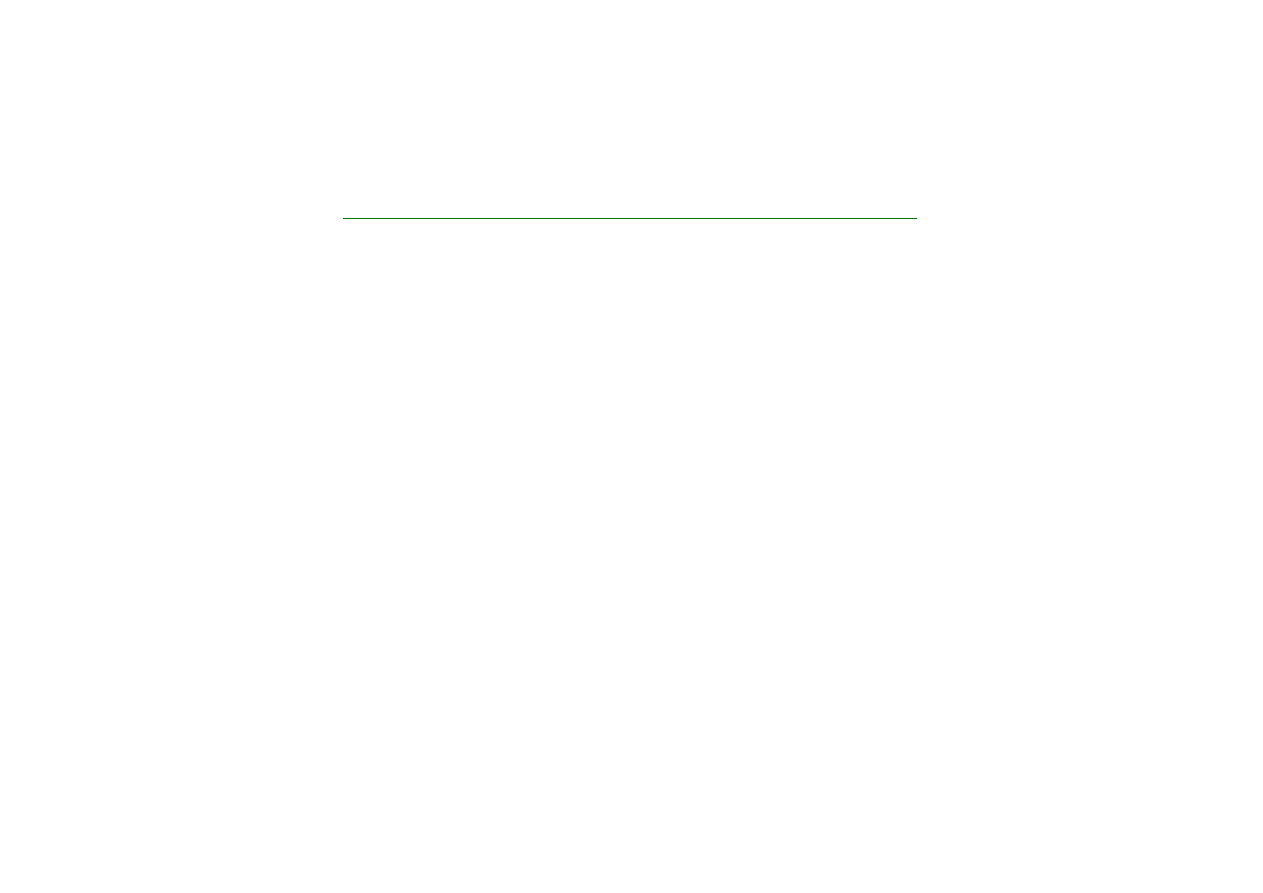
4
Copyright © 2006 Nokia. All rights reserved
.
Spis tre¶ci
Przegl±d funkcji ................................................................................................................................................................................................... 13
Kody dostêpu ........................................................................................................................................................................................................ 13
Us³uga ustawieñ konfiguracji .......................................................................................................................................................................... 14
Pobieranie tre¶ci i aplikacji............................................................................................................................................................................... 15
Informacje dotycz±ce pomocy technicznej i kontaktu z firm± Nokia .................................................................................................. 16
Instalowanie karty SIM i baterii...................................................................................................................................................................... 17
£adowanie baterii................................................................................................................................................................................................ 18
W³±czanie i wy³±czanie telefonu .................................................................................................................................................................... 19
Antena .................................................................................................................................................................................................................... 20
Pasek na rêkê........................................................................................................................................................................................................ 20
Klawisze i elementy ............................................................................................................................................................................................ 21
Tryb gotowo¶ci ..................................................................................................................................................................................................... 22
Blokada klawiatury ............................................................................................................................................................................................. 24
Nawi±zywanie po³±czeñ .................................................................................................................................................................................... 25
Odbiór lub odrzucenie po³±czenia .................................................................................................................................................................. 26
Opcje dostêpne w trakcie rozmowy telefonicznej ..................................................................................................................................... 26
Ustawienia............................................................................................................................................................................................................. 28
S³ownikowa metoda wprowadzania tekstu ................................................................................................................................................. 28
Tradycyjna metoda wprowadzania tekstu.................................................................................................................................................... 29
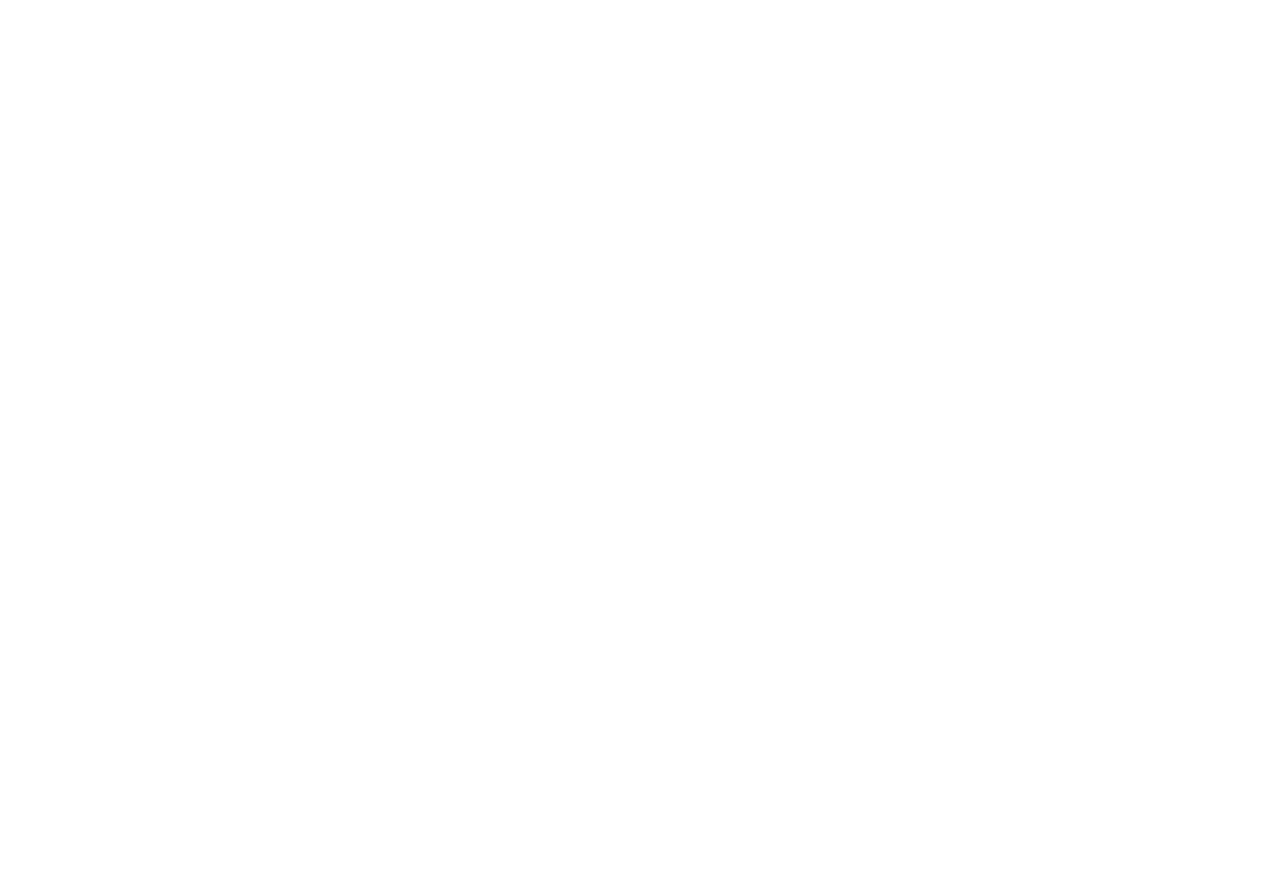
5
Copyright © 2006 Nokia. All rights reserved
.
Wiadomo¶ci tekstowe (SMS) ........................................................................................................................................................................... 31
Wiadomo¶ci multimedialne (MMS)................................................................................................................................................................ 33
Zape³nienie pamiêci............................................................................................................................................................................................ 36
Foldery .................................................................................................................................................................................................................... 36
Pocztówki .............................................................................................................................................................................................................. 37
Wiadomo¶ci flesz................................................................................................................................................................................................. 37
Wiadomo¶ci audio Nokia Xpress..................................................................................................................................................................... 38
Czat ......................................................................................................................................................................................................................... 39
Aplikacja poczty e-mail ..................................................................................................................................................................................... 43
Wiadomo¶ci g³osowe.......................................................................................................................................................................................... 46
Wiadomo¶ci z sieci.............................................................................................................................................................................................. 46
Polecenia obs³ugi................................................................................................................................................................................................. 46
Usuwanie wiadomo¶ci ....................................................................................................................................................................................... 46
Ustawienia wiadomo¶ci..................................................................................................................................................................................... 47
Licznik wiadomo¶ci ............................................................................................................................................................................................. 49
Wyszukiwanie kontaktów ................................................................................................................................................................................. 50
Zapisywanie opisów i numerów telefonów.................................................................................................................................................. 50
Zapisywanie numerów, pozycji lub zdjêæ ..................................................................................................................................................... 50
Kopiowanie kontaktów ...................................................................................................................................................................................... 51
Edycja szczegó³ów kontaktu ............................................................................................................................................................................ 51
Usuwanie kontaktów lub szczegó³ów kontaktu ......................................................................................................................................... 52
Wizytówki.............................................................................................................................................................................................................. 52
Moja dostêpno¶æ.................................................................................................................................................................................................. 52
Opisy subskrybowane ......................................................................................................................................................................................... 53
Ustawienia............................................................................................................................................................................................................. 54
Grupy....................................................................................................................................................................................................................... 55
G³osowe wybieranie numerów ........................................................................................................................................................................ 55
Proste wybieranie................................................................................................................................................................................................ 57
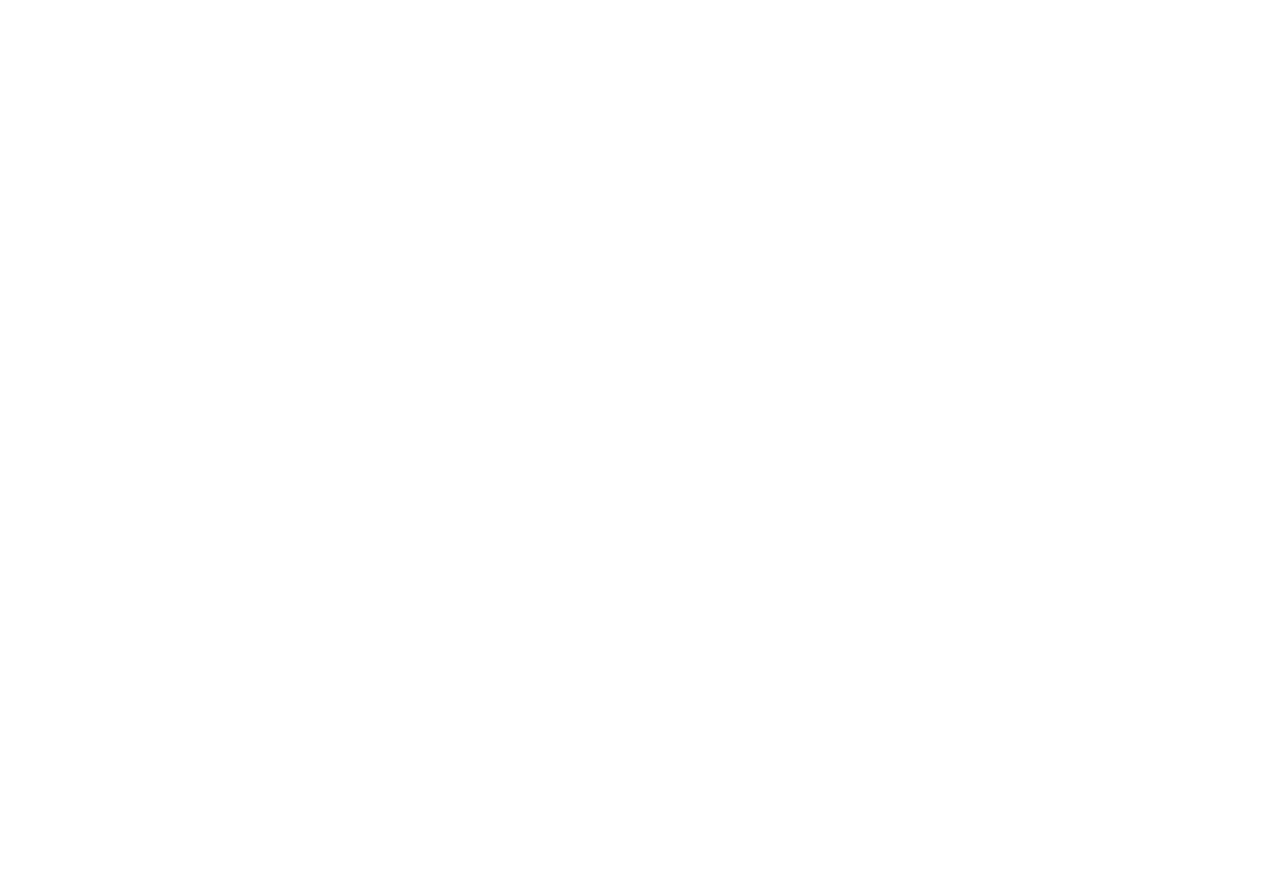
6
Copyright © 2006 Nokia. All rights reserved
.
Profile...................................................................................................................................................................................................................... 59
Motywy .................................................................................................................................................................................................................. 59
D¼wiêki ................................................................................................................................................................................................................... 60
Skróty w³asne ....................................................................................................................................................................................................... 60
Wy¶wietlacz .......................................................................................................................................................................................................... 61
Godzina i data ...................................................................................................................................................................................................... 61
Ustawienia po³±czeñ........................................................................................................................................................................................... 62
Ustawienia telefonu ........................................................................................................................................................................................... 63
Po³±czenia.............................................................................................................................................................................................................. 64
Akcesoria................................................................................................................................................................................................................ 66
Konfiguracja.......................................................................................................................................................................................................... 66
Zabezpieczenia..................................................................................................................................................................................................... 67
Przywracanie ustawieñ fabrycznych.............................................................................................................................................................. 68
Cyfrowy aparat fotograficzny .......................................................................................................................................................................... 71
Radio ....................................................................................................................................................................................................................... 72
Dyktafon................................................................................................................................................................................................................. 73
Budzik ..................................................................................................................................................................................................................... 75
Kalendarz ............................................................................................................................................................................................................... 75
Lista spraw ............................................................................................................................................................................................................ 76
Notatki.................................................................................................................................................................................................................... 77
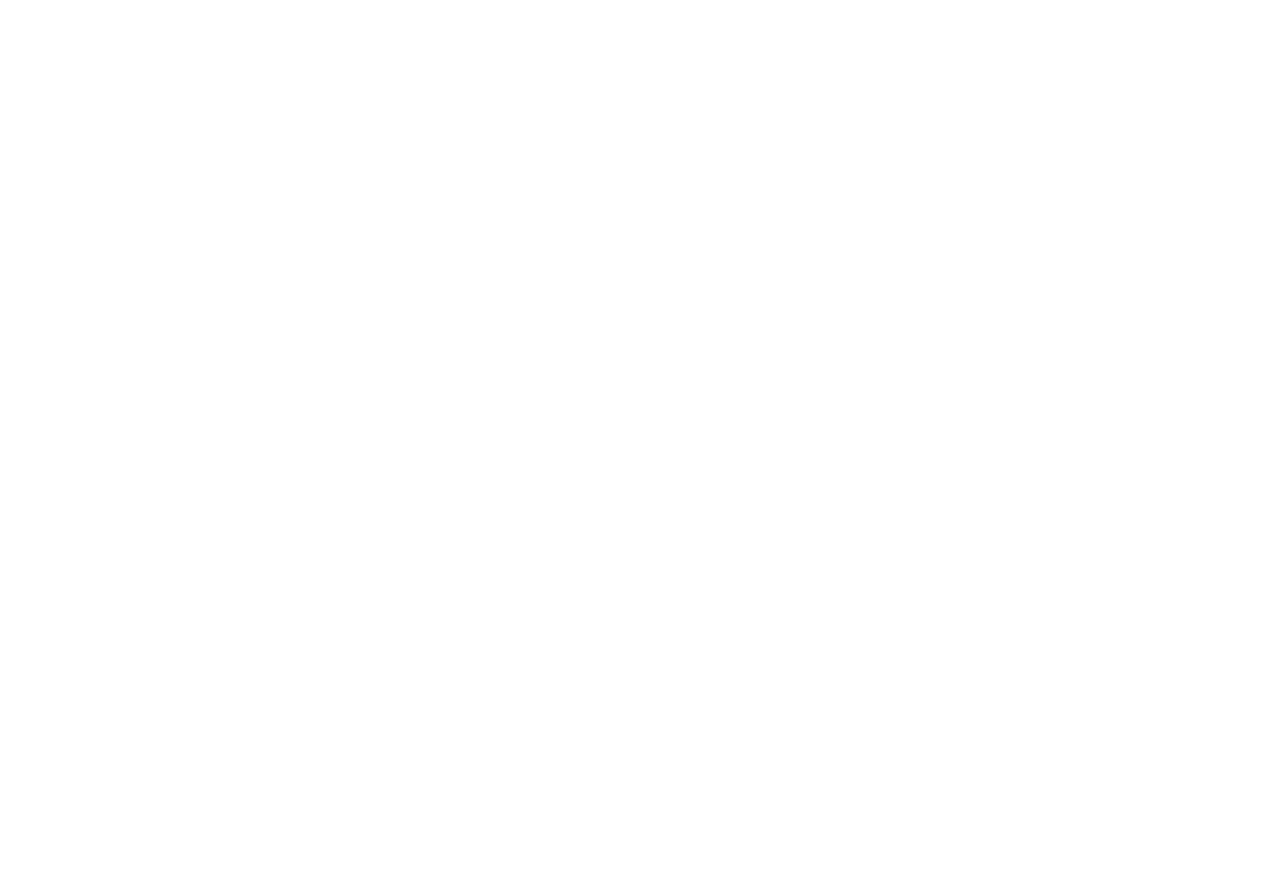
7
Copyright © 2006 Nokia. All rights reserved
.
Synchronizacja ..................................................................................................................................................................................................... 77
Kalkulator .............................................................................................................................................................................................................. 79
Stoper ..................................................................................................................................................................................................................... 80
Minutnik................................................................................................................................................................................................................. 80
Menu us³ugi NIM................................................................................................................................................................................................. 84
Nawi±zywanie po³±czeñ i roz³±czanie z us³ug± NIM ................................................................................................................................ 85
Wykonywanie i odbieranie po³±czeñ NIM.................................................................................................................................................... 85
¯±dania oddzwonienia ....................................................................................................................................................................................... 88
Dodawanie kontaktu indywidualnego ........................................................................................................................................................... 89
Tworzenie i ustawianie kana³ów..................................................................................................................................................................... 89
Ustawienia funkcji NIM..................................................................................................................................................................................... 91
Konfigurowanie przegl±dania .......................................................................................................................................................................... 93
Nawi±zywanie po³±czenia z us³ug±................................................................................................................................................................ 93
Przegl±danie stron............................................................................................................................................................................................... 94
Ustawienia wygl±du ........................................................................................................................................................................................... 95
Pliki cookie ............................................................................................................................................................................................................ 96
Skrypty przesy³ane przez po³±czenia zabezpieczone................................................................................................................................. 96
Zak³adki .................................................................................................................................................................................................................. 96
Pobieranie plików ................................................................................................................................................................................................ 97
Skrzynka us³ug sieciowych ............................................................................................................................................................................... 97
Pamiêæ cache........................................................................................................................................................................................................ 98
Zabezpieczenia przegl±darki ............................................................................................................................................................................ 99
Informacje o pozycji w terenie ...................................................................................................................................................................... 101
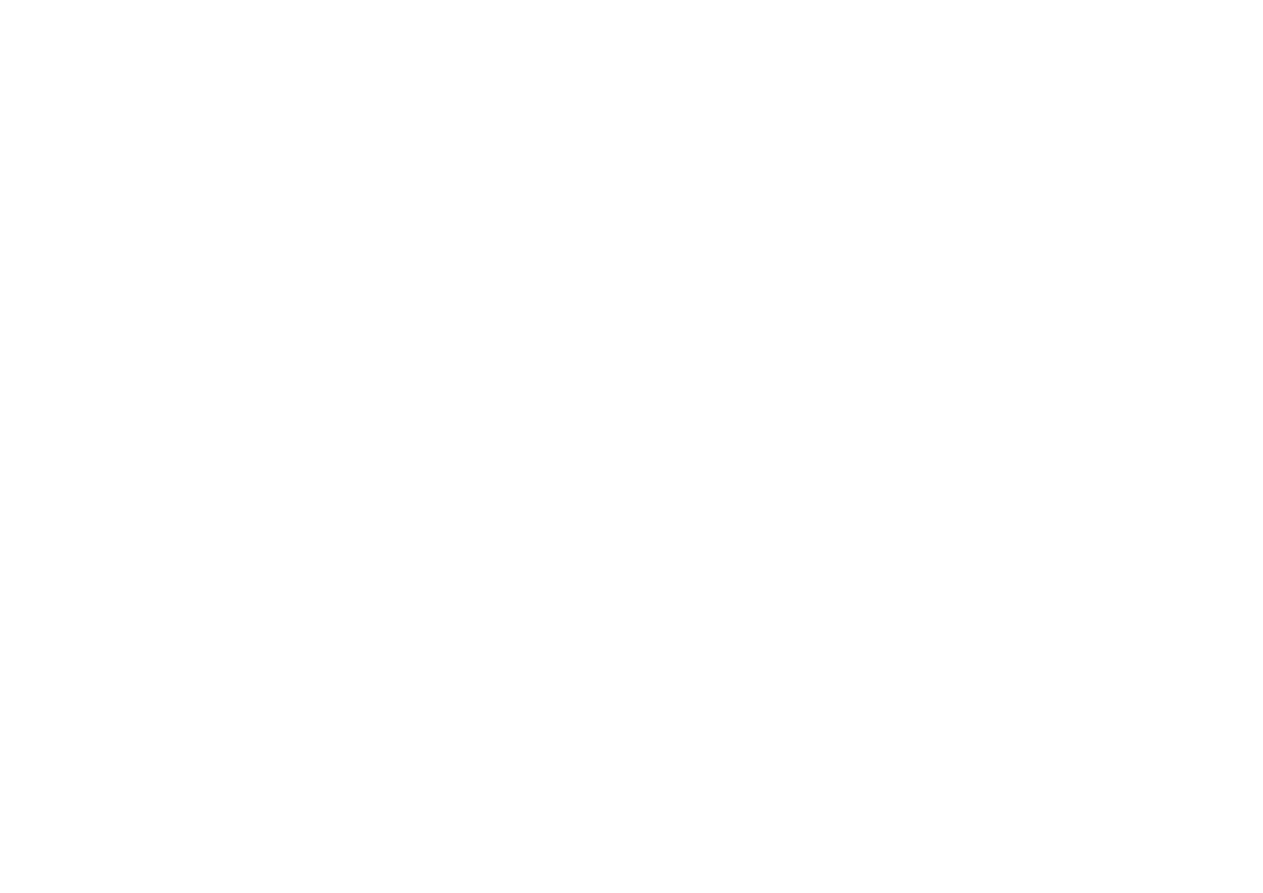
8
Copyright © 2006 Nokia. All rights reserved
.
Nokia PC Suite.................................................................................................................................................................................................... 103
Po³±czenia pakietowe, HSCSD i CSD............................................................................................................................................................ 103
Korzystanie z aplikacji komunikacyjnych ................................................................................................................................................... 104
£adowanie i roz³adowywanie baterii ........................................................................................................................................................... 105
Sprawdzanie oryginalno¶ci baterii firmy Nokia........................................................................................................................................ 106
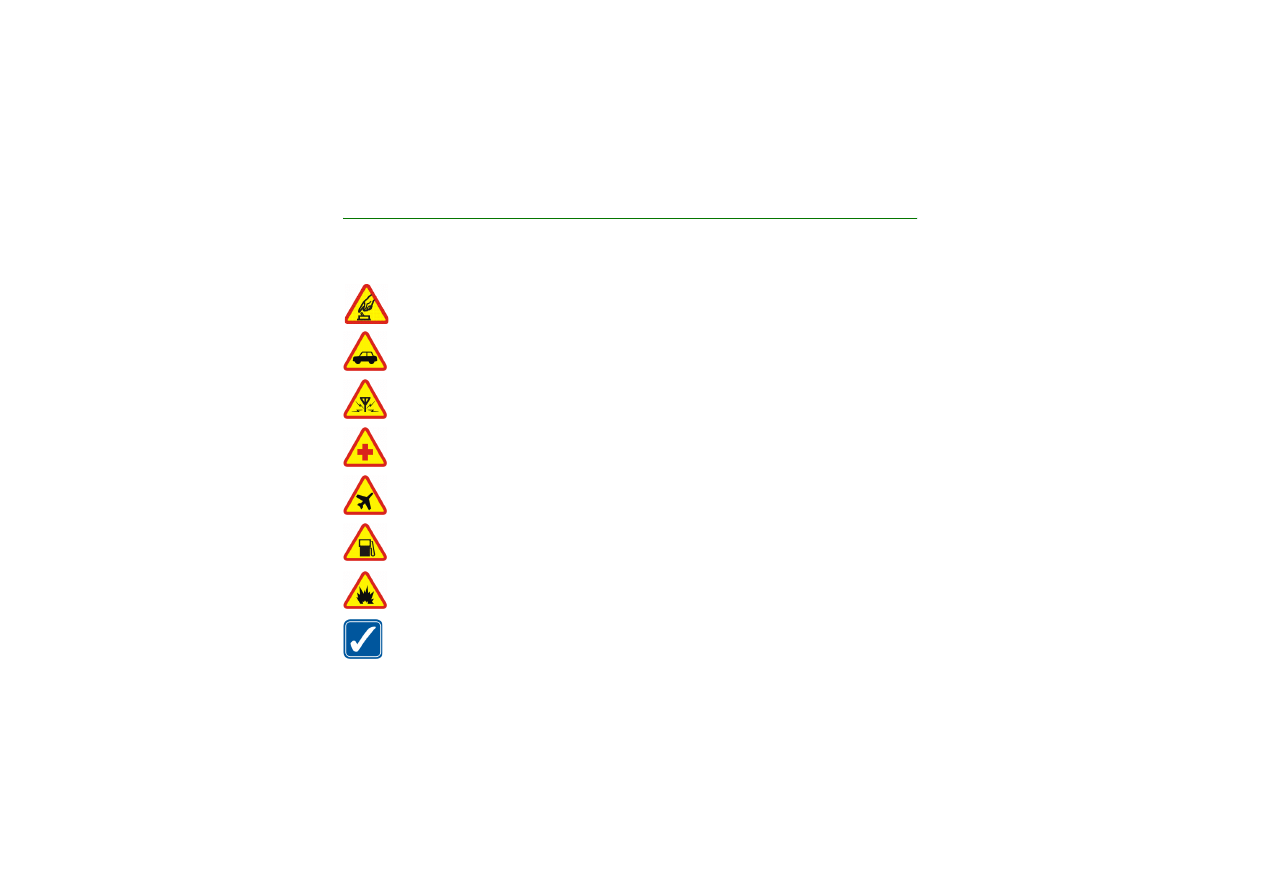
9
Copyright © 2006 Nokia. All rights reserved
.
Dla w³asnego bezpieczeñstwa
Zapoznaj siê uwa¿nie z podanymi tu w skrócie wskazówkami. Nieprzestrzeganie tych wskazówek mo¿e byæ niebezpieczne
lub niezgodne z prawem. Wiêcej informacji znajdziesz na dalszych stronach tej instrukcji.
NIE RYZYKUJ
Nie w³±czaj telefonu w miejscach, w których zabrania siê korzystaæ z telefonów komórkowych, ani wtedy, gdy
mo¿e to spowodowaæ zak³ócenia lub inne zagro¿enia.
NAJWA¯NIEJSZE JEST BEZPIECZEÑSTWO W RUCHU DROGOWYM
Stosuj siê do wszystkich lokalnie obowi±zuj±cych przepisów. Prowadz±c samochód, nie zajmuj r±k niczym innym.
W trakcie jazdy miej przede wszystkim na uwadze bezpieczeñstwo na drodze.
ZAK£ÓCENIA
Wszystkie telefony komórkowe mog± byæ podatne na zak³ócenia, które z kolei mog± wywieraæ wp³yw na jako¶æ
po³±czeñ.
WY£¡CZ TELEFON, GDY ZNAJDZIESZ SIÊ NA TERENIE SZPITALA
Przestrzegaj wszystkich ograniczeñ. Wy³±cz telefon w pobli¿u aparatury medycznej.
WY£¡CZ URZ¡DZENIE, GDY ZNAJDZIESZ SIÊ W SAMOLOCIE
Przestrzegaj wszystkich ograniczeñ. Urz±dzenia bezprzewodowe mog± byæ ¼ród³em zak³óceñ w samolocie.
WY£¡CZ URZ¡DZENIE, GDY TANKUJESZ PALIWO
Nie u¿ywaj telefonu na stacjach benzynowych. Nie u¿ywaj go te¿ w pobli¿u sk³adów paliw i chemikaliów.
WY£¡CZ URZ¡DZENIE W REJONIE PRZEPROWADZANIA WYBUCHÓW
Przestrzegaj wszystkich ograniczeñ. Nie u¿ywaj telefonu w rejonie odpalania ³adunków wybuchowych.
U¯YWAJ URZ¡DZENIA Z ROZWAG¡
Urz±dzenia u¿ywaj w normalnej pozycji i zgodnie z jego dokumentacj±. Nie dotykaj bez potrzeby anteny
urz±dzenia.
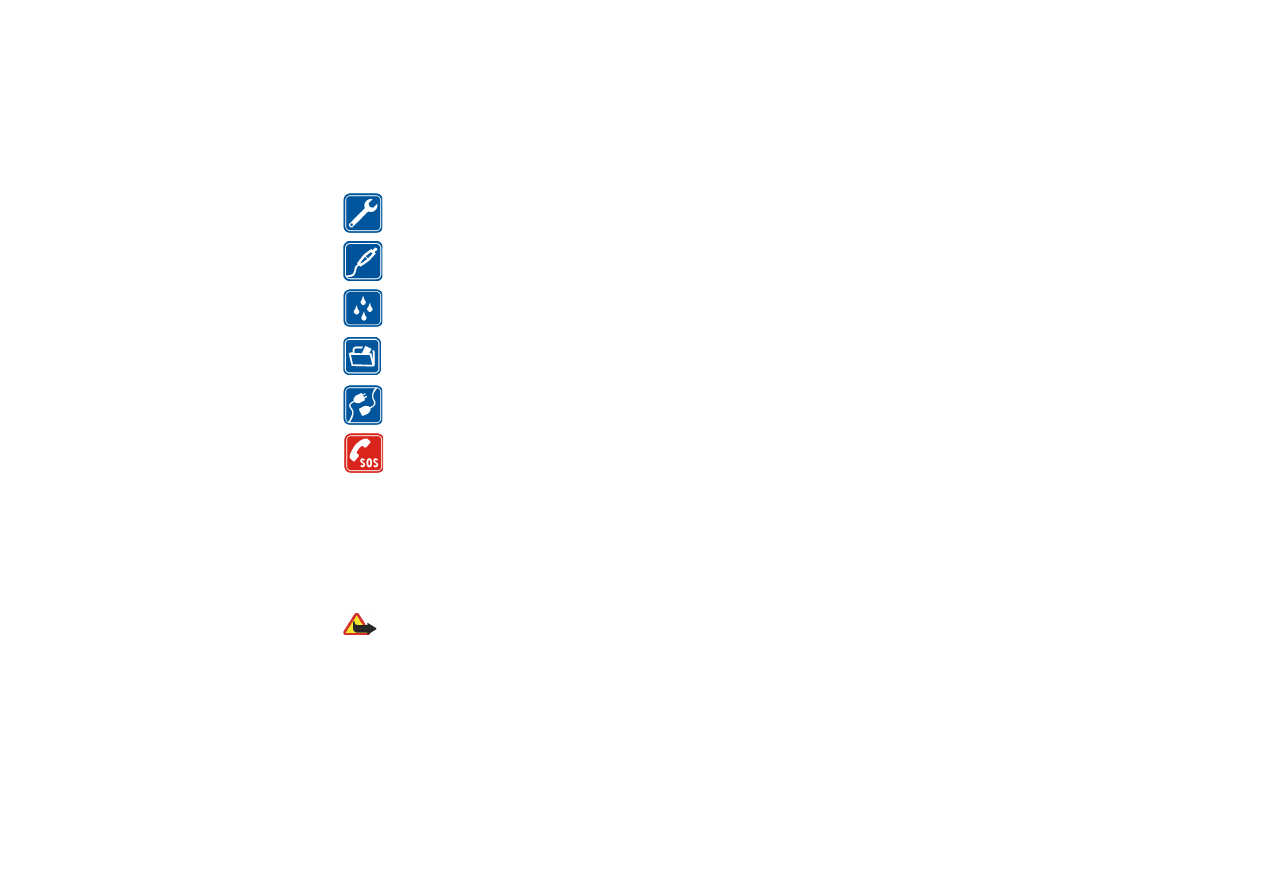
10
Copyright © 2006 Nokia. All rights reserved
.
PROFESJONALNY SERWIS
Instalowaæ i naprawiaæ ten produkt mo¿e wy³±cznie wykwalifikowany personel.
BATERIE I AKCESORIA
U¿ywaj jedynie zatwierdzonych do u¿ytku baterii i akcesoriów. Nie pod³±czaj niekompatybilnych produktów.
WODOODPORNO¦Æ
Telefon nie jest wodoodporny. Chroñ go przed wilgoci±.
KOPIE ZAPASOWE
Pamiêtaj o robieniu zapasowych kopii wszystkich zapisywanych w telefonie wa¿nych informacji lub prowad¼ ich
pisemny zapis.
POD£¡CZANIE INNYCH URZ¡DZEÑ
Zanim pod³±czysz dodatkowe urz±dzenie, zapoznaj siê z instrukcj± jego obs³ugi i przepisami bezpieczeñstwa. Nie
pod³±czaj niekompatybilnych produktów.
TELEFONY ALARMOWE
Upewnij siê, ¿e telefon jest w³±czony i ma kontakt z sieci± komórkow±. Naci¶nij klawisz zakoñczenia tyle razy, ile
potrzeba, ¿eby usun±æ z wy¶wietlacza wprowadzone znaki i wróciæ do ekranu startowego. Wprowad¼ numer
alarmowy i naci¶nij klawisz po³±czenia. Podaj miejsce pobytu. Nie przerywaj po³±czenia, dopóki nie otrzymasz na
to zgody.
■ Kilka s³ów o urz±dzeniu
Opisane w tej instrukcji urz±dzenie bezprzewodowe zosta³o zatwierdzone do u¿ytku w sieciach EGSM 900 oraz GSM 1800
i 1900. Aby uzyskaæ wiêcej informacji o sieciach komórkowych, skontaktuj siê ze swoim us³ugodawc±.
Korzystaj±c z funkcji tego urz±dzenia, stosuj siê do wszystkich obowi±zuj±cych przepisów i szanuj prywatno¶æ oraz
uzasadnione prawa innych osób.
Ostrze¿enie: wszystkie funkcje tego urz±dzenia, poza budzikiem, dzia³aj± dopiero po jego w³±czeniu. Nie w³±czaj
tego urz±dzenia, je¶li mo¿e to spowodowaæ zak³ócenia lub inne zagro¿enia.
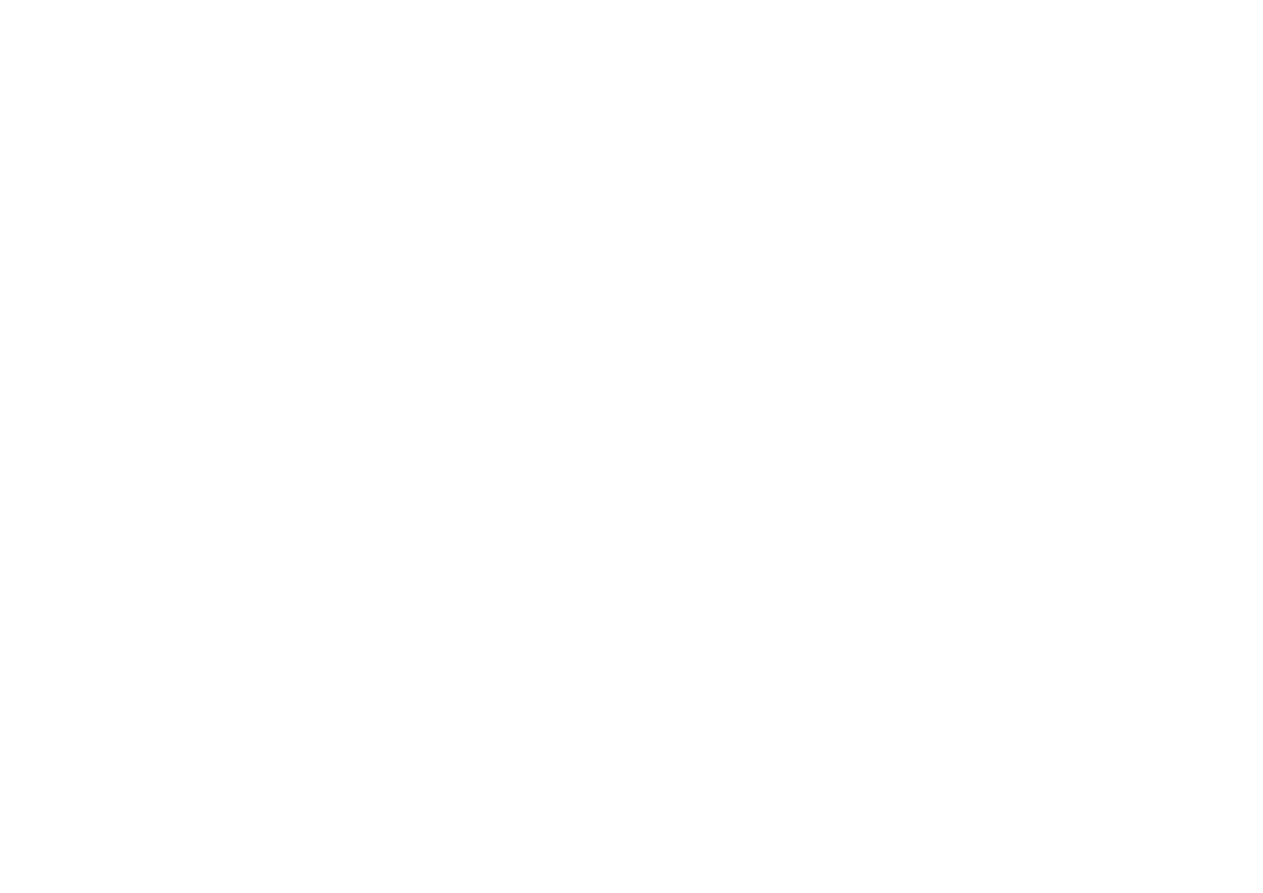
11
Copyright © 2006 Nokia. All rights reserved
.
■ Us³ugi sieciowe
Aby u¿ywaæ telefonu, trzeba mieæ dostêp do us³ug ¶wiadczonych przez dostawców us³ug bezprzewodowych. Dzia³anie wielu
funkcji tego urz±dzenia zale¿y od charakterystyki sieci bezprzewodowej. Poszczególne us³ugi sieciowe mog± nie byæ
dostêpne we wszystkich sieciach, a w niektórych przypadkach korzystanie z us³ug sieciowych mo¿e byæ uwarunkowane
zawarciem w³a¶ciwej umowy z us³ugodawc±. O sposobie korzystania z us³ug sieciowych i zwi±zanych z nimi op³atach mo¿na
siê dowiedzieæ od us³ugodawcy. W niektórych sieciach mog± obowi±zywaæ ograniczenia wp³ywaj±ce na sposób korzystania z
us³ug sieciowych. Niektóre sieci mog± na przyk³ad nie udostêpniaæ pewnych us³ug lub specyficznych dla danego jêzyka
znaków.
Us³ugodawca mo¿e zablokowaæ pewne funkcje lub uniemo¿liwiæ ich w³±czenie w urz±dzeniu. Takie funkcje nie bêd±
wówczas dostêpne w menu urz±dzenia. Urz±dzenie mo¿e te¿ byæ specjalnie skonfigurowane pod k±tem operatora sieci. Taka
konfiguracja mo¿e polegaæ na zmianie hase³ w menu i ich kolejno¶ci oraz na zmianie wygl±du ikon. Wiêcej na ten temat
mo¿na siê dowiedzieæ od us³ugodawcy.
Urz±dzenie to korzysta z protoko³ów WAP 2.0 (HTTP i SSL), które bazuj± na protoko³ach TCP/IP. Niektóre funkcje tego
urz±dzenia, takie jak wiadomo¶ci tekstowe, wiadomo¶ci multimedialne, wiadomo¶ci audio, us³uga czatu, poczta e-mail,
kontakty z informacj± o dostêpno¶ci, us³ugi internetowe, pobieranie aplikacji i innych zasobów, synchronizacja ze zdalnym
serwerem internetowym, dzia³aj± tylko wtedy, gdy sieæ komórkowa udostêpnia potrzebne do tego technologie.
■ Pamiêæ wspó³dzielona
Telefon posiada dwie pamiêci. Z pierwszej pamiêci wspó³dzielonej mog± korzystaæ nastêpuj±ce funkcje telefonu: kontakty,
wiadomo¶ci tekstowe i multimedialne (bez za³±czników), wiadomo¶ci audio, czat, grupy, polecenia g³osowe, kalendarz oraz
lista spraw. Druga pamiêæ wspó³dzielona jest u¿ywana do przechowywania plików z menu
Galeria
, za³±czników wiadomo¶ci
multimedialnych, wiadomo¶ci e-mail oraz aplikacji Java
TM
. U¿ycie jednej lub kilku tych funkcji mo¿e zmniejszyæ ilo¶æ pamiêci
dostêpnej dla pozosta³ych funkcji, które tê pamiêæ wspó³dziel±. Na przyk³ad zapisanie wielu aplikacji Java mo¿e spowodowaæ
zape³nienie ca³ej dostêpnej pamiêci. Przy próbie u¿ycia funkcji wspó³dziel±cej pamiêæ mo¿e pojawiæ siê komunikat o
wyczerpaniu siê tej pamiêci. Aby w takim przypadku móc dalej korzystaæ z urz±dzenia, nale¿y z pamiêci wspó³dzielonej
usun±æ czê¶æ zapisanych w niej danych. Niektóre funkcje, takie jak wiadomo¶ci tekstowe, mog± mieæ przydzielon±
dodatkow± ilo¶æ pamiêci niezale¿nie od pamiêci wspó³dzielonej.
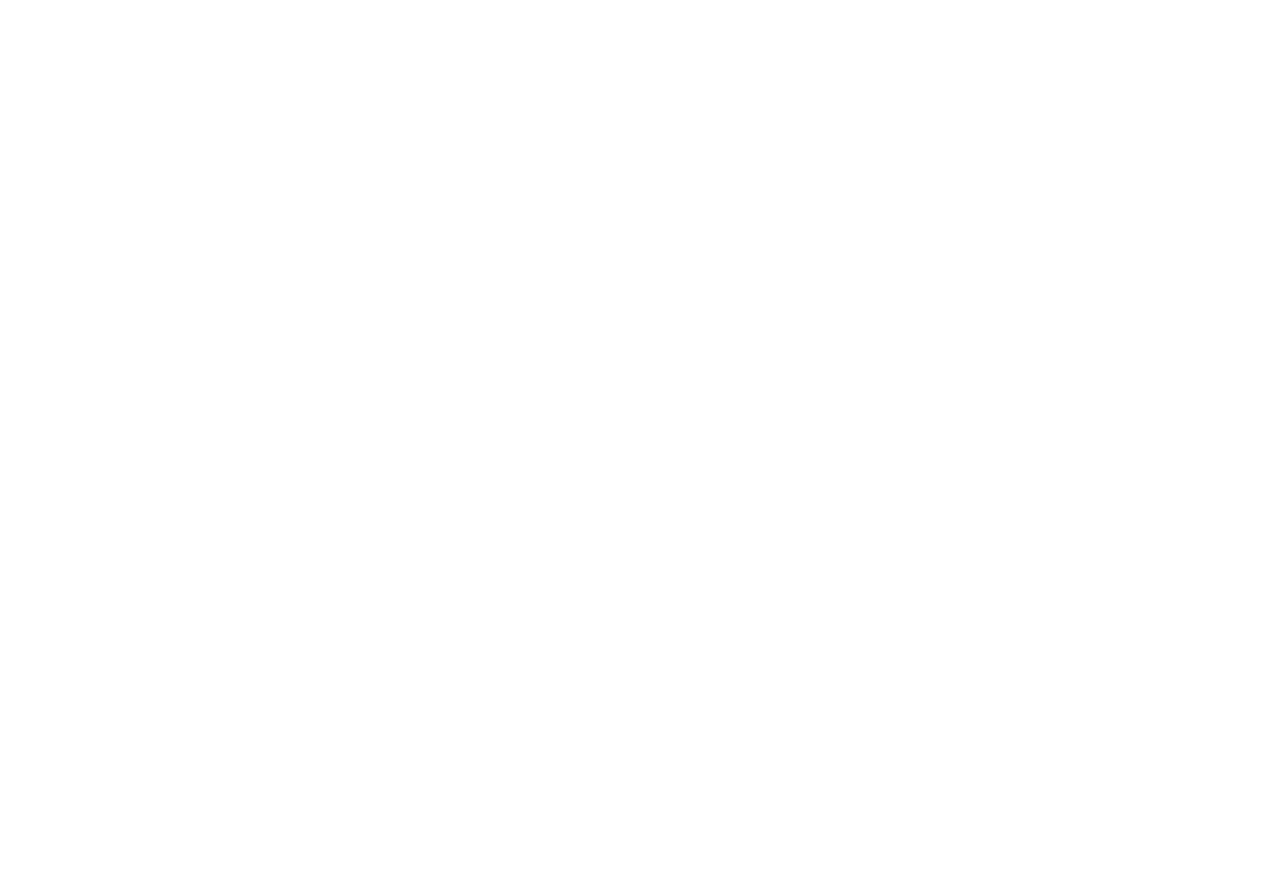
12
Copyright © 2006 Nokia. All rights reserved
.
■ Akcesoria
Kilka praktycznych uwag o akcesoriach i ich u¿ytkowaniu.
•
Wszystkie akcesoria przechowuj w miejscu niedostêpnym dla ma³ych dzieci.
•
Gdy od³±czasz przewód zasilaj±cy jakiegokolwiek z akcesoriów, zawsze chwytaj za wtyczkê — nie za przewód.
•
Systematycznie sprawdzaj, czy zainstalowane w samochodzie akcesoria s± dobrze zamontowane i czy dzia³aj±
prawid³owo.
•
Tylko specjali¶ci mog± instalowaæ skomplikowane akcesoria samochodowe.
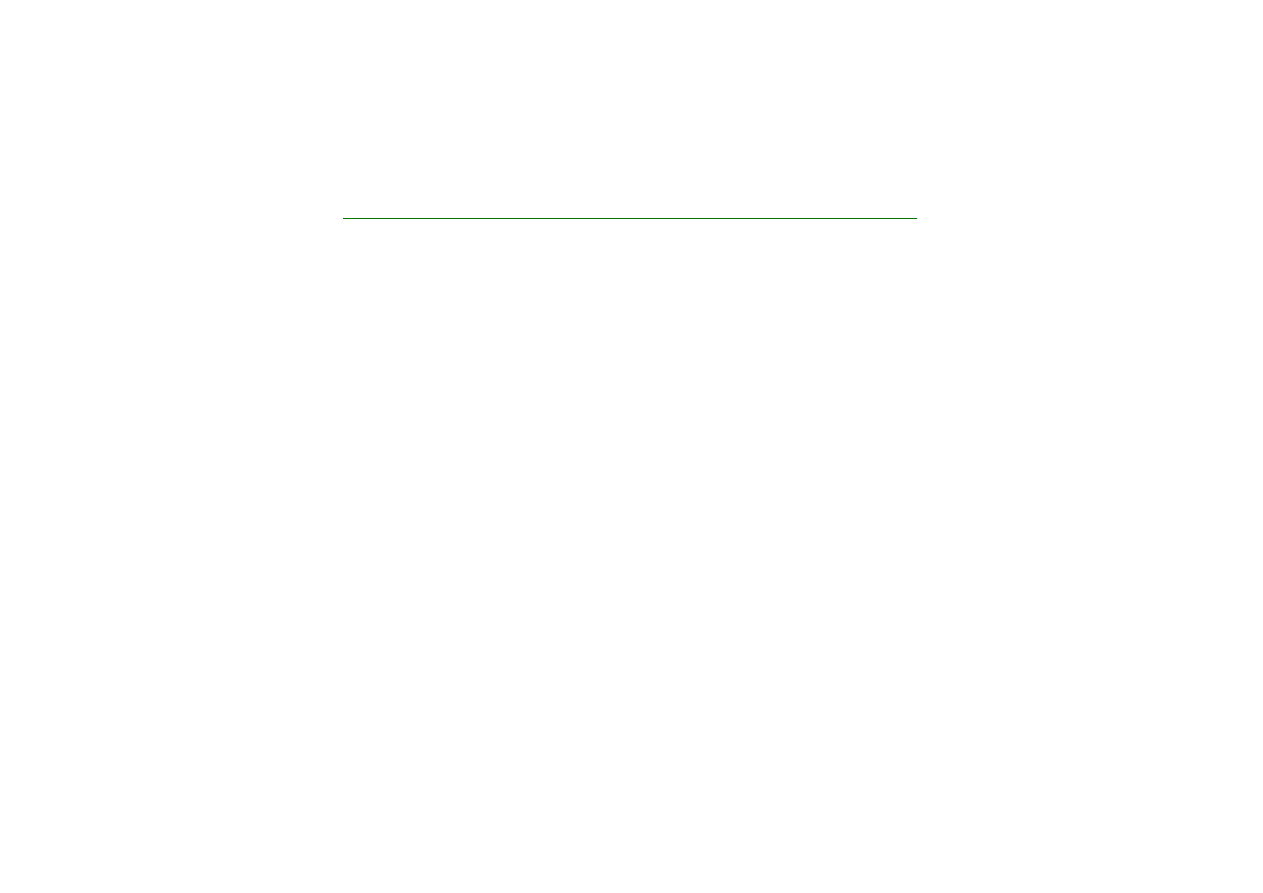
13
Copyright © 2006 Nokia. All rights reserved
.
Uwagi ogólne
■ Przegl±d funkcji
Telefon ma wiele przydatnych na co dzieñ funkcji, takich jak kalendarz, zegar, budzik, radio, czy wbudowany
aparat fotograficzny. Do oferowanych funkcji nale¿± tak¿e:
• Transmisja w trybie EDGE (Enhanced data rates for GSM evolution). Patrz
stronie
• Jêzyk XHTML (Extensible Hypertext Markup Language). Patrz
na stronie
• Wiadomo¶ci audio. Patrz
na stronie
.
• Czat. Patrz
na stronie
• Aplikacja poczty e-mail. Patrz
na stronie
.
• Us³uga NIM („Naci¶nij i mów”). Patrz
.
• Kontakty ze stanem dostêpno¶ci. Patrz
na stronie
.
• Platforma Java 2, Micro Edition (J2ME
TM
). Patrz
na stronie
.
• Synchronizacja i przesy³anie plików za pomoc± oprogramowania PC Suite. Patrz
na
stronie
.
■ Kody dostêpu
Kod zabezpieczaj±cy
Kod zabezpieczaj±cy (od 5 do 10 cyfr) uniemo¿liwia osobom postronnym korzystanie z telefonu. Fabrycznie
ustawionym kodem jest ci±g cyfr 12345. Informacje o tym, jak zmieniæ kod oraz jak ustawiæ telefon, aby po
w³±czeniu wy¶wietla³ monit o podanie kodu, mo¿na znale¼æ w punkcie
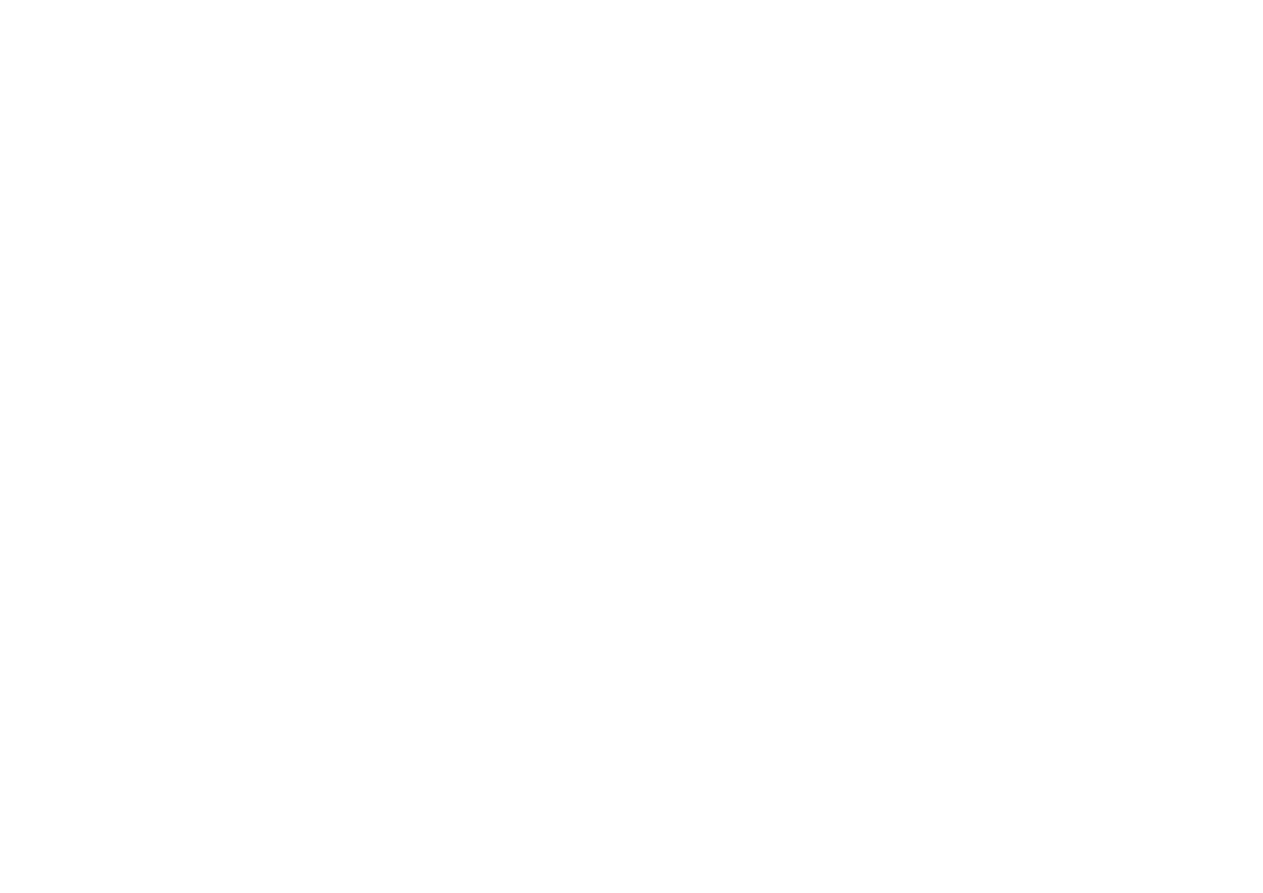
14
Copyright © 2006 Nokia. All rights reserved
.
Kody PIN
Kody PIN (Personal Identification Number) i UPIN (Universal Personal Identification Number), zawieraj±ce od 4
do 8 cyfr, uniemo¿liwiaj± osobom postronnym korzystanie z karty SIM. Patrz
na stronie
Kod PIN2 (od 4 do 8 cyfr), dostarczany z niektórymi kartami SIM, jest niezbêdny do korzystania z pewnych
funkcji.
Kod PIN modu³u jest wymagany w celu uzyskania dostêpu do informacji w module zabezpieczeñ. Patrz
Kod PIN podpisu jest potrzebny do sk³adania podpisu cyfrowego. Patrz
Kody PUK
Kody PUK (Personal Unblocking Key) i UPUK (Universal Personal Unblocking Key), zawieraj±ce 8 cyfr, s±
niezbêdne do zmiany zablokowanych kodów (odpowiednio PIN i UPIN). Kod PUK2 (8 cyfr) jest potrzebny do
zmiany zablokowanego kodu PIN2. Je¶li kody te nie zosta³y dostarczone wraz z kart± SIM, zg³o¶ siê po nie do
us³ugodawcy.
Has³o zakazu
Has³o zakazu (4 cyfry) jest potrzebne do korzystania z funkcji
Us³uga zakazu po³±czeñ
. Patrz
stronie
.
■ Us³uga ustawieñ konfiguracji
Aby korzystaæ z niektórych us³ug sieciowych, takich jak mobilne us³ugi internetowe, MMS, wiadomo¶ci audio
Nokia Xpress, synchronizacja ze zdalnym serwerem internetowym, wymagane s± odpowiednie ustawienia
konfiguracji. Ustawienia te mo¿na otrzymaæ w wiadomo¶ci konfiguracyjnej. Po ich odebraniu nale¿y zapisaæ je
w telefonie. Us³ugodawca mo¿e dostarczyæ kod PIN niezbêdny do zapisania ustawieñ. Aby uzyskaæ wiêcej
informacji na temat dostêpno¶ci, skontaktuj siê z operatorem sieci, us³ugodawc±, najbli¿szym autoryzowanym

15
Copyright © 2006 Nokia. All rights reserved
.
sprzedawc± produktów firmy Nokia lub odwied¼ dzia³ pomocy w witrynie internetowej firmy Nokia pod
adresem www.nokia.com/support.
Po odebraniu wiadomo¶ci konfiguracyjnej pojawi siê komunikat
Odebrano ust. konfiguracji
.
Aby zapisaæ ustawienia, wybierz
Poka¿
>
Zapisz
. Je¶li pojawi siê ¿±danie
Dla ustawieñ wprowad¼ kod PIN:
,
wprowad¼ w³a¶ciwy dla ustawieñ kod PIN i wybierz
OK
. Aby otrzymaæ kod PIN, nale¿y skontaktowaæ siê z
us³ugodawc±, który przys³a³ ustawienia. Je¶li nie zapisano jeszcze ¿adnych ustawieñ, przys³ane ustawienia
konfiguracyjne zostan± zapisane i ustawione jako domy¶lne. W przeciwnym przypadku pojawi siê pytanie
Uaktywniæ zapisane ustawienia konfiguracji?
.
Aby odrzuciæ odebrane ustawienia, naci¶nij
Wyjd¼
lub
Poka¿
>
Odrzuæ
.
Aby zmieniæ ustawienia, patrz
na stronie
■ Pobieranie tre¶ci i aplikacji
Do telefonu mo¿na pobieraæ nowe materia³y, na przyk³ad tematy (us³uga sieciowa). Wybierz funkcjê
pobierania, na przyk³ad w menu
Galeria
. Informacje o uzyskiwaniu dostêpu do funkcji pobierania znajduj± siê w
opisach poszczególnych pozycji menu. Aby uzyskaæ informacje o dostêpno¶ci ró¿nych us³ug, cennika i taryf
skontaktuj siê z us³ugodawc±.
Wa¿ne: korzystaj wy³±cznie z us³ug zaufanych, które zapewniaj± w³a¶ciw± ochronê przed niebezpiecznym
oprogramowaniem.
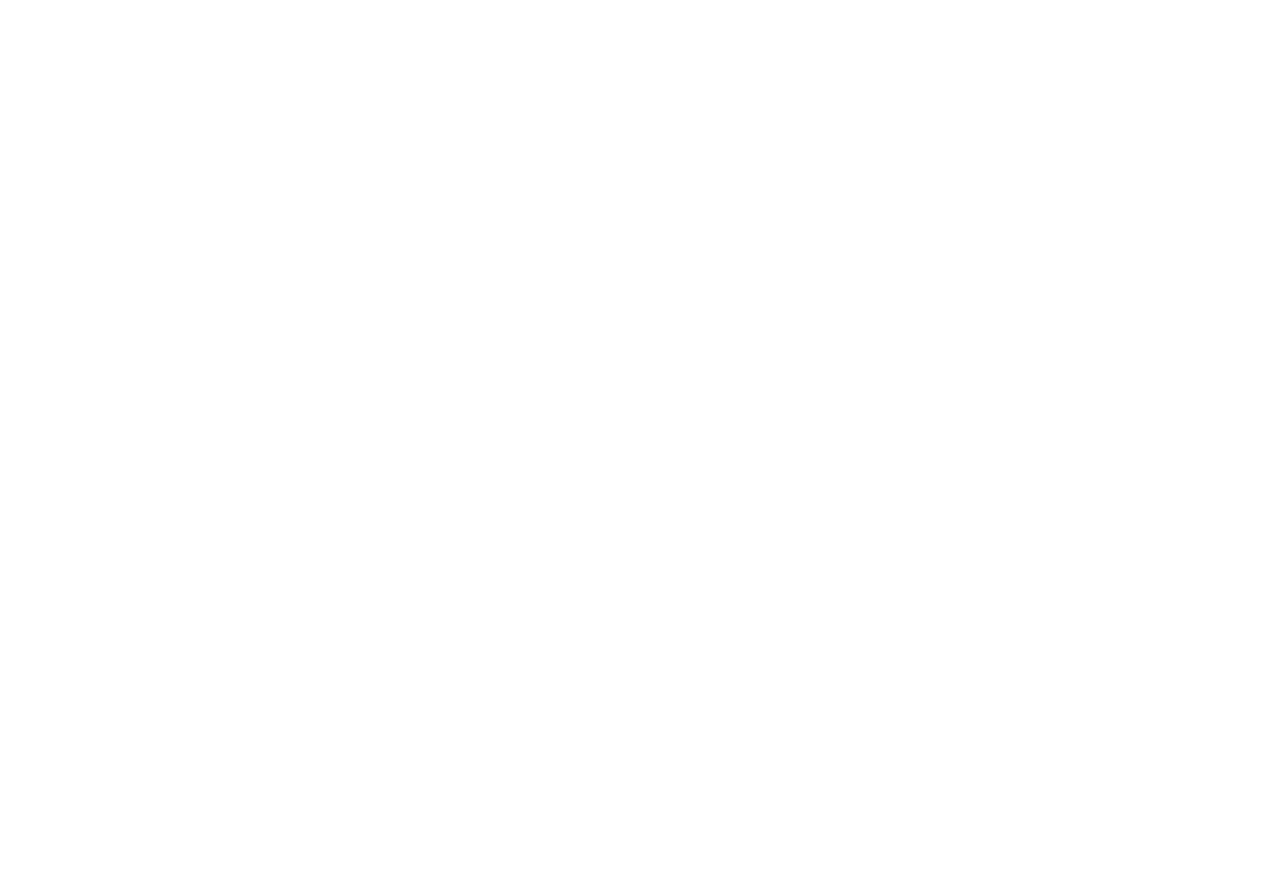
16
Copyright © 2006 Nokia. All rights reserved
.
■ Informacje dotycz±ce pomocy technicznej i kontaktu z firm± Nokia
Odwied¼ witrynê www.nokia.com/support lub lokaln± witrynê internetow± firmy Nokia. Znajdziesz tam
najnowsz± wersjê niniejszej instrukcji, dodatkowe informacje, pliki do pobrania, a tak¿e us³ugi zwi±zane z
posiadanym produktem firmy Nokia.
W witrynie internetowej mo¿na uzyskaæ informacje na temat korzystania z produktów i us³ug firmy Nokia. Je¶li
potrzebny jest kontakt z dzia³em obs³ugi klienta, sprawd¼ listê lokalnych centrów kontaktowych firmy Nokia
pod adresem www.nokia.com/customerservice.
Je¶li potrzebna jest konserwacja, odszukaj lokalizacjê najbli¿szego centrum us³ug firmy Nokia pod adresem
www.nokia.com/repair.
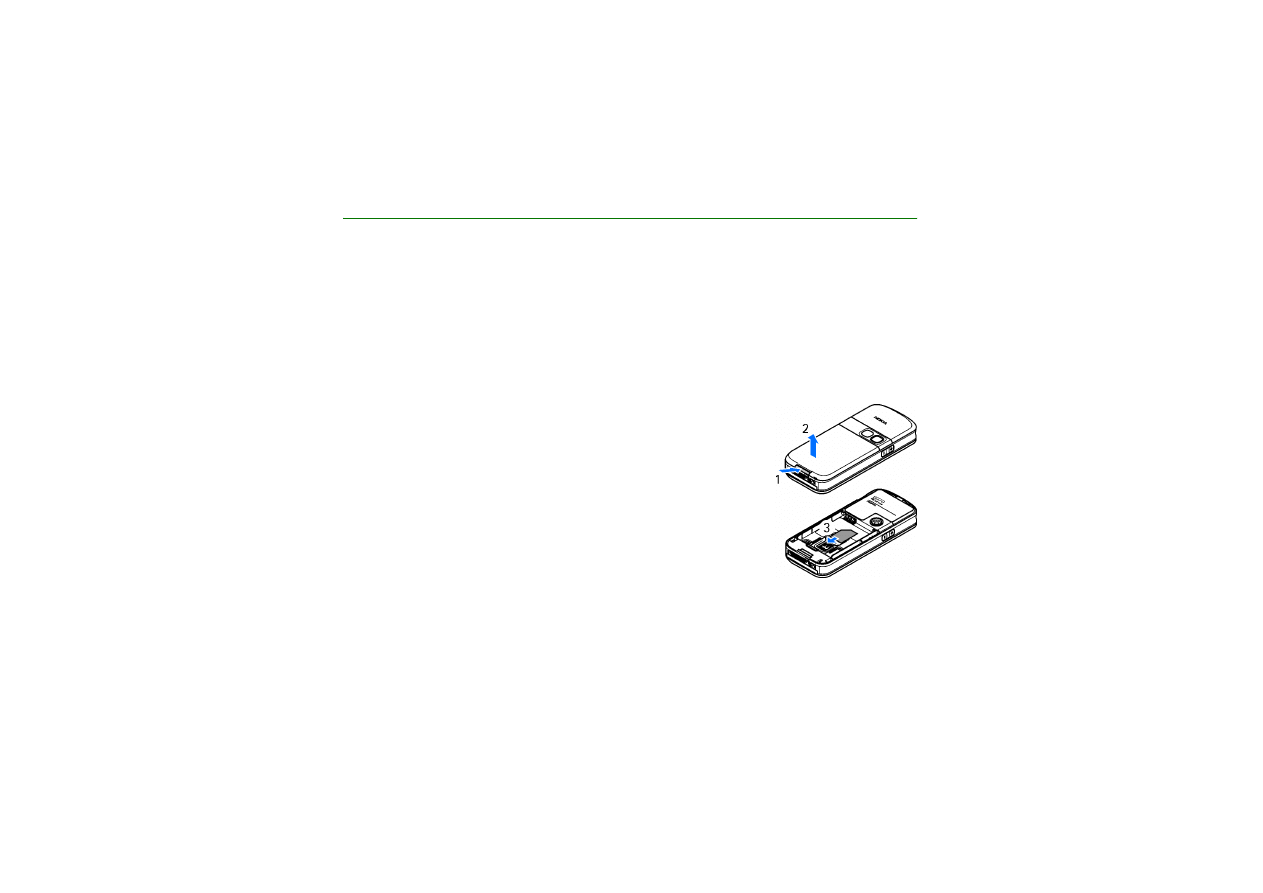
17
Copyright © 2006 Nokia. All rights reserved
.
1. Pierwsze kroki
■ Instalowanie karty SIM i baterii
Przed ka¿dym wyjêciem baterii nale¿y urz±dzenie wy³±czyæ i od³±czyæ je od ³adowarki.
Wszystkie karty SIM przechowuj w miejscu niedostêpnym dla ma³ych dzieci.
W sprawie dostêpno¶ci i sposobu korzystania z us³ug karty SIM skontaktuj siê ze sprzedawc± tej karty. Mo¿e nim byæ
us³ugodawca, operator sieci lub inny sprzedawca.
Do zasilania telefonu przeznaczona jest bateria BL-5B.
Karta SIM i jej z³±cza mog± ³atwo ulec porysowaniu lub pogiêciu. Dlatego zaleca siê zachowanie szczególnej
ostro¿no¶ci podczas wk³adania i wyjmowania karty SIM.
Aby zdj±æ tyln± pokrywê, naci¶nij przycisk zwalniaj±cy (1) i unie¶ j± (2).
Sprawd¼, czy z³±cza w kolorze z³otym s± skierowane do do³u, i w³ó¿ kartê SIM do
uchwytu karty SIM tak, aby zatrzasnê³a siê na swoim miejscu (3).
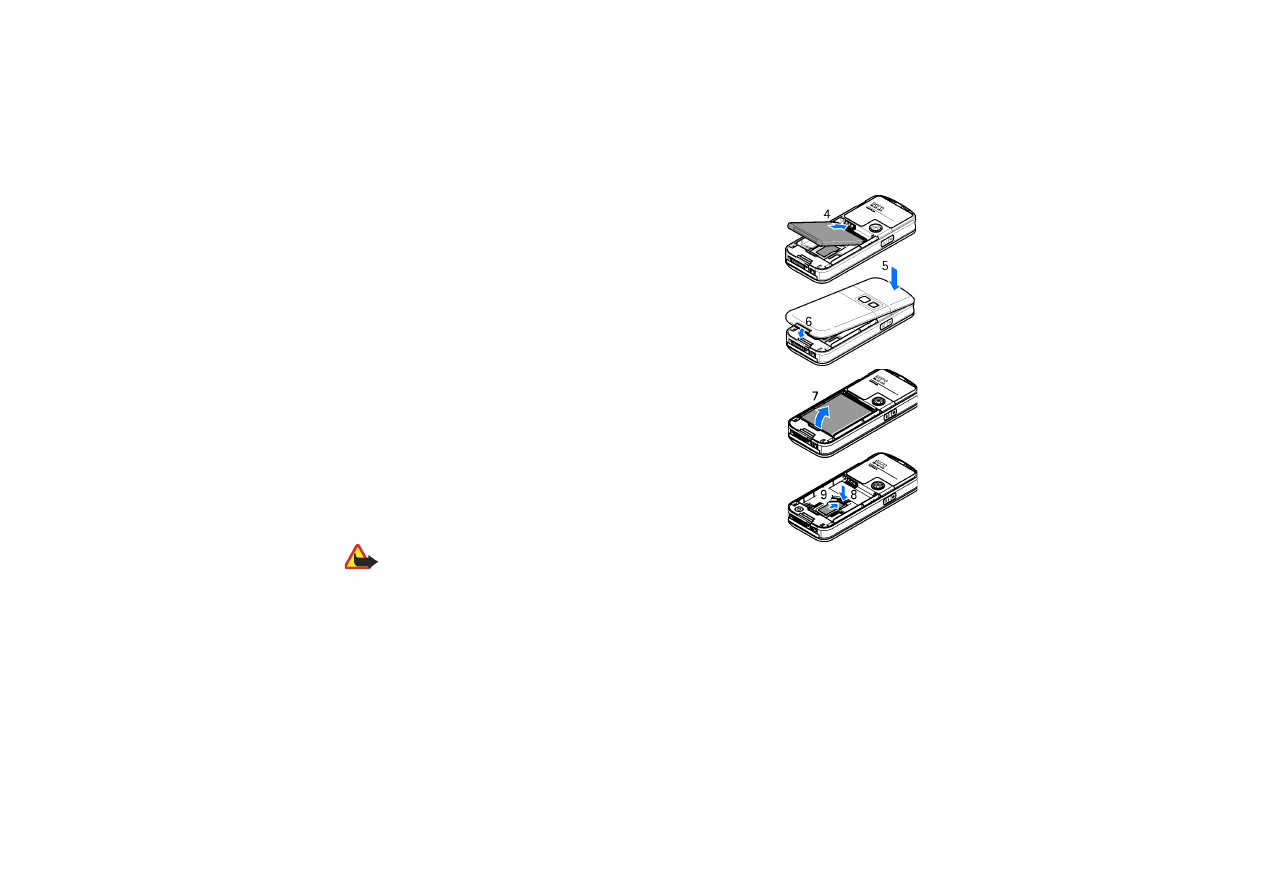
18
Copyright © 2006 Nokia. All rights reserved
.
W³ó¿ bateriê (4). Sprawd¼, czy z³±cza baterii skierowane s± w odpowiedni±
stronê. Zawsze u¿ywaj oryginalnych baterii Nokia. Patrz
oryginalno¶ci baterii firmy Nokia
na stronie
.
Przy³ó¿ górn± czê¶æ tylnej pokrywy do telefonu (5) i doci¶nij jej doln± czê¶æ a¿ do
zatrza¶niêcia (6).
Aby wyj±æ bateriê, unie¶ jej doln± czê¶æ, wysuwaj±c j± z komory (7).
Aby wyj±æ kartê SIM, naci¶nij przycisk zwalniaj±cy kartê SIM (8), a nastêpnie
przesuñ kartê w kierunku górnej czê¶ci telefonu (9).
■ £adowanie baterii
Ostrze¿enie: korzystaj wy³±cznie z baterii, ³adowarek i innych akcesoriów
zatwierdzonych przez firmê Nokia do u¿ytku z tym w³a¶nie modelem urz±dzenia. Stosowanie akcesoriów innego
typu mo¿e uniewa¿niæ gwarancjê na urz±dzenie i byæ równie¿ niebezpieczne dla u¿ytkownika.
Przed u¿yciem ³adowarki nale¿y sprawdziæ nazwê i numer jej modelu. Do zasilania tego urz±dzenia (³adowania baterii)
przeznaczone s± ³adowarki AC-3, AC-4, AC-5 i DC-4 oraz ³adowarka LCH-9, gdy jest u¿ywany adapter ³adowarki CA
-44.
O dostêpno¶ci zatwierdzonych do u¿ytku akcesoriów dowiesz siê od sprzedawcy.
Od³±czaj±c przewód któregokolwiek z akcesoriów, chwytaj za wtyczkê — nie za przewód.
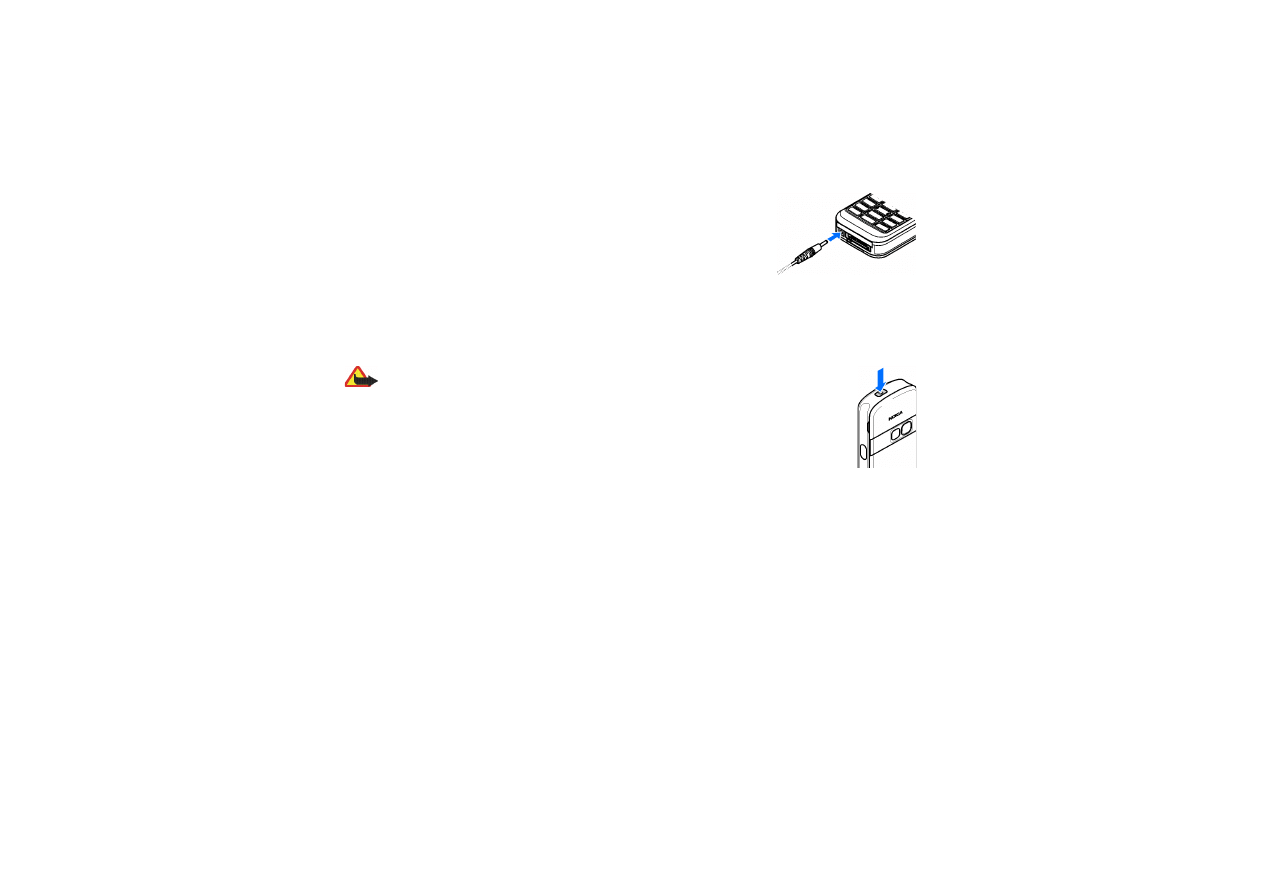
19
Copyright © 2006 Nokia. All rights reserved
.
1. Pod³±cz ³adowarkê do gniazda sieciowego.
2. Pod³±cz przewód ³adowarki do gniazda na spodzie telefonu.
Je¶li bateria by³a ca³kowicie roz³adowana, mo¿e up³yn±æ kilka minut, zanim
pojawi siê wska¼nik ³adowania i bêdzie mo¿na korzystaæ z telefonu.
Czas ³adowania zale¿y od rodzaju baterii i typu ³adowarki. Na przyk³ad ³adowanie
baterii BL-5B ³adowark± AC-3, gdy telefon znajduje siê w trybie gotowo¶ci,
zajmuje oko³o 1 godziny i 10 minut.
■ W³±czanie i wy³±czanie telefonu
Ostrze¿enie: Nie w³±czaj telefonu w miejscach, w których zabrania siê korzystaæ z telefonów
komórkowych, ani wtedy, gdy mo¿e to spowodowaæ zak³ócenia lub inne zagro¿enia.
Aby w³±czyæ telefon, naci¶nij i przytrzymaj klawisz wy³±cznika. Je¶li telefon za¿±da podania kodu
PIN lub UPIN, wprowad¼ odpowiedni kod (wy¶wietlany jako ****) i wybierz
OK
.
Aby wy³±czyæ telefon, naci¶nij i przytrzymaj klawisz wy³±cznika.
Ustawianie godziny, strefy czasowej oraz daty
Podaj aktualn± godzinê, wybierz strefê czasow±, okre¶laj±c ró¿nicê czasu miêdzy bie¿±c± stref± czasow± a
czasem GMT (Greenwich Mean Time) oraz wprowad¼ datê. Patrz
na stronie
.
Us³uga plug and play
Gdy telefon zostanie w³±czony po raz pierwszy i bêdzie on w trybie gotowo¶ci, pojawi siê pytanie, czy pobraæ
ustawienia konfiguracyjne od us³ugodawcy (us³uga sieciowa). Mo¿esz zaakceptowaæ lub odrzuciæ to ¿±danie.
Patrz „
Po³. z pom. techn. us³ugodawcy
” na stronie
i
na stronie
.
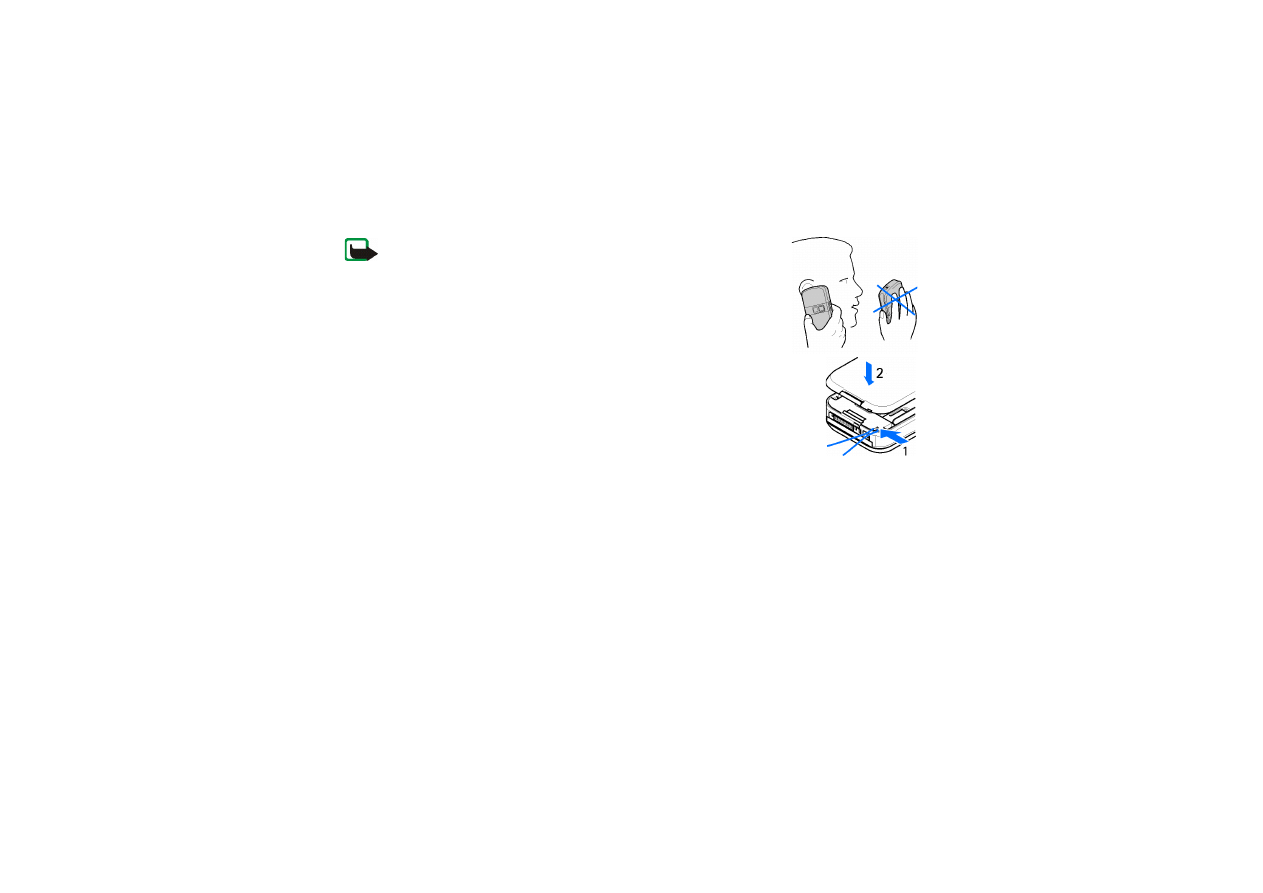
20
Copyright © 2006 Nokia. All rights reserved
.
■ Antena
Urz±dzenie to ma antenê wewnêtrzn±.
Uwaga: tak jak w przypadku ka¿dego innego urz±dzenia nadawczo-odbiorczego, nie
dotykaj bez potrzeby anteny w³±czonego urz±dzenia. Dotykanie anteny niekorzystnie
wp³ywa na jako¶æ po³±czeñ i mo¿e przyczyniaæ siê do niepotrzebnego wzrostu
pobieranej przez urz±dzenie energii. Unikanie kontaktu z anten± podczas korzystania
z urz±dzenia pozwala w sposób optymalny wykorzystaæ parametry anteny i
¿ywotno¶æ baterii.
■ Pasek na rêkê
Aby przymocowaæ pasek na rêkê do dolnej czê¶ci telefonu, otwórz tyln± pokrywê. Prze³ó¿
pasek przez otwór, tak jak pokazano na rysunku, a nastêpnie zaci±gnij go wokó³
niewielkiego bolca (1). Przytrzymaj pasek w tej pozycji i zamknij tyln± pokrywê (2).
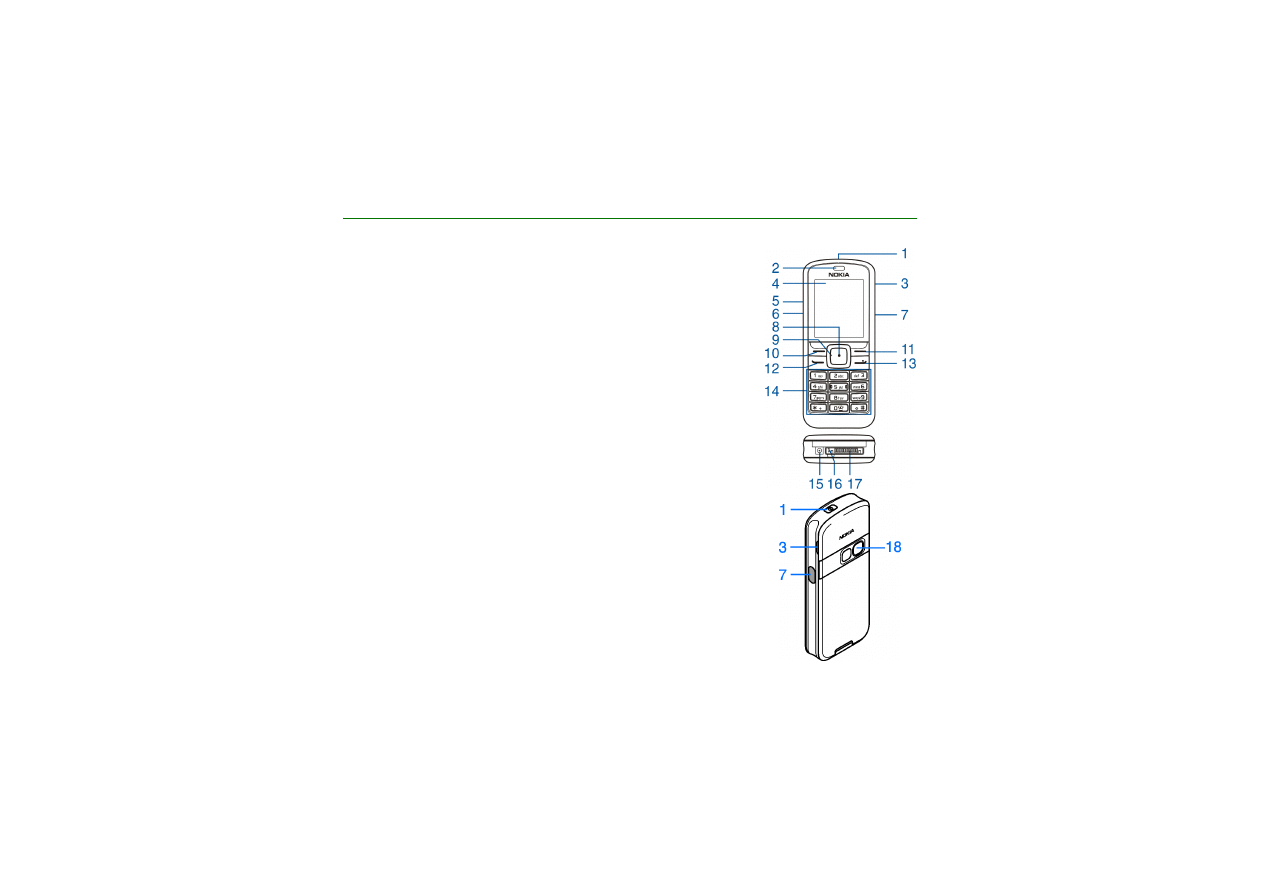
21
Copyright © 2006 Nokia. All rights reserved
.
2. Kilka s³ów o telefonie
■ Klawisze i elementy
• Klawisz wy³±cznika (1)
• S³uchawka (2)
• G³o¶nik (3)
• Wy¶wietlacz (4)
• Klawisz zwiêkszania g³o¶no¶ci i funkcji „Naci¶nij i mów” (5)
• Klawisz zmniejszania g³o¶no¶ci i funkcji poleceñ g³osowych (6)
• Port podczerwieni (IR) (7)
• ¦rodkowy klawisz wyboru (8)
• 4-kierunkowy klawisz nawigacji (9)
• Lewy klawisz wyboru (10)
• Prawy klawisz wyboru (11)
• Klawisz po³±czenia (12)
• Klawisz zakoñczenia (13)
• Klawiatura, mo¿e siê ró¿niæ w zale¿no¶ci od regionu (14)
• Z³±cze ³adowarki (15)
• Mikrofon (16)
• Z³±cze Pop-Port
TM
(17)
• Obiektyw aparatu cyfrowego (18)
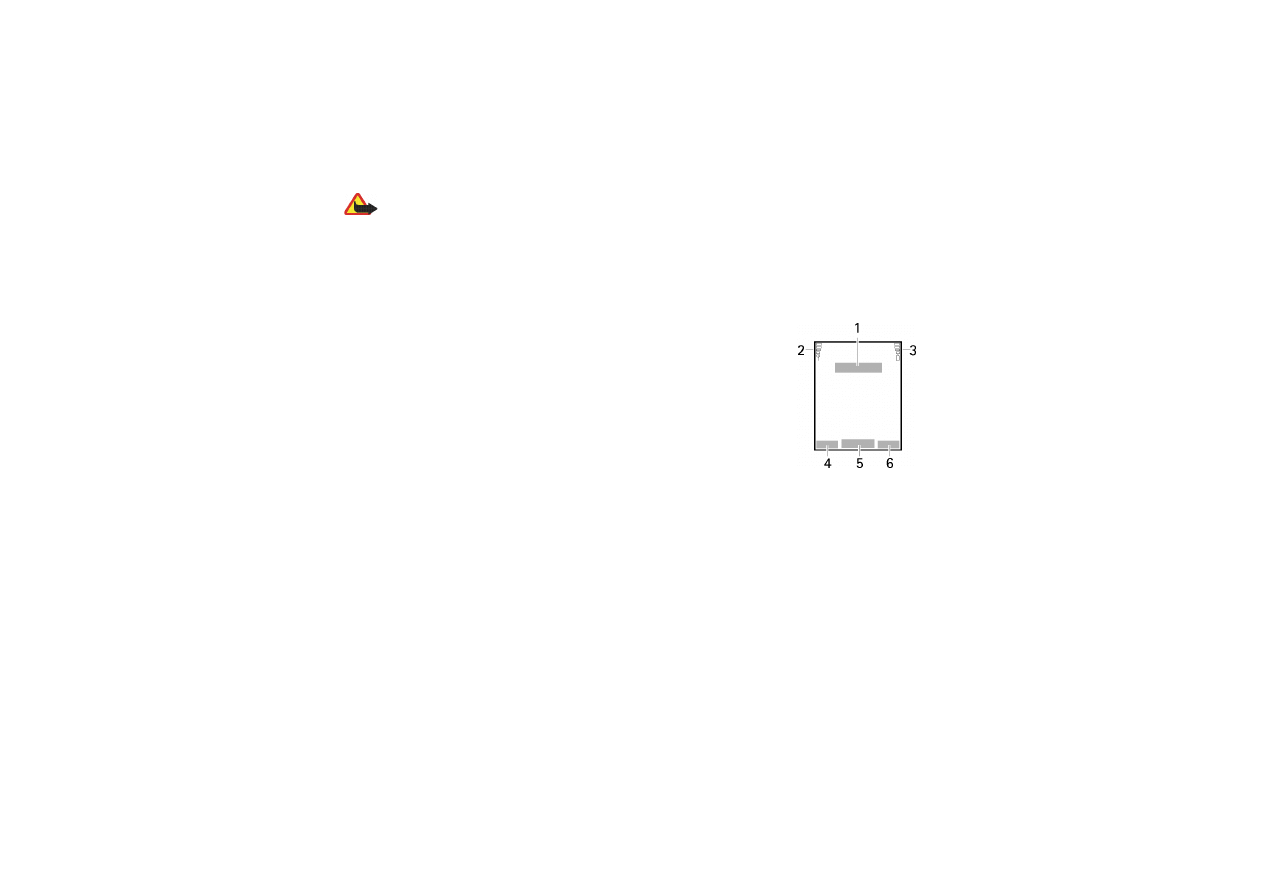
22
Copyright © 2006 Nokia. All rights reserved
.
Ostrze¿enie: Klawisz nawigacji (9) urz±dzenia mo¿e zawieraæ nikiel. Klawisz nawigacji (9) nie jest
dostosowany do d³ugiego kontaktu ze skór±. Sta³e wystawienie skóry na kontakt z niklem mo¿e
prowadziæ do wyst±pienia alergii na ten metal.
■ Tryb gotowo¶ci
O w³±czonym telefonie, na którego wy¶wietlaczu nie ma ¿adnych znaków wprowadzonych przez u¿ytkownika,
mówi siê, ¿e jest w trybie gotowo¶ci.
1 Nazwa sieci lub logo operatora
2 Moc sygna³u sieci komórkowej
3 Poziom na³adowania baterii
4 Lewy klawisz wyboru (
Id¼ do
)
5 ¦rodkowy klawisz wyboru (
Menu
)
6 Prawy klawisz wyboru (
Kont.
)
Prawy klawisz wyboru mo¿e byæ innym skrótem do wybranej funkcji. Patrz
na stronie
. Nazwa funkcji otwieraj±cej stronê g³ówn± operatora zale¿y od
us³ugodawcy.
Lista skrótów
Lewy klawisz wyboru to
Id¼ do
. Aby wy¶wietliæ funkcje znajduj±ce siê na li¶cie skrótów, wybierz
Id¼ do
. Aby
uaktywniæ funkcjê, wystarczy j± wybraæ.
Aby wy¶wietliæ listê dostêpnych funkcji, wybierz
Id¼ do
>
Opcje
>
Wybierz opcje
. Aby dodaæ funkcjê do listy
skrótów, wybierz
Zaznacz
. Aby usun±æ funkcjê z listy, wybierz
Wyklucz
.
Aby zmieniæ kolejno¶æ funkcji na li¶cie skrótów, wybierz
Id¼ do
>
Opcje
>
Ustal kolejno¶æ
. Wybierz ¿±dan±
funkcjê
Przesuñ
, a nastêpnie wska¿ miejsce, na które ma zostaæ przeniesiona.
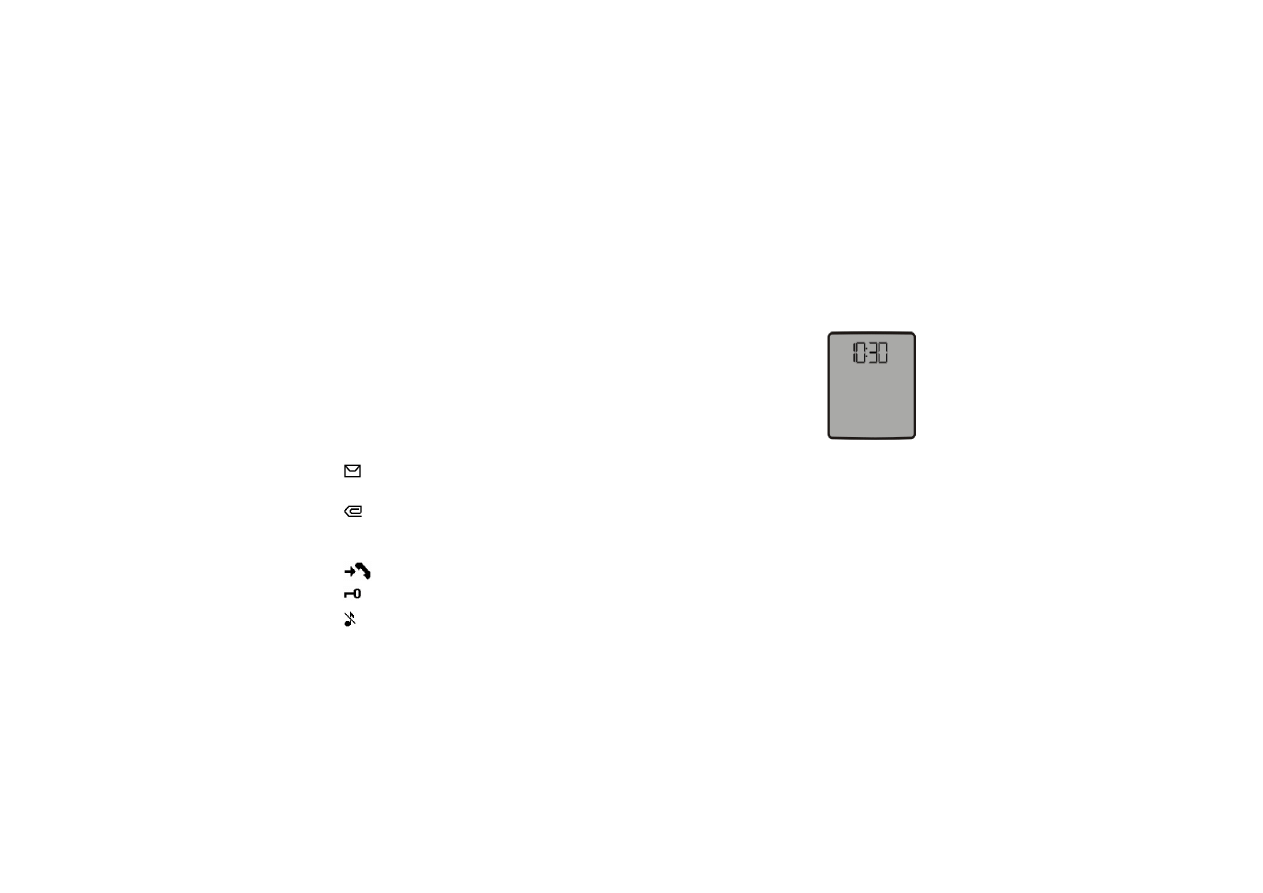
23
Copyright © 2006 Nokia. All rights reserved
.
Skróty w trybie gotowo¶ci
• Aby otworzyæ listê wybieranych numerów, naci¶nij klawisz po³±czenia. Wska¿ numer lub nazwê; aby
po³±czyæ siê z wybranym numerem, naci¶nij klawisz po³±czenia.
• Aby otworzyæ przegl±darkê internetow±, naci¶nij i przytrzymaj 0.
• Aby po³±czyæ siê z poczt± g³osow±, naci¶nij i przytrzymaj 1.
• U¿ywaj klawisza nawigacji jako skrótu. Patrz
na stronie
.
Oszczêdzanie energii
Je¶li przez pewien czas nie bêdzie u¿ywana ¿adna funkcja telefonu, na wy¶wietlaczu pojawi
siê zegar cyfrowy, który pobiera tylko minimalne ilo¶ci energii. Aby uzyskaæ informacje o
uaktywnieniu funkcji oszczêdzania energii, patrz
Oszczêdzanie energii
w
stronie
. Aby wy³±czyæ wygaszacz ekranu, naci¶nij dowolny klawisz.
Wska¼niki
Odebrano co najmniej jedn± wiadomo¶æ tekstow± lub graficzn±. Patrz
na stronie
.
Odebrano co najmniej jedn± wiadomo¶æ multimedialn±. Patrz
Czytanie i odpowiadanie na wiadomo¶ci
. W przypadku wiadomo¶ci e-mail i wiadomo¶ci g³osowych mog± byæ wy¶wietlane
inne ikony.
Telefon zarejestrowa³ nieodebrane po³±czenie. Patrz
Klawiatura jest zablokowana. Patrz
Telefon nie sygnalizuje po³±czenia przychodz±cego lub wiadomo¶ci tekstowej, gdy opcje
Sygna³
nadej¶cia po³±czenia
i
Sygna³ odbioru wiadomo¶ci
s± ustawione na
Bez d¼wiêku
. Patrz
stronie
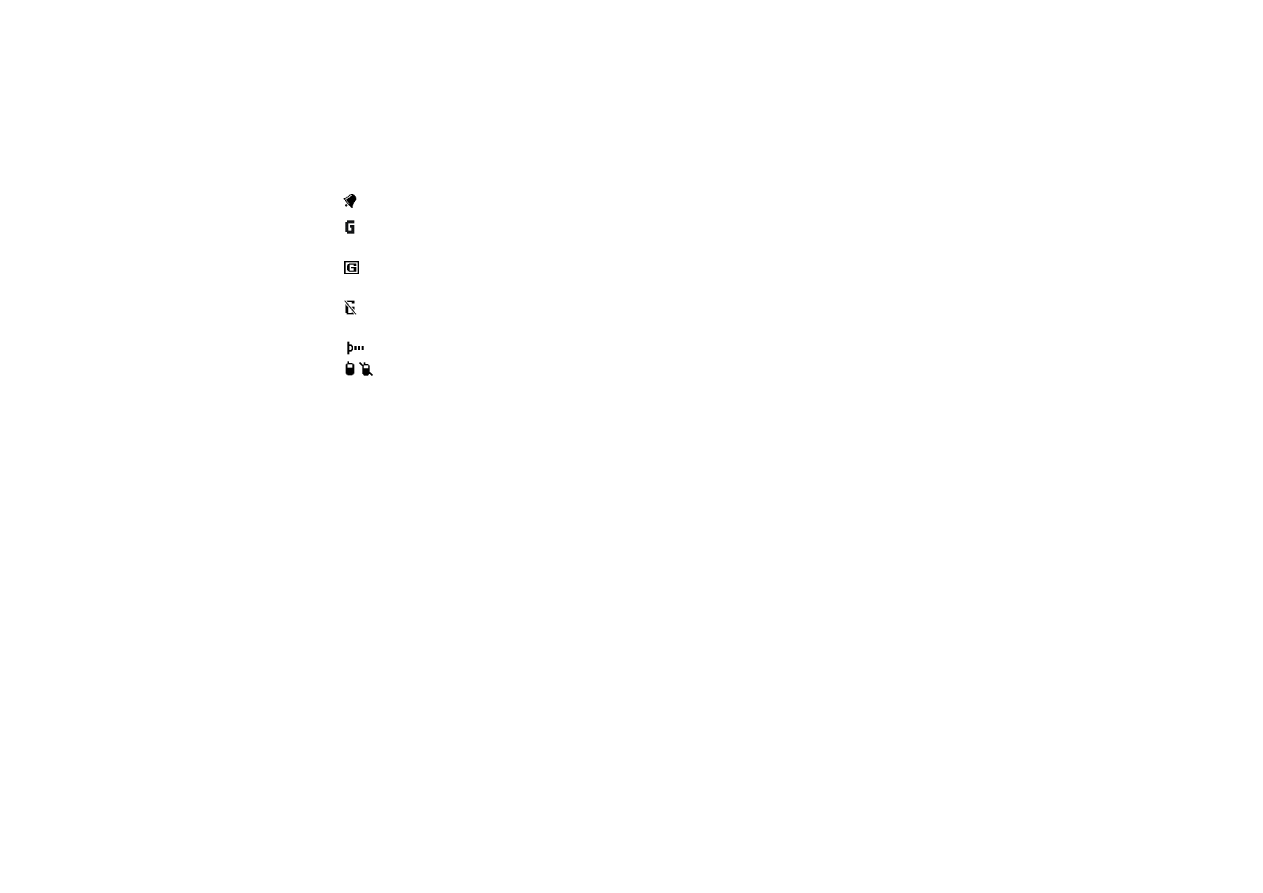
24
Copyright © 2006 Nokia. All rights reserved
.
Budzik jest w³±czony (wybrano dla niego opcjê
Tak
). Patrz
Us³uga po³±czeñ pakietowych jest dostêpna, gdy wybrano tryb po³±czeñ pakietowych
Zawsze online
.
na stronie
Po³±czenie pakietowe jest nawi±zywane. Patrz
na stronie
Po³±czenie pakietowe zosta³o zawieszone, na przyk³ad w wyniku odebrania lub nawi±zania po³±czenia
g³osowego przy aktywnym po³±czeniu pakietowym dial-up.
Po uaktywnieniu po³±czenia przez podczerwieñ wska¼nik ten jest wy¶wietlany w sposób ci±g³y.
Po³±czenie z us³ug± NIM jest aktywne lub zawieszone. Patrz
na stronie
.
■ Blokada klawiatury
Chc±c zapobiec skutkom przypadkowych naci¶niêæ klawiszy, wybierz
Menu
i w ci±gu 3,5 sekundy naci¶nij *,
aby zablokowaæ klawiaturê.
Aby odblokowaæ klawiaturê, wybierz
Odblok.
i w ci±gu 1,5 sekundy naci¶nij * Je¶li
Kod zabezpiecz. blokadê
klawiat.
jest ustawiony na
Tak
, wprowad¼ na ¿±danie kod zabezpieczaj±cy.
Aby przy zablokowanej klawiaturze odebraæ po³±czenie, naci¶nij klawisz po³±czenia. Po zakoñczeniu lub
odrzuceniu po³±czenia klawiatura zostanie automatycznie zablokowana.
Aby uzyskaæ informacje na temat
Autoblokada klawiatury
oraz
Kod zabezpiecz. blokadê klawiat.
, patrz
Nawet przy zablokowanej klawiaturze mo¿na nawi±zaæ po³±czenie z oficjalnym, zaprogramowanym w urz±dzeniu numerem
alarmowym.
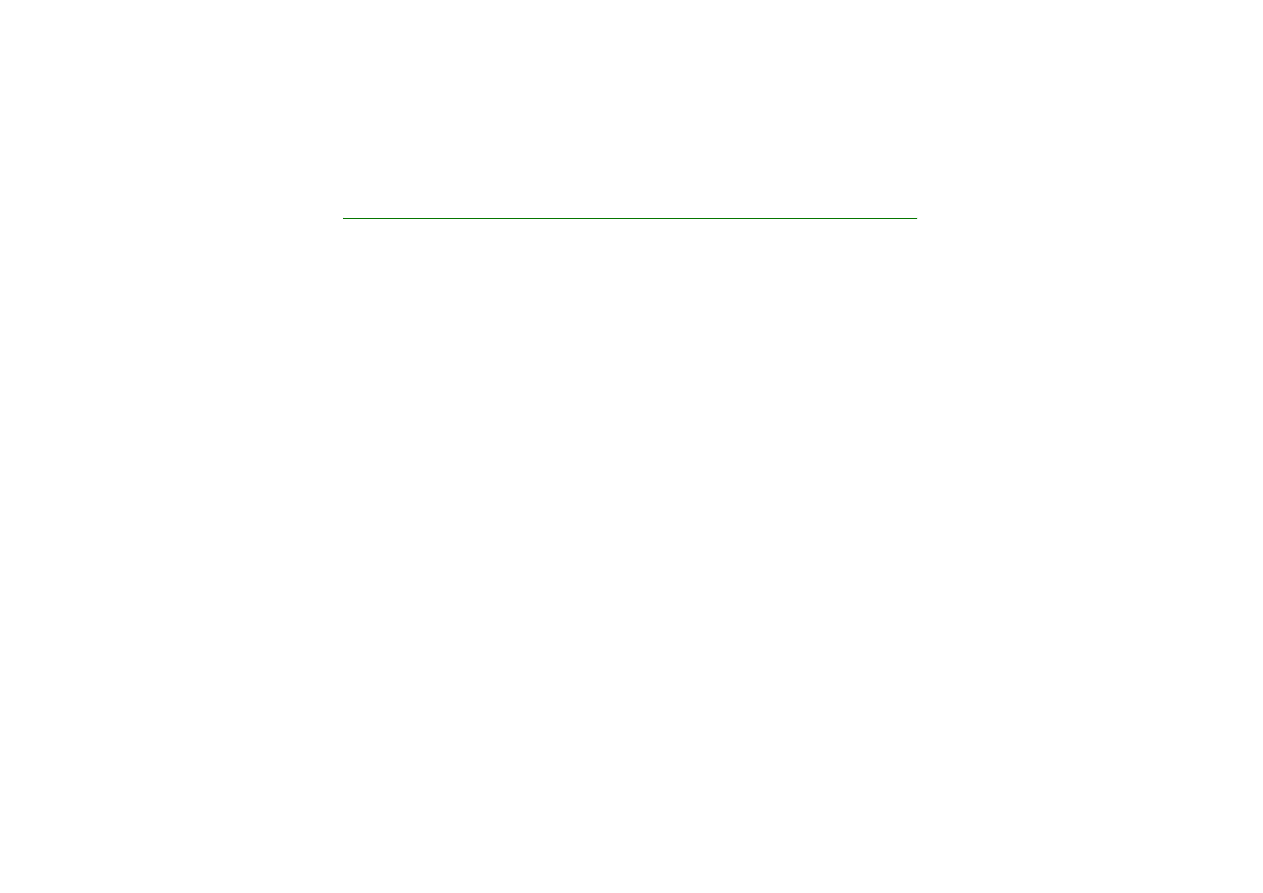
25
Copyright © 2006 Nokia. All rights reserved
.
3. Funkcje po³±czeñ
■ Nawi±zywanie po³±czeñ
1. Wprowad¼ numer telefonu wraz z numerem kierunkowym.
Aby nawi±zaæ po³±czenie miêdzynarodowe, naci¶nij dwukrotnie * w celu wpisania prefiksu
miêdzynarodowego (znak + zastêpuje miêdzynarodowy kod dostêpu), po czym wprowad¼ kod kraju, numer
kierunkowy bez poprzedzaj±cego go zera i numer telefonu.
2. Aby nawi±zaæ po³±czenie z wybranym numerem, naci¶nij klawisz po³±czenia.
3. W celu zakoñczenia po³±czenia lub zrezygnowania z próby jego nawi±zania naci¶nij klawisz zakoñczenia.
Aby nawi±zaæ po³±czenie przy u¿yciu nazw, wyszukaj nazwê lub numer telefonu w folderze
Kontakty
. Patrz
.
Naci¶nij klawisz po³±czenia, aby po³±czyæ siê z wybranym numerem.
W trybie gotowo¶ci naci¶nij raz klawisz po³±czenia, aby wy¶wietliæ listê maksymalnie 20 numerów, z którymi
ostatnio próbowano siê po³±czyæ. Aby po³±czyæ siê z wybranym numerem, wska¿ go lub jego opis i naci¶nij
klawisz po³±czenia.
Proste wybieranie
Przypisz numer telefonu do jednego z klawiszy prostego wybierania (od 2 do 9). Patrz
stronie
. Numer przypisany do klawisza wywo³asz na jeden z nastêpuj±cych sposobów:
• Wybierz klawisz prostego wybierania i naci¶nij klawisz po³±czenia.
• Je¶li funkcja
Proste wybieranie
jest ustawiona na
Tak
, naci¶nij klawisz prostego wybierania i przytrzymaj go
do momentu rozpoczêcia wybierania numeru. Patrz
Proste wybieranie
na stronie
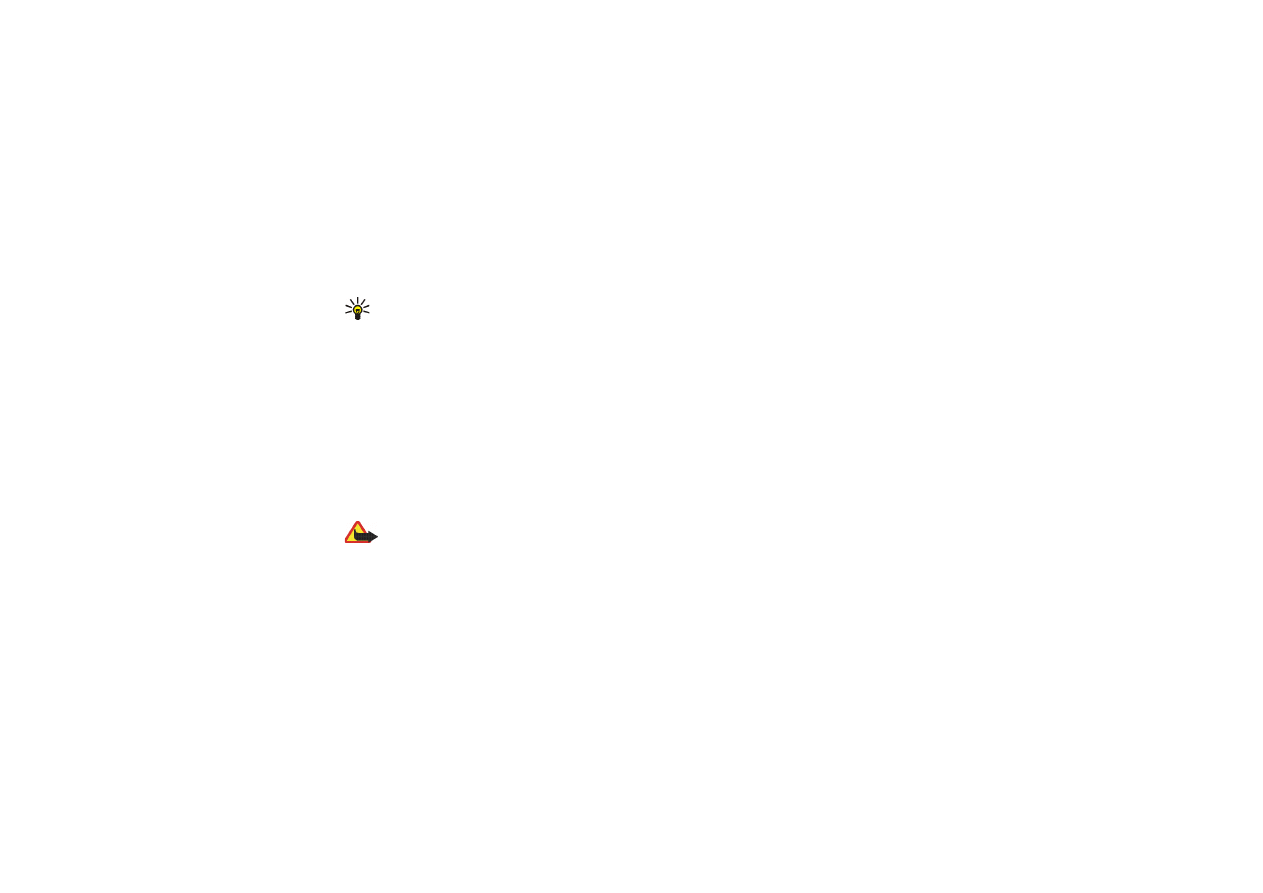
26
Copyright © 2006 Nokia. All rights reserved
.
■ Odbiór lub odrzucenie po³±czenia
Aby odebraæ po³±czenie przychodz±ce, naci¶nij klawisz po³±czenia. Aby zakoñczyæ po³±czenie, naci¶nij klawisz
zakoñczenia.
Aby odrzuciæ po³±czenie przychodz±ce, naci¶nij klawisz zakoñczenia.
Aby wyciszyæ d¼wiêk dzwonka, naci¶nij
Wycisz
.
Wskazówka: Je¶li funkcja
Przekazuj, kiedy zajête
jest aktywna (np. w³±czone jest przekazywanie na
numer poczty g³osowej), odrzucenie po³±czenia spowoduje jego przekazanie na wskazany numer. Patrz
na stronie
Je¶li do telefonu pod³±czony jest kompatybilny zestaw s³uchawkowy z przyciskiem, po³±czenia mo¿na odbieraæ
i koñczyæ, naciskaj±c ten przycisk.
Po³±czenia oczekuj±ce
Aby odebraæ po³±czenie oczekuj±ce w trakcie rozmowy, naci¶nij klawisz po³±czenia. Pierwsze po³±czenie
zostanie zawieszone. Aby zakoñczyæ aktywne po³±czenie, naci¶nij klawisz zakoñczenia.
Sposób w³±czania funkcji
Us³uga po³±czeñ oczekuj±cych
opisano w punkcie
na stronie
■ Opcje dostêpne w trakcie rozmowy telefonicznej
Ostrze¿enie: gdy g³o¶nik jest w³±czony, nie trzymaj urz±dzenia przy uchu, poniewa¿ d¼wiêki mog± byæ bardzo
g³o¶ne.
Wiele z opcji dostêpnych w trakcie rozmowy telefonicznej to us³ugi sieciowe. W sprawie dostêpno¶ci zwróæ siê
do operatora sieci lub us³ugodawcy.
W trakcie rozmowy telefonicznej wybierz
Opcje
i jedn± z nastêpuj±cych opcji:
Dostêpne opcje po³±czeñ to
Wy³±cz mikrofon
lub
W³±cz mikrofon
,
Kontakty
,
Menu
,
W³±cz autog³.
lub
Wy³±cz
autog³.
,
Nagrywaj
,
Blokuj klawiaturê
,
Poprawa s³yszaln.
,
G³o¶nik
lub
Telefon
.
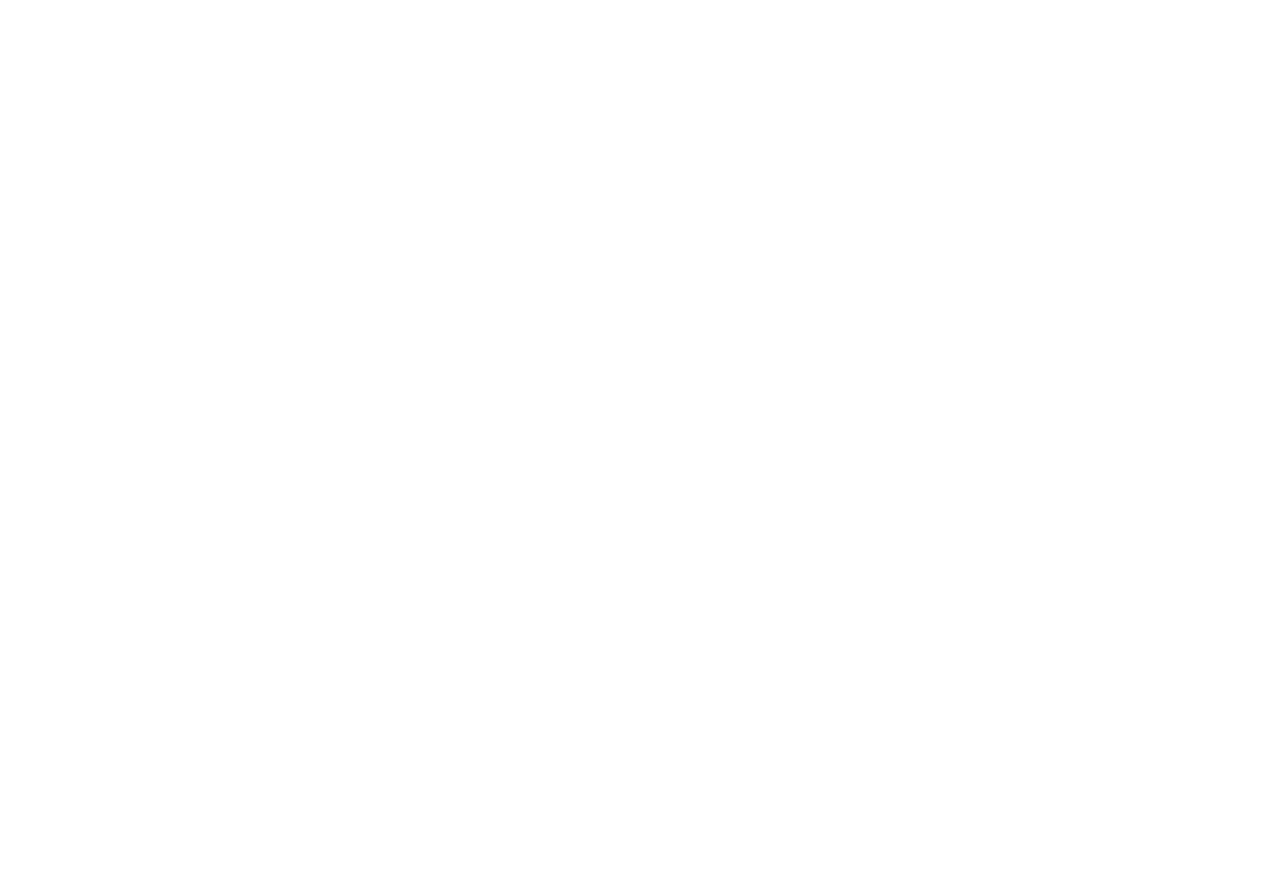
27
Copyright © 2006 Nokia. All rights reserved
.
Dostêpne opcje us³ug sieciowych to
Odbierz
i
Odrzuæ
,
Zawie¶
lub
Wznów
,
Nowe po³±czenie
,
Dodaj do konfer.
,
Zakoñcz po³±cz.
,
Zakoñcz wszyst.
oraz nastêpuj±ce:
Wy¶lij DTMF
— pozwala wysy³aæ ³añcuchy sygna³ów.
Zamieñ
— pozwala prze³±czaæ siê miêdzy po³±czeniem aktywnym a zawieszonym.
Prze³±cz
— pozwala na zwi±zanie po³±czenia zawieszonego z aktywnym i wy³±czenie siê z obu po³±czeñ.
Konferencja
— pozwala nawi±zywaæ po³±czenie konferencyjne, w którym mo¿e uczestniczyæ do piêciu osób.
Rozmowa prywat.
— umo¿liwia prowadzenie rozmowy prywatnej w trakcie po³±czenia konferencyjnego.
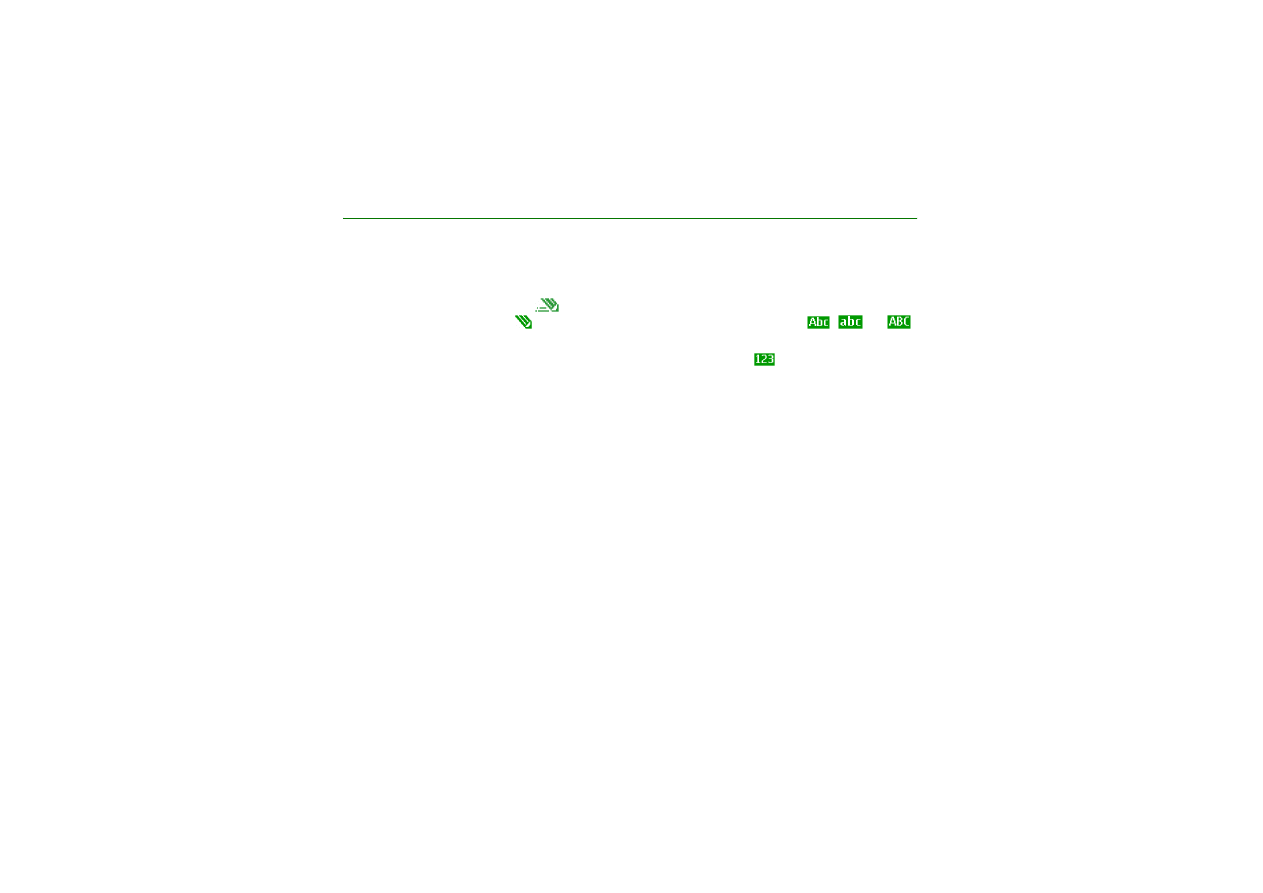
28
Copyright © 2006 Nokia. All rights reserved
.
4. Wprowadzanie tekstu
Istniej± dwie metody wprowadzania tekstu: metoda tradycyjna i metoda zwana s³ownikow±. Aby wprowadziæ
znak metod± tradycyjn±, naciskaj kilkakrotnie klawisz numeryczny (1 do 9), a¿ pojawi siê ¿±dany znak.
W metodzie s³ownikowej litery wprowadza siê, naciskaj±c odpowiedni klawisz tylko raz.
Przy wprowadzaniu tekstu wska¼nik
w lewym górnym rogu wy¶wietlacza informuje o korzystaniu z
metody s³ownikowej, a wska¼nik
— o u¿yciu metody tradycyjnej. Natomiast wska¼nik
,
lub
widoczny obok wska¼nika metody wprowadzania tekstu informuje o wielko¶ci liter.
Aby zmieniæ wielko¶æ liter i metodê wprowadzania tekstu, naci¶nij #. Wska¼nik
informuje, ¿e aktywny jest
tryb numeryczny. Aby zmieniæ tryb tekstowy na numeryczny, naci¶nij i przytrzymaj #, a nastêpnie wybierz
Tryb
numeryczny
. Aby wprowadziæ znak specjalny, naci¶nij i przytrzymaj *.
■ Ustawienia
Aby ustawiæ jêzyk tekstu, wybierz
Opcje
>
Jêzyk tekstu
. S³ownikowa metoda wprowadzania tekstu jest
dostêpna tylko dla wymienionych jêzyków.
Wybierz
Opcje
>
Autotekst w³±cz.
, aby ustawiæ metodê s³ownikow± wprowadzania tekstu, lub
Autotekst
wy³±cz.
, aby ustawiæ metodê tradycyjn±.
■ S³ownikowa metoda wprowadzania tekstu
S³ownikowa metoda wprowadzania tekstu jest oparta na wbudowanym s³owniku, do którego mo¿na dodawaæ
nowe wyrazy.
1. Zacznij wpisywaæ s³owo, u¿ywaj±c klawiszy od 2 do 9. Naciskaj ka¿dy klawisz tylko raz dla jednej litery.
Wyraz zmienia siê po ka¿dym naci¶niêciu klawisza.
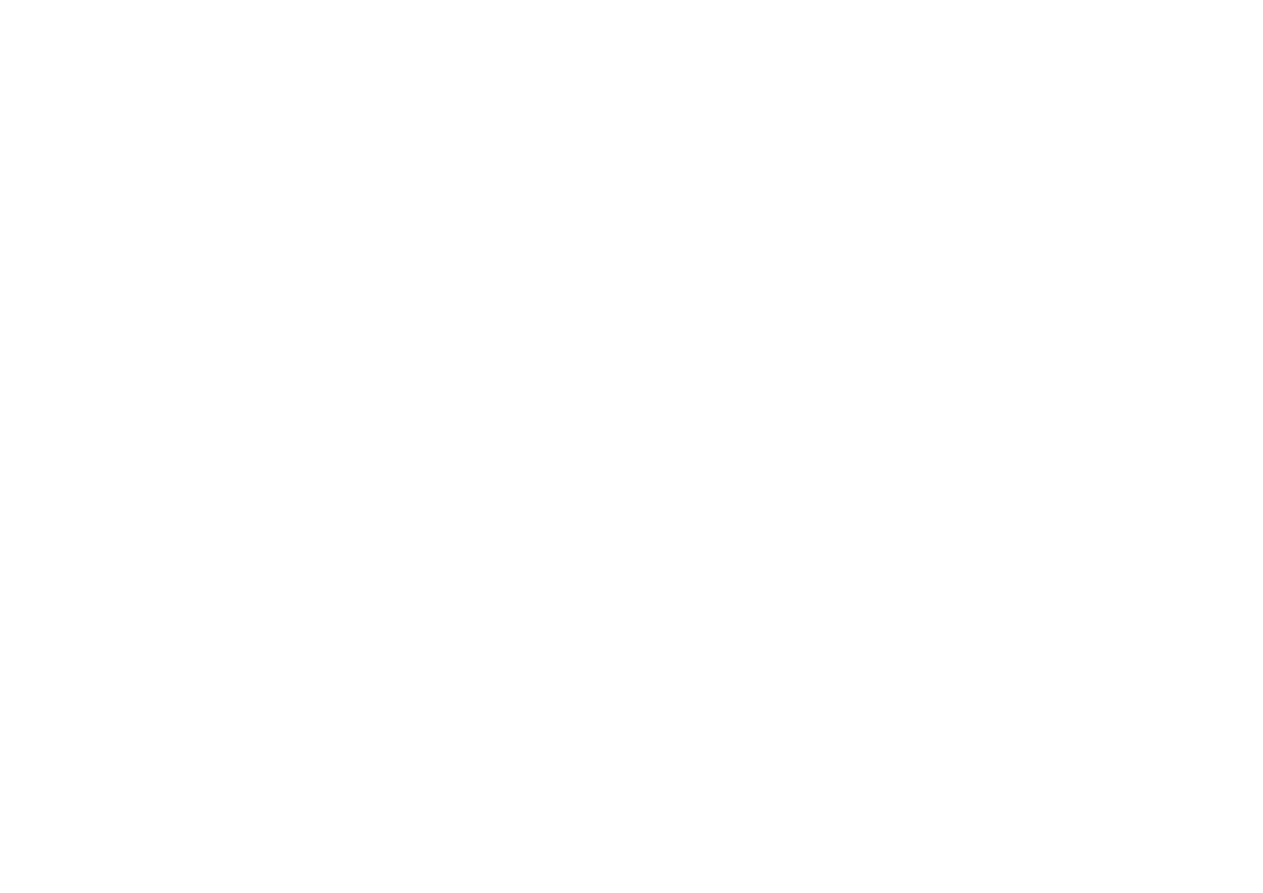
29
Copyright © 2006 Nokia. All rights reserved
.
2. Gdy wpisywanie s³owa jest zakoñczone i s³owo jest poprawne, zatwierd¼ je, naciskaj±c klawisz 0 w celu
dodania spacji lub naciskaj±c dowolny klawisz nawigacyjny. Naci¶nij klawisz nawigacyjny, aby przenie¶æ
kursor.
Je¶li s³owo jest nieprawid³owe, naciskaj * lub wybierz
Opcje
>
Odpowiedniki
. Gdy pojawi siê ¿±dane s³owo,
zatwierd¼ je.
Znak ? na koñcu wpisanego s³owa oznacza, ¿e takiego s³owa nie ma w s³owniku. Aby dodaæ s³owo do
s³ownika, wybierz
Literow.
Wprowad¼ s³owo metod± tradycyjn± i wybierz
Zapisz
.
Aby wprowadziæ kropkê, naci¶nij 1.
3. Rozpocznij wpisywanie nastêpnego s³owa.
Wprowadzanie z³o¿onych s³ów
Wprowad¼ pierwsz± czê¶æ s³owa i przewiñ w prawo, aby je zatwierdziæ. Wprowad¼ drug± czê¶æ s³owa i
zatwierd¼ je.
■ Tradycyjna metoda wprowadzania tekstu
Naciskaj klawisz numeryczny (od 1 do 9), a¿ pojawi siê ¿±dany znak. Znaki widoczne na klawiszu nie
wyczerpuj± wszystkich, jakie mo¿na wprowadziæ za jego pomoc±. Dostêpno¶æ znaków zale¿y od wybranego
jêzyka. Patrz
Je¶li kolejna litera znajduje siê na tym samym klawiszu, co litera w³a¶nie wprowadzona, poczekaj na pojawienie
siê kursora lub naci¶nij jeden z klawiszy przewijania, po czym wprowad¼ tê literê.
Najczê¶ciej u¿ywane znaki interpunkcyjne i specjalne wprowadza siê klawiszem 1.
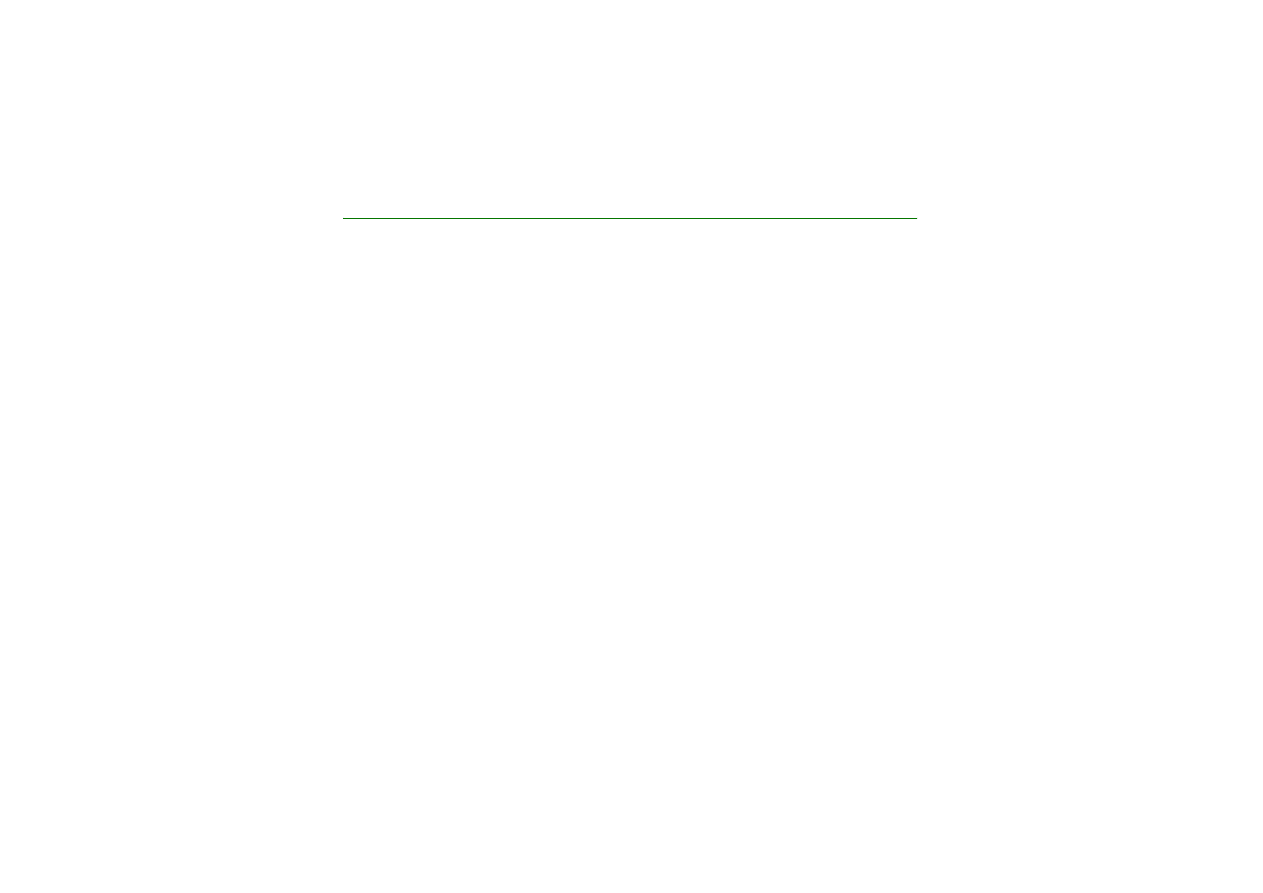
30
Copyright © 2006 Nokia. All rights reserved
.
5. Nawigacja po menu
Telefon ma szereg u¿ytecznych funkcji, które pogrupowano w ró¿nych menu.
1. Aby otworzyæ menu, naci¶nij
Menu
. Aby zmieniæ widok menu, wybierz
Opcje
>
Widok g³. menu
>
Lista
lub
Tabela
.
2. Przejd¼ do ¿±danego menu i wybierz podmenu, na przyk³ad
Ustawienia
.
3. Je¶li menu zawiera kolejne podmenu, wybierz jedno z nich, na przyk³ad
Ustawienia po³±czeñ
.
4. Je¶li wybrane menu zawiera w³asne podmenu, wybierz jedno z nich, na przyk³ad
Odbiór dowolnym
klawiszem
.
5. Wybierz potrzebne ustawienie.
6. Aby wróciæ do poprzedniego poziomu menu, naci¶nij
Wróæ
. Aby wyj¶æ z menu, naci¶nij
Wyjd¼
.
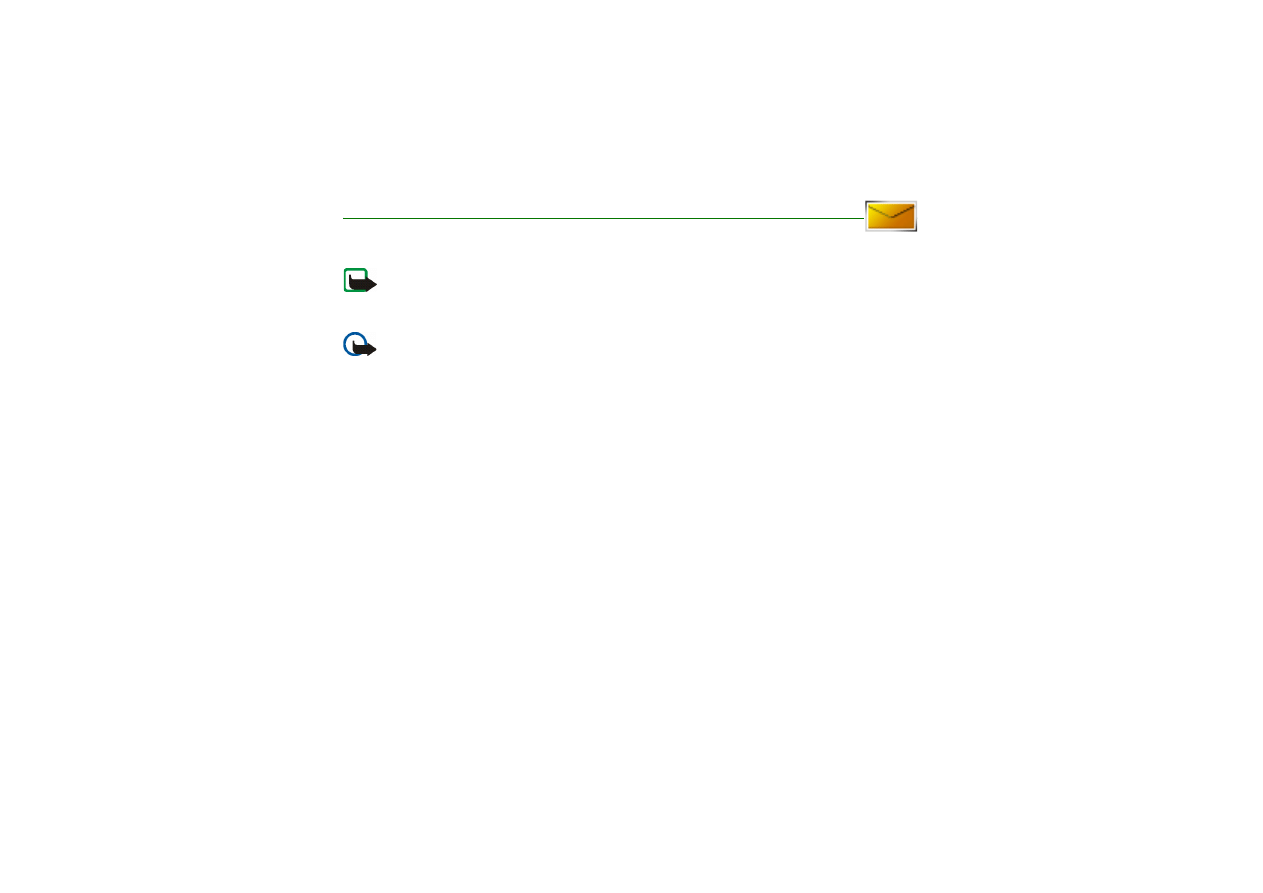
31
Copyright © 2006 Nokia. All rights reserved
.
6. Wiadomo¶ci
Z us³ug wiadomo¶ci mo¿na korzystaæ tylko wtedy, gdy oferuje je operator sieci lub us³ugodawca.
Uwaga: Podczas wysy³ania wiadomo¶ci na wy¶wietlaczu mo¿e pojawiæ siê komunikat
Wiadomo¶æ zosta³a wys³ana
.
Oznacza to, ¿e wiadomo¶æ zosta³a wys³ana z urz±dzenia na zaprogramowany w nim numer centrum wiadomo¶ci.
Nie jest to równoznaczne z potwierdzeniem odbioru wiadomo¶ci przez jej adresata. Wiêcej informacji o wysy³aniu i
odbieraniu wiadomo¶ci uzyskasz od us³ugodawcy.
Wa¿ne: przy otwieraniu wiadomo¶ci nale¿y zachowaæ ostro¿no¶æ. Wiadomo¶ci mog± zawieraæ destrukcyjne
oprogramowanie lub w inny sposób byæ szkodliwe dla urz±dzenia lub komputera.
Jedynie urz±dzenia z kompatybilnymi funkcjami mog± odbieraæ i wy¶wietlaæ wiadomo¶ci. Wygl±d odebranej
wiadomo¶ci mo¿e byæ zró¿nicowany w zale¿no¶ci od urz±dzenia odbieraj±cego.
■ Wiadomo¶ci tekstowe (SMS)
Za pomoc± SMS mo¿na przez telefon wysy³aæ i odbieraæ wiadomo¶ci wieloczê¶ciowe, z³o¿one z kilku zwyk³ych
wiadomo¶ci tekstowych (us³uga sieciowa). Wiadomo¶ci takie mog± zawieraæ zdjêcia.
Zanim bêdzie mo¿na wys³aæ wiadomo¶æ tekstow±, graficzn± b±d¼ wiadomo¶æ e-mail, nale¿y zapisaæ numer
centrum wiadomo¶ci. Patrz
na str.
W sprawie dostêpno¶ci i subskrypcji us³ugi SMS e-mail skontaktuj siê z us³ugodawc±.
Urz±dzenie to umo¿liwia wysy³anie wiadomo¶ci tekstowych, w których liczba znaków przekracza limit ustalony dla
pojedynczej wiadomo¶ci. D³u¿sze wiadomo¶ci bêd± wysy³ane w postaci kilku nastêpuj±cych po sobie wiadomo¶ci. Za ka¿d± z
nich us³ugodawca mo¿e naliczyæ odpowiedni± op³atê. Znaki akcentowane, symbole oraz znaki u¿ywane np. w jêzyku
chiñskim zajmuj± wiêcej miejsca, ograniczaj±c tym samym liczbê znaków, z których mo¿e siê sk³adaæ pojedyncza wiadomo¶æ.
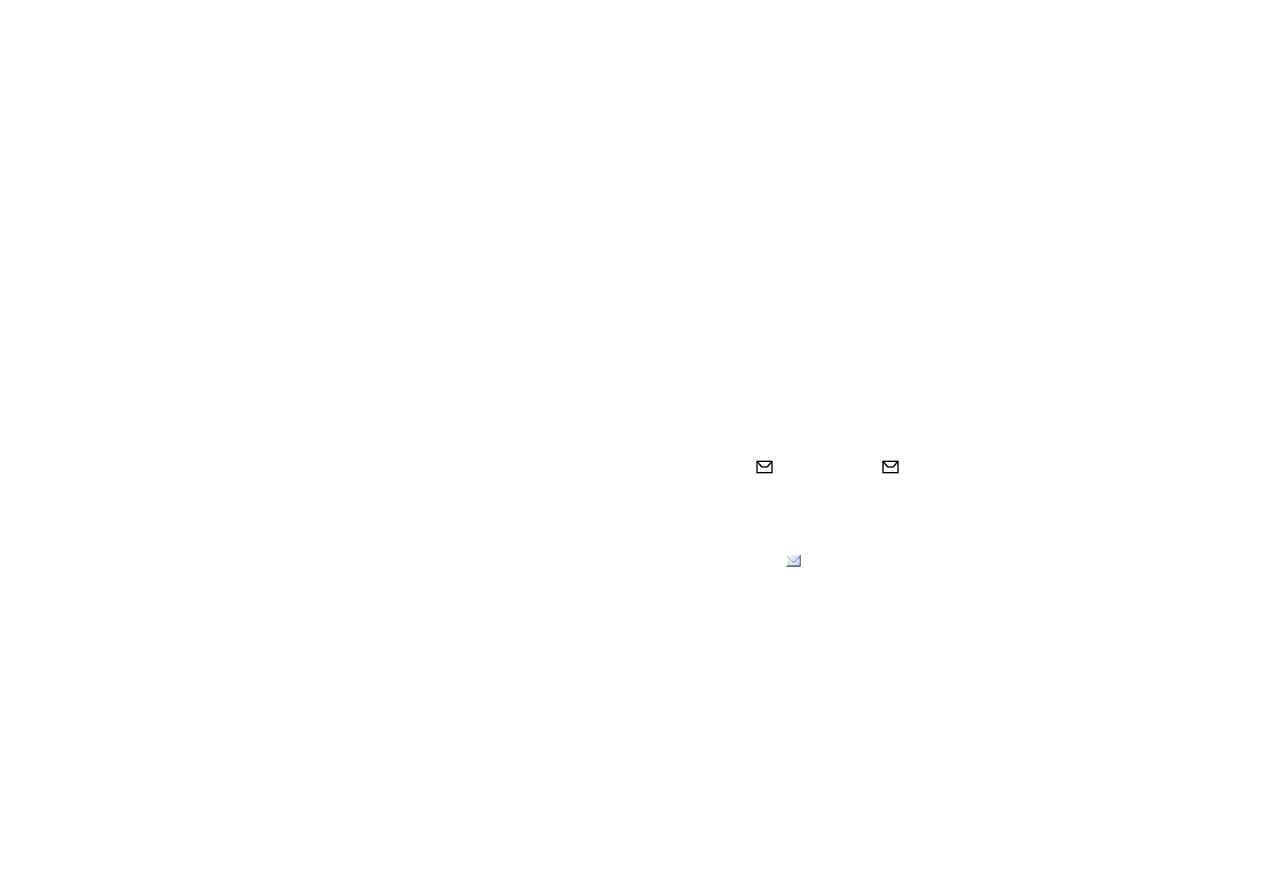
32
Copyright © 2006 Nokia. All rights reserved
.
Tworzenie i wysy³anie wiadomo¶ci SMS
1. Wybierz
Menu
>
Wiadomo¶ci
>
Utwórz wiadomo¶æ
>
Wiadomo¶æ SMS
.
2. Wprowad¼ wiadomo¶æ. Patrz
W górnej czê¶ci wy¶wietlacza widoczny jest wska¼nik d³ugo¶ci wiadomo¶ci, informuj±cy o liczbie
dostêpnych znaków. Na przyk³ad 10/2 oznacza, ¿e mo¿na jeszcze wprowadziæ 10 znaków do tekstu, który
zostanie wys³any w dwóch wiadomo¶ciach.
Aby uzyskaæ informacje o wstawianiu do wiadomo¶ci szablonów tekstowych lub grafiki, patrz
na
stronie
. Ka¿da wiadomo¶æ graficzna odpowiada kilku wiadomo¶ciom tekstowym. Wys³anie wiadomo¶ci
graficznej lub wiadomo¶ci wieloczê¶ciowej mo¿e kosztowaæ wiêcej ni¿ wys³anie wiadomo¶ci tekstowej.
3. Aby wys³aæ wiadomo¶æ, wybierz
Wy¶lij
>
Ostatnio u¿ywane
,
Na numer telefonu
,
Do wielu
lub
Na adres
. Aby wys³aæ wiadomo¶æ, u¿ywaj±c wcze¶niej zdefiniowanego profilu wiadomo¶ci, wybierz
Przez
profil wysy³.
. Aby uzyskaæ informacje o profilu wiadomo¶ci, patrz
Wiadomo¶ci tekstowe i SMS e-mail
stronie
. Wybierz lub wprowad¼ numer telefonu lub adres e-mail albo wybierz profil.
Czytanie i odpowiadanie na wiadomo¶ci SMS
Po odebraniu wiadomo¶ci tekstowej lub SMS e-mail wy¶wietlany jest wska¼nik
. Miganie wska¼nika
oznacza, ¿e pamiêæ na wiadomo¶ci jest zape³niona. Aby móc odbieraæ nowe wiadomo¶ci, trzeba wówczas
usun±æ z folderu
Skrzynka odbiorcza
kilka starszych wiadomo¶ci.
1. Aby zobaczyæ now± wiadomo¶æ, wybierz
Poka¿
. Aby wy¶wietliæ j± pó¼niej, naci¶nij
Wyjd¼
.
Aby odczytaæ wcze¶niej odebran± wiadomo¶æ, wybierz
Menu
>
Wiadomo¶ci
>
Skrzynka odbiorcza
. Je¶li
odebrano wiêcej ni¿ jedn± wiadomo¶æ, wybierz t±, któr± chcesz odczytaæ. Symbol
oznacza
nieprzeczytan± wiadomo¶æ.
2. Podczas czytania wiadomo¶ci wybierz
Opcje
, aby usun±æ j± lub przekazaæ, edytowaæ jako wiadomo¶æ
tekstow± lub SMS e-mail, zmieniæ jej nazwê b±d¼ przenie¶æ do innego folderu albo wyodrêbniæ z niej
szczegó³y. Mo¿na równie¿ skopiowaæ pocz±tek wiadomo¶ci do kalendarza telefonu jako przypomnienie. Aby
zapisaæ grafikê w folderze
Szablony
, podczas czytania wiadomo¶ci graficznej wybierz
Zapisz grafikê
.
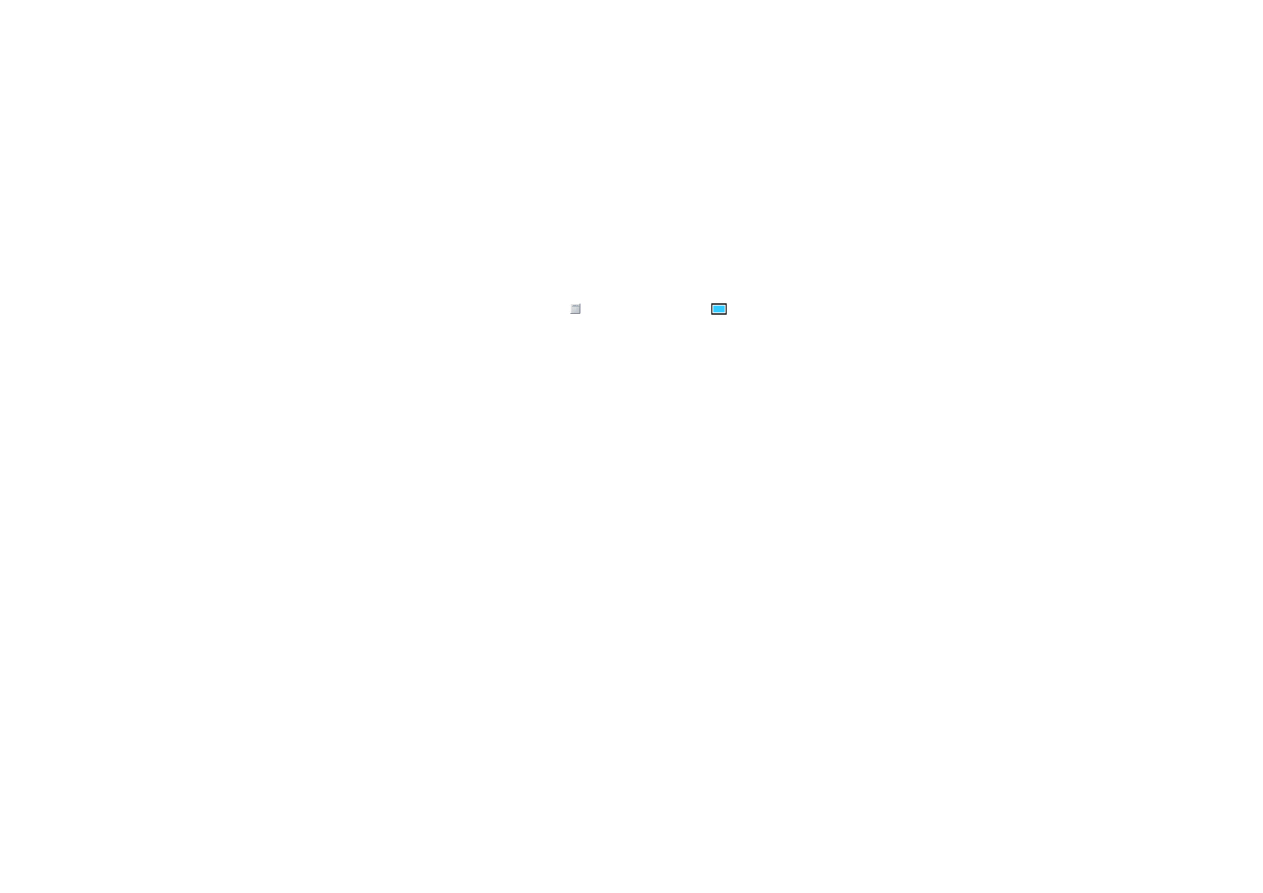
33
Copyright © 2006 Nokia. All rights reserved
.
3. Aby odpowiedzieæ na wiadomo¶æ, wybierz
Odpowiedz
>
Wiadomo¶æ SMS
,
Wiadomo¶æ MMS
,
Wiadom.
bezpo¶r.
lub
Wiadomo¶æ audio
. Wprowad¼ odpowied¼. Odpowiadaj±c na wiadomo¶æ e-mail, najpierw
potwierd¼ lub zmieñ jej adres i temat wiadomo¶ci.
4. Aby wys³aæ wiadomo¶æ na wy¶wietlony numer, wybierz
Wy¶lij
>
OK
.
Szablony
W telefonie dostêpne s± szablony tekstowe
oraz szablony graficzne
, z których mo¿na korzystaæ podczas
tworzenia wiadomo¶ci tekstowej, graficznej lub wiadomo¶ci e-mail.
Aby otworzyæ listê szablonów, wybierz
Menu
>
Wiadomo¶ci
>
Pozycje zapisane
>
Wiadomo¶ci SMS
>
Szablony
.
■ Wiadomo¶ci multimedialne (MMS)
Wiadomo¶æ multimedialna mo¿e zawieraæ tekst, d¼wiêk, grafikê, notatkê kalendarza, wizytówkê lub wideo.
Je¶li rozmiar wiadomo¶ci jest zbyt du¿y, jej odebranie mo¿e nie byæ mo¿liwe. W niektórych sieciach mo¿na
wówczas otrzymaæ wiadomo¶æ tekstow±, zawieraj±c± adres internetowy, pod którym tak± wiadomo¶æ
multimedialn± bêdzie mo¿na przejrzeæ.
Wiadomo¶ci multimedialnej nie mo¿na odebraæ podczas rozmowy telefonicznej, gdy uruchomiona jest gra lub
aplikacja Java lub gdy aktywna jest sesja przegl±darki korzystaj±ca z transmisji danych w trybie Dane GSM.
Poniewa¿ dostarczenie wiadomo¶ci multimedialnej mo¿e siê z wielu przyczyn nie udaæ, nie nale¿y na takich
wiadomo¶ciach polegaæ, gdy zachodzi konieczno¶æ przekazania wa¿nych i pilnych informacji.
Tworzenie i wysy³anie wiadomo¶ci MMS
Aby uzyskaæ informacje o konfigurowaniu ustawieñ wiadomo¶ci multimedialnych, patrz
stronie
. W sprawie dostêpno¶ci us³ugi wiadomo¶ci multimedialnych i warunków jej aktywacji skontaktuj siê
z us³ugodawc±.
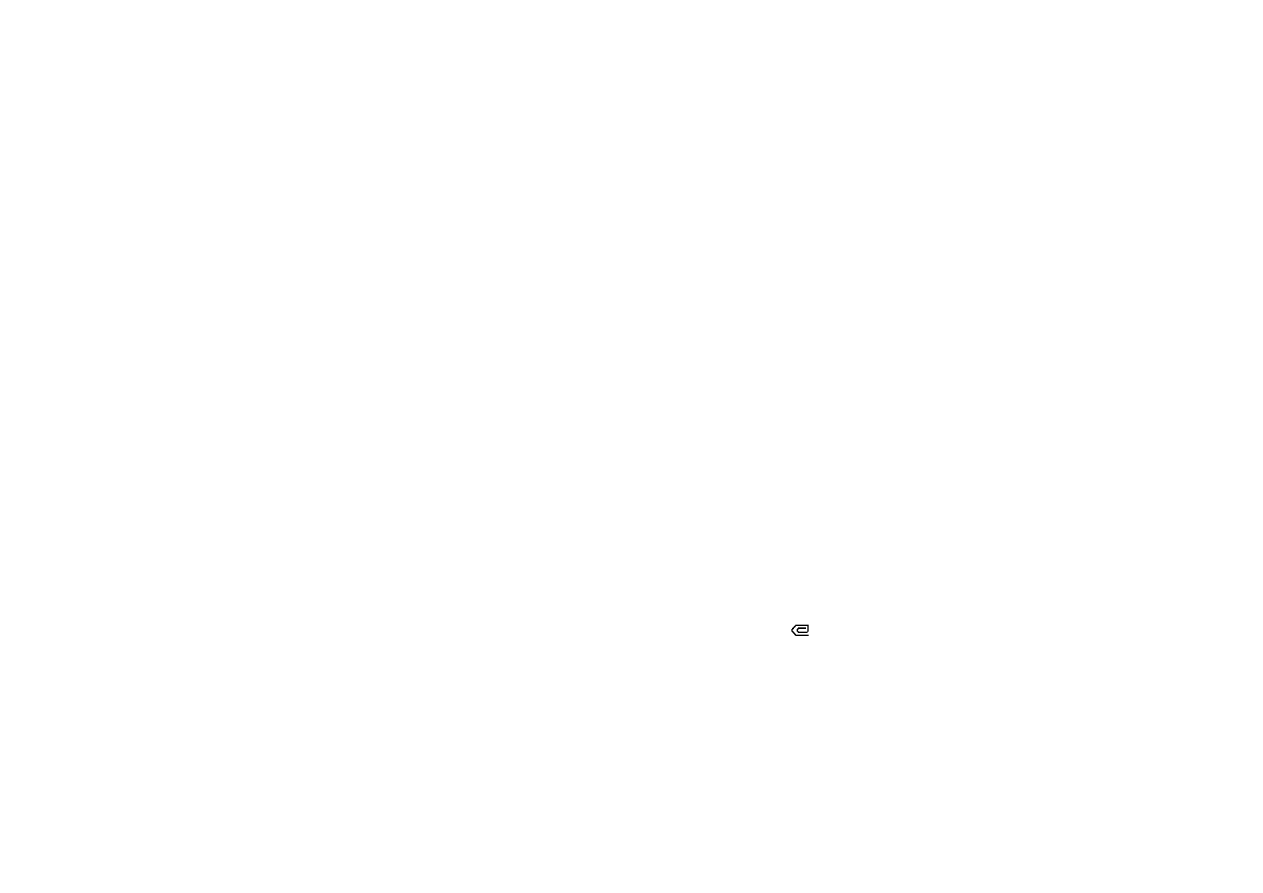
34
Copyright © 2006 Nokia. All rights reserved
.
Ze wzglêdu na ochronê praw autorskich kopiowanie, modyfikacja, transfer lub przekazywanie niektórych zdjêæ, utworów
muzycznych (w tym równie¿ d¼wiêków dzwonka) i innych materia³ów mo¿e byæ niemo¿liwe.
1. Wybierz
Menu
>
Wiadomo¶ci
>
Utwórz wiadomo¶æ
>
Wiadomo¶æ MMS
.
2. Wprowad¼ wiadomo¶æ. Patrz
Aby wstawiæ plik, wybierz
Opcje
>
Wstaw
, a nastêpnie jedn± z opcji:
Zdjêcie
,
Plik audio
lub
Plik wideo
, aby wstawiæ plik z folderu
Galeria
.
Nowe zdjêcie
, aby umo¿liwiæ zrobienie nowego zdjêcia, które zostanie dodane do wiadomo¶ci.
Nowy plik audio
, aby umo¿liwiæ wykonanie nowego nagrania, które zostanie dodane do wiadomo¶ci.
Wizytówka
lub
Notatka kalen.
, aby wstawiæ do wiadomo¶ci wizytówkê lub notatkê kalendarza.
Slajd
, aby do wiadomo¶ci wstawiæ slajd. Telefon umo¿liwia wysy³anie wiadomo¶ci multimedialnych
sk³adaj±cych siê z kilku stron (slajdów). Ka¿dy slajd mo¿e zawieraæ tekst, jedno zdjêcie, notatkê kalendarza,
wizytówkê i jeden plik d¼wiêkowy. Aby otworzyæ ¿±dany slajd w wiadomo¶ci z³o¿onej z kilku slajdów,
wybierz
Opcje
>
Poprzedni slajd
,
Nastêpny slajd
lub
Lista slajdów
. Aby ustawiæ czas wy¶wietlania jednego
slajdu, wybierz
Opcje
>
Czas dla slajdu
. Aby przenie¶æ tekst wiadomo¶ci na jej pocz±tek lub koniec, wybierz
Opcje
>
Tekst na górze
lub
Tekst na dole
.
Dostêpne mog± te¿ byæ nastêpuj±ce opcje:
Usuñ
, s³u¿±ca do usuwania zdjêcia, slajdu lub pliku
d¼wiêkowego z wiadomo¶ci,
Skasuj tekst
,
Podgl±d
lub
Zapisz wiadomo¶æ
. Po wybraniu
Wiêcej opcji
dostêpne mog± byæ nastêpuj±ce opcje:
Wstaw kontakt
,
Wstaw numer
,
Detale wiadomo¶ci
i
Edytuj temat
.
3. Aby wys³aæ wiadomo¶æ, wybierz
Wy¶lij
>
Ostatnio u¿ywane
,
Na numer telefonu
,
Na adres e-mail
lub
Do
wielu
.
4. Wybierz kontakt z listy, wprowad¼ numer telefonu lub adres e-mail odbiorcy albo wyszukaj go w folderze
Kontakty
. Wybierz
OK
. Wiadomo¶æ zostanie przeniesiona do folderu
Skrzynka nadawcza
, sk±d zostanie
wys³ana.
W trakcie wysy³ania wiadomo¶ci multimedialnej widoczny jest animowany symbol
i mo¿na normalnie
korzystaæ z innych funkcji telefonu. Je¿eli wys³anie wiadomo¶ci nie powiedzie siê, telefon podejmie jeszcze
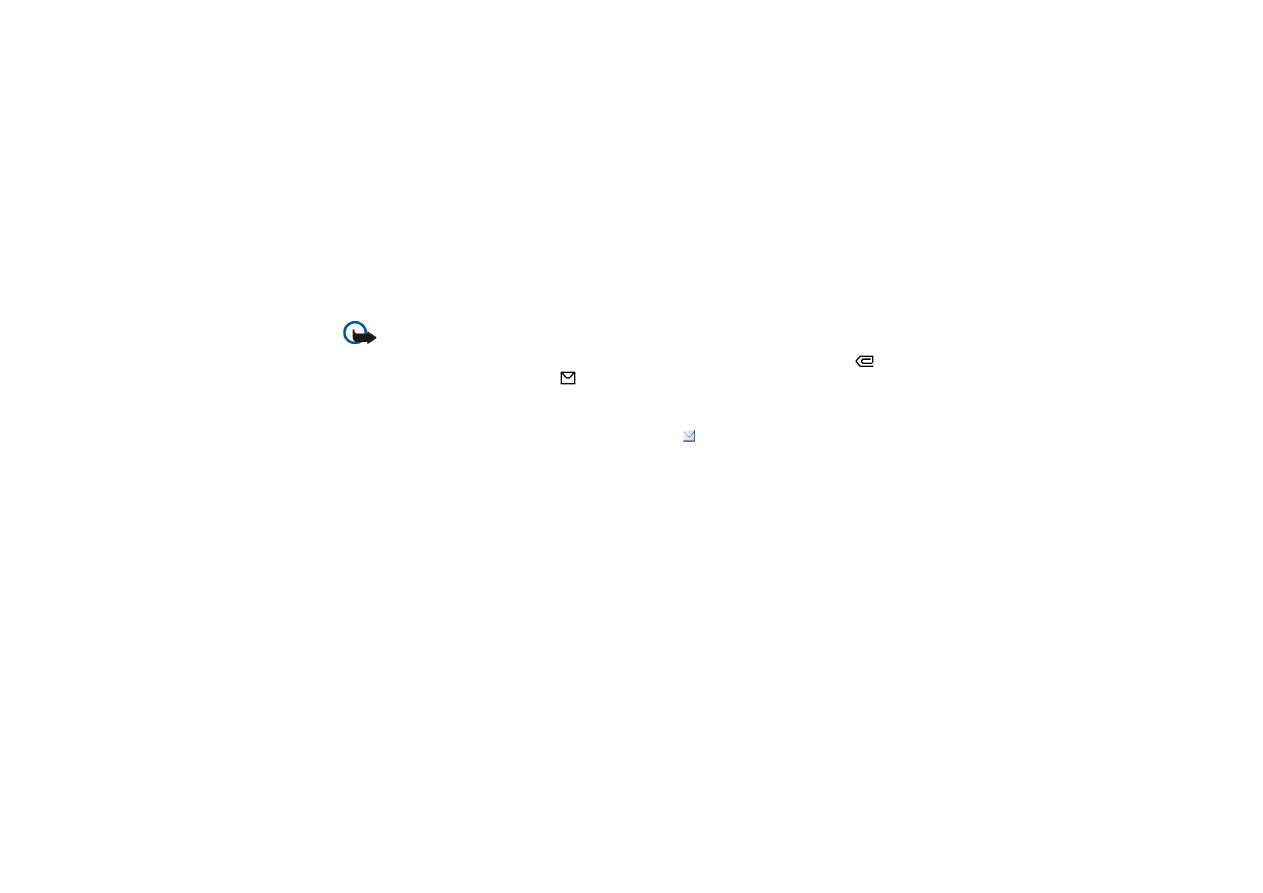
35
Copyright © 2006 Nokia. All rights reserved
.
kilka prób jej wys³ania. Je¶li i one nie przynios± rezultatu, wiadomo¶æ pozostanie w folderze
Skrzynka
nadawcza
, sk±d pó¼niej bêdzie mo¿na próbowaæ j± wys³aæ.
Je¶li wybrano opcjê
Zapisuj wys³ane wiadomo¶ci
>
Tak
, wiadomo¶æ zostanie zapisana w folderze
Pozycje
wys³ane
. Patrz
na stronie
. Wys³anie wiadomo¶ci nie jest równoznaczne z potwierdzeniem jej
odbioru przez adresata.
Czytanie i odpowiadanie na wiadomo¶ci MMS
Wa¿ne: przy otwieraniu wiadomo¶ci nale¿y zachowaæ ostro¿no¶æ. Elementy wiadomo¶ci multimedialnej mog±
zawieraæ destrukcyjne oprogramowanie lub w inny sposób byæ szkodliwe dla urz±dzenia lub komputera.
Po odebraniu wiadomo¶ci multimedialnej na wy¶wietlaczu telefonu pojawi siê animowany symbol
. Po
odebraniu wiadomo¶ci pojawi siê symbol
oraz komunikat
Odebrano wiadomo¶æ MMS
.
1. Aby przeczytaæ wiadomo¶æ, wybierz
Poka¿
. Aby wy¶wietliæ j± pó¼niej, naci¶nij
Wyjd¼
.
Aby odczytaæ wcze¶niej odebran± wiadomo¶æ, wybierz
Menu
>
Wiadomo¶ci
>
Skrzynka odbiorcza
.
Nieprzeczytane wiadomo¶ci s± oznaczone na li¶cie symbolem
. Wybierz wiadomo¶æ, któr± chcesz
wy¶wietliæ.
2. Funkcja ¶rodkowego klawisza wyboru zmienia siê zale¿nie od aktualnie wy¶wietlanego za³±cznika
wiadomo¶ci.
Aby przejrzeæ ca³± odebran± wiadomo¶æ zawieraj±c± prezentacjê, plik d¼wiêkowy lub plik wideo, wybierz
Odtwórz
.
Wybierz
Opcje
, aby uzyskaæ dostêp do opcji
Za³±czniki
(na przyk³ad wizytówka) i
Obiekty
(na przyk³ad
obrazy).
3. Aby odpowiedzieæ na wiadomo¶æ, wybierz
Opcje
>
Odpowiedz
>
Wiadomo¶æ SMS
,
Wiadomo¶æ MMS
,
Wiadom. bezpo¶r.
lub
Wiadomo¶æ audio
. Wprowad¼ odpowied¼ i wybierz
Wy¶lij
.
Wybierz
Opcje
, aby przej¶æ do dostêpnych opcji.
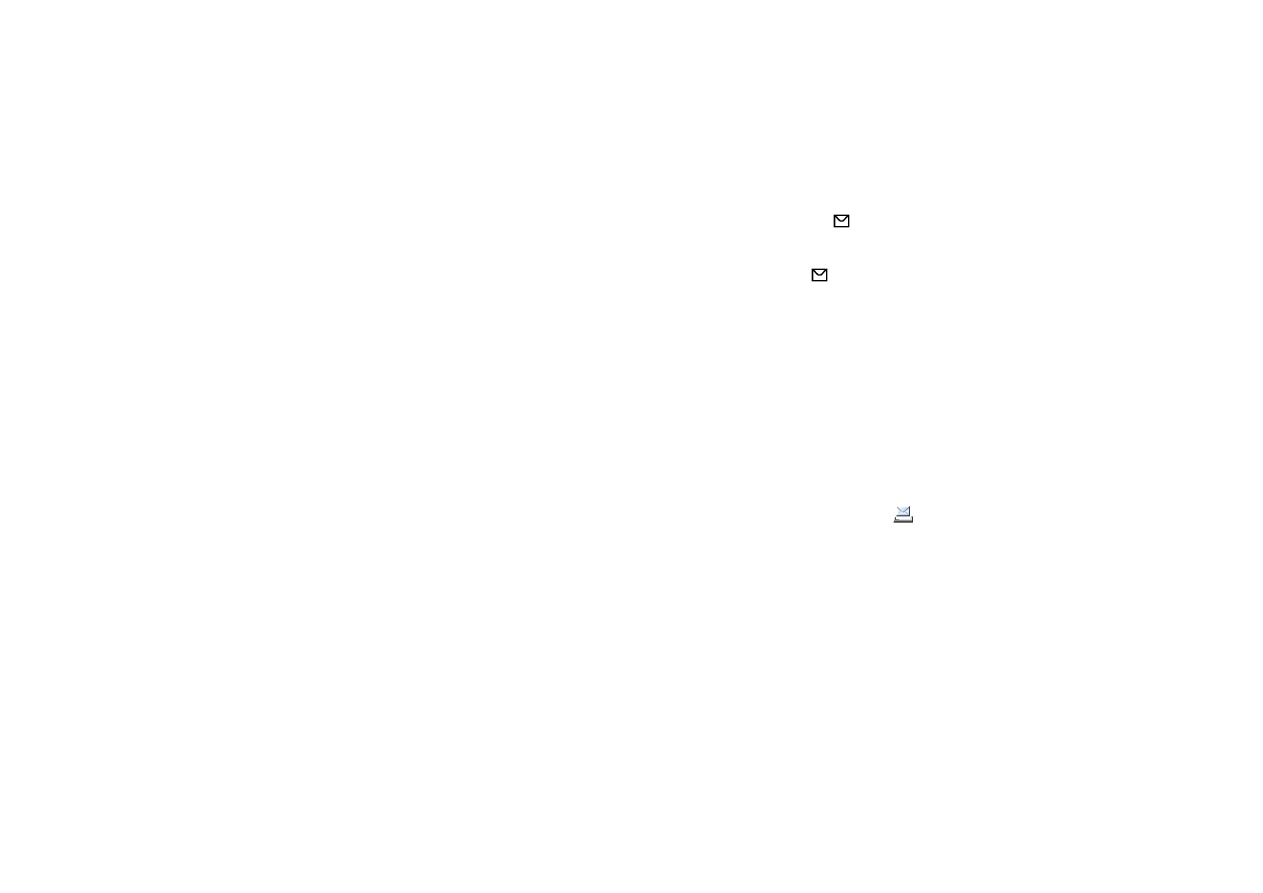
36
Copyright © 2006 Nokia. All rights reserved
.
■ Zape³nienie pamiêci
Gdy odebrana zostanie nowa wiadomo¶æ tekstowa, a pamiêæ wiadomo¶ci jest pe³na, wska¼nik
miga i
wy¶wietlany jest komunikat
Pamiêæ na SMS pe³na, usuñ wiadomo¶ci
. Wybierz
Nie
i usuñ niektóre wiadomo¶ci z
folderu. Aby odrzuciæ oczekuj±c± wiadomo¶æ, wybierz
Wyjd¼
>
Tak
.
Gdy oczekuje nowa wiadomo¶æ multimedialna, a pamiêæ wiadomo¶ci jest pe³na, wska¼nik
miga i
wy¶wietlany jest komunikat
Pamiêæ MMS pe³na. Zobacz oczekuj. wiad.
Aby zobaczyæ oczekuj±c± wiadomo¶æ,
wybierz
Poka¿
. Aby móc zapisaæ oczekuj±c± wiadomo¶æ, nale¿y usun±æ stare wiadomo¶ci w celu zwolnienia
pamiêci. Aby j± zapisaæ, wybierz
Zapisz
.
Aby odrzuciæ oczekuj±c± wiadomo¶æ, wybierz
Wyjd¼
>
Tak
. Wybranie
Nie
pozwoli wy¶wietliæ wiadomo¶æ.
■ Foldery
Odebrane wiadomo¶ci tekstowe i multimedialne s± zapisywane w folderze
Skrzynka odbiorcza
.
Wiadomo¶ci multimedialne, które nie zosta³y jeszcze wys³ane, s± przenoszone do folderu
Skrzynka nadawcza
.
W przypadku wybrania opcji
Ustawienia wiadomo¶ci
>
Wiadomo¶ci SMS
>
Zapisuj wysy³ane wiadomo¶ci
>
Tak
oraz
Ustawienia wiadomo¶ci
>
Wiadomo¶ci MMS
>
Zapisuj wys³ane wiadomo¶ci
>
Tak
wys³ane wiadomo¶ci
bêd± zapisywane w folderze
Pozycje wys³ane
.
Aby zapisaæ w folderze
Pozycje zapisane
wiadomo¶æ tekstow±, któr± chcesz wys³aæ pó¼niej, wybierz
Opcje
>
Zapisz wiadomo¶æ
>
Zapis. wiad. SMS
. Dla wiadomo¶ci multimedialnej wybierz
Zapisz wiadomo¶æ
. Symbol
oznacza niewys³ane wiadomo¶ci.
Aby uporz±dkowaæ wiadomo¶ci tekstowe, niektóre z nich mo¿esz przenie¶æ do folderu
Moje foldery
lub
utworzyæ dla nich nowe foldery. Wybierz
Wiadomo¶ci
>
Pozycje zapisane
>
Wiadomo¶ci SMS
>
Moje foldery
.
Aby dodaæ folder, wybierz
Opcje
>
Dodaj folder
. Je¶li nie zapisano jeszcze ¿adnego folderu, wybierz
Dodaj
.
Aby usun±æ folder lub zmieniæ jego nazwê, przejd¼ do odpowiedniego folderu i wybierz
Opcje
>
Usuñ folder
lub
Zmieñ nazwê
.
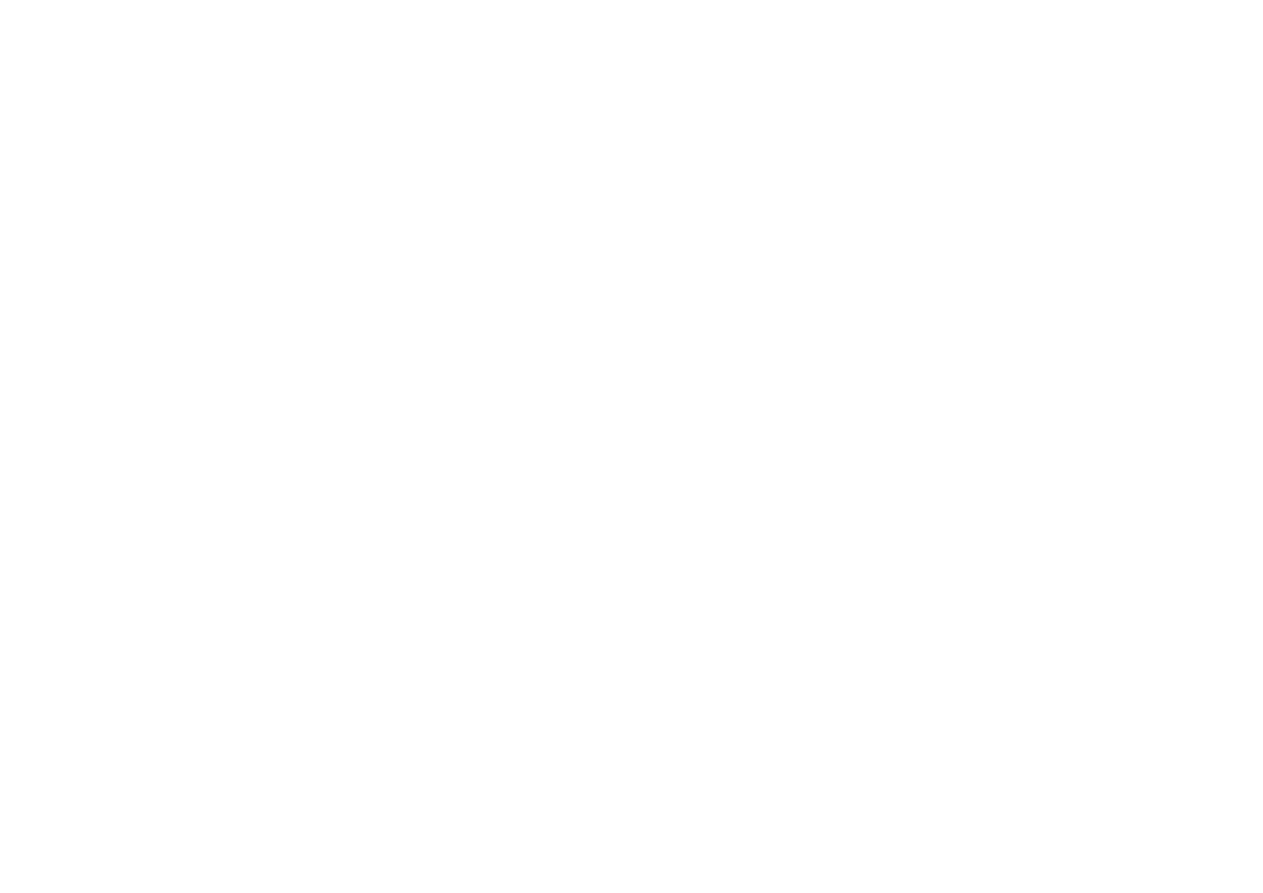
37
Copyright © 2006 Nokia. All rights reserved
.
■ Pocztówki
Korzystaj±c z us³ugi wysy³ania pocztówek, mo¿na tworzyæ i wysy³aæ pocztówki zawieraj±ce obraz i tekst
pozdrowienia. Pocztówka jest wysy³ana do us³ugodawcy za po¶rednictwem wiadomo¶ci multimedialnej.
Us³ugodawca drukuje pocztówkê i wysy³a j± na adres podany w wiadomo¶ci. Do korzystania z tej us³ugi
niezbêdna jest aktywna us³uga wiadomo¶ci multimedialnych.
Aby móc korzystaæ z pocztówek, trzeba najpierw subskrybowaæ tê us³ugê. Informacji na temat dostêpno¶ci, kosztów i
warunków subskrypcji us³ugi mo¿e udzieliæ us³ugodawca lub operator sieci.
Wysy³anie pocztówki
Wybierz
Menu
>
Wiadomo¶ci
>
Utwórz wiadom.
>
Pocztówka
. Przejd¼ do pól edycji i wybierz
Napisz
, aby
wprowadziæ nazwê i adres pocztowy odbiorcy, a nastêpnie wpisz tekst pozdrowienia. Wybierz
Wstaw
>
Otwórz Galeriê
, aby wstawiæ obraz z folderu
Galeria
lub
Nowe zdjêcie
, aby wstawiæ ostatnio zrobione zdjêcie.
Wybierz
Opcje
, aby wy¶wietliæ dostêpne opcje. Aby wys³aæ pocztówkê, naci¶nij klawisz graficzny lub wybierz
Opcje
>
Wy¶lij
.
■ Wiadomo¶ci flesz
Wiadomo¶ci flesz to wiadomo¶ci tekstowe, które s± wy¶wietlane natychmiast po odebraniu.
Tworzenie wiadomo¶ci flesz
Wybierz
Menu
>
Wiadomo¶ci
>
Utwórz wiadom.
>
Wiadom. bezpo¶r.
. Wpisz tre¶æ wiadomo¶ci. Maksymalna
d³ugo¶æ wiadomo¶ci flesz wynosi 70 znaków. Aby wstawiæ w wiadomo¶ci migaj±cy tekst, z listy opcji wybierz
Opcje
>
Wst. migaj. znak
, co spowoduje ustawienie znacznika. Tekst wprowadzony za znacznikiem bêdzie
miga³, a¿ do wstawienia kolejnego znacznika.
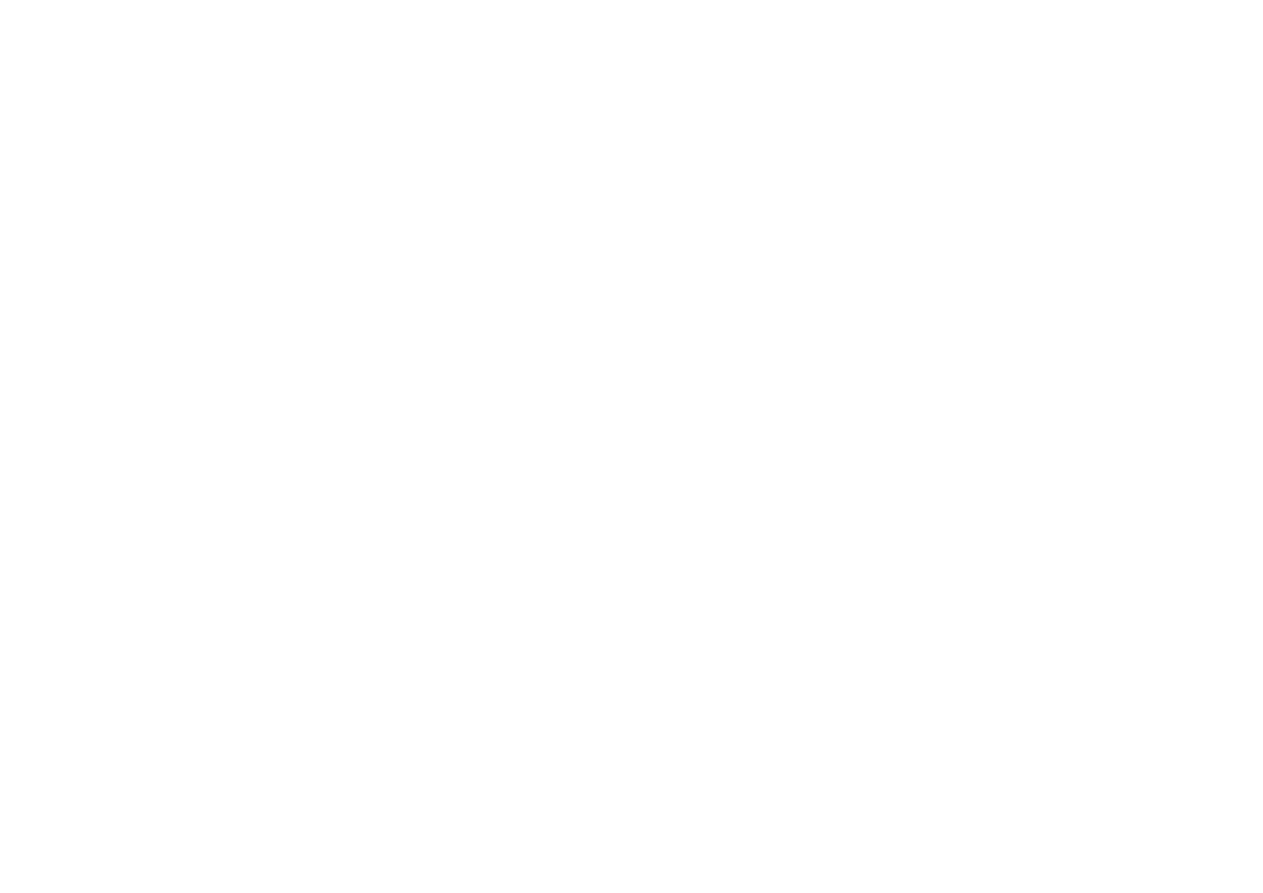
38
Copyright © 2006 Nokia. All rights reserved
.
Odbieranie wiadomo¶ci flesz
Odebrana wiadomo¶æ flesz nie jest zapisywana automatycznie. Aby przeczytaæ wiadomo¶æ, wybierz
Odczyt
.
Aby z bie¿±cej wiadomo¶ci wyodrêbniæ numery telefonów, adresy e-mail i adresy witryn sieci Web, wybierz
Opcje
>
U¿yj szczegó³u
. Aby zapisaæ wiadomo¶æ, wybierz
Zapisz
i wybierz folder, w którym chcesz zapisaæ tê
wiadomo¶æ.
■ Wiadomo¶ci audio Nokia Xpress
Za pomoc± tego menu mo¿na wygodnie tworzyæ i wysy³aæ wiadomo¶ci g³osowe, korzystaj±c z us³ugi
wiadomo¶ci multimedialnych. Do korzystania z tej us³ugi niezbêdna jest aktywna us³uga wiadomo¶ci
multimedialnych.
Tworzenie i wysy³anie wiadomo¶ci audio
1. Wybierz
Menu
>
Wiadomo¶ci
>
Utwórz wiadom.
>
Wiadomo¶æ audio
. Zostanie otwarty dyktafon. Aby
uzyskaæ informacje o korzystaniu z dyktafonu, patrz
.
2. Gdy wiadomo¶æ jest gotowa do wys³ania, wybierz
Opcje
>
Odtwarzaj
, aby sprawdziæ wiadomo¶æ przed
wys³aniem,
Zast±p plik audio
, aby powtórzyæ nagranie,
Zapisz wiadomo¶æ
,
Zapisz plik audio
, aby zapisaæ
nagranie w menu
Galeria
,
Edytuj temat
, aby wstawiæ temat do wiadomo¶ci,
Detale wiadomo¶ci
, aby
wy¶wietliæ szczegó³owe informacje o wiadomo¶ci, b±d¼
G³o¶nik
lub
Telefon
.
3. Aby wys³aæ wiadomo¶æ, wybierz
Wy¶lij
>
Ostatnio u¿ywane
,
Na numer telefonu
,
Na adres e-mail
lub
Do
wielu
. W zale¿no¶ci od operatora dostêpnych mo¿e byæ wiêcej opcji.
4. Wybierz kontakt z listy, wprowad¼ numer telefonu lub adres e-mail odbiorcy b±d¼ znajd¼ go w menu
Kontakty
. Naci¶nij
OK
. Wiadomo¶æ zostanie przeniesiona do folderu
Skrzynka nadawcza
, sk±d zostanie
wys³ana.
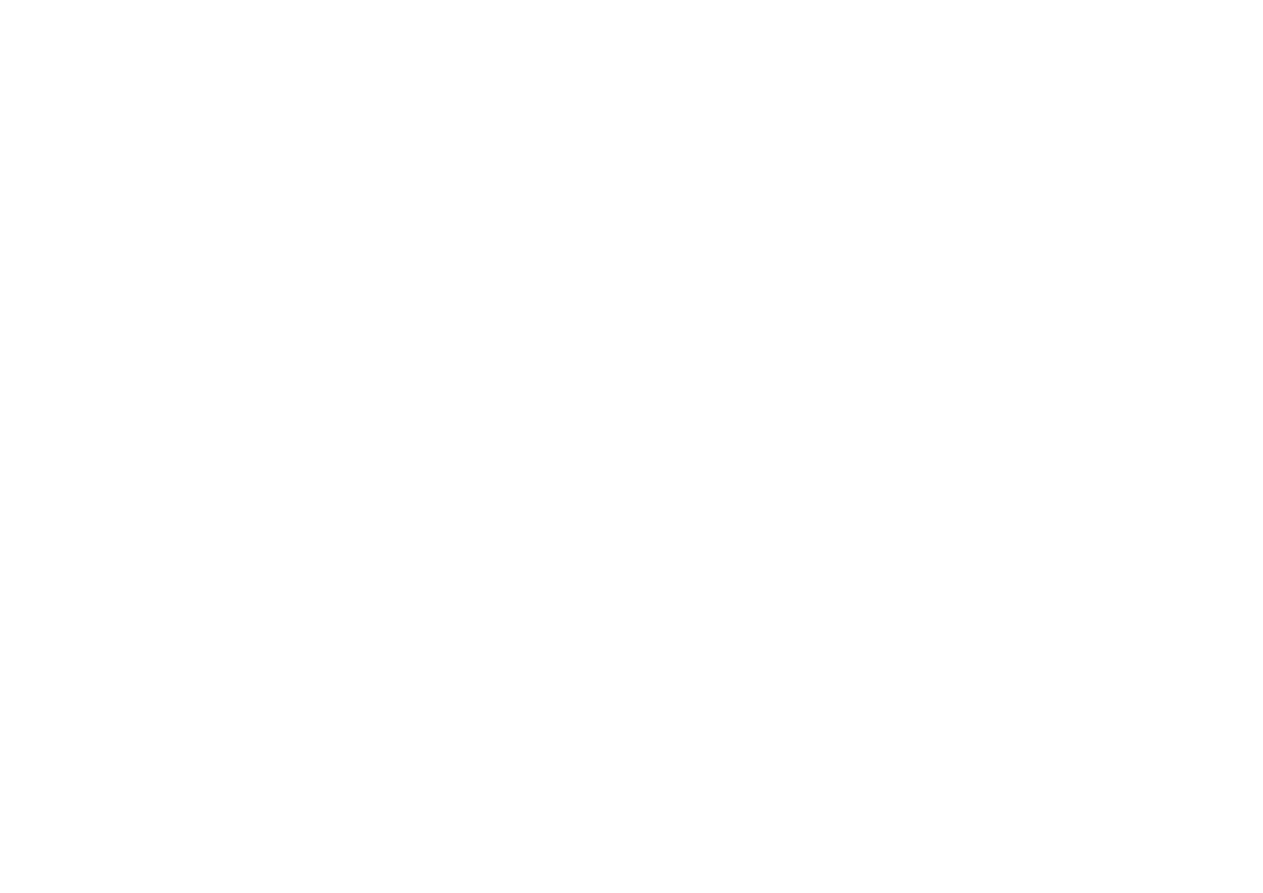
39
Copyright © 2006 Nokia. All rights reserved
.
Odbieranie wiadomo¶ci audio
Po odebraniu wiadomo¶ci audio na wy¶wietlaczu pojawi siê komunikat
Odebrano 1 wiadomo¶æ audio
. Wybierz
Poka¿
, aby otworzyæ wiadomo¶æ, lub wybierz
Poka¿
>
Odtwórz
, je¶li odebrano wiêcej ni¿ jedn± wiadomo¶æ.
Wybierz
Opcje
, aby wy¶wietliæ dostêpne opcje. Aby odtworzyæ wiadomo¶æ pó¼niej, wybierz
Wyjd¼
.
Aby zapisaæ wiadomo¶æ, wybierz
Opcje
>
Zapisz plik audio
i wybierz folder, w którym chcesz zapisaæ tê
wiadomo¶æ.
■ Czat
Czat to inaczej wymiana wiadomo¶ci SMS z innymi u¿ytkownikami online (us³uga sieciowa).
Aby móc korzystaæ z czatu, trzeba najpierw subskrybowaæ tê us³ugê. Informacji na temat dostêpno¶ci, kosztów
i warunków subskrypcji us³ugi mo¿e udzieliæ us³ugodawca lub operator sieci. Przy okazji otrzymasz unikatowy
ID, swoje has³o do czatu i ustawienia tej us³ugi.
Aby skonfigurowaæ niezbêdne ustawienia us³ugi czatu, patrz
Ustaw. po³±czeñ
w
stronie
. Ikony oraz teksty na wy¶wietlaczu mog± ró¿niæ siê w zale¿no¶ci od us³ugi czatu.
Zale¿nie od sieci, aktywna sesja czatu mo¿e powodowaæ szybsze roz³adowanie baterii i konieczno¶æ
pod³±czenia telefonu do ³adowarki.
Dostêp do menu czatu
Aby wej¶æ do menu w trybie offline, wybierz
Menu
>
Wiadomo¶ci
>
Czat
. Je¶li dostêpnych jest kilka zestawów
ustawieñ po³±czeñ z us³ug± czatu, wybierz ten z nich, który jest przypisany do ¿±danej us³ugi czatu. Je¶li
dostêpny jest tylko jeden zestaw, zostanie on wybrany automatycznie.
Na wy¶wietlaczu pojawi± siê nastêpuj±ce opcje:
Zaloguj siê
— s³u¿y do ³±czenia siê z us³ug± czatu.
Zapis. rozmowy
— s³u¿y do wy¶wietlania, usuwania i zmiany nazwy zapisanych sesji czatu.
Ustaw. po³±czeñ
— s³u¿y do zmiany ustawieñ wymaganych do wysy³ania wiadomo¶ci i sygnalizowania stanu
dostêpno¶ci.
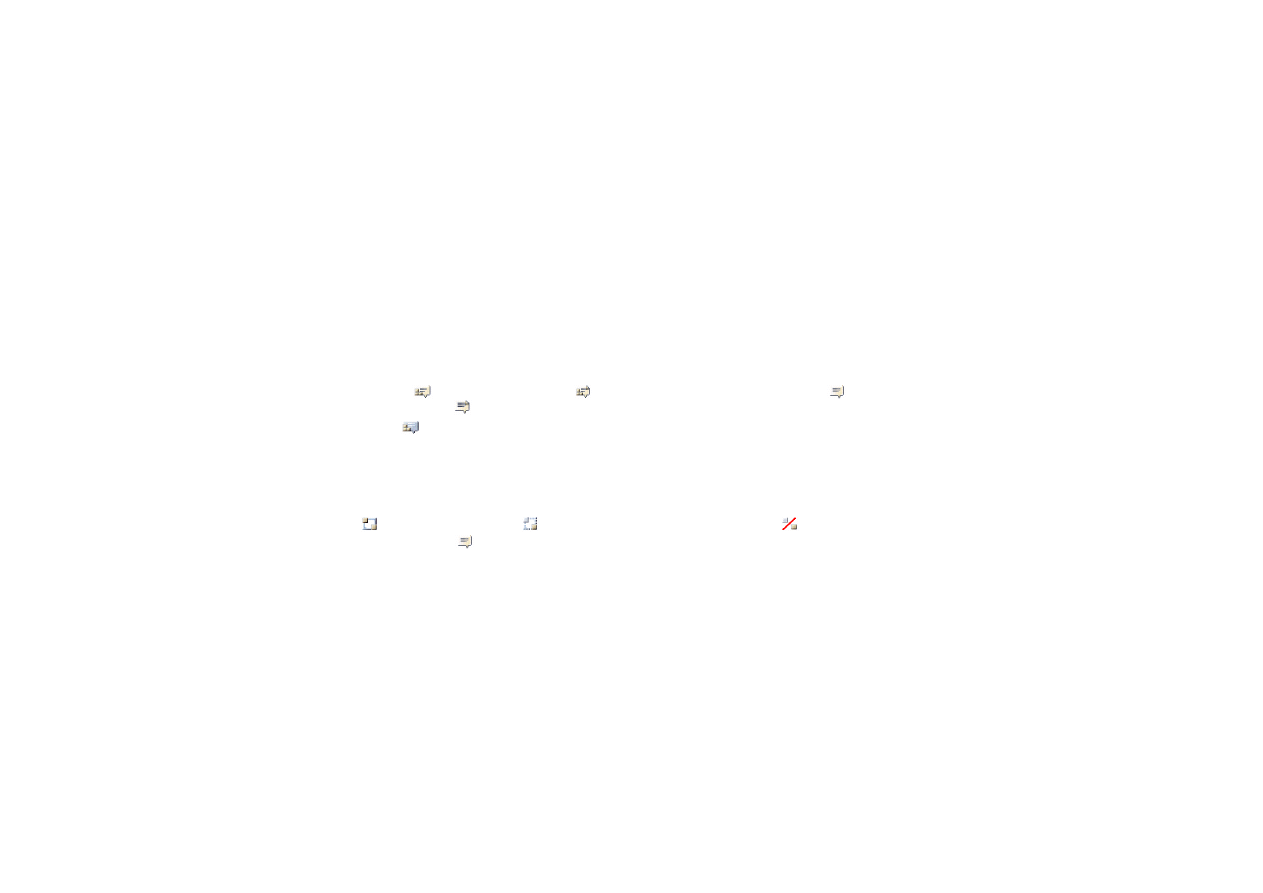
40
Copyright © 2006 Nokia. All rights reserved
.
£±czenie siê z us³ug± czatu
Aby po³±czyæ siê z us³ug± czatu, otwórz menu
Czat
, uaktywnij us³ugê czatu i wybierz
Zaloguj siê
. Po
nawi±zaniu po³±czenia z us³ug± czatu pojawi siê komunikat
Logowanie zakoñczone
.
Aby roz³±czyæ siê z us³ug± czatu, wybierz
Wyloguj
.
Rozpoczêcie sesji czatu
Otwórz menu
Czat
i po³±cz siê z us³ug±. Istnieje kilka sposobów rozpoczynania sesji czatu.
• Wybierz
Rozmowy
, aby podczas aktywnej sesji czatu wy¶wietliæ listê nowych i przeczytanych wiadomo¶ci
oraz ewentualnych zaproszeñ do czatu. Przejd¼ do ¿±danej wiadomo¶ci lub zaproszenia i wybierz
Otwórz
,
aby przeczytaæ wiadomo¶æ lub zaproszenie.
Wska¼nik
oznacza nowe, a wska¼nik
przeczytane wiadomo¶ci grupowe. Wska¼nik
oznacza
nowe, a wska¼nik
przeczytane wiadomo¶ci czatu.
Symbol
oznacza zaproszenia.
Ikony oraz teksty na wy¶wietlaczu mog± ró¿niæ siê w zale¿no¶ci od us³ugi czatu.
• Wybierz
Kontakty czatu
, aby wy¶wietliæ dodane kontakty. Przejd¼ do kontaktu, z którym chcesz rozmawiaæ,
i wybierz
Czat
lub
Otwórz
, je¶li na li¶cie znajduje siê nowy kontakt. Aby uzyskaæ informacje o dodawaniu
kontaktów, patrz
na stronie
oznacza kontakty online, a
kontakty offline zapisane w pamiêci telefonu.
oznacza, ¿e kontakt
jest zablokowany.
oznacza kontakt, do którego zosta³a wys³ana wiadomo¶æ.
• Wybierz
Grupy
>
Grupy publiczne
, aby wy¶wietliæ dostarczon± przez operatora sieci lub us³ugodawcê listê
zak³adek do grup publicznych. Aby rozpocz±æ sesjê czatu z grup±, przejd¼ do ¿±danej grupy i wybierz
Do³±cz
.
Wpisz pseudonim, którym chcesz siê pos³ugiwaæ podczas rozmowy. Po pomy¶lnym przy³±czeniu siê do
rozmowy grupowej mo¿esz rozpocz±æ czat grupowy. Aby uzyskaæ informacje o tworzeniu grupy prywatnej,
patrz
na stronie
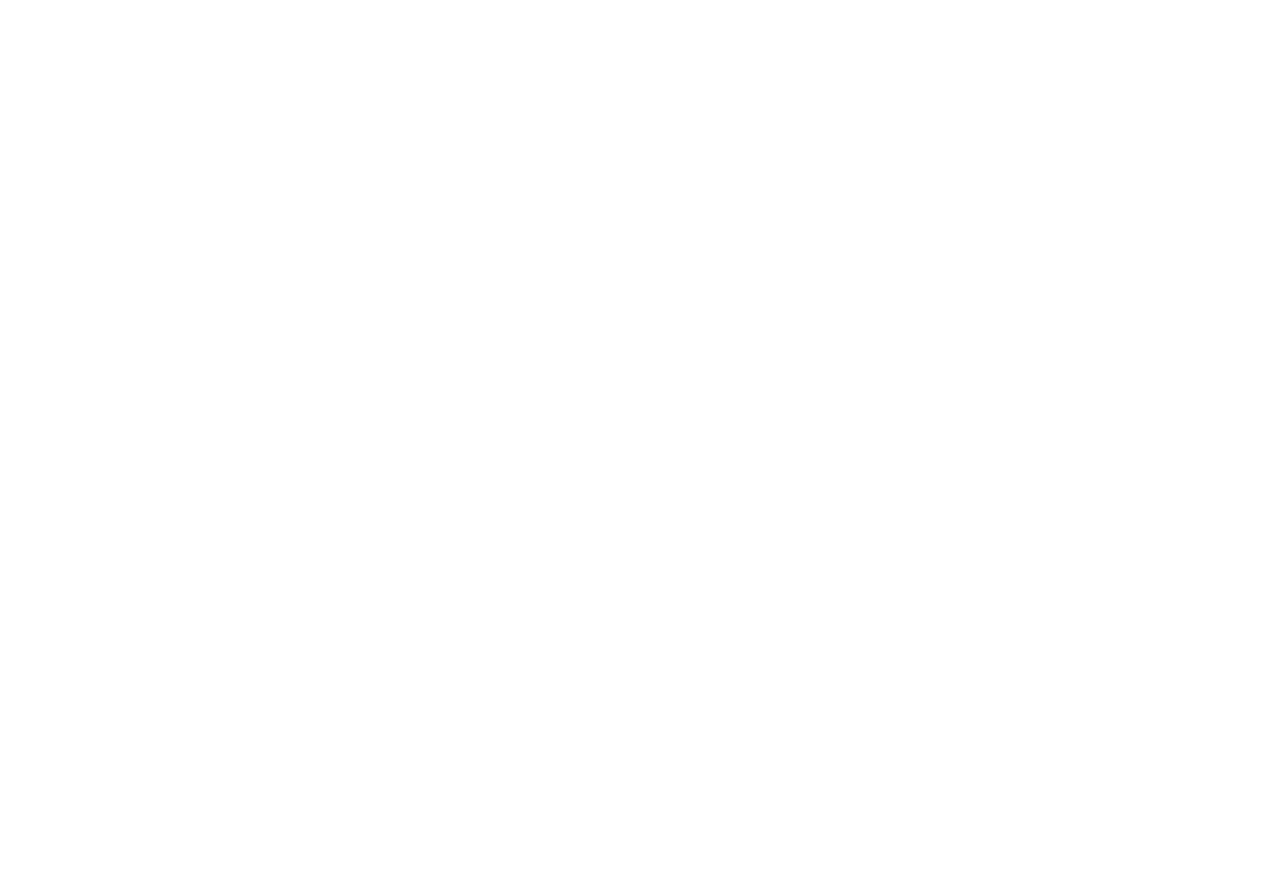
41
Copyright © 2006 Nokia. All rights reserved
.
• Wybierz
Szukaj
>
U¿ytkownicy
lub
Grupy
, aby wyszukaæ w sieci innych indywidualnych u¿ytkowników
czatu lub inne grupy publiczne (wg numeru telefonu, pseudonimu, adresu e-mail lub nazwiska). W
przypadku wybrania
Grupy
, bêdzie mo¿na szukaæ grupy wg jej nazwy, opisu, jednego z jej cz³onków,
tematyki lub ID. Aby rozpocz±æ czat ze znalezionym u¿ytkownikiem lub wybran± grup±, wybierz
Opcje
>
Czat
lub
Do³±cz do grupy
.
Aby rozpocz±æ czat z osob± z listy
Kontakty
, patrz
Przegl±danie subskrybowanych opisów
stronie
Przyjmowanie i odrzucanie zaproszenia
W trybie gotowo¶ci, je¶li w czasie po³±czenia z us³ug± czatu nadejdzie nowe zaproszenie, pojawi siê komunikat
Odebrano nowe zaproszenie
. Aby j± odczytaæ, wybierz
Odczyt
. Je¶li odebrano wiêcej ni¿ jedno zaproszenie,
przejd¼ do ¿±danego i wybierz
Otwórz
. Aby przy³±czyæ siê do rozmowy w grupie prywatnej, wybierz
Akceptuj
i
wprowad¼ pseudonim. Aby odrzuciæ b±d¼ usun±æ zaproszenie, wybierz
Opcje
>
Odrzuæ
lub
Usuñ
.
Czytanie wiadomo¶ci czatu
W trybie gotowo¶ci, po nawi±zaniu po³±czenia z us³ug± czatu i otrzymaniu nowej wiadomo¶ci, która nie
pochodzi z aktywnej rozmowy, pojawi siê komunikat
Nowa wiadomo¶æ b³yskawiczna
. Aby j± odczytaæ, wybierz
Odczyt
. Je¶li odebrano wiêcej ni¿ jedn± wiadomo¶æ, przejd¼ do ¿±danej i wybierz
Otwórz
.
Nowe wiadomo¶ci odebrane podczas aktywnej sesji czatu znajduj± siê w folderze
Czat
>
Rozmowy
. Je¶li
wiadomo¶æ nadesz³a od osoby, której nie ma w folderze
Kontakty czatu
, na wy¶wietlaczu pojawi siê
identyfikator nadawcy. Aby zapisaæ nowy kontakt w pamiêci telefonu, wybierz
Opcje
>
Zapisz kontakt
.
Uczestniczenie w sesji czatu
Aby przy³±czyæ siê lub rozpocz±æ sesjê czatu, wybierz
Napisz
. Wpisz wiadomo¶æ i wy¶lij, wybieraj±c
Wy¶lij
lub
naciskaj±c klawisz po³±czenia.
Wybierz
Opcje
, aby przej¶æ do dostêpnych opcji:
Poka¿ rozmowê
,
Zapisz kontakt
,
Uczestnicy grupy
,
Zablokuj
kontakt
i
Zakoñcz rozmowê
.
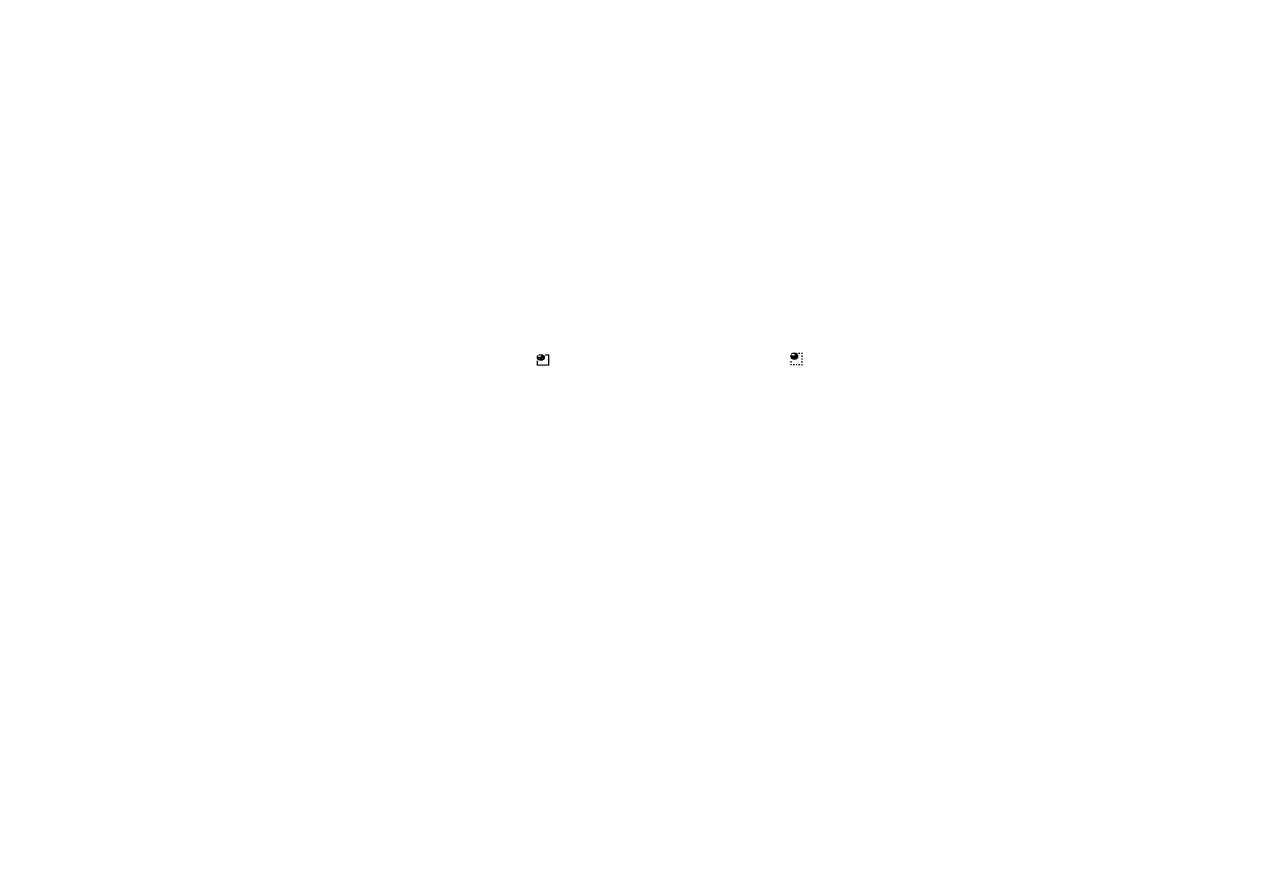
42
Copyright © 2006 Nokia. All rights reserved
.
Edycja stanu dostêpno¶ci
1. Otwórz menu
Czat
i po³±cz siê z us³ug± czatu.
2. Aby przejrzeæ i zmieniæ informacje o w³asnej dostêpno¶ci lub zmieniæ swój pseudonim, wybierz
Moje
ustawienia
.
3. Aby ujawniæ swoj± obecno¶æ wszystkim uczestnikom czatu, wybierz
Dostêpno¶æ
>
Dost. dla wszyst.
.
Aby ujawniæ swoj± obecno¶æ tylko uczestnikom z w³asnej listy kontaktów, wybierz
Dostêpno¶æ
>
Dost. dla
kontakt.
.
Aby byæ niewidocznym dla innych, wybierz
Dostêpno¶æ
>
Pozoruj offline
.
W czasie po³±czenia z us³ug± symbol
informuje, ¿e jeste¶ w trybie online, a symbol
oznacza, ¿e ta
informacja nie jest dostêpna dla innych osób.
Kontakty dla czatu
Aby dodaæ kontakty do listy kontaktów czatu, po³±cz siê z us³ug± czatu i wybierz
Kontakty czatu
. Aby dodaæ
kontakt do listy, wybierz
Opcje
>
Dodaj kontakt
. Je¶li nie masz jeszcze ¿adnych dodanych kontaktów, wybierz
Dodaj
. Wybierz
ID wpr. manualnie
,
Szukaj w serwerz.
,
Skopiuj z serwera
lub
Na nr tel. komórk.
.
Przejd¼ do kontaktu i rozpocznij sesjê czatu, wybieraj±c
Czat
lub
Opcje
>
Info o kontakcie
,
Zablokuj kontakt
lub
Odblokuj kontakt
,
Dodaj kontakt
,
Usuñ kontakt
,
Zmieñ listê
,
Kopiuj do serwera
lub
Alerty dostêpno¶ci
.
Blokowanie i odblokowywanie wiadomo¶ci
Aby zablokowaæ odbiór wiadomo¶ci, po³±cz siê z us³ug± czatu i wybierz
Rozmowy
>
Kontakty czatu
. Mo¿esz
te¿ przy³±czyæ siê do rozmowy b±d¼ j± rozpocz±æ. Wska¿ kontakt, od którego nie chcesz otrzymywaæ
wiadomo¶ci, i wybierz
Opcje
>
Zablokuj kontakt
>
OK
.
Aby odblokowaæ wiadomo¶ci, po³±cz siê z us³ug± czatu i wybierz
Lista zablokow.
Wska¿ kontakt, od którego
chcesz odblokowaæ otrzymywanie wiadomo¶ci, po czym wybierz
Odblokuj
.
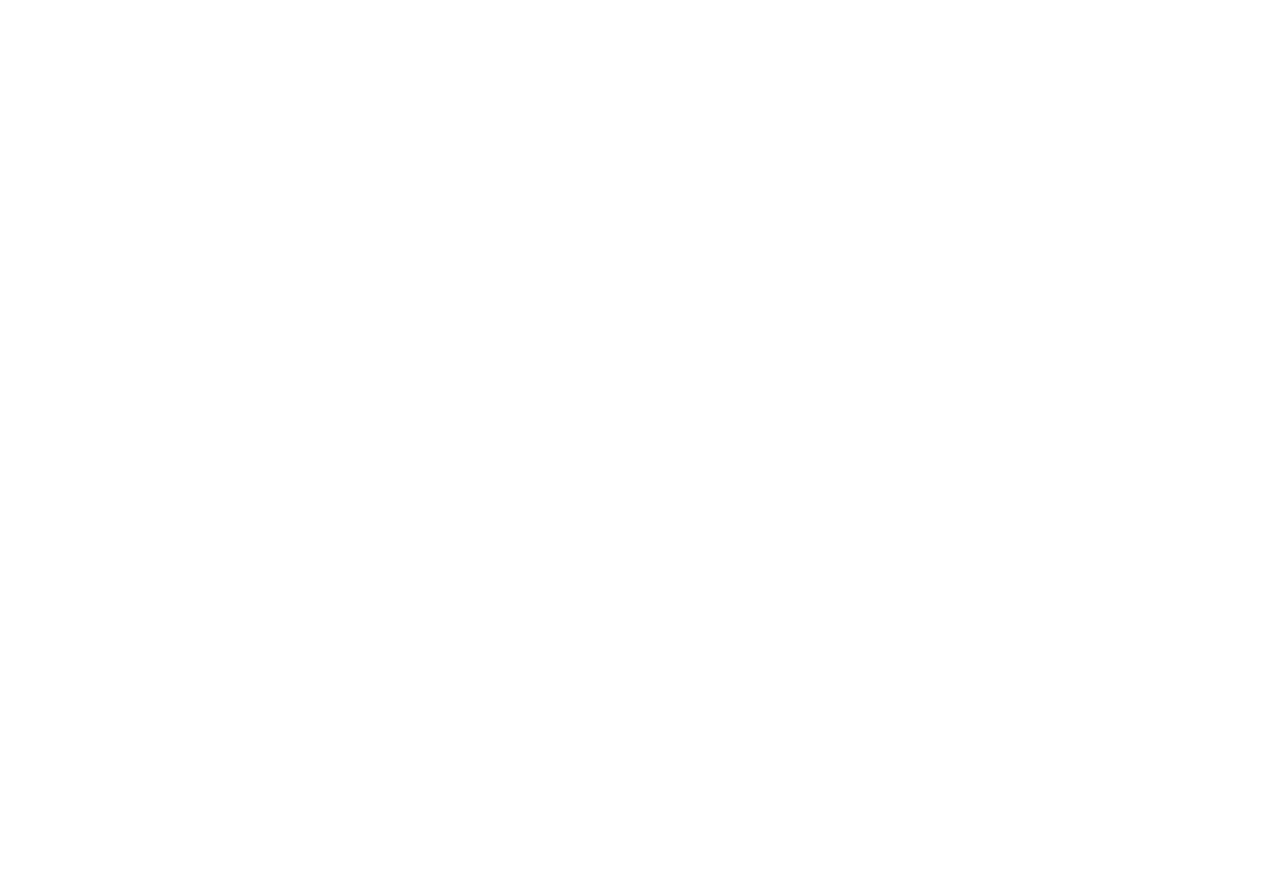
43
Copyright © 2006 Nokia. All rights reserved
.
Grupy
Chc±c braæ udzia³ w sesjach czatu, mo¿esz utworzyæ prywatne grupy czatu lub korzystaæ z udostêpnianych
przez us³ugodawcê grup publicznych. Grupy prywatne s± tworzone tylko na czas sesji czatu. Grupy te s±
zapisywane na serwerze us³ugodawcy. Je¶li na serwerze, do którego siê zalogowano, nie mo¿na korzystaæ z
us³ug grupowych, ¿adne menu grupowe nie bêdzie aktywne.
Grupy publiczne
Dostêp do publicznych grup czatu mo¿na sobie u³atwiæ przez zapisanie odpowiednich zak³adek. Po³±cz siê z
us³ug± czatu i wybierz
Grupy publiczne
. Przejd¼ do grupy, z któr± chcesz rozpocz±æ sesjê czatu, po czym
wybierz
Do³±cz
. Je¶li nie nale¿ysz do grupy, wprowad¼ pseudonim, którym chcesz siê w niej pos³ugiwaæ. Aby
usun±æ grupê z listy, wybierz
Opcje
>
Usuñ grupê
.
Aby wyszukaæ grupê, wybierz
Grupy
>
Grupy publiczne
>
Szukaj grup
. Grupê mo¿na wyszukaæ wed³ug jej
nazwy, opisu jednego z jej cz³onków, tematyki lub identyfikatora.
Grupy prywatne
Po³±cz siê z us³ug± czatu i wybierz
Grupy
>
Utwórz grupê
. Wprowad¼ nazwê grupy i pseudonim, którego
bêdziesz u¿ywaæ. Zaznacz na li¶cie kontaktów cz³onków grupy prywatnej i napisz zaproszenie.
■ Aplikacja poczty e-mail
Aplikacja poczty e-mail umo¿liwia ³±czenie siê z kompatybilnym kontem poczty za pomoc± telefonu, gdy
przebywasz poza biurem lub domem. Aplikacja poczty e-mail nie jest tym samym, co funkcja SMS i MMS
e-mail.
Telefon ten wspó³dzia³a z serwerami e-mail POP3 i IMAP4. Aby mo¿na by³o wysy³aæ i odbieraæ pocztê e-mail,
najpierw nale¿y wykonaæ nastêpuj±ce czynno¶ci:
• Za³ó¿ nowe konto poczty e-mail lub u¿yj jednego z posiadanych kont. Informacje na temat mo¿liwo¶ci
za³o¿enia konta e-mail uzyskasz od us³ugodawcy poczty elektronicznej.
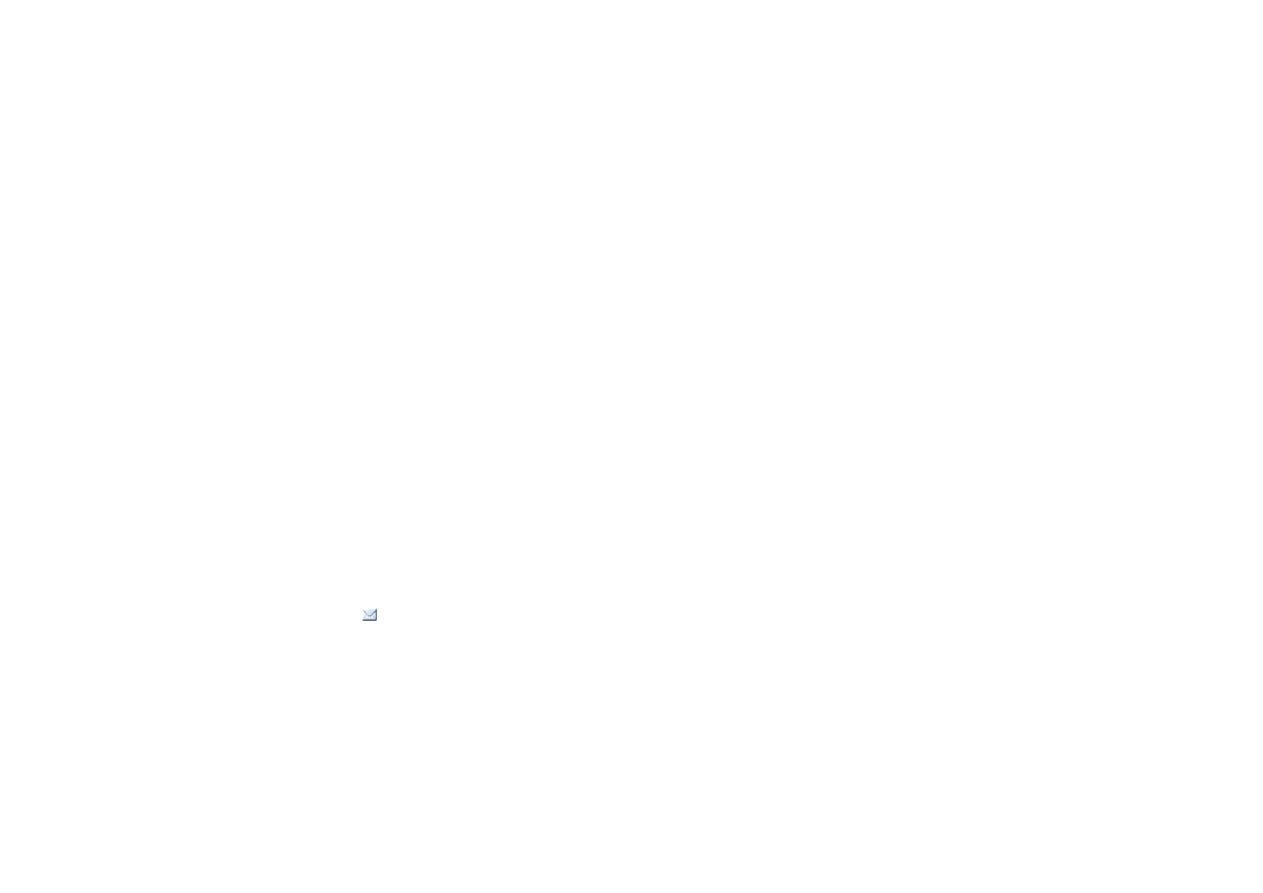
44
Copyright © 2006 Nokia. All rights reserved
.
• W sprawie ustawieñ niezbêdnych do korzystania z poczty e-mail skontaktuj siê z jej us³ugodawc±.
Ustawienia poczty e-mail mo¿na otrzymaæ w postaci wiadomo¶ci konfiguracyjnej. Patrz
na stronie
. Ustawienia mo¿na tak¿e wprowadziæ rêcznie. Patrz
.
Aby skonfigurowaæ ustawienia poczty e-mail, wybierz
Menu
>
Wiadomo¶ci
>
Ustawienia wiadomo¶ci
>
Wiadomo¶ci e-mail
. Patrz
na stronie
.
Aplikacje te nie wspó³pracuj± z d¼wiêkami klawiszy.
Pisanie i wysy³anie wiadomo¶ci e-mail
1. Wybierz
Menu
>
Wiadomo¶ci
>
>
Utwórz wiadom.
.
2. Wpisz adres e-mail odbiorcy oraz temat i tre¶æ wiadomo¶ci e-mail.
Aby do³±czyæ plik do wiadomo¶ci e-mail, wybierz
Opcje
>
Do³±cz
i z folderu
Galeria
wybierz ¿±dany plik.
3. Wybierz
Wy¶lij
>
Wy¶lij teraz
.
Pobieranie wiadomo¶ci e-mail
1. Aby otworzyæ aplikacjê wiadomo¶ci e-mail, wybierz
Menu
>
Wiadomo¶ci
>
.
2. Aby pobraæ wiadomo¶ci e-mail wys³ane na konto e-mail, wybierz
Pobierz
.
Aby pobraæ nowe wiadomo¶ci e-mail i wys³aæ te, które zosta³y zapisane w folderze
Skrz. nadawcza
, wybierz
Opcje
>
Pobierz i wy¶lij
.
Aby najpierw pobraæ nag³ówki wiadomo¶ci e-mail wys³anych na konto e-mail u¿ytkownika, wybierz
Opcje
>
Spr. now± pocztê
. Nastêpnie, aby pobraæ wybrane wiadomo¶ci e-mail, zaznacz ¿±dane i wybierz
Opcje
>
Pobierz
.
3. Wybierz now± wiadomo¶æ w folderze
Skrz. odbiorcza
. Aby wy¶wietliæ j± pó¼niej, naci¶nij
Wstecz
. Symbol
oznacza nieprzeczytan± wiadomo¶æ.
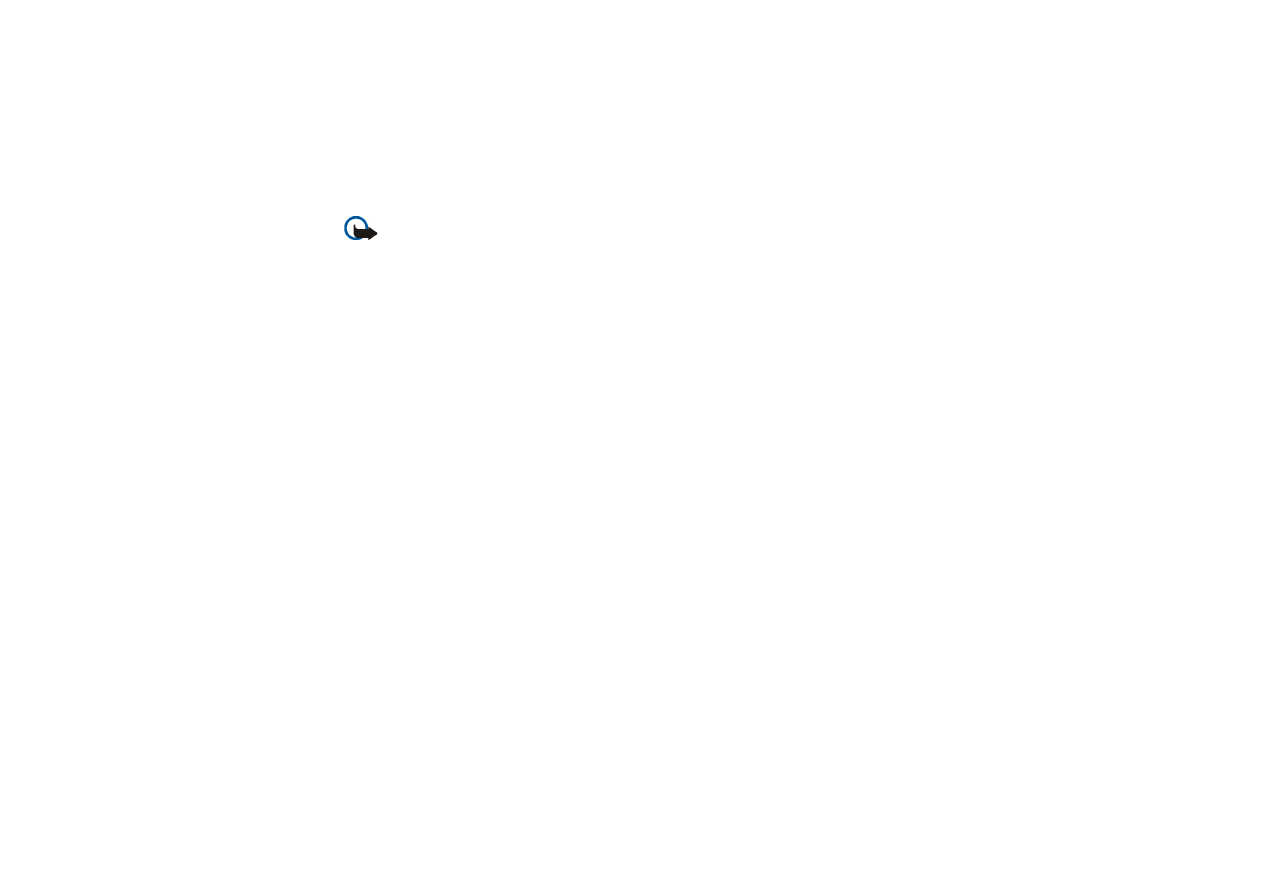
45
Copyright © 2006 Nokia. All rights reserved
.
Odczytywanie i odpowiadanie na wiadomo¶ci e-mail
Wa¿ne: przy otwieraniu wiadomo¶ci nale¿y zachowaæ ostro¿no¶æ. Wiadomo¶ci e-mail mog± zawieraæ
destrukcyjne oprogramowanie lub w inny sposób byæ szkodliwe dla urz±dzenia lub komputera.
Wybierz
Menu
>
Wiadomo¶ci
>
>
Skrz. odbiorcza
i ¿±dan± wiadomo¶æ. Podczas czytania wiadomo¶ci
wybierz
Opcje
, aby przejrzeæ dostêpne opcje.
Aby odpowiedzieæ na wiadomo¶æ e-mail, wybierz
Odpow.
>
Pusty ekran
lub
Oryginalny tekst
. Aby
odpowiedzieæ wszystkim zainteresowanym, wybierz
Opcje
>
Odpow. wszystkim
. Potwierd¼ lub zmieñ adres
e-mail i temat wiadomo¶ci, po czym wpisz tekst odpowiedzi. Aby wys³aæ wiadomo¶æ, wybierz
Wy¶lij
>
Wy¶lij
teraz
.
Skrzynka odbiorcza oraz inne foldery
Wiadomo¶ci pobrane z konta e-mail s± zapisywane w folderze
Skrz. odbiorcza
. W folderze
Inne foldery
znajduj±
siê nastêpuj±ce foldery:
Kopie robocze
do zapisywania niedokoñczonych wiadomo¶ci e-mail,
Archiwum
do
porz±dkowania i zapisywania wiadomo¶ci e-mail,
Skrz. nadawcza
do zapisywania niewys³anych wiadomo¶ci
e-mail i
Elementy wys³ane
do zapisywania wys³anych wiadomo¶ci e-mail.
Aby zarz±dzaæ folderami i zawartymi w nich wiadomo¶ciami e-mail, wybierz
Opcje
>
Porz±dkuj folder
.
Usuwanie wiadomo¶ci e-mail
Wybierz
Menu
>
Wiadomo¶ci
>
>
Opcje
>
Porz±dkuj folder
, a nastêpnie ¿±dany folder. Zaznacz
wiadomo¶ci, które chcesz usun±æ. Aby je usun±æ, wybierz
Opcje
>
Usuñ
.
Usuniêcie wiadomo¶ci e-mail z telefonu nie powoduje usuniêcia jej z serwera poczty e-mail. Aby ustawiæ
telefon tak, by usuwa³ wiadomo¶ci e-mail z serwera poczty e-mail, wybierz
Menu
>
Wiadomo¶ci
>
>
Opcje
>
Ust. dodatkowe
>
Zostaw kopiê:
>
Usuñ pobr. wiad.
.
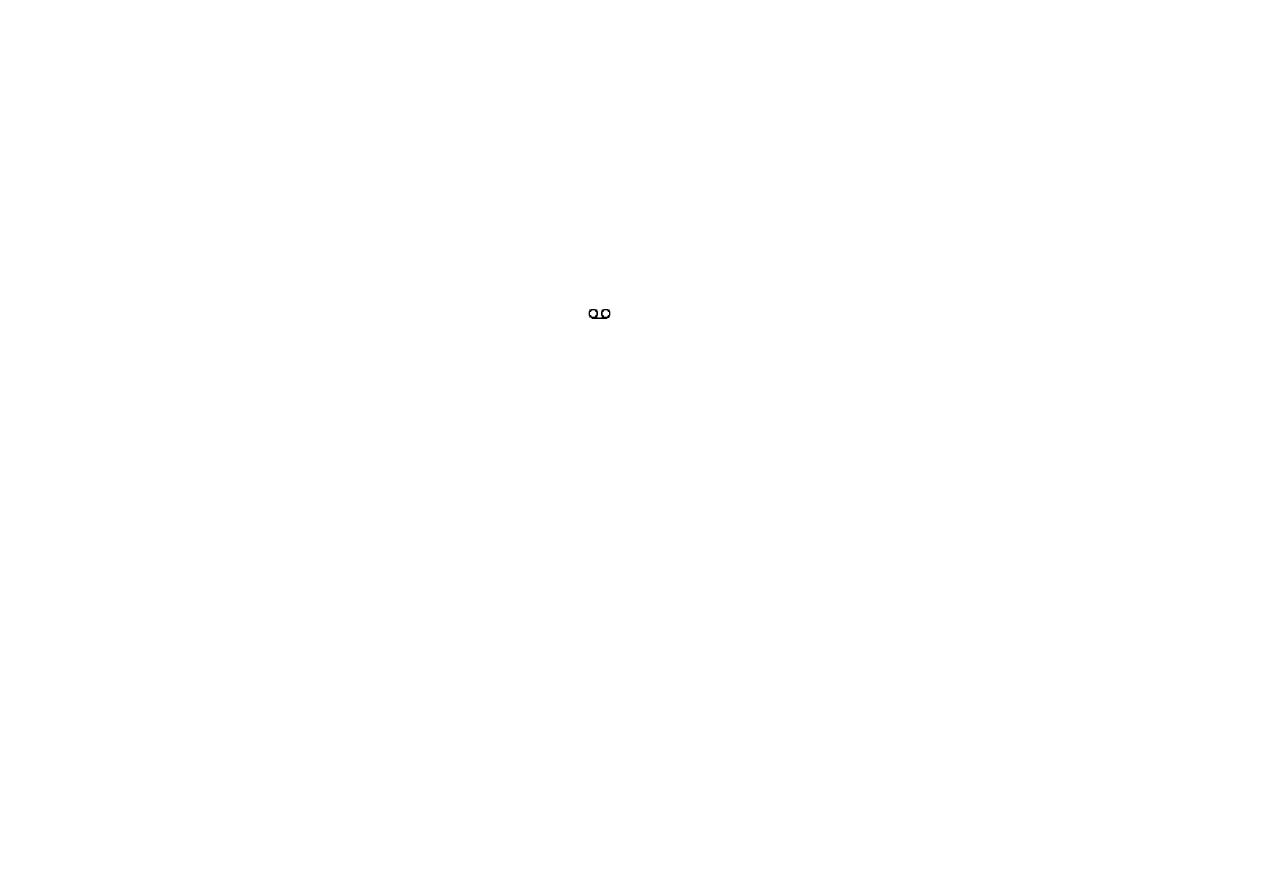
46
Copyright © 2006 Nokia. All rights reserved
.
■ Wiadomo¶ci g³osowe
Poczta g³osowa jest us³ug± sieciow±, z której mo¿na korzystaæ po wykupieniu abonamentu. Wiêcej na ten
temat dowiesz siê od us³ugodawcy.
Aby po³±czyæ siê z poczt± g³osow±, wybierz
Menu
>
Wiadomo¶ci
>
Wiadomo¶ci g³osowe
>
Ods³uchaj
wiadomo¶ci g³osowe
. Aby wpisaæ, wyszukaæ lub edytowaæ numer poczty g³osowej, wybierz
Nr telefoniczny
poczty g³osowej
.
Nowe wiadomo¶ci g³osowe sygnalizuje symbol
(je¶li ta funkcja jest obs³ugiwana przez sieæ). Wybierz
Ods³uch
, aby po³±czyæ siê z numerem poczty g³osowej.
■ Wiadomo¶ci z sieci
Wybierz
Menu
>
Wiadomo¶ci
>
Wiadomo¶ci z sieci
. Us³uga
Wiadomo¶ci z sieci
umo¿liwia odbieranie od
us³ugodawcy wiadomo¶ci o ró¿nej tematyce. Aby sprawdziæ dostêpno¶æ tej us³ugi, oferowanych tematów i ich
numerów, nale¿y skontaktowaæ siê z us³ugodawc±.
■ Polecenia obs³ugi
Wybierz
Menu
>
Wiadomo¶ci
>
Polecenia obs³ugi
. Wprowad¼ i wy¶lij do us³ugodawcy zlecenie obs³ugi (tzw.
polecenie USSD), takie jak np. polecenie uaktywnienia us³ug sieciowych.
■ Usuwanie wiadomo¶ci
Aby usun±æ wszystkie wiadomo¶ci z folderu, wybierz
Menu
>
Wiadomo¶ci
>
Usuñ wiadomo¶ci
oraz folder, z
którego maj± zostaæ usuniête wiadomo¶ci. Wybierz
Tak
. Je¶li folder zawiera nieprzeczytane wiadomo¶ci,
zostanie wy¶wietlone pytanie, czy one równie¿ maj± zostaæ usuniête. Wybierz ponownie
Tak
.
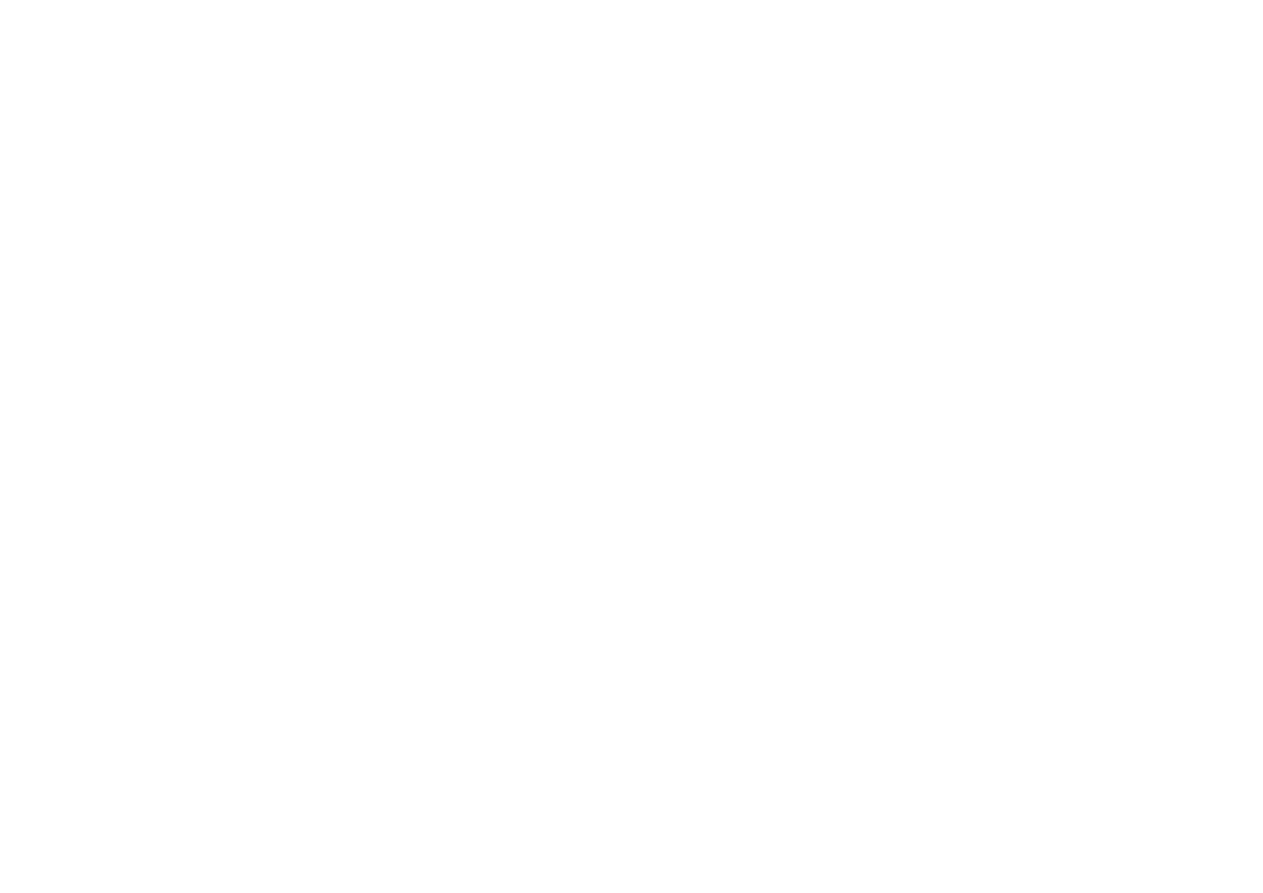
47
Copyright © 2006 Nokia. All rights reserved
.
■ Ustawienia wiadomo¶ci
Wiadomo¶ci tekstowe i SMS e-mail
Ustawienia wiadomo¶ci decyduj± o sposobie wysy³ania, odbioru i przegl±dania wiadomo¶ci.
Wybierz
Menu
>
Wiadomo¶ci
>
Ustawienia wiadomo¶ci
>
Wiadomo¶ci SMS
i spo¶ród nastêpuj±cych opcji
wybierz:
Profil wysy³ania
— je¶li karta SIM pozwala korzystaæ z kilku zestawów profilów wiadomo¶ci, wybierz zestaw,
który chcesz zmieniæ.
Dostêpne mog± byæ nastêpuj±ce opcje:
Nr centrum wiadomo¶ci
(dostarczany przez us³ugodawcê),
Wiadomo¶ci
wysy³ane jako
,
Wa¿no¶æ wiadomo¶ci
,
Numer odbiorcy domy¶lnego
(wiadomo¶ci tekstowe) lub
Serwer e-mail
(wiadomo¶ci e-mail),
Raporty dorêczeñ
,
U¿yj danych pakietowych
,
Odpowiedz przez to samo centrum
(us³uga
sieciowa) i
Zmieñ nazwê profilu wysy³ania
.
Zapisuj wysy³ane wiadomo¶ci
>
Tak
— okre¶la zapisywanie wys³anych wiadomo¶ci tekstowych w folderze
Pozycje wys³ane
.
Ponowne autowysy³anie
>
Tak
— je¶li wys³anie wiadomo¶ci tekstowej nie powiedzie siê, telefon automatycznie
ponawia próbê wys³ania wiadomo¶ci.
Multimedia
Ustawienia wiadomo¶ci decyduj± o sposobie wysy³ania, odbioru i przegl±dania wiadomo¶ci multimedialnych.
Wybierz
Menu
>
Wiadomo¶ci
>
Ustawienia wiadomo¶ci
>
Wiadomo¶ci MMS
i spo¶ród nastêpuj±cych opcji
wybierz:
Zapisuj wys³ane wiadomo¶ci
>
Tak
— aby wys³ane wiadomo¶ci multimedialne by³y zapisywane w folderze
Pozycje wys³ane
Raporty dorêczeñ
— aby otrzymywaæ potwierdzenia dostarczenia wysy³anych wiadomo¶ci (us³uga sieciowa).
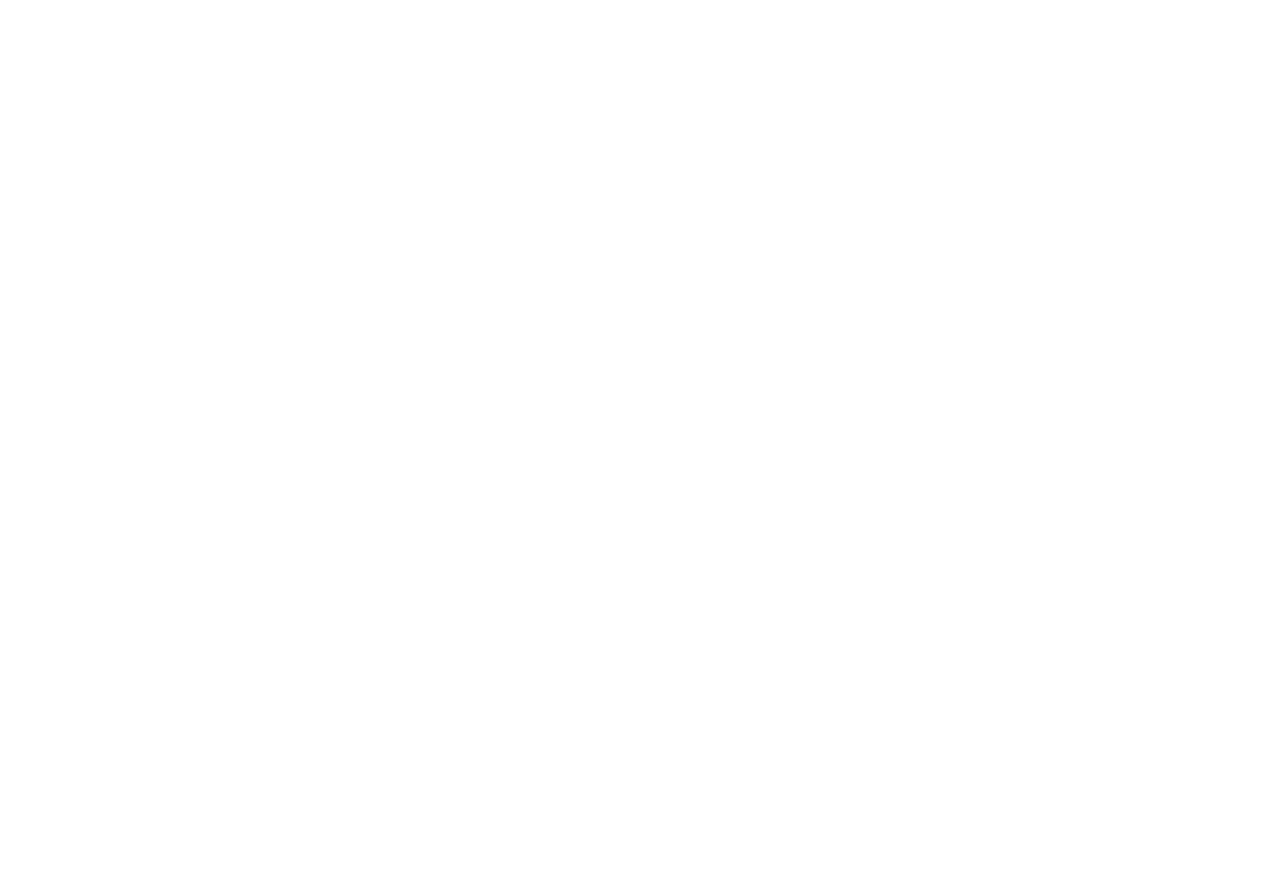
48
Copyright © 2006 Nokia. All rights reserved
.
Domy¶lny czas dla slajdu
— aby ustawiæ domy¶lny czas wy¶wietlania slajdów zawartych w wiadomo¶ciach
multimedialnych.
Zgoda na odbiór MMS
>
Tak
lub
Nie
— aby umo¿liwiæ lub zablokowaæ odbieranie wiadomo¶ci multimedialnych.
Wybranie opcji
W sieci macierzyst.
uniemo¿liwia odbieranie wiadomo¶ci multimedialnych poza sieci±
macierzyst±.
Przychodz±ce wiad. multimed.
>
Pobieraj
,
Pobierz manualnie
lub
Odrzucaj
— umo¿liwienie odbierania
wiadomo¶ci multimedialnych automatycznie, rêcznie (po potwierdzeniu) lub odrzucania wiadomo¶ci.
Ustawienia konfiguracji
>
Konfiguracja
— wy¶wietlane s± tylko konfiguracje obs³uguj±ce wiadomo¶ci
multimedialne. Wybierz us³ugodawcê dla us³ugi wiadomo¶ci multimedialnych:
Domy¶lne
lub
W³asna konfigur.
Wybierz
Konto
, a nastêpnie konto us³ugi wiadomo¶ci multimedialnych zawarte w aktywnych ustawieniach
konfiguracji.
Pozwolenie na odbiór og³oszeñ
— pozwala odbieraæ lub odrzucaæ og³oszenia reklamowe. To ustawienie nie jest
dostêpne, je¶li opcja
Zgoda na odbiór MMS
ma warto¶æ
Nie
.
Wiadomo¶ci e-mail
Te ustawienia decyduj± o sposobie wysy³ania, odbioru i przegl±dania wiadomo¶ci e-mail.
Ustawienia poczty elektronicznej mo¿na otrzymaæ w postaci wiadomo¶ci konfiguracyjnej. Patrz
na stronie
. Ustawienia mo¿na tak¿e wprowadziæ rêcznie. Patrz
stronie
.
Aby uaktywniæ ustawienia aplikacji poczty e-mail, wybierz
Menu
>
Wiadomo¶ci
>
Ustawienia wiadomo¶ci
>
Wiadomo¶ci e-mail
. Dostêpne bêd± nastêpuj±ce opcje:
Konfiguracja
— umo¿liwia wybór ustawieñ, które chcesz uaktywniæ.
Konto
— pozwala wybraæ konto udostêpniane przez us³ugodawcê.
Moja nazwa
— umo¿liwia wprowadzenie nazwiska lub pseudonimu.
Adres e-mail
— wprowadzenie w³asnego adresu e-mail.
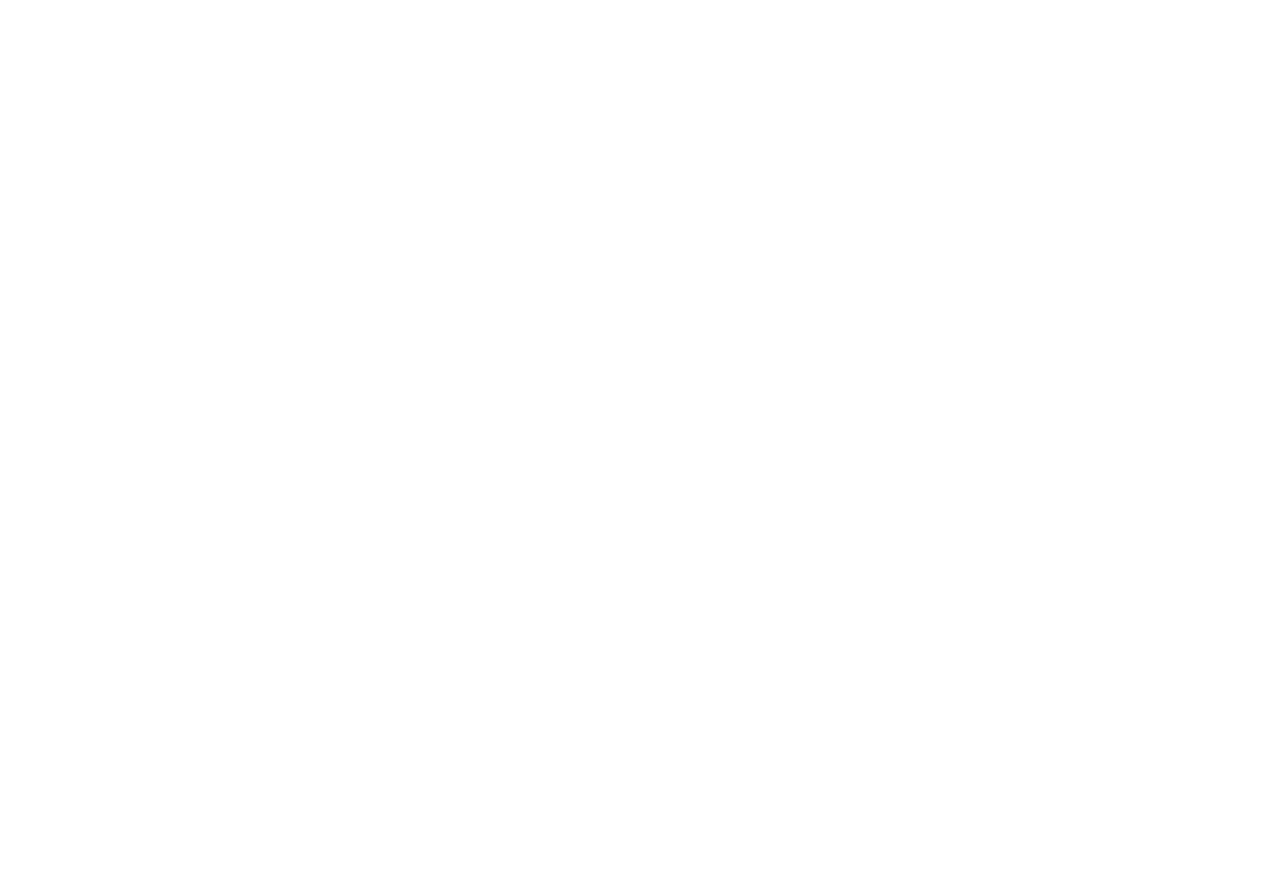
49
Copyright © 2006 Nokia. All rights reserved
.
Do³±cz podpis
— pozwala zdefiniowaæ podpis, który bêdzie automatycznie dodawany na koñcu tworzonych
wiadomo¶ci e-mail.
Adres odpowiedzi
— umo¿liwia wprowadzenie adresu e-mail, na który maj± byæ wysy³ane odpowiedzi.
Nazwa u¿ytkownika SMTP
— pozwala wprowadziæ nazwê u¿ytkownika, której chcesz u¿ywaæ dla poczty
wychodz±cej.
Has³o SMTP
— umo¿liwia wprowadzenie has³a, którego chcesz u¿ywaæ dla poczty wychodz±cej.
Wy¶wietl okno terminalu
— wybierz
Tak
, aby przeprowadzaæ rêczne uwierzytelnianie przy po³±czeniach z sieci±
intranet.
Typ serwera poczty przychodz±cej
— wybierz
POP3
lub
IMAP4
zale¿nie od typu u¿ywanego systemu poczty e-
mail. Je¶li dostêpne s± oba typy, wybierz
IMAP4
.
Ustawienia poczty przychodz±cej
— pozwala wybraæ dostêpne opcje dla protoko³u POP3 lub IMAP4.
Rozmiar czcionki i bu¼ki
Wybierz
Menu
>
Wiadomo¶ci
>
Ustawienia wiadomo¶ci
>
Inne ustawienia
. Aby zmieniæ rozmiar czcionki
stosowany przy pisaniu i czytaniu wiadomo¶ci, wybierz
Rozmiar czcionki
. Aby zamieniæ bu¼ki tekstowe na ich
graficzne odpowiedniki, wybierz
Bu¼ki graficzne
>
Tak
.
■ Licznik wiadomo¶ci
Aby uzyskaæ przybli¿one informacje o wiadomo¶ciach, wybierz
Menu
>
Wiadomo¶ci
>
Licznik wiadomo¶ci
.
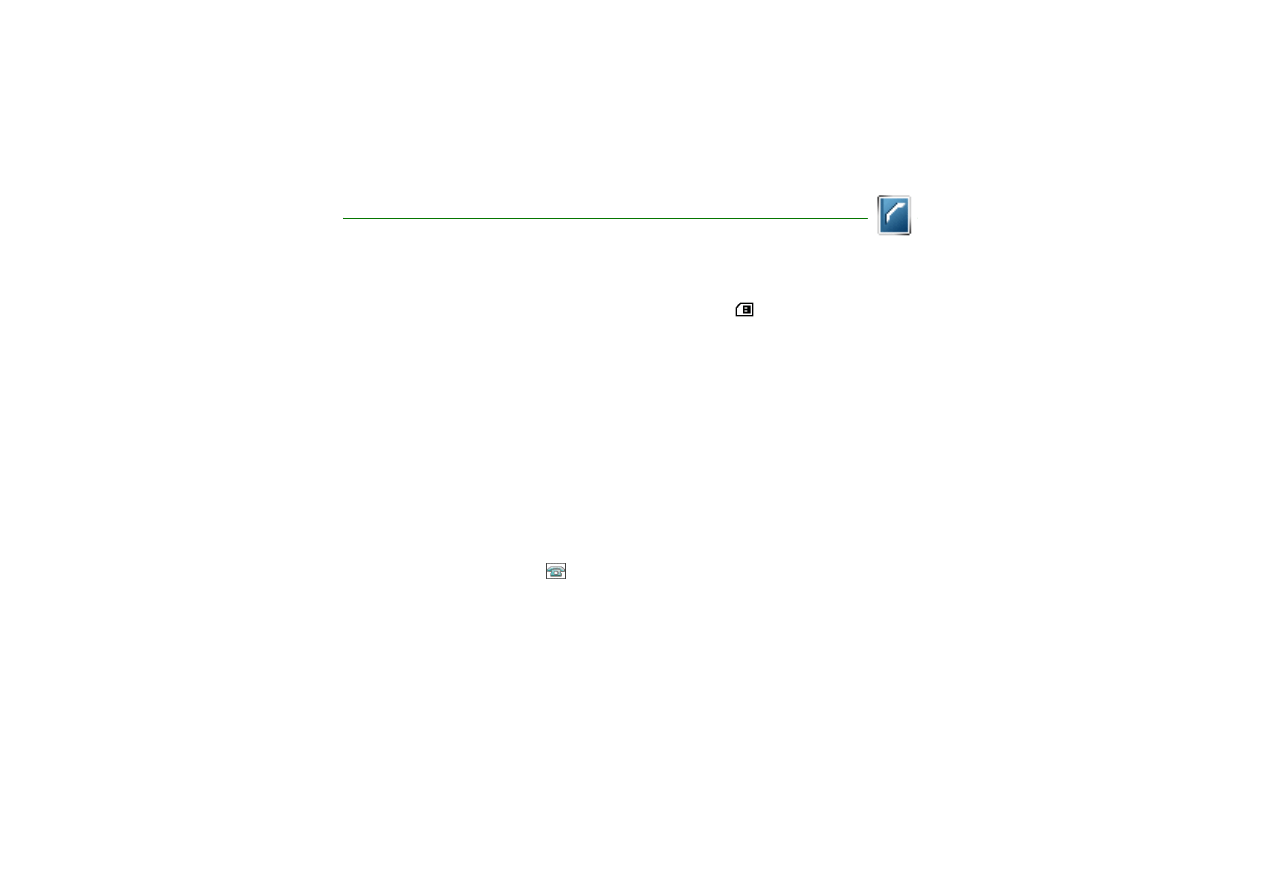
50
Copyright © 2006 Nokia. All rights reserved
.
7. Kontakty
Numery telefonów i ich opisy (
Kontakty
) mo¿na zapisywaæ w pamiêci telefonu i w pamiêci karty SIM.
W pamiêci telefonu mo¿na zapisaæ kontakty z numerami telefonów i adnotacjami. Wraz z pewn± liczb± opisów
mo¿na tak¿e zapisaæ zdjêcia.
Opisy i numery telefonów zapisane w pamiêci SIM oznaczone s± symbolem
.
■ Wyszukiwanie kontaktów
Wybierz
Menu
>
Kontakty
>
Kontakty
. Znajd¼ szukany kontakt na li¶cie lub wprowad¼ pierwsz± literê
szukanego opisu.
■ Zapisywanie opisów i numerów telefonów
Opisy i numery telefonów bêd± zapisywane w wybranej pamiêci. Wybierz
Menu
>
Kontakty
>
Kontakty
>
Opcje
>
Dodaj nowy kont.
. Wprowad¼ opis i numer telefonu.
■ Zapisywanie numerów, pozycji lub zdjêæ
W pamiêci telefonu mo¿na pod jednym opisem zapisaæ ró¿ne rodzaje numerów telefonów i krótkie adnotacje
tekstowe.
Pierwszy zapisany numer jest automatycznie ustawiany jako numer domy¶lny. Jest on oznaczony ramk±
otaczaj±c± wska¼nik typu numeru (np.
). Po wybraniu opisu, np. w celu nawi±zania po³±czenia, u¿yty
zostanie numer domy¶lny, chyba ¿e u¿ytkownik wybierze inny numer telefonu.
1. Upewnij siê, ¿e u¿ywana jest pamiêæ
Telefon
lub
Telef. i karta SIM
. Patrz
na stronie
2. Przejd¼ do opisu, do którego chcesz dodaæ nowy numer telefonu lub adnotacjê tekstow±, po czym wybierz
Wiêcej
>
Opcje
>
Dodaj szczegó³y
.
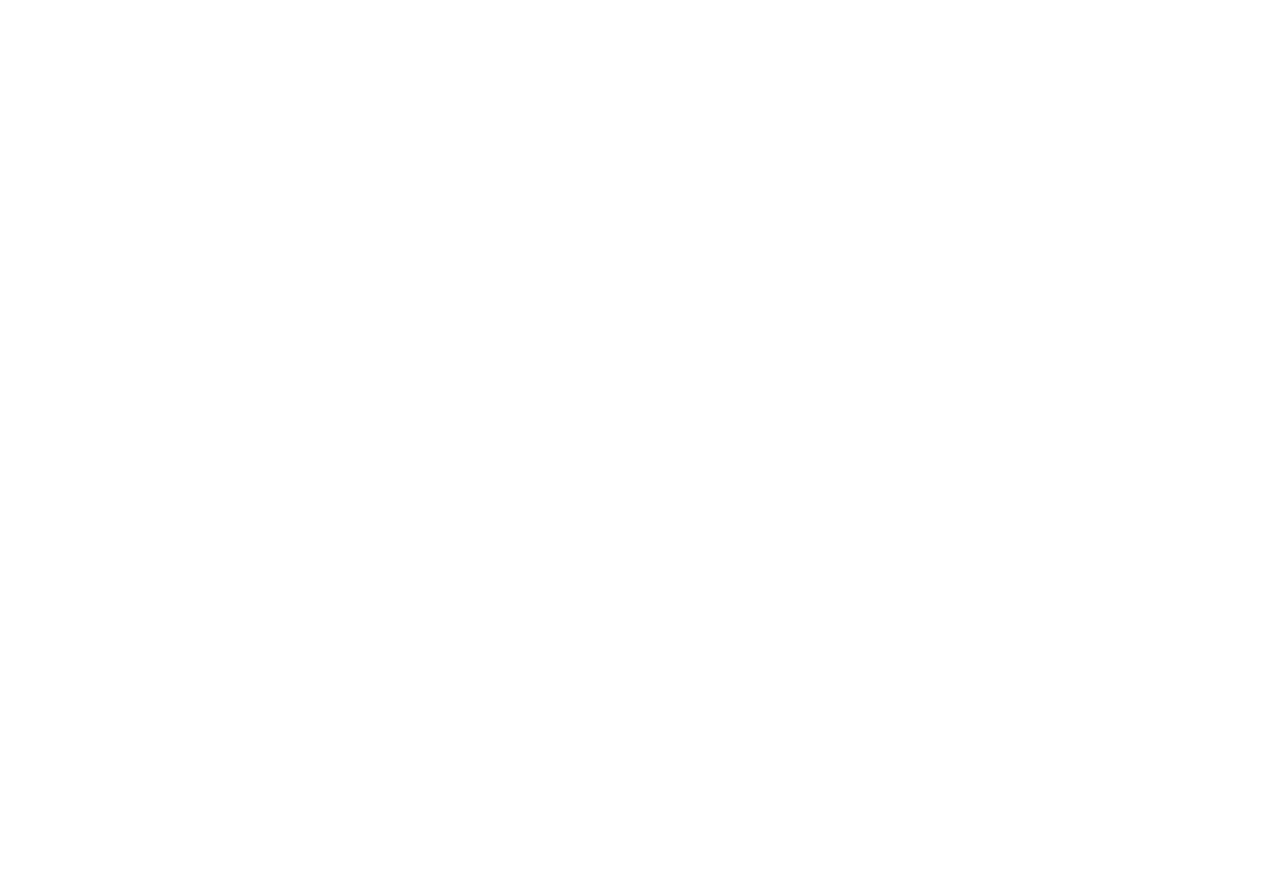
51
Copyright © 2006 Nokia. All rights reserved
.
3. Aby dodaæ numer, wybierz
Numer
i okre¶l jego typ.
Aby dodaæ inne informacje, wybierz adnotacjê lub obraz z folderu
Galeria
.
Po po³±czeniu siê z us³ug± dostêpno¶ci mo¿na wyszukaæ na serwerze us³ugodawcy identyfikator (ID),
wybieraj±c
ID u¿ytkownika
>
Szukaj
. Patrz
na stronie
. W przypadku znalezienia tylko
jednego identyfikatora jest on automatycznie zapisywany. W przypadku znalezienia wiêkszej liczby
identyfikatorów w celu zapisania jednego z nich wybierz
Opcje
>
Zapisz
. Aby wprowadziæ identyfikator,
wybierz
ID wpr. manualnie
.
4. Wprowad¼ numer lub adnotacjê i zapisz je, wybieraj±c
OK
.
5. Aby wróciæ do trybu gotowo¶ci, wybierz
Wróæ
>
Wyjd¼
.
■ Kopiowanie kontaktów
Wyszukaj kontakt, który chcesz skopiowaæ i wybierz
Opcje
>
Kopiuj
. Telefon pozwala kopiowaæ opisy i numery
z pamiêci telefonu do pamiêci karty SIM i odwrotnie. W pamiêci karty SIM mo¿na zapisaæ opisy wraz z
do³±czonym numerem telefonu.
■ Edycja szczegó³ów kontaktu
1. Wyszukaj kontakt, którego szczegó³y chcesz zmieniæ, wybierz
Wiêcej
i przejd¼ do ¿±danego opisu, numeru,
adnotacji lub obrazu.
2. Aby odpowiednio zmieniæ opis, numer, adnotacjê lub obraz, wybierz
Opcje
>
Edytuj opis
,
Edytuj numer
,
Edytuj szczegó³y
lub
Zmieñ zdjêcie
.
Aby zmieniæ typ numeru, przejd¼ do ¿±danego numeru i wybierz
Opcje
>
Zmieñ typ
. Aby ustawiæ wybrany
numer jako domy¶lny, wybierz
Jako domy¶lny
.
Nie mo¿na edytowaæ identyfikatorów znajduj±cych siê na li¶cie
Kontakty czatu
lub
Kontakty w subskrypcji
.
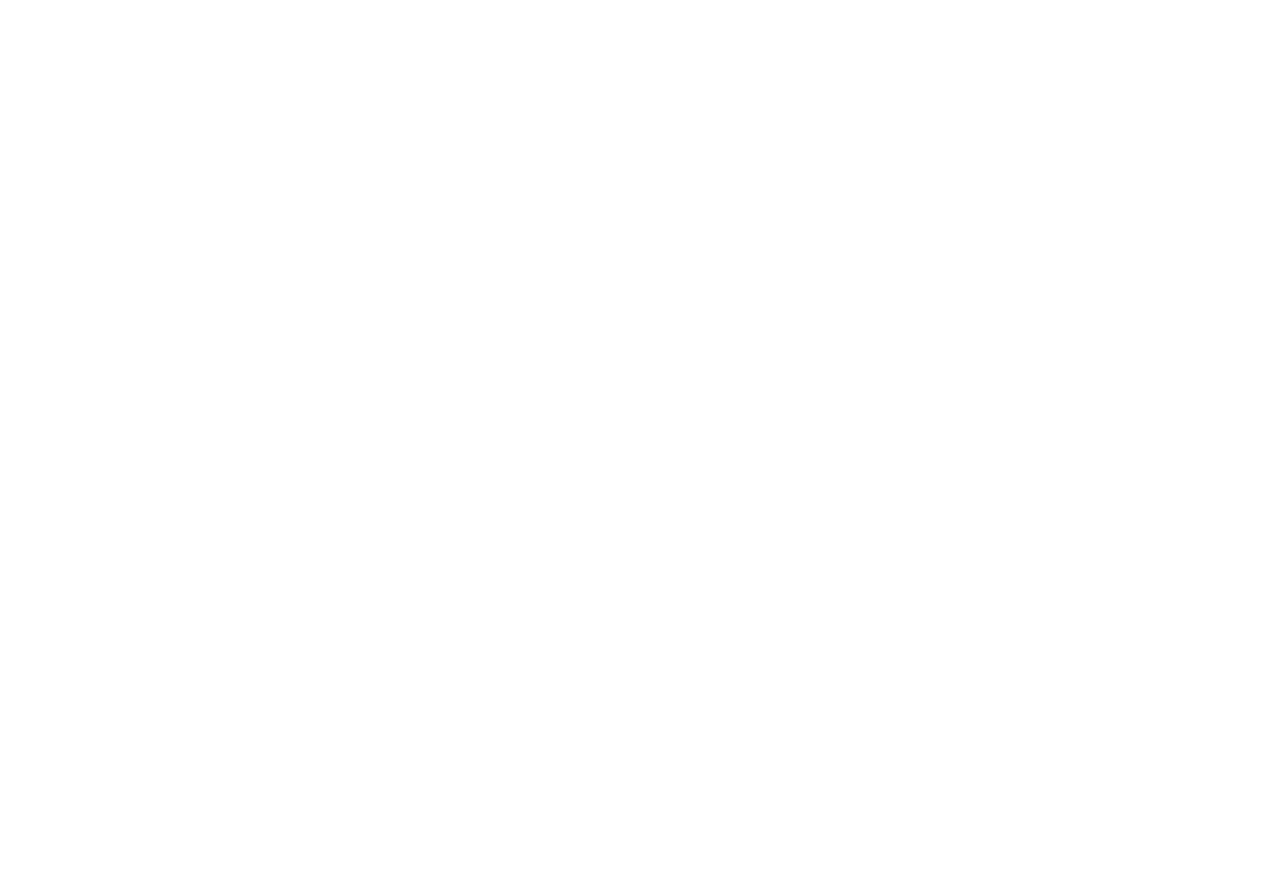
52
Copyright © 2006 Nokia. All rights reserved
.
■ Usuwanie kontaktów lub szczegó³ów kontaktu
Aby usun±æ wszystkie kontakty i szczegó³y do nich do³±czone z pamiêci telefonu lub pamiêci karty SIM, wybierz
Menu
>
Kontakty
>
Usuñ kontakty
>
Z pamiêci telefonu
lub
Z karty SIM
. Potwierd¼ przez wprowadzanie kodu
zabezpieczaj±cego.
Aby usun±æ kontakt, wyszukaj go, po czym wybierz
Opcje
>
Usuñ kontakt
.
Aby usun±æ z kontaktu numer, adnotacjê lub obraz, wyszukaj ten kontakt i wybierz
Wiêcej
. Przejd¼ do
¿±danego szczegó³u i wybierz
Opcje
>
Usuñ
>
Usuñ numer
,
Usuñ szczegó³
lub
Usuñ zdjêcie
. Usuniêcie obrazu z
kontaktów nie powoduje usuniêcia go z folderu
Galeria
.
■ Wizytówki
Informacje o kontaktach w formie wizytówek mo¿na przesy³aæ miêdzy urz±dzeniami kompatybilnymi ze
standardem vCard.
Aby wys³aæ wizytówkê, znajd¼ kontakt, którego dane chcesz przes³aæ, i wybierz
Wiêcej
>
Opcje
>
Wy¶lij
wizytówkê
>
Przez MMS
,
Przez SMS
lub
Przez ³±cze IR
.
Po otrzymaniu wizytówki wybierz
Poka¿
>
Zapisz
, aby zapisaæ wizytówkê w pamiêci telefonu. Aby odrzuciæ
wizytówkê, wybierz
Wyjd¼
>
Tak
.
■ Moja dostêpno¶æ
Dziêki us³udze dostêpno¶ci, która jest us³ug± sieciow±, mo¿esz ujawniaæ informacje o stanie swojej dostêpno¶ci
innym. Musz± oni jedynie dysponowaæ kompatybilnymi urz±dzeniami i mieæ dostêp do tej us³ugi. Informacja o
stanie obejmuje dostêpno¶æ, komunikat stanu i osobiste logo. Inni u¿ytkownicy maj±cy dostêp do us³ugi bêd±
mogli widzieæ Twój stan, je¶li za¿±daj± tej informacji. ¯±dane informacje s± widoczne u innych w podmenu
Kontakty w subskrypcji
w menu
Kontakty
. Mo¿esz personalizowaæ informacje udostêpniane innym i decydowaæ
o tym, kto bêdzie móg³ je widzieæ.
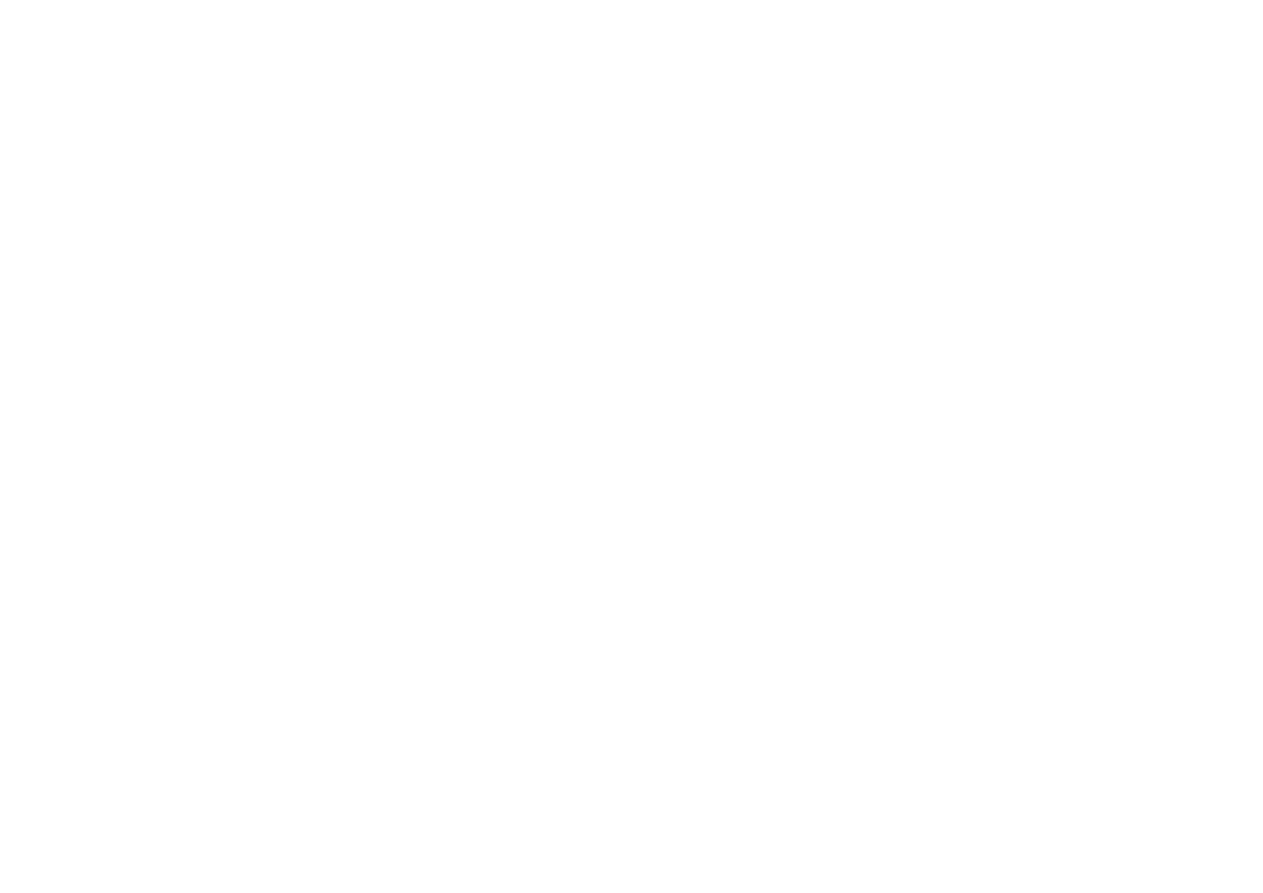
53
Copyright © 2006 Nokia. All rights reserved
.
Aby móc korzystaæ ze stanu dostêpno¶ci, trzeba najpierw subskrybowaæ tê us³ugê. W sprawie dostêpno¶ci,
subskrypcji i op³at za tê us³ugê zwróæ siê do operatora sieci lub us³ugodawcy. Przy okazji otrzymasz unikatowy
identyfikator, has³o do czatu i ustawienia tej us³ugi. Patrz
na stronie
Po po³±czeniu z us³ug± dostêpno¶ci mo¿esz korzystaæ z innych funkcji telefonu; us³uga ta bêdzie aktywna w tle.
Po roz³±czeniu siê z us³ug± stan dostêpno¶ci, w zale¿no¶ci od us³ugodawcy, bêdzie widoczny przez jaki¶ czas
dla innych.
Wybierz
Menu
>
Kontakty
>
Moja dostêpno¶æ
i spo¶ród nastêpuj±cych opcji wybierz:
Po³±cz z us³ug± 'Moja dostêpno¶æ'
lub
Roz³±cz z us³ug±
— aby po³±czyæ siê z us³ug± lub z ni± roz³±czyæ.
Poka¿ moj± dostêpno¶æ
— aby wy¶wietliæ stan w funkcjach
Dostêpn. pryw.
i
Dostêpn. publ.
.
Edytuj moj± dostêpno¶æ
— aby zmieniæ swój stan dostêpno¶ci. Wybierz
Moja dostêpno¶æ
,
Wiadomo¶æ o mojej
dostêpno¶ci
,
Logo mojej dostêpno¶ci
lub
Poka¿
.
Moi upowa¿nieni
>
Osoby upowa¿.
,
Lista prywatn.
, lub
Lista zablokow.
Ustawienia
>
Aktualn± dostêpn. poka¿ w tr. gotow.
,
Zsynchronizuj z profilami
,
Typ po³±czenia
lub
Ustawienia
dostêpno¶ci
■ Opisy subskrybowane
Mo¿esz utworzyæ listê kontaktów, których stan dostêpno¶ci chcesz znaæ. Informacja ta bêdzie widoczna, je¶li
pozwala na to kontakt i sieæ. Aby przejrzeæ subskrybowane opisy, przewiñ listê kontaktów i u¿yj menu
Kontakty
w subskrypcji
Upewnij siê, ¿e u¿ywana jest pamiêæ
Telefon
lub
Telef. i karta SIM
. Patrz
Aby po³±czyæ siê z us³ug± dostêpno¶ci, wybierz
Menu
>
Kontakty
>
Moja dostêpno¶æ
>
Po³±cz z us³ug± 'Moja
dostêpno¶æ'
.
Dodawanie kontaktu do listy subskrybowanych opisów
1. Wybierz
Menu
>
Kontakty
>
Kontakty w subskrypcji
.
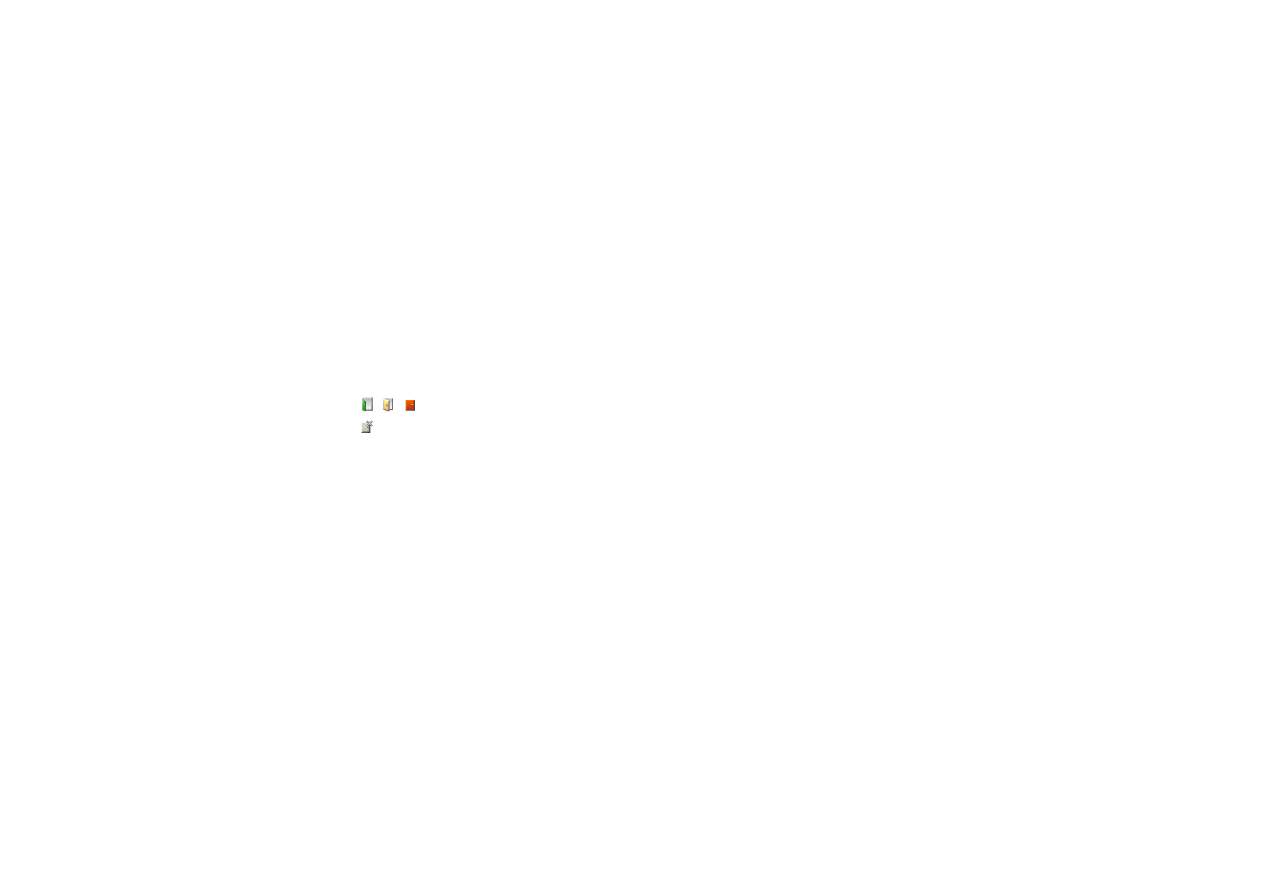
54
Copyright © 2006 Nokia. All rights reserved
.
2. Je¶li na li¶cie nie ma ¿adnych kontaktów, wybierz
Dodaj
. W przeciwnym razie wybierz
Opcje
>
Nowa
subskrypcja
. Zostanie wy¶wietlona lista kontaktów.
3. Wybierz kontakt z listy. Je¶li dla tego kontaktu jest zapisany identyfikator (ID), zostanie on dodany do listy
opisów subskrybowanych.
Przegl±danie subskrybowanych opisów
Aby wy¶wietliæ informacje dotycz±ce dostêpno¶ci, patrz
na stronie
.
1. Wybierz
Menu
>
Kontakty
>
Kontakty w subskrypcji
.
Wy¶wietlone zostan± informacje o stanie dostêpno¶ci pierwszego kontaktu na li¶cie subskrybowanych
opisów. Informacje udostêpniane przez tê osobê innym mog± obejmowaæ opis i niektóre z nastêpuj±cych
ikon:
,
i
oznaczaj±, ¿e osoba jest dostêpna, niewidoczna dla innych lub niedostêpna.
oznacza, ¿e informacje o stanie obecno¶ci danej osoby nie s± dostêpne.
2. Wybierz
Wiêcej
, aby wy¶wietliæ szczegó³y wybranego kontaktu, b±d¼ wybierz
Opcje
>
Nowa subskrypcja
,
Czat
,
Wy¶lij wiadomo¶æ
,
Wy¶lij wizytówkê
lub
Usuñ
.
Anulowanie subskrypcji kontaktu
Aby anulowaæ subskrypcjê kontaktu z listy
Kontakty
, zaznacz go i wybierz
Wiêcej
> identyfikator
u¿ytkownika >
Opcje
>
Usuñ
>
OK
.
Aby anulowaæ subskrypcjê, skorzystaj z menu
Kontakty w subskrypcji
. Patrz
.
■ Ustawienia
Wybierz
Menu
>
Kontakty
>
Ustawienia
i spo¶ród nastêpuj±cych opcji wybierz:
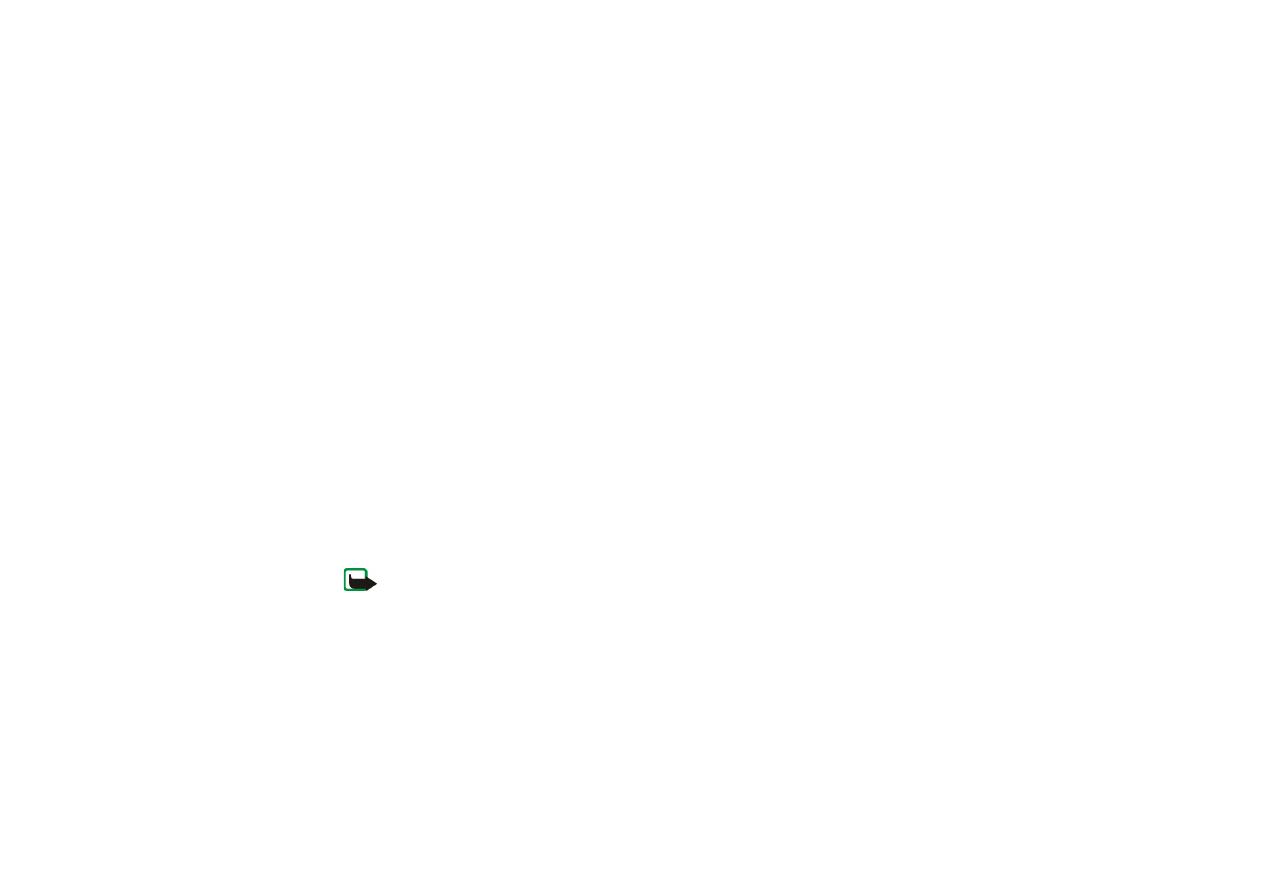
55
Copyright © 2006 Nokia. All rights reserved
.
Wybór pamiêci
— aby wybraæ pamiêæ do zapisywania kontaktów: karty SIM lub telefonu. Wybierz
Telef. i karta
SIM
, aby przywo³aæ opisy i numery z obu pamiêci. W takim przypadku opisy i numery s± zapisywane w pamiêci
telefonu.
Widok kontaktów
— aby wybraæ sposób wy¶wietlania numerów i opisów.
Stan pamiêci
— aby wy¶wietliæ ilo¶æ wolnej i zajêtej pamiêci.
■ Grupy
Wybierz
Menu
>
Kontakty
>
Grupy
, aby podzieliæ opisy i numery zapisane w pamiêci na grupy rozmówców i
przypisaæ tym grupom ró¿ne d¼wiêki dzwonka oraz obrazy grup.
■ G³osowe wybieranie numerów
Mo¿esz nawi±zywaæ po³±czenia, wypowiadaj±c znaki g³osowe przypisane do numerów telefonów. Znakiem
g³osowym mo¿e byæ dowolne s³owo, na przyk³ad nazwisko. Liczba znaków g³osowych, które mo¿na utworzyæ,
jest ograniczona.
Chc±c u¿ywaæ znaków g³osowych, miej na uwadze, ¿e:
•
Znaki g³osowe nie zale¿± od jêzyka. Zale¿± natomiast od g³osu mówi±cego.
•
Znak g³osowy trzeba wymówiæ dok³adnie tak samo, jak przy jego nagrywaniu.
•
Znaki g³osowe s± wra¿liwe na szumy t³a. Dlatego nale¿y je nagrywaæ i wypowiadaæ w cichym otoczeniu.
•
Bardzo krótkie nazwy nie s± akceptowane. U¿ywaæ trzeba nazw d³u¿szych i nie przypisywaæ ró¿nym numerom nazw o
podobnym brzmieniu.
Uwaga: u¿ycie znaku g³osowego mo¿e byæ utrudnione w ha³a¶liwym otoczeniu lub nag³ej sytuacji. Nie nale¿y
zatem polegaæ wy³±cznie na g³osowym wybieraniu numerów we wszystkich okoliczno¶ciach.
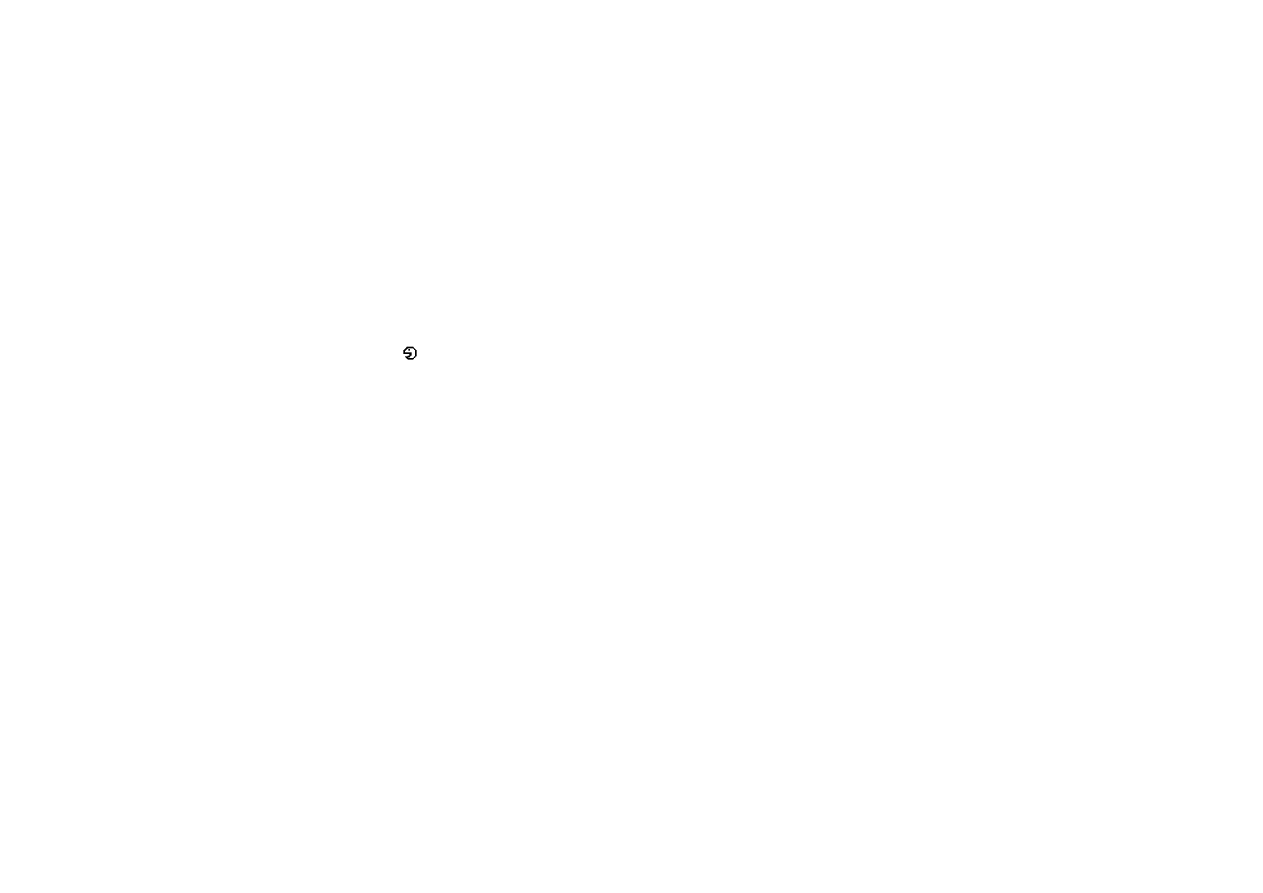
56
Copyright © 2006 Nokia. All rights reserved
.
Dodawanie znaków g³osowych i zarz±dzanie nimi
Zapisz w pamiêci telefonu lub skopiuj do niej kontakty, do których chcesz dodaæ znaki g³osowe. Znaki g³osowe
mo¿na te¿ dodaæ do kontaktów zapisanych na karcie SIM, ale po wymianie karty SIM na now± trzeba bêdzie
najpierw skasowaæ stare znaki g³osowe, aby móc dodaæ nowe.
1. Wyszukaj kontakt, do którego chcesz dodaæ znak g³osowy.
2. Naci¶nij
Wiêcej
, przejd¼ do ¿±danego numeru telefonu i wybierz
Opcje
>
Dodaj znak g³os.
.
3. Naci¶nij
Start
i wyra¼nie wypowiedz s³owo lub s³owa, które chcesz nagraæ jako znak g³osowy. Po
zakoñczeniu nagrywania telefon odtworzy znak g³osowy.
Symbol
w menu
Kontakty
oznacza znak g³osowy przypisany do numeru telefonu.
Aby uzyskaæ dostêp do zapisanych znaków g³osowych, wybierz
Menu
>
Kontakty
>
Znaki g³osowe
. Wska¿
kontakt, do którego jest przypisany ¿±dany znak g³osowy, i wybierz odpowiedni± opcjê, aby ods³uchaæ, usun±æ
lub zmieniæ znak g³osowy.
Nawi±zywanie po³±czenia przy u¿yciu znaków g³osowych
Je¶li w telefonie jest uruchomiona aplikacja korzystaj±ca z po³±czenia pakietowego do wysy³ania lub odbioru
danych, zakoñcz tê aplikacjê przed wywo³aniem numeru za pomoc± znaku g³osowego.
1. W trybie gotowo¶ci naci¶nij i przytrzymaj klawisz zmniejszania g³o¶no¶ci. Zostanie wyemitowany krótki
d¼wiêk i wy¶wietlony komunikat
Proszê mówiæ
.
2. Wyra¼nie wypowiedz znak g³osowy. Telefon odtworzy rozpoznany znak g³osowy i po up³ywie 1,5 sekundy
wybierze odpowiedni numer.
Je¶li korzystasz z kompatybilnego zestawu s³uchawkowego, naci¶nij i przytrzymaj klawisz zestawu w celu
rozpoczêcia wybierania g³osowego.
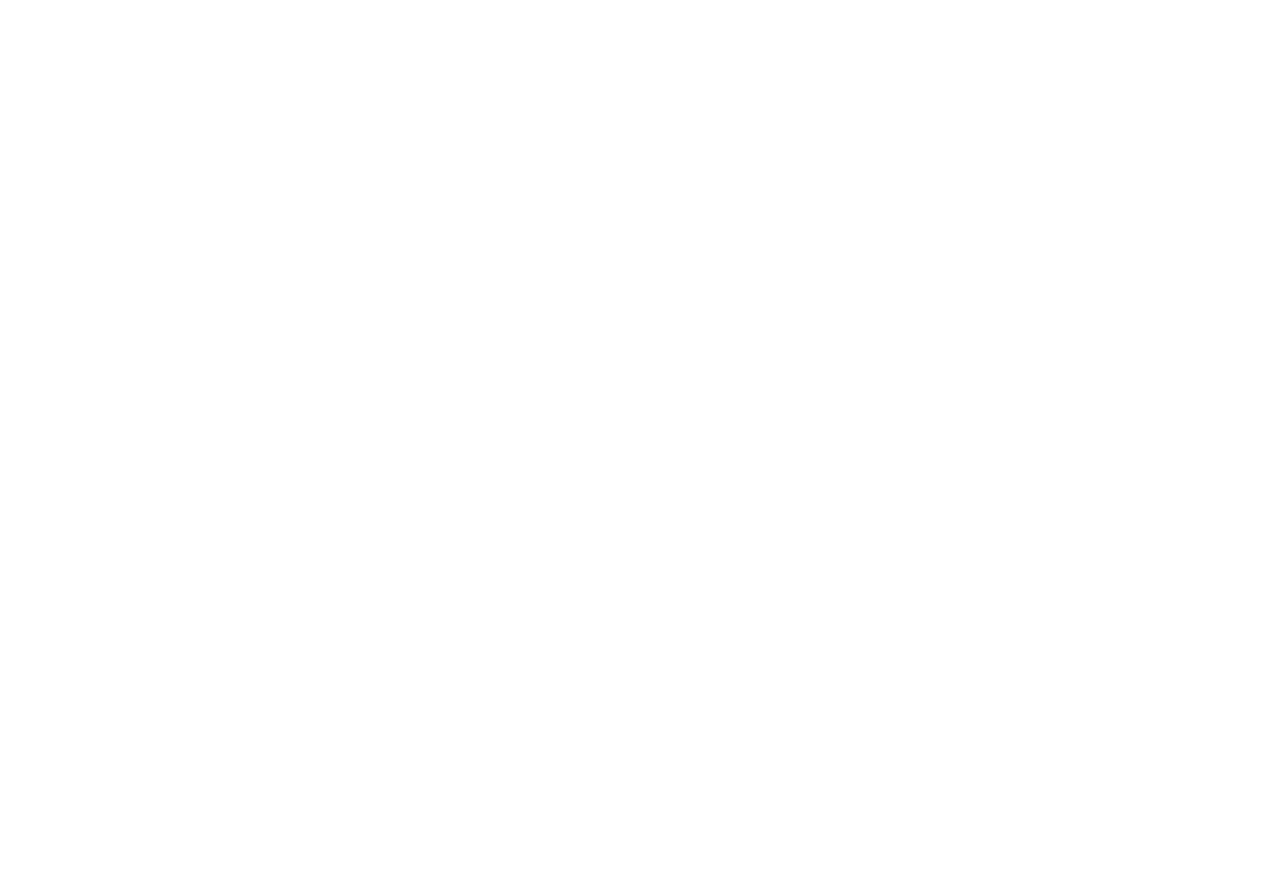
57
Copyright © 2006 Nokia. All rights reserved
.
■ Proste wybieranie
Aby przypisaæ numer telefonu do klawisza prostego wybierania, wybierz
Menu
>
Kontakty
>
Proste
wybieranie
, a nastêpnie wska¿ ¿±dany numer prostego wybierania.
Wybierz
Przypisz
. Je¶li do klawisza zosta³ ju¿ przypisany inny numer, wybierz
Opcje
>
Zmieñ
. Wybierz
Szukaj
, a
nastêpnie opis i numer, który chcesz przypisaæ. Je¶li funkcja
Proste wybieranie
jest wy³±czona, zostanie
wy¶wietlone pytanie, czy chcesz j± uaktywniæ. Patrz
Proste wybieranie
na
stronie
.
Aby uzyskaæ informacje na temat nawi±zywania po³±czeñ przy u¿yciu klawiszy prostego wybierania, patrz
na stronie
■ Numery informacyjne, numery us³ug i numery w³asne
Wybierz
Menu
>
Kontakty
, po czym wybierz spo¶ród nastêpuj±cych opcji:
Numery info
— s³u¿y do ³±czenia siê z numerami informacyjnymi us³ugodawcy, je¶li s± one zapisane na karcie
SIM (us³uga sieciowa).
Numery us³ug
— s³u¿y do ³±czenia siê z numerami us³ug, je¶li s± one zapisane na karcie SIM (us³uga sieciowa).
W³asne numery
— s³u¿y do przegl±dania numerów telefonów przypisanych do karty SIM. Opcja ta jest dostêpna
tylko wtedy, gdy numery te zosta³y zapisane na karcie SIM.
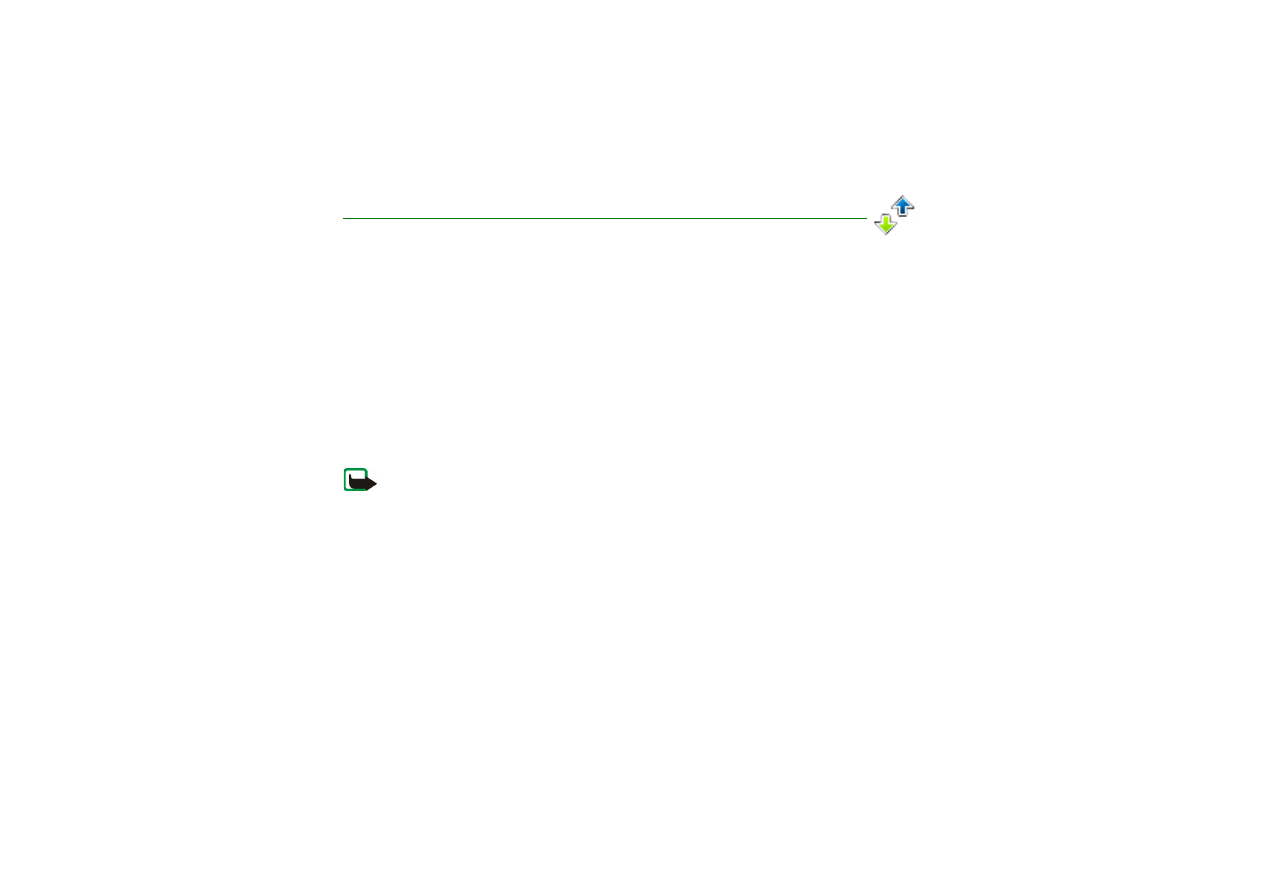
58
Copyright © 2006 Nokia. All rights reserved
.
8. Spis po³±czeñ
Telefon rejestruje numery po³±czeñ nieodebranych, odebranych i nawi±zywanych oraz przybli¿ony czas trwania
po³±czeñ. Wybierz
Menu
>
Rejestr
.
Po³±czenia s± rejestrowane, je¶li telefon jest w³±czony i znajduje siê w zasiêgu sieci komórkowej, która
umo¿liwia tego typu rejestracjê.
■ Listy ostatnich po³±czeñ
Po wybraniu
Opcje
w menu
Po³±czenia nieodebrane
,
Po³±czenia odebrane
,
Wybierane numery
lub
Odbiorcy
wiadomo¶ci
mo¿na przegl±daæ godziny po³±czeñ, edytowaæ lub przegl±daæ zarejestrowane numery,
nawi±zywaæ z nimi po³±czenia, zapisywaæ je w pamiêci lub usuwaæ z listy. Pod numery te mo¿esz te¿ wysy³aæ
wiadomo¶ci tekstowe. Aby usun±æ listy ostatnich po³±czeñ, wybierz
Menu
>
Rejestr
>
Wyczy¶æ listy rejestru
.
■ Czasomierze i liczniki
Uwaga: rzeczywista kwota na fakturze za po³±czenia telefoniczne i us³ugi sieciowe mo¿e zale¿eæ od
charakterystyki sieci, sposobu zliczania czasu po³±czeñ, podatków itp.
Niektóre liczniki, w tym licznik czasu u¿ytkowania, mog± zostaæ wyzerowane w wyniku naprawy serwisowej lub
uaktualnieñ oprogramowania.
Aby uzyskaæ przybli¿one informacje o ostatnich transferach danych, wybierz
Menu
>
Rejestr
>
Czas po³±czeñ
,
Licznik danych pakiet.
lub
Czas po³. danych pakiet.
.
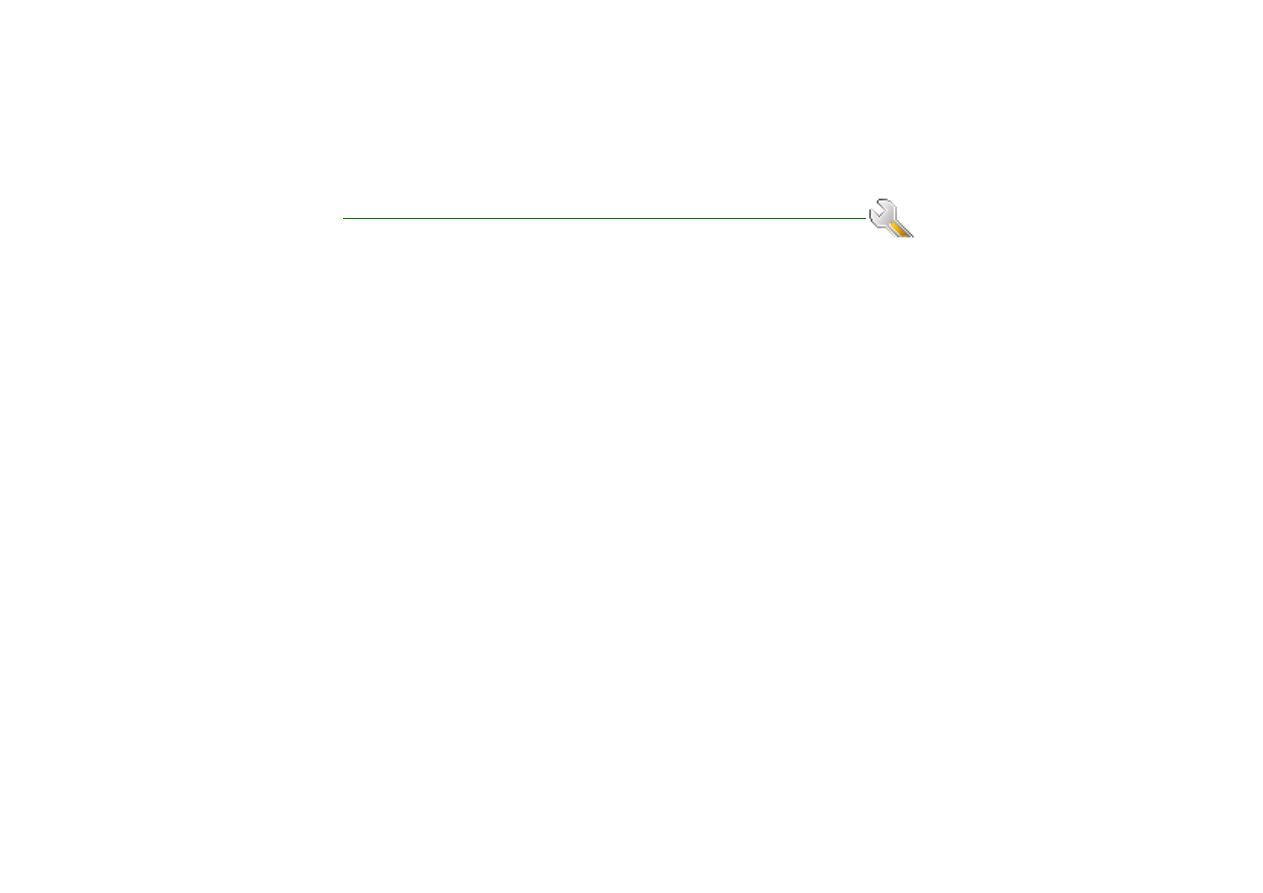
59
Copyright © 2006 Nokia. All rights reserved
.
9. Ustawienia
■ Profile
Ten telefon ma ró¿ne grupy ustawieñ, zwane profilami, dziêki którym mo¿na przystosowaæ emitowane przez
niego d¼wiêki do ró¿nych sytuacji i ¶rodowisk.
Wybierz
Menu
>
Ustawienia
>
Profile
. Wska¿ ¿±dany profil i wybierz go.
Aby w³±czyæ wybrany profil, wybierz
Uaktywnij
.
Aby w³±czyæ profil tylko na okre¶lony czas (do 24 godzin), wybierz
Tymczasowy
i okre¶l, po jakim czasie ma on
zostaæ wy³±czony. Po up³ywie podanego czasu uaktywni siê poprzedni profil, który nie by³ profilem
tymczasowym.
Aby dostosowaæ profil do swoich wymagañ, wybierz
Przystosuj
. Wybierz ustawienia, które chcesz zmieniæ, i
dokonaj odpowiednich modyfikacji. Aby zmieniæ swoje informacje o dostêpno¶ci, wybierz
Moja dostêpno¶æ
>
Moja dostêpno¶æ
lub
Wiadomo¶æ o mojej dostêpno¶ci
. Menu
Moja dostêpno¶æ
jest dostêpne, je¶li opcja
Zsynchronizuj z profilami
jest ustawiona na
Tak
. Patrz
na stronie
■ Motywy
Motyw sk³ada siê z wielu elementów umo¿liwiaj±cych dostosowanie telefonu, takich jak tapeta, wygaszacz
ekranu, schemat kolorów i d¼wiêk dzwonka.
Wybierz
Menu
>
Ustawienia
>
Tematy
i spo¶ród nastêpuj±cych opcji wybierz:
Wybierz temat
— aby ustawiæ temat w telefonie. Otworzy siê lista folderów dostêpnych w menu
Galeria
.
Otwórz folder
Tematy
i wybierz temat.
Pobier. tematów
— aby otworzyæ listê zawieraj±c± ³±cza do pobierania dodatkowych tematów. Patrz

60
Copyright © 2006 Nokia. All rights reserved
.
■ D¼wiêki
Mo¿esz zmieniaæ ustawienia aktualnie aktywnego profilu.
Wybierz
Menu
>
Ustawienia
>
D¼wiêki
. Wybierz i zmieñ nastêpuj±ce ustawienia:
Sygna³ nadej¶cia po³±czenia
,
D¼wiêk dzwonka
,
G³o¶no¶æ dzwonka
,
Sygnalizacja wibracjami
,
Ustawienia „Naci¶nij i mów”
,
Sygna³ odbioru
wiadomo¶ci
,
Sygna³ czatu
,
D¼wiêki klawiszy
oraz
D¼wiêki ostrze¿eñ
. Te same ustawienia znajdziesz w menu
Profile
. Patrz
W przypadku wybrania dzwonka o najwiêkszej g³o¶no¶ci, dzwonek osi±gnie najwiêksz± g³o¶no¶æ po kilku sekundach.
Aby ustawiæ telefon w ten sposób, aby dzwoni³ tylko w przypadku po³±czeñ od cz³onków wybranej grupy,
wybierz
Sygna³ dla
. Wska¿ ¿±dan± grupê rozmówców lub opcjê
Wszystkie po³.
i wybierz
Zaznacz
.
■ Skróty w³asne
Skróty w³asne daj± szybki dostêp do czêsto u¿ywanych funkcji telefonu. Aby porz±dkowaæ skróty, wybierz
Menu
>
Ustawienia
>
Skróty w³asne
, a nastêpnie wybierz jedn± z nastêpuj±cych opcji:
Prawy klawisz wyboru
— aby z listy funkcji wybraæ tê, która ma zostaæ przypisana do prawego klawisz wyboru.
Patrz tak¿e
. To menu mo¿e nie byæ widoczne, a zale¿y to od us³ugodawcy.
Klawisz nawigacji
— aby wybraæ funkcje skrótów, które maj± zostaæ przypisane do klawisza nawigacji. Przejd¼
do ¿±danego klawisza nawigacji, naci¶nij
Zmieñ
i wybierz funkcjê z listy. Aby usun±æ funkcjê skrótu przypisan±
klawiszowi, wybierz
(pusty)
. Aby ponownie przypisaæ funkcjê klawiszowi, wybierz
Przypisz
. To menu mo¿e nie
byæ widoczne, a zale¿y to od us³ugodawcy.
Polecenia g³osowe
— aby w³±czyæ uaktywnianie funkcji telefonu przez wypowiedzenie znaku g³osowego.
Wska¿ folder, przejd¼ do funkcji, której chcesz przypisaæ znak g³osowy, i wybierz
Dodaj
. Symbol
oznacza
znak g³osowy. Aby uzyskaæ informacje o uaktywnianiu poleceñ g³osowych, patrz
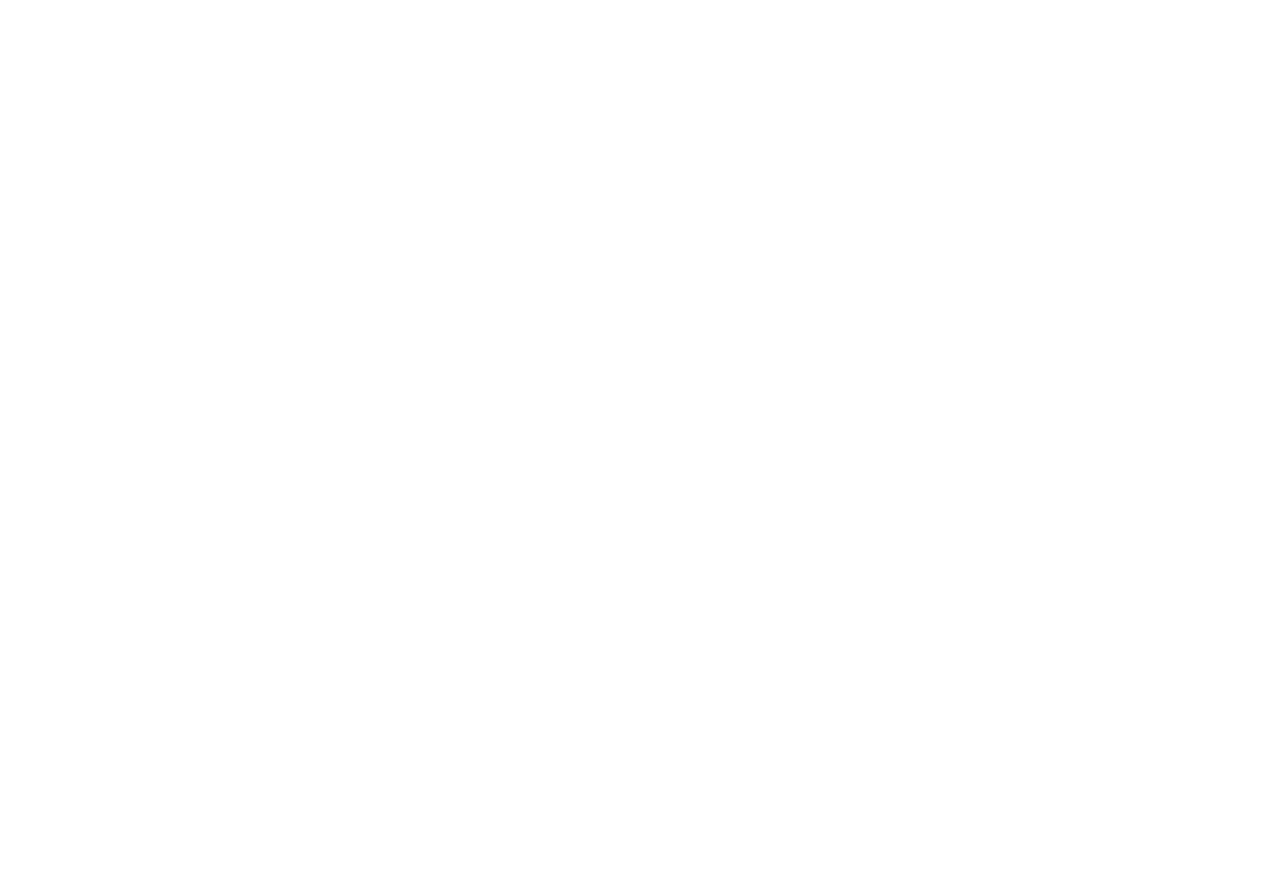
61
Copyright © 2006 Nokia. All rights reserved
.
■ Wy¶wietlacz
Wybierz
Menu
>
Ustawienia
>
Wy¶wietlacz
i spo¶ród nastêpuj±cych opcji wybierz:
Tapeta
— aby dodaæ grafikê w tle na wy¶wietlaczu w trybie gotowo¶ci. Aby w³±czyæ lub wy³±czyæ tapetê,
wybierz
Tak
lub
Nie
. Wybierz
Wybierz tapetê
, aby u¿yæ zdjêcia z folderu
Galeria
, lub
Wyb. zest. slajdów
i folder z
menu
Galeria
, aby u¿yæ zdjêæ z folderu jako zestawu slajdów. Aby pobraæ wiêcej obrazów do u¿ycia jako tapety,
wybierz
Pobieranie grafiki
.
Wygaszacz ekranu
>
Tak
— aby w³±czyæ wygaszacz ekranu dla g³ównego wy¶wietlacza. Aby ustawiæ czas, po
którym ma byæ uaktywniany wygaszacz ekranu, wybierz
Czas zw³oki
. Aby ustawiæ grafikê dla wygaszacza
ekranu, wybierz
Zdjêcie
, a nastêpnie wybierz grafikê lub zdjêcie z menu
Galeria
. Wybierz
Zestaw slajdów
i
folder z menu
Galeria
— aby u¿yæ grafik z folderu jako zestawu slajdów. Aby pobraæ wiêcej obrazów do u¿ycia
jako wygaszacza ekranu, wybierz
Pobieranie grafiki
.
Oszczêdzanie energii
>
Tak
— aby w³±czyæ funkcjê oszczêdzania energii baterii. Gdy przez pewien czas
u¿ytkownik nie bêdzie korzystaæ z ¿adnej funkcji telefonu, na wy¶wietlaczu pojawi siê zegar cyfrowy.
Kolorystyka
— aby zmieniæ kolor t³a menu oraz kolory pasków mocy sygna³u i stopnia na³adowania baterii.
Kolor czcionki w trybie gotowo¶ci
— aby wybraæ kolor tekstów na wy¶wietlaczu w trybie gotowo¶ci.
Logo operatora
— w³±cza lub wy³±cza wy¶wietlanie logo operatora. Je¶li logo operatora nie zosta³o zapisane, to
menu nie jest aktywne. Aby uzyskaæ wiêcej informacji o dostêpno¶ci logo operatora, skontaktuj siê z
operatorem sieci lub us³ugodawc±.
■ Godzina i data
Aby zmieniæ ustawienia godziny, strefy czasowej i daty, wybierz kolejno
Menu
>
Ustawienia
>
Data i
godzina
>
Zegar
,
Data
lub
Autoaktualizacja daty i godziny
(us³uga sieciowa).
Podró¿uj±c do innej strefy czasowej, nale¿y wybraæ
Menu
>
Ustawienia
>
Data i godzina
>
Zegar
>
Strefa
czasowa
, a nastêpnie wybraæ strefê czasow±, okre¶laj±c ró¿nicê czasu pomiêdzy ni± a GMT (Greenwich Mean
Time) lub UTC (Universal Time Coordinated). Data i godzina ustawiane s± w zale¿no¶ci od strefy czasowej,
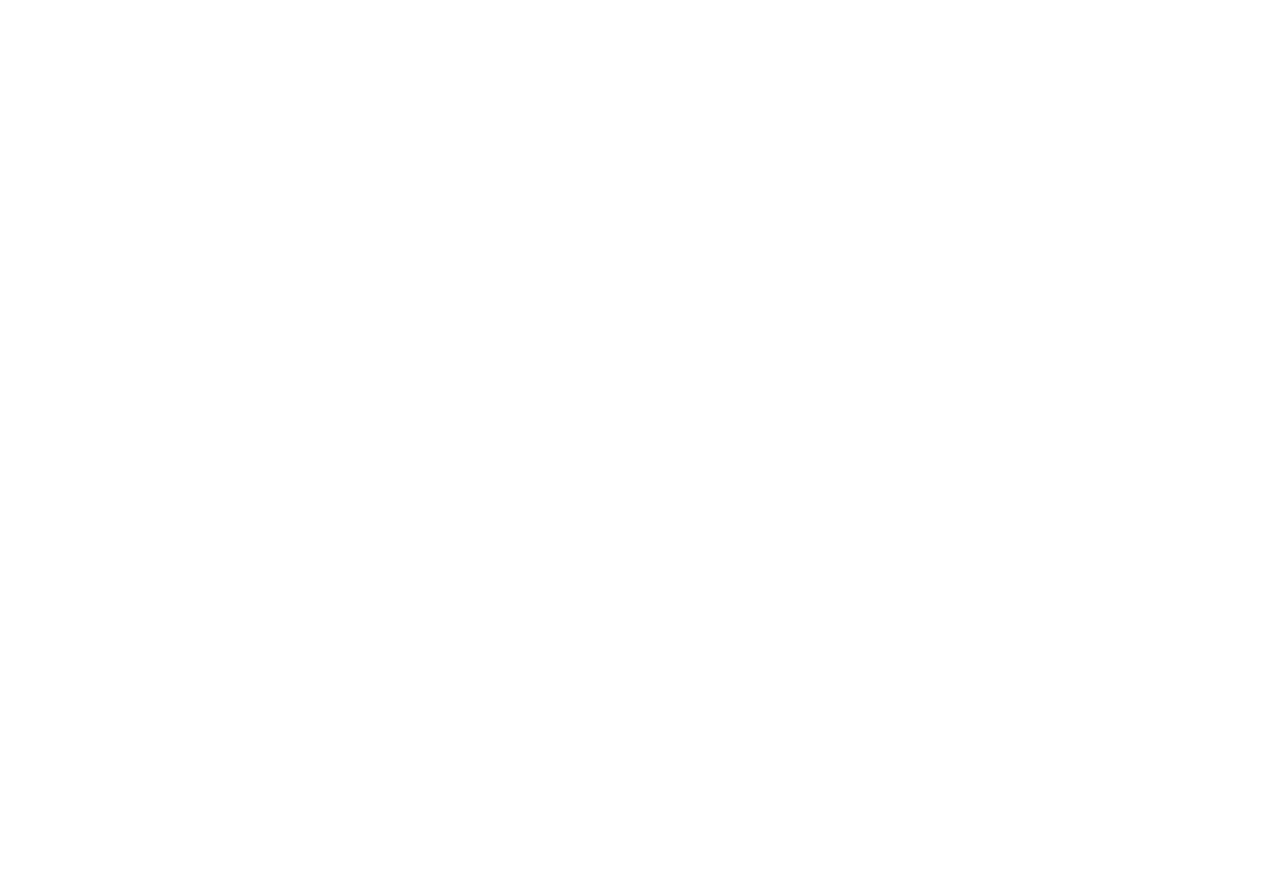
62
Copyright © 2006 Nokia. All rights reserved
.
dziêki czemu telefon mo¿e wy¶wietlaæ prawid³owe informacje o godzinie wys³ania otrzymanych wiadomo¶ci
multimedialnych lub tekstowych. Przyk³adowo, GMT -5 oznacza strefê czasow± dla Nowego Jorku (Stany
Zjednoczone), 5. godzin na wschód od Greenwich w Londynie (Wielka Brytania).
■ Ustawienia po³±czeñ
Wybierz
Menu
>
Ustawienia
>
Ustawienia po³±czeñ
i spo¶ród nastêpuj±cych opcji wybierz:
Autoregulacja g³o¶no¶ci
— aby ustawiæ w telefonie automatyczne regulowanie g³o¶no¶ci w zale¿no¶ci od
szumu w tle.
Przekazywanie po³±czeñ
(us³uga sieciowa) — aby ustawiæ przekazywanie po³±czeñ przychodz±cych. Niektóre z
aktywnych funkcji zakazu po³±czeñ mog± uniemo¿liwiaæ przekazanie po³±czenia. Patrz
Us³uga zakazu po³±czeñ
na stronie
Odbiór dowolnym klawiszem
>
Tak
— aby odbieraæ przychodz±ce po³±czenie za pomoc± krótkiego naci¶niêcia
dowolnego klawisza, oprócz klawisza zakoñczenia oraz prawego i lewego klawisza wyboru.
Autom. ponowne wybieranie
>
Tak
— pozwala ustawiæ telefon tak, aby po nieudanym po³±czeniu samoczynnie
wykonywa³ do dziesiêciu kolejnych prób po³±czenia siê.
Proste wybieranie
>
Tak
— aby w³±czyæ proste wybieranie. Aby uzyskaæ informacje o ustawianiu prostego
wybierania, patrz
na stronie
. Aby nawi±zaæ po³±czenie, naci¶nij i przytrzymaj odpowiedni
klawisz numeryczny.
Us³uga po³±czeñ oczekuj±cych
>
Uaktywnij
— pozwala skonfigurowaæ sieæ tak, aby podczas rozmów
telefonicznych informowa³a o kolejnych po³±czeniach przychodz±cych (us³uga sieciowa). Patrz
Podsumowanie po po³±czeniu
>
Tak
— aby po zakoñczeniu ka¿dego po³±czenia telefon na krótko wy¶wietla³
czas i koszt po³±czenia (us³uga sieciowa).
Wy¶lij moje ID
(us³uga sieciowa) >
Tak
,
Nie
lub
Ustala sieæ
Linia po³±czeñ wychodz±cych
(us³uga sieciowa) — umo¿liwia wybór linii telefonicznej 1 lub 2 w celu
nawi±zywania po³±czeñ (je¶li funkcja jest obs³ugiwana przez kartê SIM).
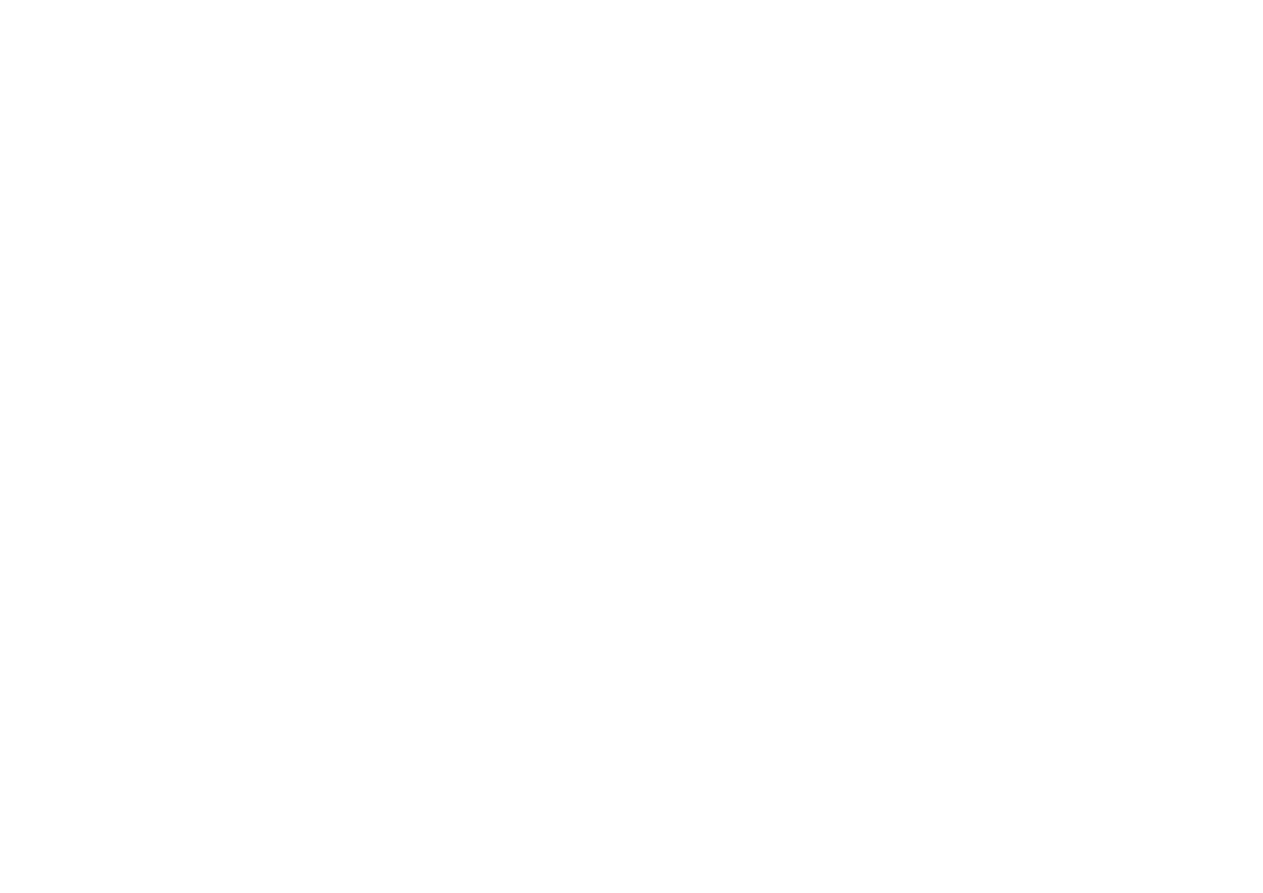
63
Copyright © 2006 Nokia. All rights reserved
.
■ Ustawienia telefonu
Wybierz
Menu
>
Ustawienia
>
Ustawienia telefonu
i spo¶ród nastêpuj±cych opcji wybierz:
Jêzyk telefonu
— aby ustawiæ jêzyk wy¶wietlacza i tekstu.
Stan pamiêci
— umo¿liwia sprawdzenie ilo¶ci wolnej i u¿ywanej pamiêci w folderach
Galeria
,
Wiadomo¶ci
i
Aplikacje
.
Autoblokada klawiatury
— w³±cza automatyczn± blokadê klawiszy telefonu po up³ywie zdefiniowanego czasu,
je¶li telefon znajduje siê w trybie gotowo¶ci i ¿adna jego funkcja nie zostanie u¿yta. Wybierz
Tak
i ustaw
odpowiedni czas (od 5 sekund do 60 minut).
Kod zabezpiecz. blokadê klawiat.
— umo¿liwia ustawienie telefonu tak, aby ¿±da³ podania kodu
zabezpieczaj±cego przy odblokowywaniu klawiatury. Wprowad¼ ten kod i wybierz
Tak
.
Nawet przy zablokowanej klawiaturze mo¿na nawi±zaæ po³±czenie z oficjalnym, zaprogramowanym w urz±dzeniu numerem
alarmowym.
Wy¶wietlanie informacji o sieci
>
Tak
— aby w³±czyæ wy¶wietlanie informacji z sieci komórkowej, która jest
aktualnie u¿ywana (us³uga sieciowa).
Powitanie
— aby wpisaæ powitanie, które jest wy¶wietlane przez krótki czas po w³±czeniu telefonu.
Wybór operatora
>
Automatyczny
— pozwala, aby telefon automatycznie wybiera³ jedn± z sieci komórkowych
dostêpnych na danym obszarze. Wybranie opcji
Manualny
umo¿liwia samodzielnie wybranie sieci komórkowej,
której operator podpisa³ umowê roamingow± z operatorem sieci macierzystej u¿ytkownika.
Potwierdzaj us³ugi SIM
— patrz
.
Uaktywnianie tekstu pomocy
— aby okre¶liæ, czy w telefonie bêdzie wy¶wietlany tekst pomocy.
D¼wiêk przy w³±czaniu telefonu
— aby w³±czaniu telefonu towarzyszy³ sygna³ d¼wiêkowy.
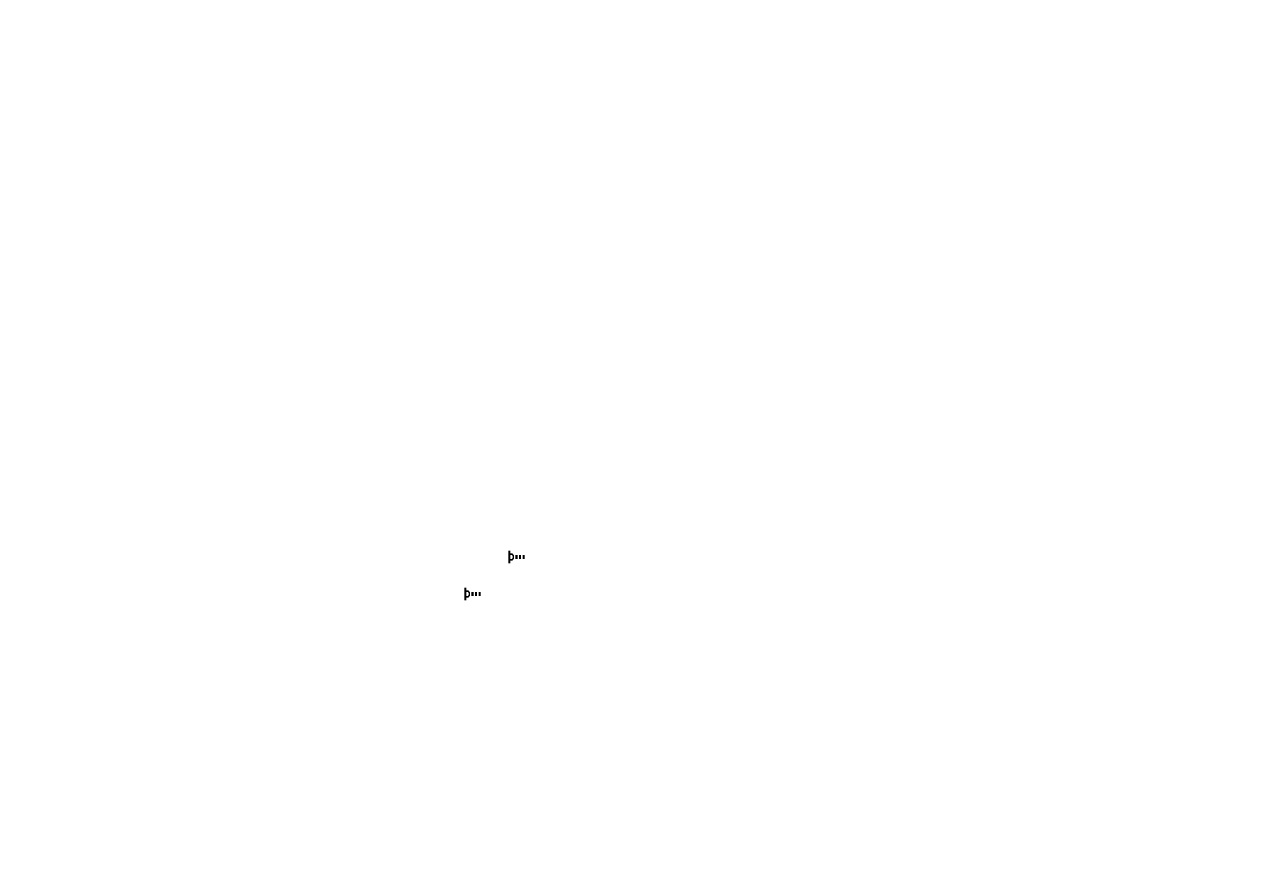
64
Copyright © 2006 Nokia. All rights reserved
.
■ Po³±czenia
Telefon mo¿na ³±czyæ ze zgodnymi urz±dzeniami przy u¿yciu po³±czenia w podczerwieni. Mo¿na równie¿
zdefiniowaæ ustawienia pakietowych po³±czeñ dial-up.
Podczerwieñ
Przez port IR telefonu mo¿na wysy³aæ i odbieraæ dane. Transfer takich danych jest mo¿liwy tylko miêdzy
kompatybilnymi urz±dzeniami (np. miêdzy telefonem i komputerem). Aby móc korzystaæ z po³±czeñ w
podczerwieni, urz±dzenie, z którym ma zostaæ nawi±zane po³±czenie, musi byæ zgodne ze standardem IrDA.
Nie kieruj wi±zki promieni podczerwonych w stronê oczu. Nie dopuszczaj do zak³óceñ pracy innych urz±dzeñ
wykorzystuj±cych promieniowanie podczerwone. Urz±dzenia z portami podczerwieni s± produktami laserowymi Klasy 1.
Wysy³aj±c lub odbieraj±c dane przez podczerwieñ, trzeba zadbaæ, by porty podczerwieni nadajnika i odbiornika
znajdowa³y siê dok³adnie naprzeciw siebie, a miêdzy nimi nie by³o ¿adnych przeszkód.
Aby skonfigurowaæ port podczerwieni telefonu do odbioru danych, wybierz
Menu
>
Ustawienia
>
£±czno¶æ
>
Podczerwieñ
.
Aby wy³±czyæ po³±czenie przez podczerwieñ, wybierz
Menu
>
Ustawienia
>
£±czno¶æ
>
Podczerwieñ
. W
odpowiedzi na pytanie
Unieaktywniæ podczerwieñ?
wybierz
Tak
.
Je¶li transmisja danych nie rozpocznie siê w ci±gu 2 minut od momentu uaktywnienia portu IR, po³±czenie
zostanie przerwane i trzeba je bêdzie ponownie nawi±zaæ.
Wska¼nik po³±czenia w podczerwieni
Ci±g³e wy¶wietlanie wska¼nika
oznacza, ¿e po³±czenie w podczerwieni jest aktywne, czyli ¿e telefon mo¿e
wysy³aæ i odbieraæ dane przez podczerwieñ.
Pulsowanie wska¼nika
oznacza, ¿e telefon próbuje po³±czyæ siê z innym urz±dzeniem lub po³±czenie IR
zosta³o przerwane.
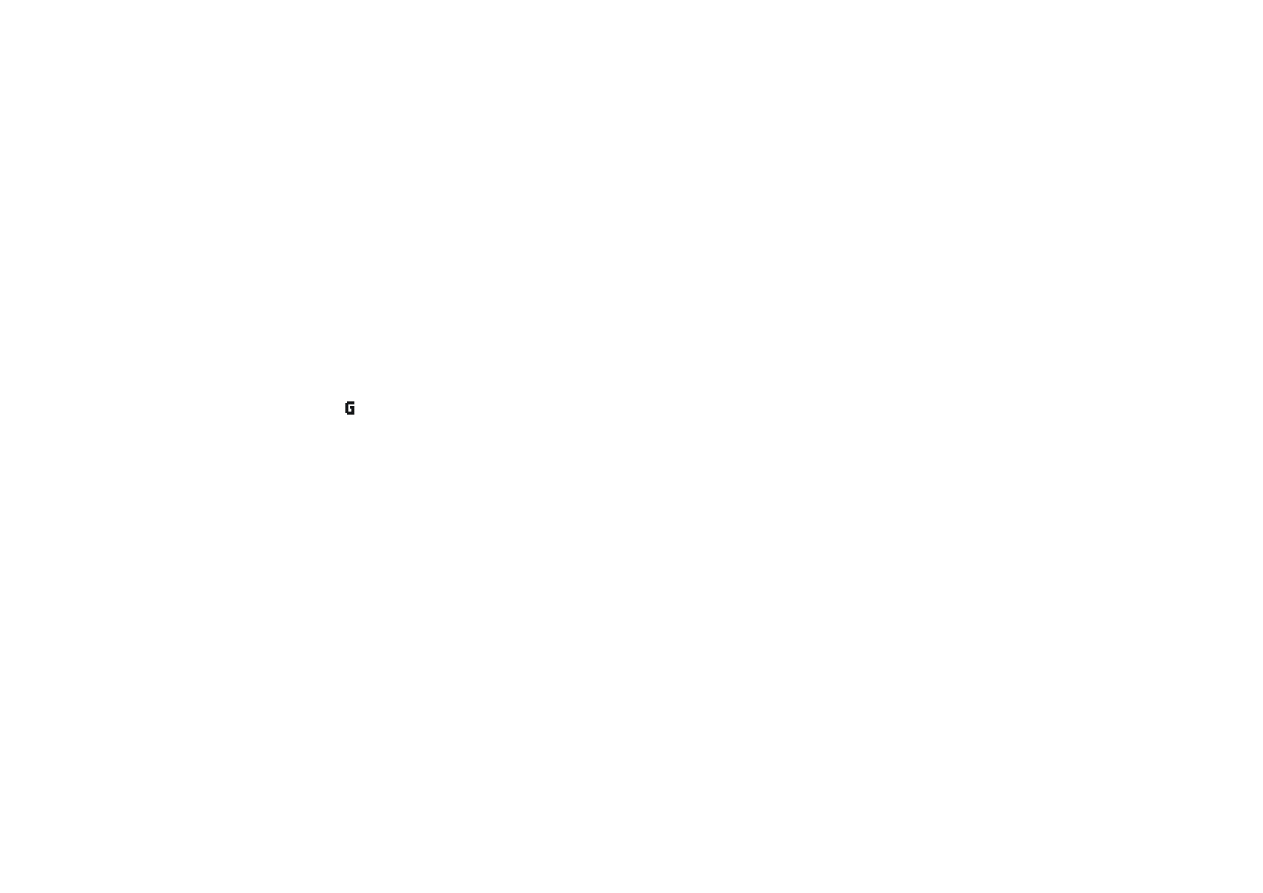
65
Copyright © 2006 Nokia. All rights reserved
.
Po³±czenie pakietowe (EGPRS)
Po³±czenie pakietowe EGPRS (ang. Enhanced General Packet Radio Service) to us³uga sieciowa, która pozwala
u¿ywaæ telefonu komórkowego do odbierania i wysy³ania danych przez sieæ dzia³aj±c± w oparciu o protokó³
internetowy. Umo¿liwia ona bezprzewodowy dostêp do sieci, takich jak Internet.
Z po³±czeñ pakietowych mog± korzystaæ wiadomo¶ci MMS, sesje przegl±darki, poczta e-mail, zdalna
synchronizacja (SyncML), pobieranie aplikacji Java, us³uga NIM, czat i po³±czenia dial-up z komputera.
Aby zdefiniowaæ sposób u¿ywania tej us³ugi, wybierz
Menu
>
Ustawienia
>
Po³±czenia
>
Dane pakietowe
>
Po³±czenie danych pakietowych
.
Wybierz
Gdy trzeba
, aby ustawiæ ustanawianie po³±czenia pakietowego, gdy jest ono wymagane przez
aplikacjê. Po³±czenie zostanie zakoñczone w chwili zamkniêcia aplikacji.
Wybierz
Zawsze online
, aby telefon automatycznie nawi±zywa³ po³±czenie z sieci± pakietow± po w³±czeniu.
wskazuje po³±czenie pakietowe.
Ustawienia modemu
Telefon mo¿na pod³±czyæ do komputera za pomoc± po³±czenia w podczerwieni lub kabla transmisji danych
(CA-42) i u¿ywaæ go jako modemu do nawi±zywania po³±czeñ pakietowych z komputera.
Aby okre¶liæ ustawienia po³±czeñ z komputera, wybierz
Menu
>
Ustawienia
>
£±czno¶æ
>
Dane pakietowe
>
Ustawienia danych pakietowych
>
Aktywny punkt dostêpu
, uaktywnij punkt dostêpu, który ma byæ u¿ywany,
po czym wybierz
Edycja aktywnego punktu dostêpu
. Wybierz
Nazwa punktu dostêpu
i wpisz pseudonim dla
aktualnie wybranego punktu dostêpu. Wybierz
Punkt dost. do danych pakietowych
i wpisz jego nazwê (ang.
APN, Access Point Name) wymagan± do ustanowienia po³±czenia z sieci± EGPRS.
Ustawienia punktu dostêpu dial-up (nazwê punktu dostêpu) mo¿na równie¿ okre¶liæ z poziomu komputera,
korzystaj±c z oprogramowania Nokia Modem Options. Patrz
na stronie
zostan± okre¶lone zarówno w komputerze, jak i w telefonie, u¿ywane bêd± ustawienia komputera.
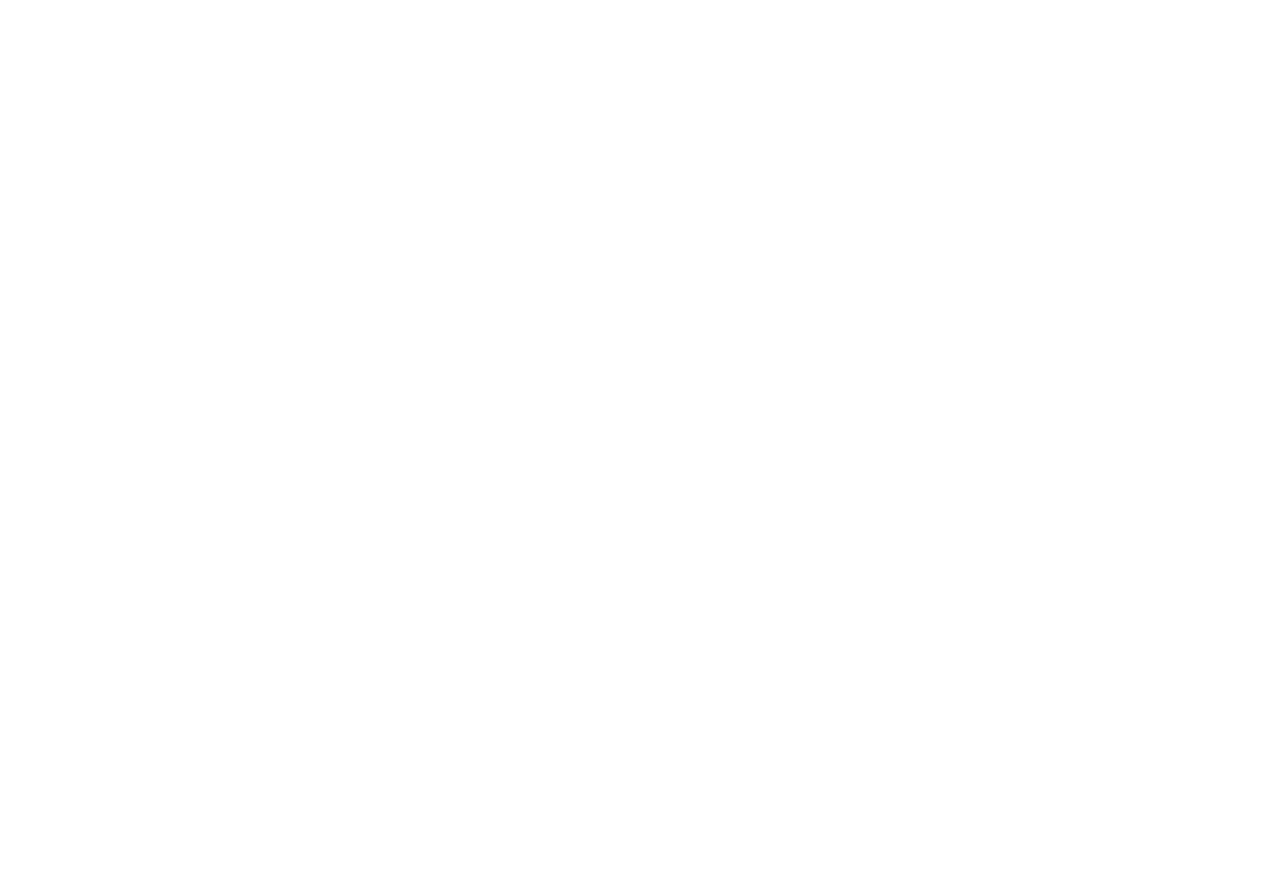
66
Copyright © 2006 Nokia. All rights reserved
.
■ Akcesoria
To menu jest widoczne tylko wtedy, gdy do telefonu jest lub by³o pod³±czone kompatybilne akcesorium.
Wybierz
Menu
>
Ustawienia
>
Akcesoria
. Uzyskasz dostêp do menu odpowiadaj±cego akcesorium, które jest
lub by³o pod³±czone do telefonu. W zale¿no¶ci od rodzaju akcesorium, dostêpne mog± byæ nastêpuj±ce opcje:
Profil domy¶lny
— pozwala wskazaæ profil, który ma byæ uaktywniany z chwil± pod³±czenia danego akcesorium.
Odbiór samoczynny
— umo¿liwia ustawienie telefonu tak, by odbiera³ po³±czenia po up³ywie 5 sekund. Je¶li
opcja
Sygna³ nadej¶cia po³±czenia
jest ustawiona na
1 sygna³
lub
Bez d¼wiêku
, odbiór samoczynny bêdzie
wy³±czony.
Pod¶wietlenie telefonu
— aby w³±czyæ na sta³e pod¶wietlanie telefonu, wybierz
Tak
. Wybierz
Samoczynne
, aby
pod¶wietlenie by³o w³±czone przez 15 sekund po naci¶niêciu klawisza.
Teletekst
>
U¿ycie teletekstu
>
Tak
— korzystanie z ustawieñ teletekstu zamiast ustawieñ zestawu
s³uchawkowego lub pêtli indukcyjnej.
■ Konfiguracja
Mo¿esz skonfigurowaæ ustawienia telefonu wymagane do poprawnego dzia³ania niektórych us³ug. Us³ugami
tymi s± przegl±darka, wiadomo¶ci multimedialne, synchronizacja ze zdalnym serwerem internetowym,
dostêpno¶æ i aplikacja poczty elektronicznej. U¿yj ustawieñ znajduj±cych siê na karcie SIM, odbierz je od
us³ugodawcy w postaci wiadomo¶ci konfiguracyjnej lub wprowad¼ rêcznie w³asne ustawienia. W telefonie
mo¿esz przechowywaæ do 20 ustawieñ konfiguracyjnych pobranych od us³ugodawców i zarz±dzaæ nimi z tego
menu.
Aby uzyskaæ informacje o zapisywaniu ustawieñ konfiguracyjnych odebranych w postaci wiadomo¶ci
konfiguracyjnej od us³ugodawcy, patrz
Wybierz
Menu
>
Ustawienia
>
Konfiguracja
i spo¶ród nastêpuj±cych opcji wybierz:
Domy¶lne ustawienia konfiguracji
— pozwala wy¶wietliæ ustawienia zapisane w telefonie przez us³ugodawcê.
Wska¿ us³ugodawcê i wybierz
Wiêcej
, aby wy¶wietliæ aplikacje, dla których przeznaczone s± ustawienia
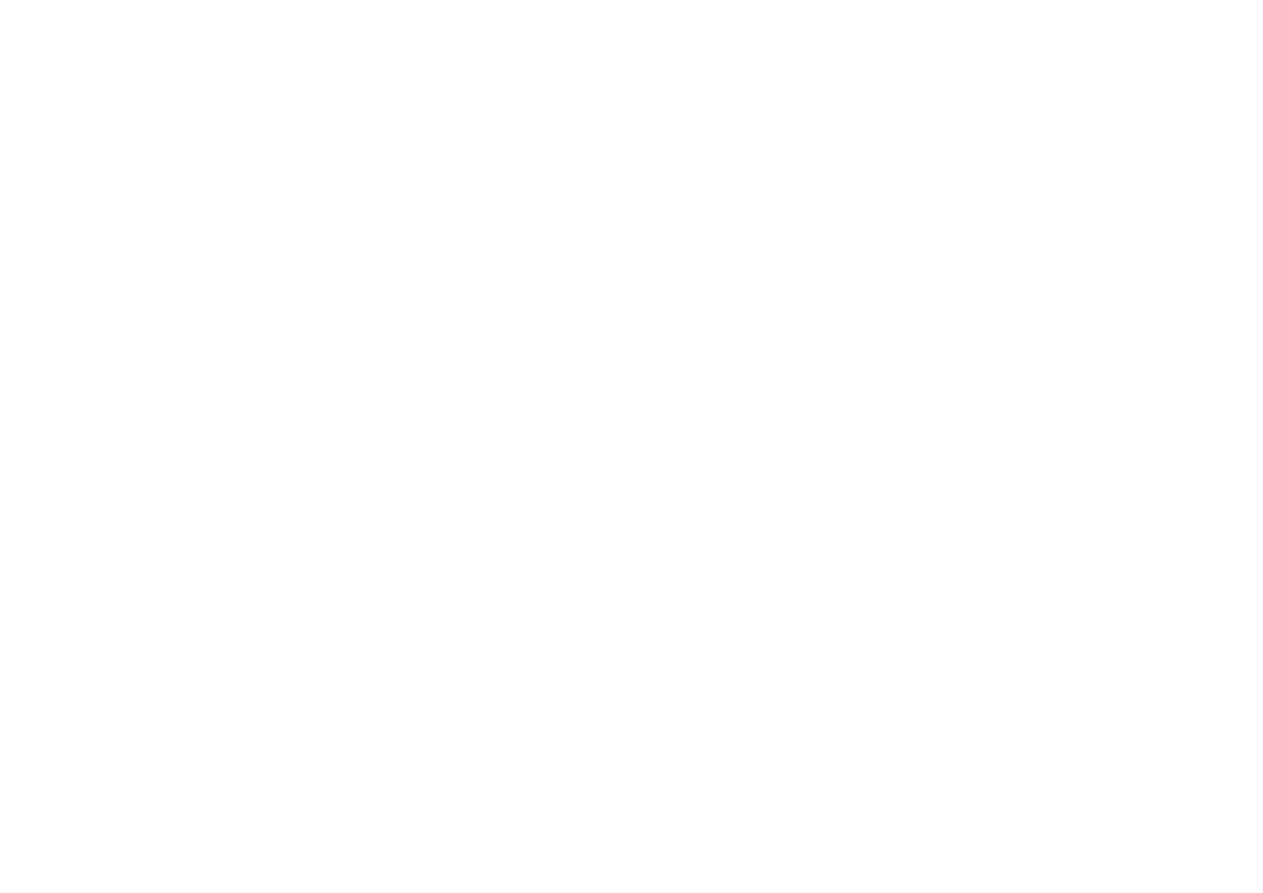
67
Copyright © 2006 Nokia. All rights reserved
.
konfiguracji operatora. Aby zapisaæ ustawienia konfiguracyjne otrzymane od us³ugodawcy jako domy¶lne,
wybierz
Opcje
>
Ust. jako domy¶ln.
. Aby usun±æ ustawienia konfiguracyjne, wybierz
Usuñ
.
Uaktywnij domy¶lne w aplikacjach
— uaktywnia domy¶lne ustawienia konfiguracyjne dla obs³ugiwanych
aplikacji.
Preferowany punkt dostêpu
— pozwala wy¶wietliæ zapisane punkty dostêpu. Przejd¼ do punktu dostêpu i
wybierz
Opcje
>
Szczegó³y
, aby wy¶wietliæ nazwê us³ugodawcy, no¶nik danych i punkt dostêpu po³±czeñ
pakietowych lub numer dial-up GSM.
Po³. z pom. techn. us³ugodawcy
— pozwala pobraæ ustawienia konfiguracyjne od us³ugodawcy.
W³asna konfiguracja ustawieñ
umo¿liwia dodanie nowych kont osobistych dla ró¿nych us³ug, uaktywnienie ich
lub usuniêcie. Aby dodaæ nowe konto osobiste, gdy ¿adne konto nie zosta³o jeszcze dodane, wybierz
Dodaj
. W
przeciwnym wypadku wybierz
Opcje
>
Dodaj nowy
. Wybierz typ us³ugi, a nastêpnie wska¿ i wprowad¼
wymagane parametry. Parametry dostosowane s± do wybranego typu us³ugi. Aby usun±æ lub uaktywniæ konto
osobiste, wska¿ je i wybierz
Opcje
>
Usuñ
lub
Uaktywnij
.
■ Zabezpieczenia
Nawet gdy w³±czone s± funkcje ograniczaj±ce mo¿liwo¶ci nawi±zywania po³±czeñ (zakaz po³±czeñ, zamkniêta grupa
u¿ytkowników, wybieranie ustalone), mo¿na siê po³±czyæ z oficjalnym, zaprogramowanym w urz±dzeniu numerem
alarmowym.
Wybierz
Menu
>
Ustawienia
>
Zabezpieczenia
i spo¶ród nastêpuj±cych opcji wybierz:
¯±danie kodu PIN
— pozwala ustawiæ telefon tak, aby po w³±czeniu pojawia³o siê ¿±danie wprowadzenia kodu
PIN lub UPIN. W przypadku niektórych kart SIM nie ma mo¿liwo¶ci wy³±czenia ¿±dania podania kodu.
Us³uga zakazu po³±czeñ
(us³uga sieciowa) — ogranicza mo¿liwo¶ci nawi±zywania i odbierania po³±czeñ. Us³uga
ta wymaga podania has³a zakazu.
Wybieranie ustalone
— ogranicza po³±czenia wychodz±ce do wybranych numerów telefonu, o ile funkcja ta jest
obs³ugiwania przez kartê SIM.
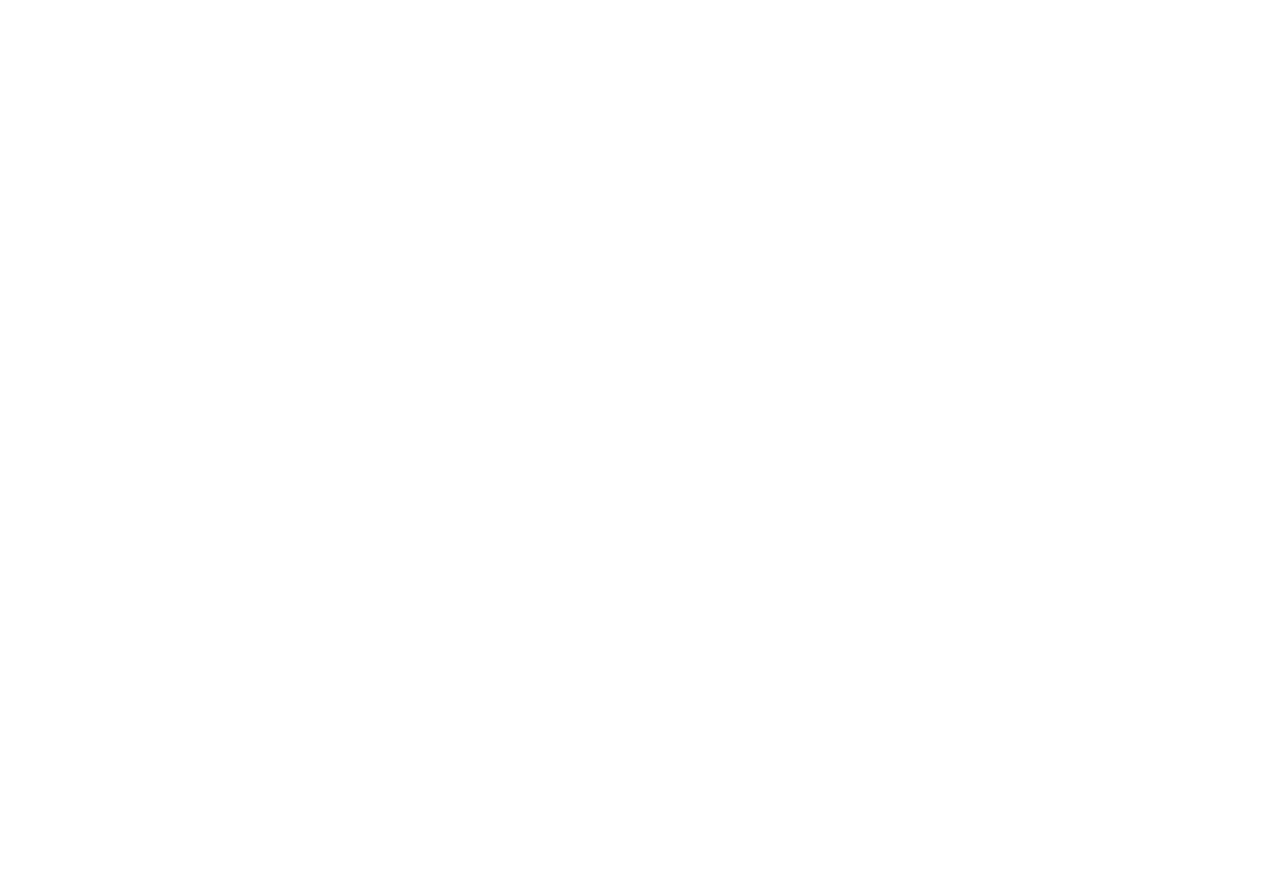
68
Copyright © 2006 Nokia. All rights reserved
.
Zamkniêta grupa u¿ytkowników
(us³uga sieciowa) — pozwala okre¶liæ grupê abonentów, z którymi mo¿na
nawi±zywaæ po³±czenia i od których po³±czenia mo¿na odbieraæ.
Poziom zabezpieczeñ
>
Telefon
— po w³o¿eniu nowej karty SIM bêdzie wy¶wietlane ¿±danie podania kodu
zabezpieczaj±cego. Wybierz
Pamiêæ
, aby ¿±danie podania kodu zabezpieczaj±cego by³o wy¶wietlane przy
próbie zmiany u¿ywanej pamiêci z pamiêci karty SIM na inn±.
Kody dostêpu
— pozwala zmieniæ kod zabezpieczaj±cy, kod PIN, kod UPIN, kod PIN2 i has³o zakazu.
Kod w u¿yciu
— wybranie, który z kodów bêdzie aktywny: PIN czy UPIN.
¯±danie kodu PIN2
— wybranie, czy podczas korzystania z niektórych funkcji telefonu pojawi siê ¿±danie
podania kodu PIN2.
■ Przywracanie ustawieñ fabrycznych
Aby niektórym ustawieniom przywróciæ oryginalne warto¶ci, wybierz
Menu
>
Ustawienia
>
Przywr. ust.
fabryczne
. Wpisz kod zabezpieczaj±cy. Nie zostan± przy tym usuniête wcze¶niej wprowadzone lub pobrane
dane, np. nazwy i numery telefonu zapisane w folderze
Kontakty
.
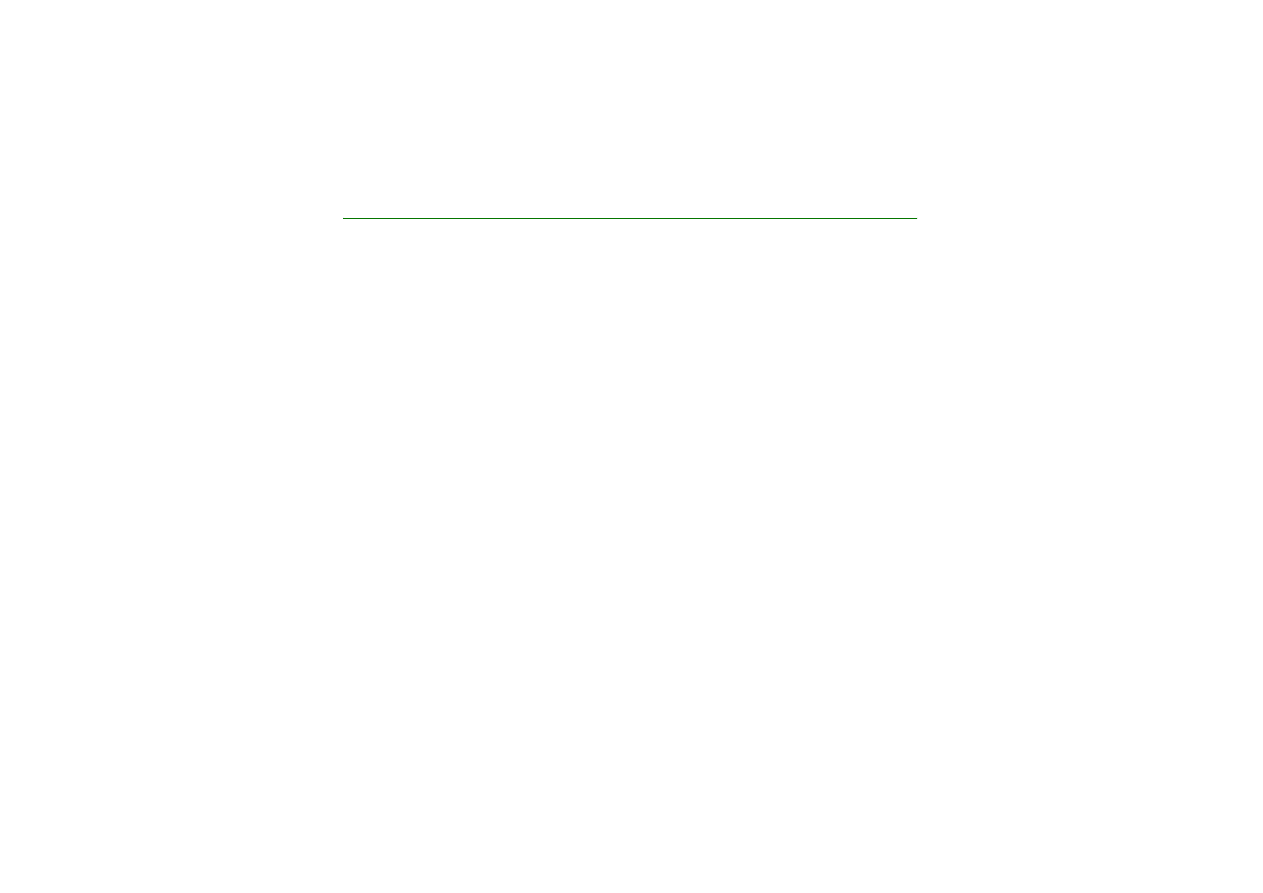
69
Copyright © 2006 Nokia. All rights reserved
.
10. Menu operatora
Menu to otwiera dostêp do portalu us³ug ¶wiadczonych przez operatora sieci. O nazwie i ikonie decyduje
operator. Wiêcej informacji na ten temat mo¿na uzyskaæ u operatora sieci. Je¶li to menu nie jest dostêpne,
numeracja kolejnych pozycji odpowiednio siê zmieni.
Operator mo¿e zaktualizowaæ to menu, wysy³aj±c odpowiedni± wiadomo¶æ sieciow±. Aby uzyskaæ wiêcej
informacji na ten temat, patrz
na stronie
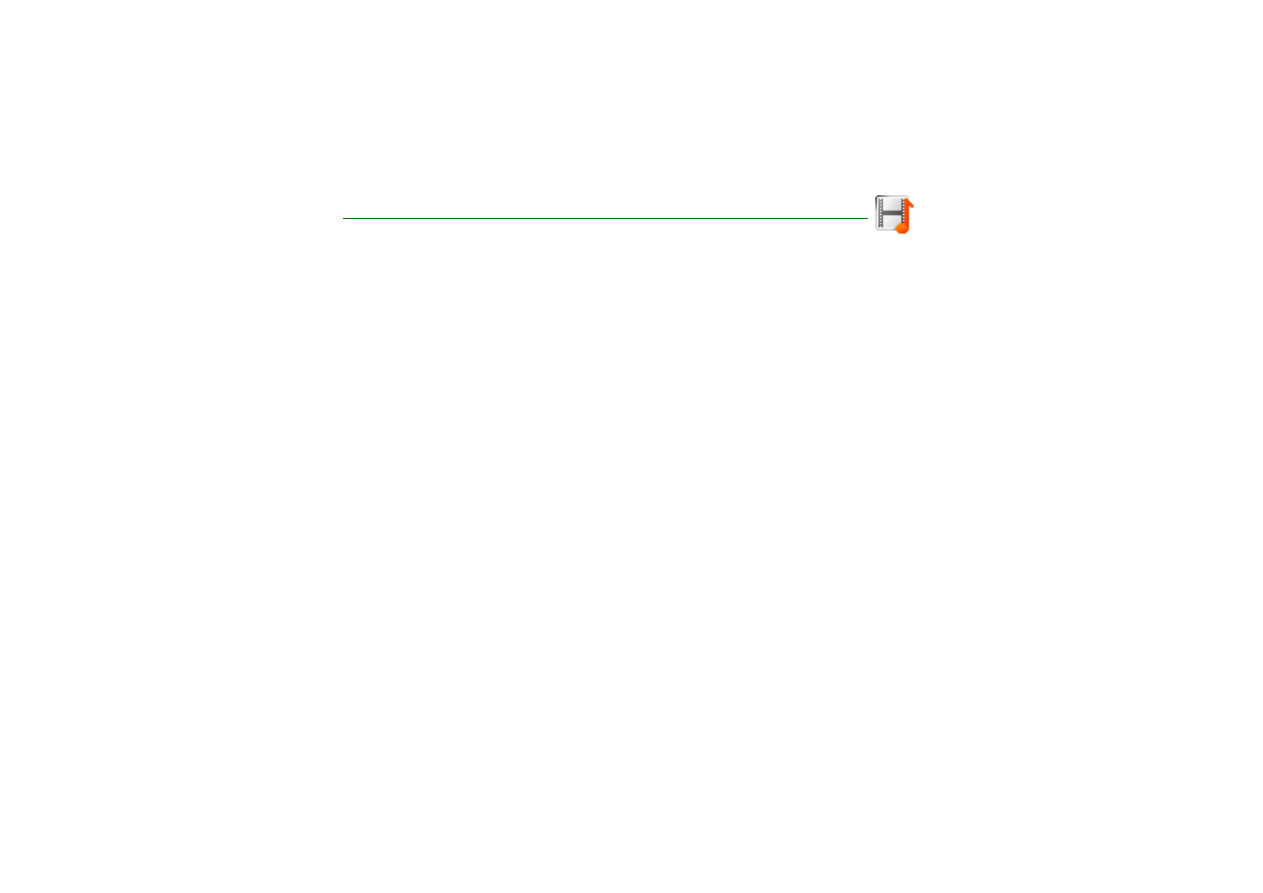
70
Copyright © 2006 Nokia. All rights reserved
.
11. Galeria
To menu pozwala zarz±dzaæ grafikami, zdjêciami, nagraniami, plikami wideo, motywami i dzwonkami.
Wszystkie pliki zapisywane s± w folderach.
Telefon wyposa¿ony jest w system kluczy aktywacyjnych, który chroni pobrane dane. Zawsze przed pobraniem
materia³ów nale¿y sprawdzaæ warunki ich dostawy i klucz aktywacyjny, poniewa¿ nawet samo pobranie mo¿e
siê wi±zaæ z poniesieniem pewnych kosztów.
Ze wzglêdu na ochronê praw autorskich kopiowanie, modyfikacja, transfer lub przekazywanie niektórych zdjêæ, utworów
muzycznych (w tym równie¿ d¼wiêków dzwonka) i innych materia³ów mo¿e byæ niemo¿liwe.
Pliki zapisywane w menu
Galeria
korzystaj± z pamiêci o pojemno¶ci oko³o 3 MB.
Aby wy¶wietliæ listê folderów, wybierz
Menu
>
Galeria
.
Aby wy¶wietliæ dostêpne opcje folderu, wybierz folder, a nastêpnie wybierz
Opcje
.
Aby wy¶wietliæ listê plików w folderze, wybierz folder, a nastêpnie wybierz
Otwórz
.
Aby wy¶wietliæ dostêpne opcje pliku, wybierz plik, a nastêpnie wybierz
Opcje
.
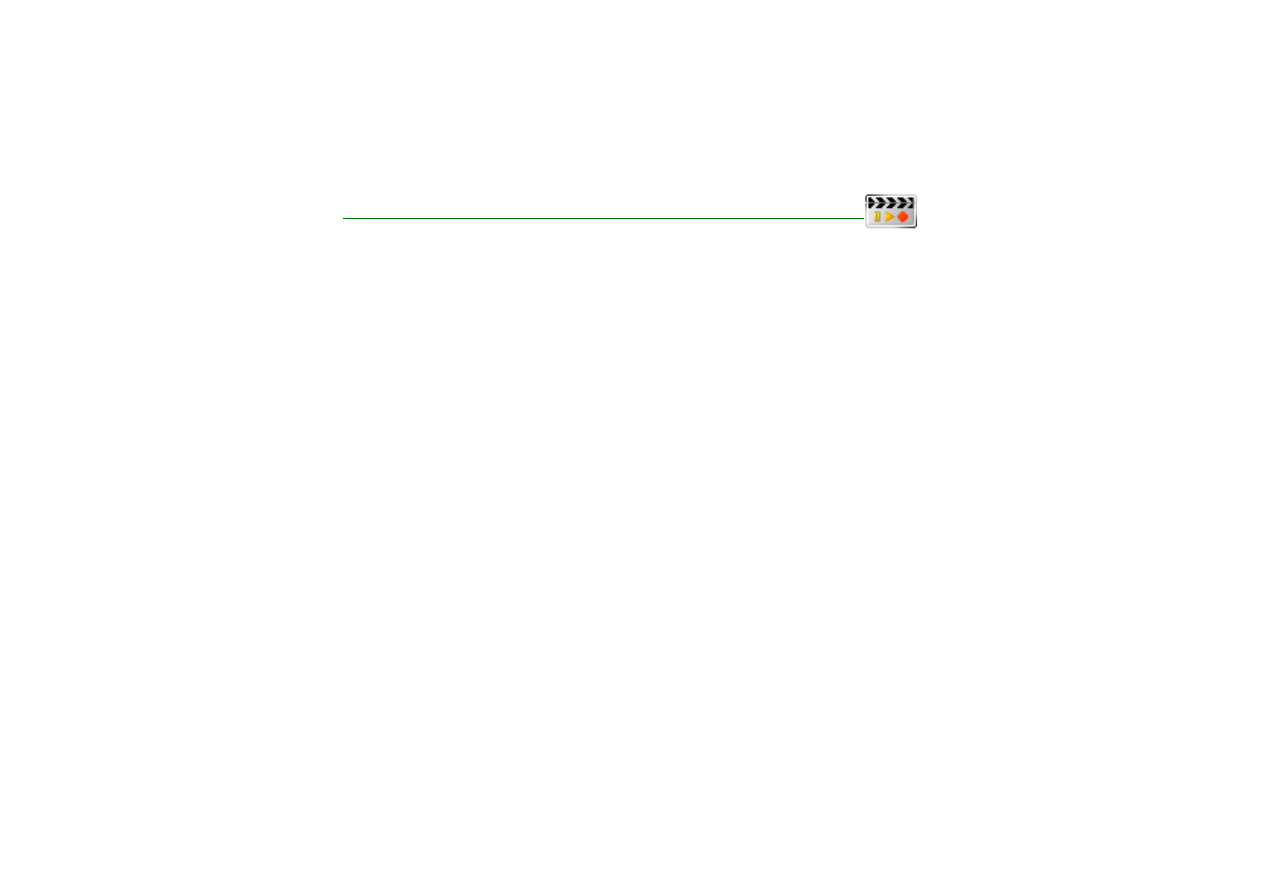
71
Copyright © 2006 Nokia. All rights reserved
.
12. Media
Ze wzglêdu na ochronê praw autorskich kopiowanie, modyfikacja, transfer lub przekazywanie niektórych zdjêæ, utworów
muzycznych (w tym równie¿ d¼wiêków dzwonka) i innych materia³ów mo¿e byæ niemo¿liwe.
■ Cyfrowy aparat fotograficzny
Wbudowany aparat fotograficzny mo¿na wykorzystaæ do nagrywania plików wideo lub robienia zdjêæ. Zdjêcia
s± zapisywane w formacie JPEG, a rejestrowane pliki wideo — w formacie 3GP.
Gdy robisz albo wykorzystujesz zdjêcia lub nagrania wideo, stosuj siê do wszystkich obowi±zuj±cych przepisów oraz
przestrzegaj lokalnych obyczajów i s³usznych praw innych osób.
Niniejszym urz±dzeniem mo¿na robiæ zdjêcia o rozdzielczo¶ci 640 x 480 pikseli. Rozdzielczo¶æ zdjêæ zamieszczonych w tej
instrukcji mo¿e wygl±daæ na inn±.
Robienie zdjêcia
Aby zrobiæ zdjêcie, wybierz
Menu
>
Media
>
Kamera
>
Zrób zdj.
. Telefon zapisuje zdjêcia w folderze
Galeria
>
Zdjêcia
. Aby zrobiæ kolejne zdjêcie, wybierz
Wróæ
. Aby wys³aæ zdjêcie jako wiadomo¶æ multimedialn±, wybierz
Wy¶lij
. Aby przejrzeæ opcje, wybierz
Opcje
.
Nagrywanie plików wideo
Wybierz
Menu
>
Media
>
Kamera
. Aby wybraæ tryb wideo, przejd¼ w lewo lub w prawo albo naci¶nij
Opcje
>
Wideo
. Aby rozpocz±æ nagrywanie, wybierz
Nagraj
. Aby zatrzymaæ nagrywanie, wybierz
Pauza
. Wybierz
W³±cz
, aby kontynuowaæ nagrywanie. Aby zakoñczyæ nagrywanie, naci¶nij
Stop
. Telefon zapisuje nagrania w
folderze
Galeria
>
Pliki wideo
. Aby przejrzeæ opcje, wybierz
Opcje
.
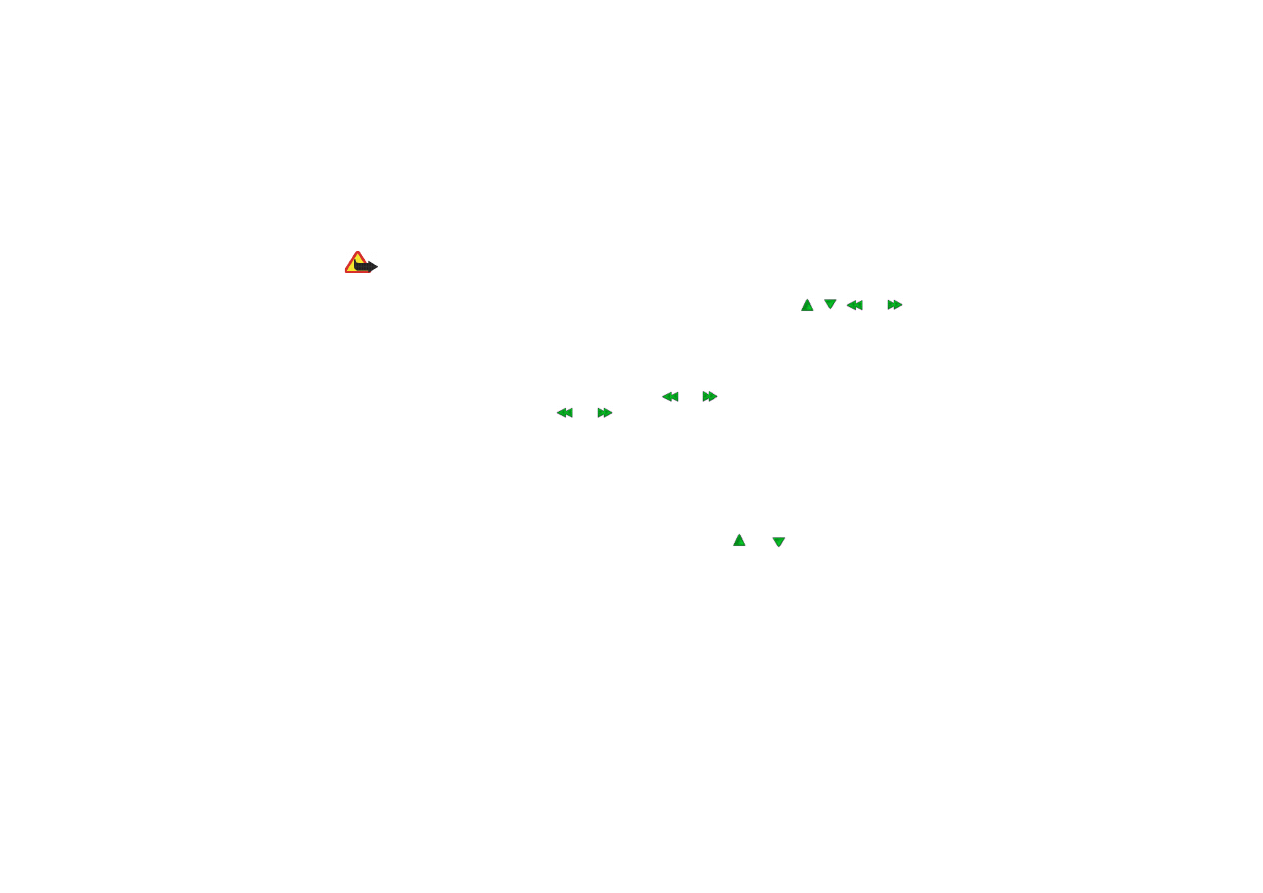
72
Copyright © 2006 Nokia. All rights reserved
.
■ Radio
Radio FM odbiera sygna³y z anteny innej ni¿ antena bezprzewodowego urz±dzenia. Aby mo¿na by³o s³uchaæ radia FM, do
urz±dzenia musi byæ pod³±czony kompatybilny zestaw s³uchawkowy.
Ostrze¿enie: s³uchaj muzyki na umiarkowanym poziomie g³o¶no¶ci. D³u¿sze s³uchanie bardzo g³o¶nej muzyki mo¿e
spowodowaæ uszkodzenie s³uchu. Gdy g³o¶nik jest w³±czony, nie trzymaj urz±dzenia przy uchu, poniewa¿ d¼wiêki
mog± byæ bardzo g³o¶ne.
Wybierz
Menu
>
Media
>
Radio
. Aby korzystaæ z klawiszy graficznych na wy¶wietlaczu
,
,
lub
,
przejd¼ w lewo lub w prawo i wybierz ¿±dany klawisz.
Aby zmieniæ g³o¶no¶æ, naciskaj klawisze regulacji g³o¶no¶ci.
Zapisywanie stacji radiowych
1. Aby rozpocz±æ wyszukiwanie stacji, naci¶nij i przytrzymaj
lub
. Aby zmieniaæ czêstotliwo¶æ w
krokach co 0,05 MHz, naci¶nij krótko
lub
.
2. Aby zapisaæ kana³ w jednej z komórek (1 do 9), naci¶nij i przytrzymaj odpowiedni klawisz numeryczny. Aby
zapisaæ kana³ w komórce od 10 do 20, naci¶nij krótko 1 lub 2, a nastêpnie naci¶nij i przytrzymaj ¿±dany
klawisz numeryczny od 0 do 9.
3. Wprowad¼ nazwê kana³u i wybierz
OK
.
S³uchanie radia
Wybierz
Menu
>
Media
>
Radio
. Aby przej¶æ do ¿±danego kana³u, wybierz
lub
albo naci¶nij klawisz
zestawu s³uchawkowego. Aby wybraæ stacjê radiow±, naci¶nij krótko odpowiednie klawisze numeryczne.
Wybierz
Opcje
i spo¶ród nastêpuj±cych opcji wybierz:
Wy³±cz radio
— aby wy³±czyæ radio.
Zapisz stacjê
— zapisanie nowej stacji i wprowadzenie jej opisu.
Stacje
— wybranie listy zapisanych kana³ów. Aby usun±æ stacjê lub zmieniæ jej nazwê, przejd¼ do ¿±danego
kana³u i wybierz
Opcje
>
Usuñ stacjê
lub
Zmieñ nazwê
.
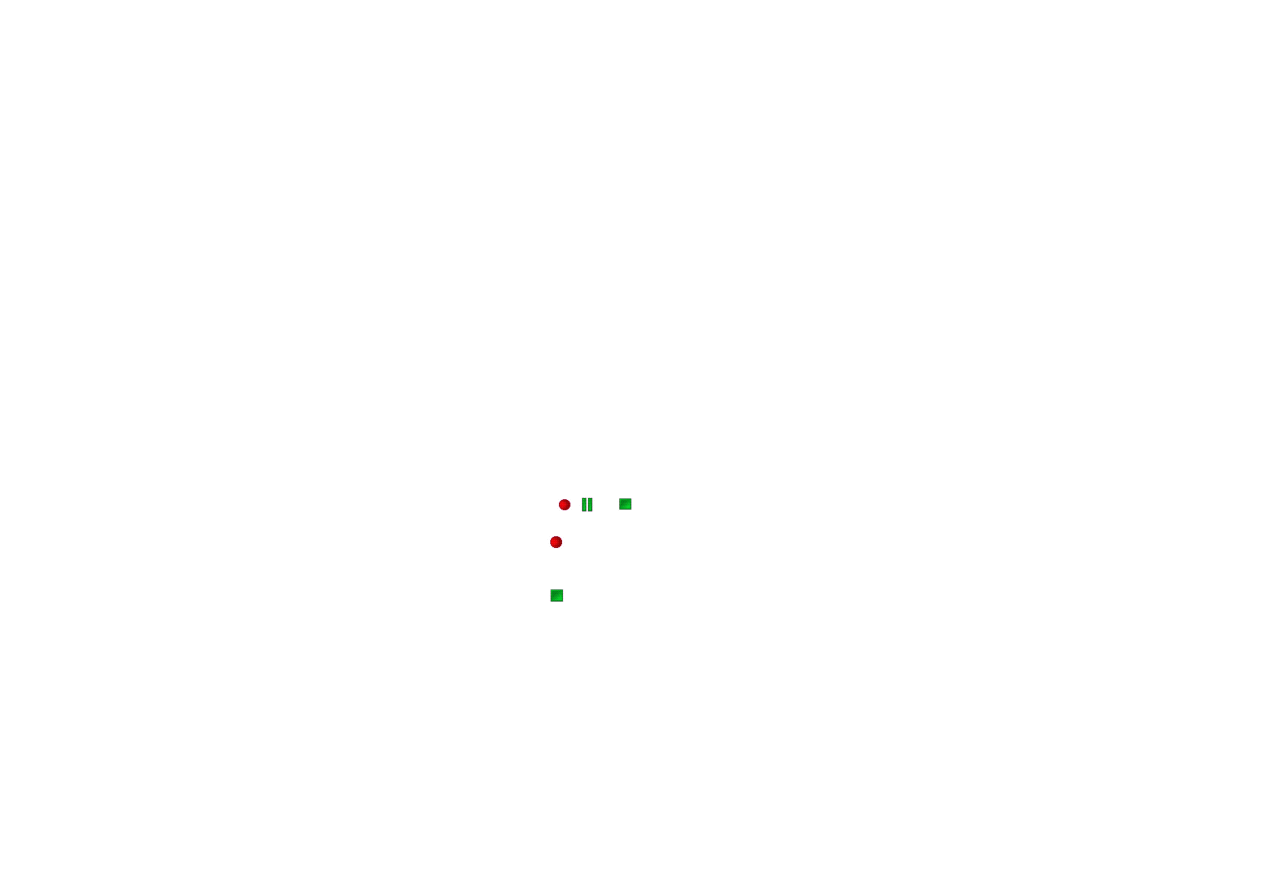
73
Copyright © 2006 Nokia. All rights reserved
.
Tryb mono
lub
Tryb stereo
— aby s³uchaæ radia w trybie mono lub stereo.
G³o¶nik
lub
Mikrozestaw
— aby s³uchaæ radia przez g³o¶nik lub zestaw s³uchawkowy. Pozostaw zestaw
s³uchawkowy pod³±czony do telefonu. Przewód tego zestawu pe³ni funkcjê anteny radiowej.
Ustaw czêstotliw.
— wprowadzenie czêstotliwo¶ci ¿±danego kana³u radiowego.
S³uchaj±c radia, mo¿esz w zwyk³y sposób telefonowaæ i odbieraæ po³±czenia. Na czas po³±czenia radio jest
wyciszane.
Aplikacje korzystaj±ce z po³±czenia pakietowego lub HSCSD (wysy³anie lub odbiór danych) mog± zak³ócaæ
dzia³anie radia.
■ Dyktafon
Dyktafon pozwala nagrywaæ fragmenty wypowiedzi, muzyki i rozmów telefonicznych o d³ugo¶ci nawet do
5 minut. Rzeczywisty czas nagrywania zale¿y od wielko¶ci dostêpnej pamiêci.
Nie mo¿na u¿ywaæ dyktafonu w czasie transmisji danych lub aktywnego po³±czenia pakietowego.
Nagrywanie d¼wiêku
1. Wybierz
Menu
>
Media
>
Dyktafon
.
Aby korzystaæ z klawiszy graficznych,
,
lub
, na wy¶wietlaczu przejd¼ w lewo lub w prawo i
wybierz ¿±dany klawisz.
2. Aby rozpocz±æ nagrywanie, wybierz
. Aby rozpocz±æ nagrywanie w trakcie rozmowy telefonicznej,
wybierz
Opcje
>
Nagrywaj
. Podczas nagrywania rozmowy jej uczestnicy bêd± s³yszeli cichy d¼wiêk co 5
sekund. Nagrywaj±c rozmowê, trzymaj telefon w normalnej pozycji, blisko ucha.
3. Aby zakoñczyæ nagrywanie, wybierz
. Nagrania s± zapisywane w folderze
Galeria
>
Nagrania
.
4. Aby odtworzyæ ostatnie nagranie, wybierz
Opcje
>
Odtwórz ost. nagr.
.
5. Aby wys³aæ ostatnie nagranie jako wiadomo¶æ multimedialn± lub przez port podczerwieni, wybierz
Opcje
>
Wy¶lij ost. nagr.
.
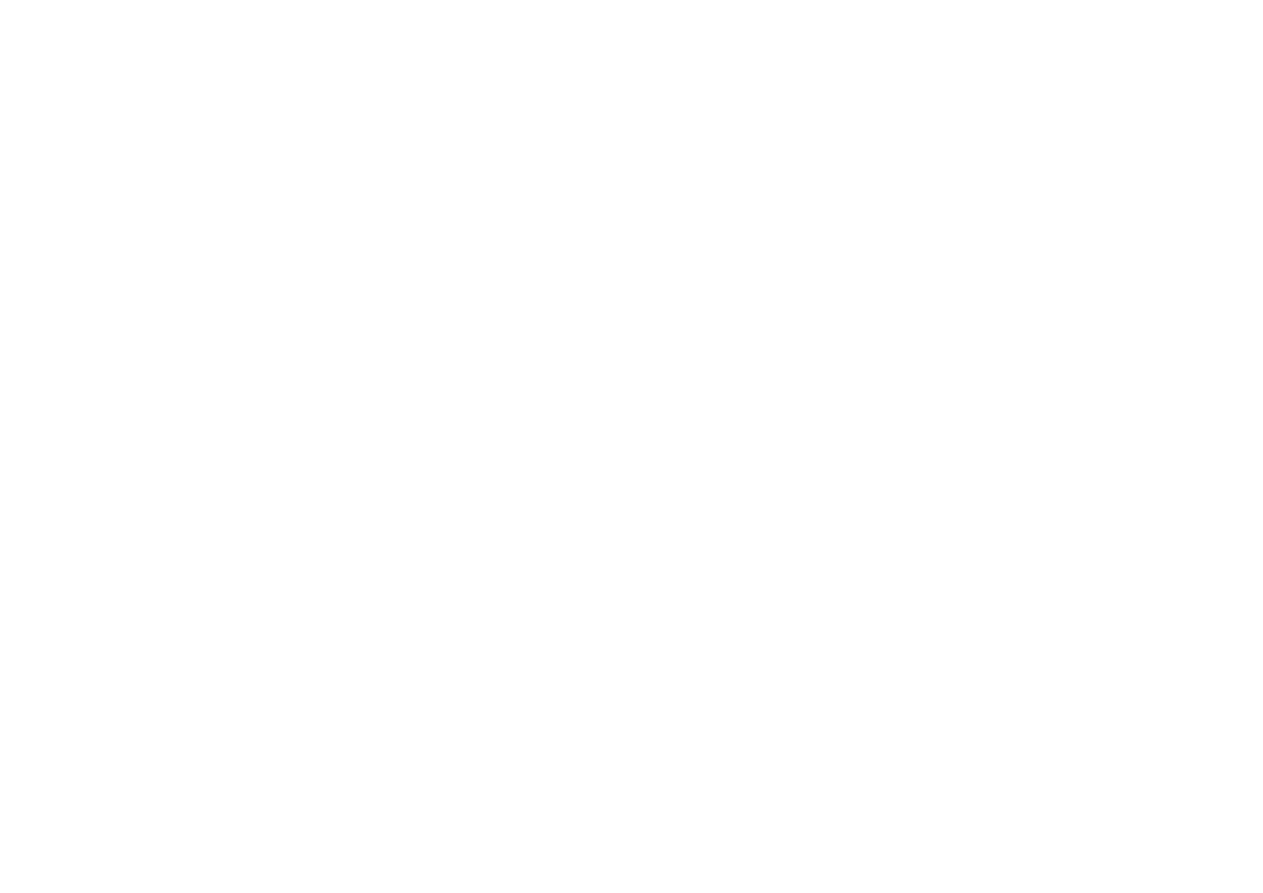
74
Copyright © 2006 Nokia. All rights reserved
.
Lista nagrañ
Wybierz
Menu
>
Media
>
Dyktafon
>
Opcje
>
Lista nagrañ
. Pojawi siê lista folderów w menu
Galeria
. Otwórz
folder
Nagrania
, aby przejrzeæ listê nagrañ. Naci¶nij
Opcje
, aby wybraæ opcje dla plików w folderze
Galeria
.
Patrz
na stronie
.
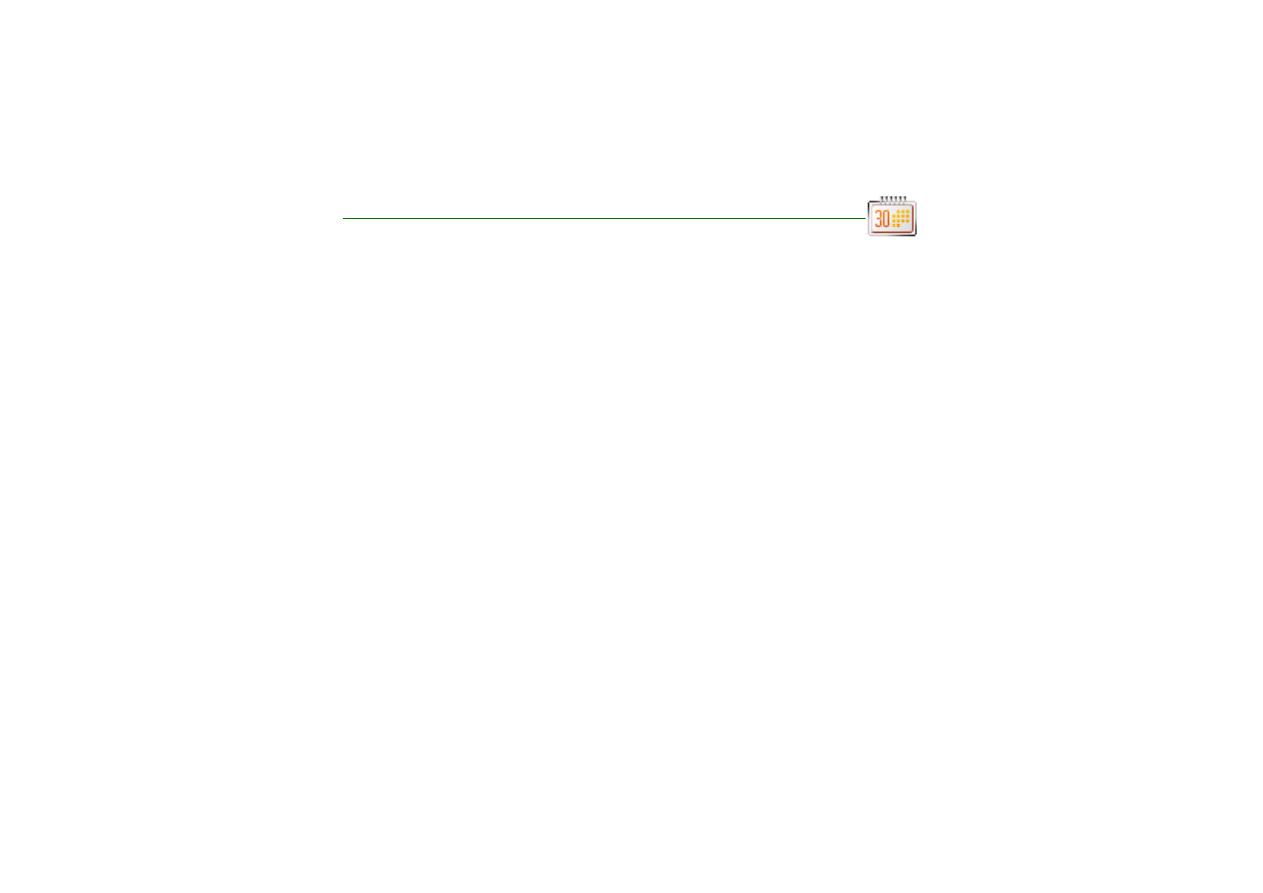
75
Copyright © 2006 Nokia. All rights reserved
.
13. Organizator
■ Budzik
Telefon mo¿na ustawiæ tak, aby o okre¶lonej godzinie w³±czy³ siê alarm. Wybierz
Menu
>
Organizator
>
Budzik
.
Aby ustawiæ alarm, wybierz
Godzina alarmu
i wprowad¼ odpowiedni± godzinê. Aby zmieniæ ustawienie
budzika, wybierz
Tak
. Aby telefon powtarza³ alarm w wybrane dni tygodnia, wybierz
Powtórz alarm
.
Aby wybraæ d¼wiêk alarmu lub ustawiæ kana³ radiowy jako alarm, wybierz
D¼wiêk alarmu
. Aby radio mog³o
s³u¿yæ jako budzik, do telefonu musi byæ pod³±czony zestaw s³uchawkowy. Telefon wyemituje przez g³o¶nik
d¼wiêki audycji ostatnio s³uchanej stacji. Je¶li zestaw s³uchawkowy nie jest pod³±czony lub telefon jest
wy³±czony, zamiast radia u¿yty zostanie domy¶lny d¼wiêk.
Aby ustawiæ czas drzemki, wybierz
Czas drzemki
.
Wy³±czanie alarmu
Telefon wyemituje d¼wiêkowe sygna³y alarmu, a na ekranie pulsowaæ bêdzie s³owo
Alarm!
i bie¿±ca godzina.
Alarm uaktywni siê nawet wtedy, gdy telefon bêdzie wy³±czony. Aby zatrzymaæ alarm, wybierz
Stop
. Po
up³ywie minuty odtwarzania d¼wiêku alarmu lub w wyniku naci¶niêcia
Drzem.
alarm zamilknie na okre¶lony w
ustawieniu czas drzemki, po czym znów siê odezwie.
Je¶li w czasie, na który zosta³ ustawiony alarm, urz±dzenie bêdzie wy³±czone, w³±czy siê ono samoczynnie i zacznie
emitowaæ sygna³y alarmu. Gdy wybierzesz
Stop
, pojawi siê pytanie, czy chcesz w³±czyæ urz±dzenie w celu korzystania z
niego do po³±czeñ telefonicznych. Wybierz
Nie
, aby urz±dzenie wy³±czyæ, lub
Tak
, aby móc nawi±zywaæ i odbieraæ
po³±czenia. Nie wybieraj
Tak
, je¶li w³±czony telefon komórkowy mo¿e byæ ¼ród³em zak³óceñ lub innych zagro¿eñ.
■ Kalendarz
Wybierz
Menu
>
Organizator
>
Kalendarz
.
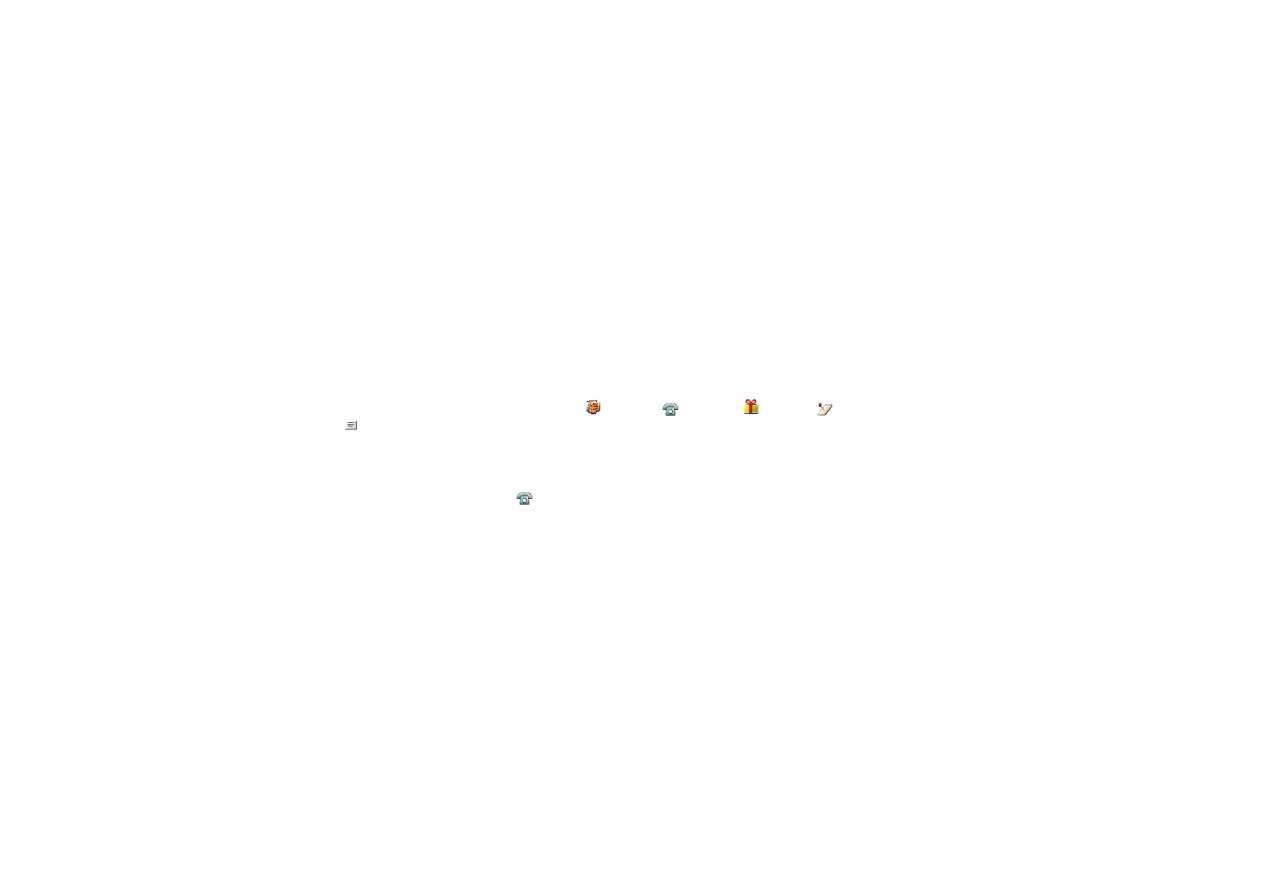
76
Copyright © 2006 Nokia. All rights reserved
.
Bie¿±cy dzieñ jest oznaczony ramk±. Daty dni z przypisanymi notatkami s± pogrubione. Aby przejrzeæ notatki
zwi±zane z danym dniem, wybierz
Poka¿
. Aby wy¶wietliæ widok tygodnia, wybierz
Opcje
>
Widok tygodnia
.
Aby usun±æ wszystkie notatki z kalendarza, przejd¼ do widoku miesi±ca lub tygodnia, po czym wybierz
Opcje
>
Usuñ wsz. notat.
.
Inne opcje widoku dniu kalendarza to:
Wpisz notatkê
,
Usuñ
,
Edytuj
,
Przenie¶
lub
Powtórz
notatkê
Kopiuj
notatkê do innego dnia oraz
Wy¶lij notatkê
jako wiadomo¶æ tekstow± lub wiadomo¶æ multimedialn±, za
po¶rednictwem podczerwieni lub do kalendarza innego kompatybilnego telefonu. W menu
Ustawienia
mo¿na
ustawiæ datê i godzinê. Korzystaj±c z opcji
Automatyczne usuwanie notatek
, mo¿na tak ustawiæ telefon, aby
sam usuwa³ stare notatki po up³ywie okre¶lonego czasu.
Sporz±dzanie notatek kalendarza
Wybierz
Menu
>
Organizator
>
Kalendarz
. Wska¿ ¿±dan± datê, wybierz
Opcje
>
Wpisz notatkê
, a nastêpnie
wybierz jeden z nastêpuj±cych typów notatek:
Spotkanie
,
Po³±czenie
,
Urodziny
,
Adnotacja
lub
Przypomnienie
.
Alarm notatki
Telefon wy¶wietla notatkê, a je¶li jest odpowiednio skonfigurowany, emituje równie¿ sygna³ d¼wiêkowy. Gdy
jest to notatka typu „Po³±czenie”
, mo¿esz zadzwoniæ pod wy¶wietlany numer, naciskaj±c klawisz
po³±czenia. Aby wy³±czyæ alarm i wy¶wietliæ notatkê, wybierz
Poka¿
. Aby wy³±czyæ alarm na 10 minut, wybierz
Drzem.
. Aby wy³±czyæ alarm bez wy¶wietlania notatki, wybierz
Wyjd¼
.
■ Lista spraw
Aby zapisaæ notatkê dotycz±c± spraw do za³atwienia, wybierz
Menu
>
Organizator
>
Lista spraw
.
Je¶li ¿adna notatka nie zosta³a jeszcze dodana, wybierz
Notatka
W przeciwnym przypadku wybierz
Opcje
>
Dodaj
. Wpisz tre¶æ notatki i wybierz
Zapisz
. Wybierz wa¿no¶æ, termin za³atwienia sprawy i typ alarmu dla
notatki.
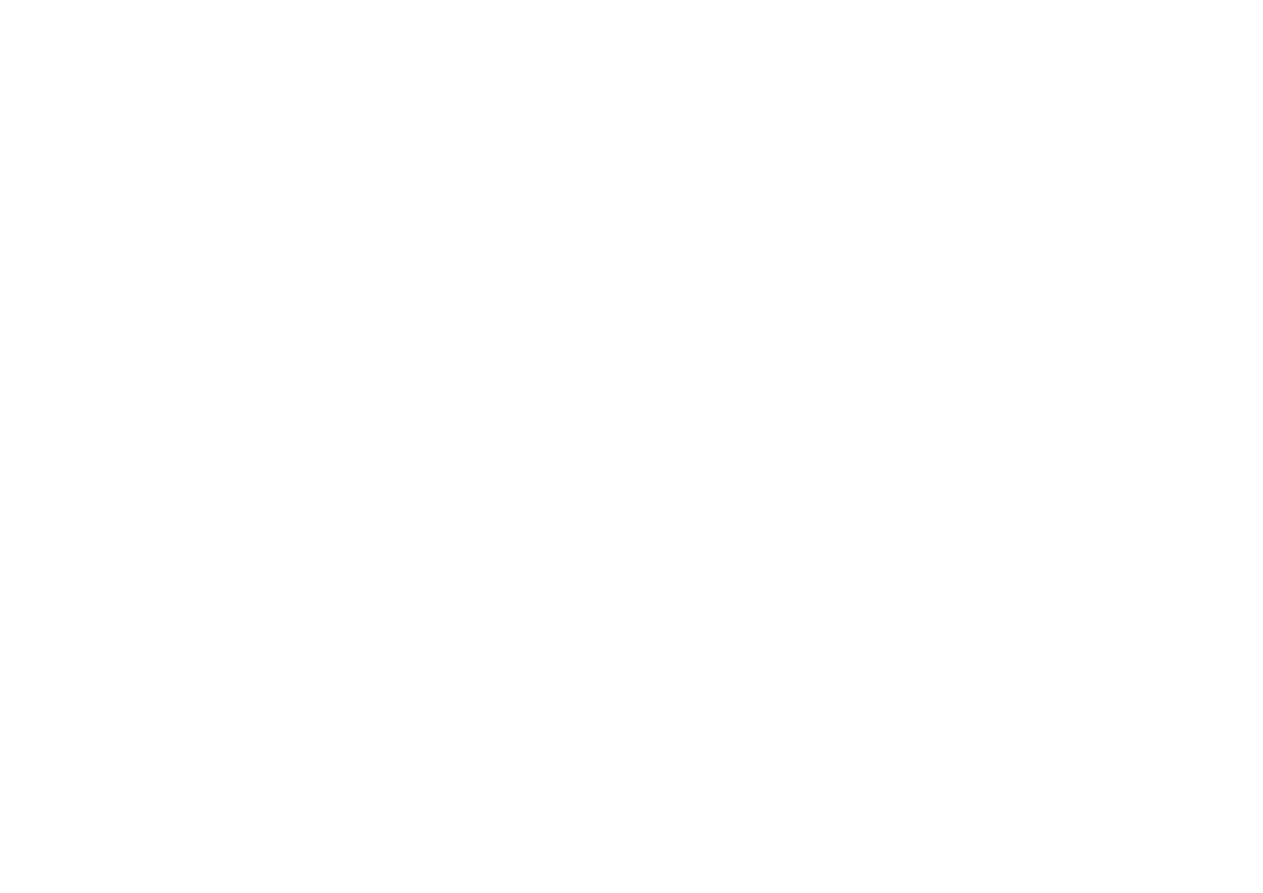
77
Copyright © 2006 Nokia. All rights reserved
.
Aby wy¶wietliæ notatkê, wska¿ j± i wybierz
Poka¿
.
Mo¿esz te¿ wybraæ opcjê usuniêcia danej notatki lub usuniêcia wszystkich notatek, które zosta³y zaznaczone
jako dotycz±ce spraw ju¿ za³atwionych. Notatki mo¿esz sortowaæ wed³ug ich wa¿no¶ci lub terminu. Wybran±
notatkê mo¿esz wys³aæ do innego telefonu jako wiadomo¶æ tekstow±, multimedialn± lub te¿ przez podczerwieñ
albo zapisaæ jako notatkê kalendarza. Mo¿esz równie¿ otworzyæ kalendarz. Przegl±daj±c notatkê, mo¿esz te¿
wybraæ opcjê, aby na przyk³ad zmieniæ termin lub priorytet przypisany do notatki albo zaznaczyæ notatkê jako
dotycz±c± sprawy ju¿ za³atwionej.
■ Notatki
Aby uruchomiæ aplikacjê umo¿liwiaj±c± tworzenie i wysy³anie notatek, wybierz
Menu
>
Organizator
>
Notatki
. Je¶li ¿adna notatka nie zosta³a jeszcze dodana, wybierz
Dod. not.
W przeciwnym przypadku wybierz
Opcje
>
Zrób notatkê
. Wprowad¼ tre¶æ notatki i wybierz
Zapisz
.
Inne opcje s³u¿± miêdzy innymi do usuwania i edycji notatek. Podczas edytowania notatki mo¿na wyj¶æ z
aplikacji bez zapisywania zmian. Mo¿esz przesy³aæ notatki do zgodnych urz±dzeñ jako wiadomo¶ci tekstowe,
wiadomo¶ci multimedialne lub za po¶rednictwem po³±czenia przez podczerwieñ. Je¶li notatka jest zbyt d³uga
do wys³ania w wiadomo¶ci tekstowej, pojawi siê ¿±danie usuniêcia z niej odpowiedniej liczby znaków.
■ Synchronizacja
Synchronizacja umo¿liwia zapisywanie danych kalendarza i listy
Kontakty
na zgodnym komputerze lub
zdalnym serwerze internetowym (us³uga sieciowa). Aby zsynchronizowaæ telefon z danymi zapisanymi na
serwerze internetowym, uruchom proces synchronizacji z telefonu. Aby zsynchronizowaæ kalendarz, kontakty i
notatki w telefonie z ich odpowiednikami na zgodnym komputerze, uruchom synchronizacjê z komputera.
Dane kontaktów na karcie SIM nie s± synchronizowane.
Odebranie przychodz±cego po³±czenia podczas synchronizacji powoduje jej zakoñczenie i konieczno¶æ
ponownego uruchomienia.
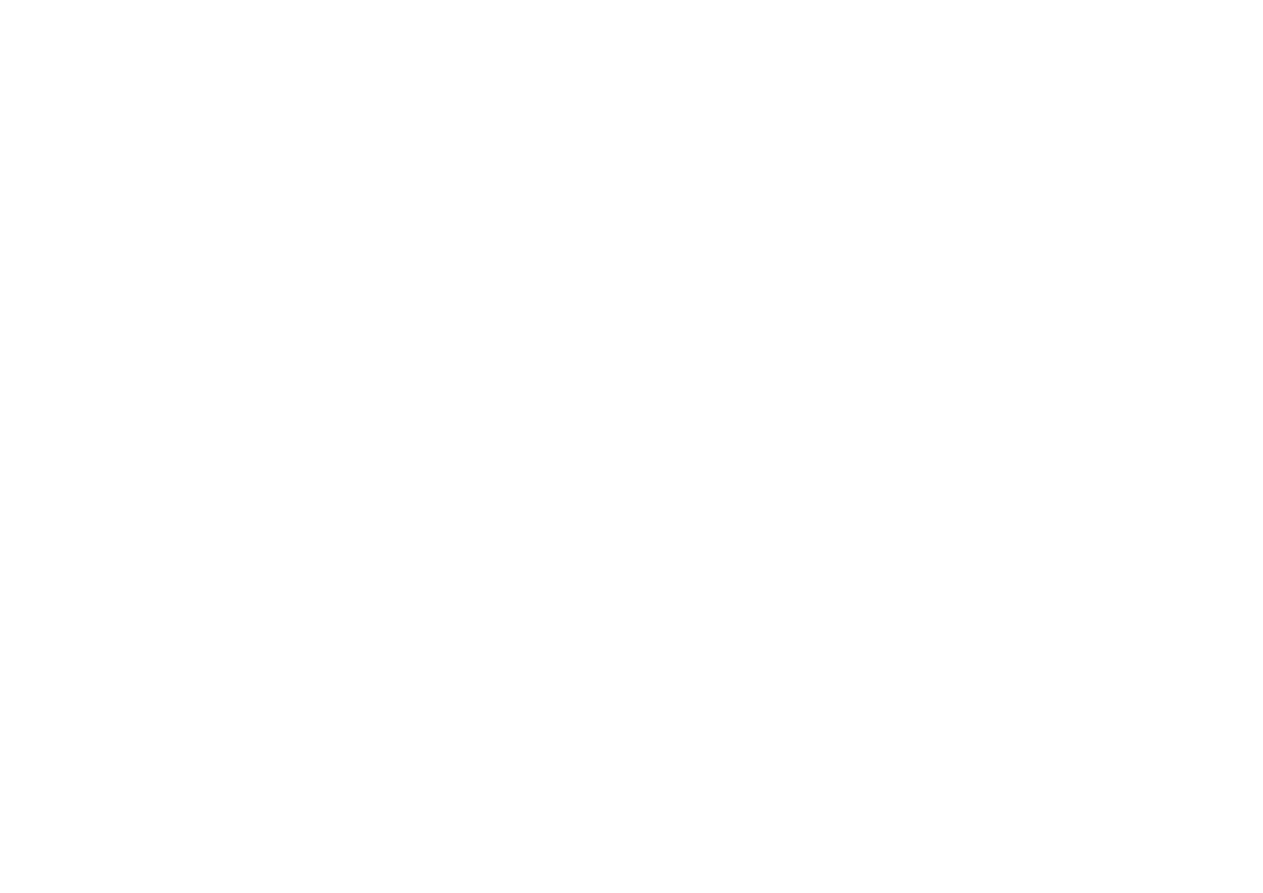
78
Copyright © 2006 Nokia. All rights reserved
.
Synchronizacja z serwerem
Aby mo¿na by³o uruchomiæ synchronizacjê z telefonu, konieczne jest wykonanie nastêpuj±cych czynno¶ci:
• Wykupienie abonamentu na us³ugê synchronizacji. Wiêcej na ten temat dowiesz siê od us³ugodawcy.
• Pobranie od us³ugodawcy ustawieñ synchronizacji. Patrz
na stronie
Aby rozpocz±æ synchronizacjê z telefonu:
1. Wybierz ustawienia konfiguracyjne niezbêdne do synchronizacji. Patrz
stronie
2. Wybierz
Menu
>
Organizator
>
Synchroniz.
>
Synchronizacja serwera
>
Dane do synchronizacji
. Zaznacz
dane do synchronizacji.
3. Wybierz
Menu
>
Organizator
>
Synchroniz.
>
Synchronizacja serwera
>
Synchronizuj
. Zaznaczone dane z
aktywnego zestawu zostan± zsynchronizowane po uzyskaniu potwierdzenia.
Je¶li w kalendarzu lub w kontaktach jest du¿o danych, pierwsza (lub wznowiona po przerwaniu) synchronizacja
mo¿e potrwaæ do 30 minut.
Ustawienia synchronizacji
Ustawienia konfiguracyjne potrzebne do synchronizacji mo¿na czasem otrzymaæ w postaci wiadomo¶ci
konfiguracyjnej wys³anej przez us³ugodawcê. Aby uzyskaæ informacje na temat zarz±dzania ustawieniami
konfiguracji, patrz
na stronie
.
1. Wybierz
Menu
>
Organizator
>
Synchroniz.
>
Synchronizacja serwera
>
Ustawienia synchronizacji
i
spo¶ród nastêpuj±cych opcji wybierz:
Konfiguracja
— widoczne bêd± tylko konfiguracje umo¿liwiaj±ce synchronizacjê. Wybierz us³ugodawcê oraz
konfiguracjê us³ugi synchronizacji:
Domy¶lne
lub
W³asna konfigur.
.
Konto
— wybierz konto us³ugi synchronizacji zawarte w aktywnych ustawieniach konfiguracji.
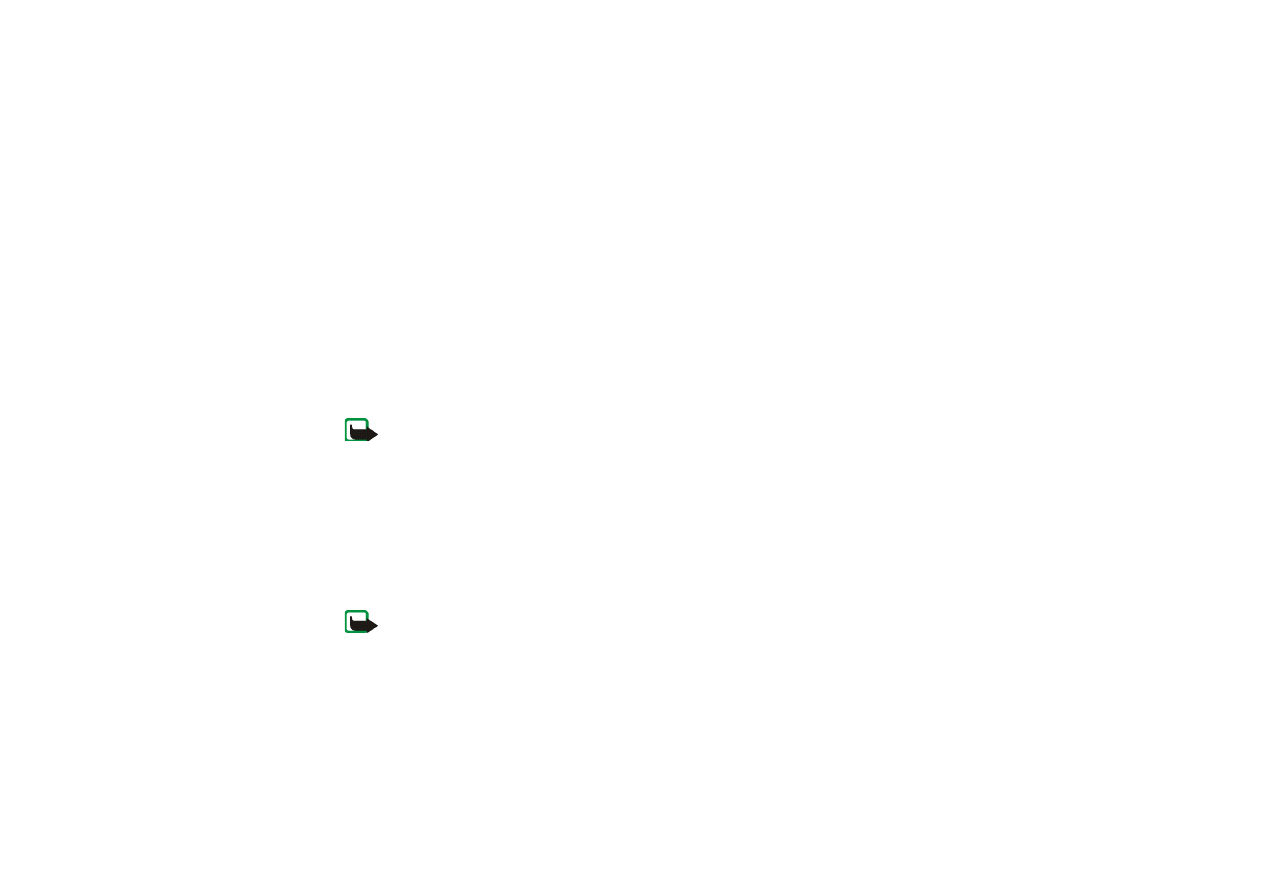
79
Copyright © 2006 Nokia. All rights reserved
.
2. Wybierz
Ustawienia synchronizacji z PC
, aby wprowadziæ ustawienia synchronizacji z u¿yciem serwera.
Skonfiguruj ustawienia
Nazwa u¿ytkownika
i
Has³o
.
Nazwa u¿ytkownika i has³o musz± byæ takie same w telefonie i w komputerze.
Synchronizacja uruchamiana z komputera PC
W celu przeprowadzenia synchronizacji list
Kontakty
,
Kalendarz
i
Notatki
z komputera, u¿yj po³±czenia przez
podczerwieñ lub kabla do transmisji danych. Na komputerze musi byæ zainstalowany pakiet oprogramowania
Nokia PC Suite. Rozpocznij synchronizacjê z komputera, korzystaj±c z pakietu Nokia PC Suite.
■ Kalkulator
Telefon jest wyposa¿ony w kalkulator, który pozwala wykonywaæ operacje dodawania, odejmowania,
mno¿enia, dzielenia, podnoszenia do potêgi i pierwiastkowania, a tak¿e pozwala przeliczaæ waluty.
Uwaga: kalkulator ten ma ograniczon± dok³adno¶æ i s³u¿y jedynie do prostych obliczeñ.
Wybierz
Menu
>
Organizator
>
Kalkulator
. Gdy na wy¶wietlaczu pojawi siê 0 (zero), wprowad¼ pierwszy
argument dzia³ania. Separator dziesiêtny wprowadzisz, naciskaj±c #. Wybierz
Opcje
>
Dodaj
,
Odejmij
,
Pomnó¿
,
Podziel
,
Do potêgi 2
,
Pierwiastek
lub
Zmieñ znak
. W razie potrzeby wprowad¼ drugi argument dzia³ania. Aby
otrzymaæ wynik, naci¶nij
Wynik
. Powtórz opisane czynno¶ci tyle razy, ile jest to konieczne. Aby rozpocz±æ
nowe obliczenia, naci¶nij i przytrzymaj
Usuñ
.
Aby przeliczyæ walutê, wybierz
Menu
>
Organizator
>
Kalkulator
. Aby zapisaæ kurs wymiany, wybierz
Opcje
>
Kurs wymiany
. Wybierz jedn± z wy¶wietlanych opcji. Wprowad¼ kurs wymiany (separator dziesiêtny
wprowadzisz, naciskaj±c #) i naci¶nij
OK
. Kurs wymiany bêdzie zapisany w pamiêci do chwili zast±pienia go
innym. Aby przeliczyæ walutê, wprowad¼ kwotê do przeliczenia i wybierz
Opcje
>
Na krajow±
lub
Na obc±
.
Uwaga: Gdy zmienisz walutê bazow±, musisz wprowadziæ nowe kursy wymiany, poniewa¿ wszystkie poprzednio
ustalone zostan± wyzerowane.
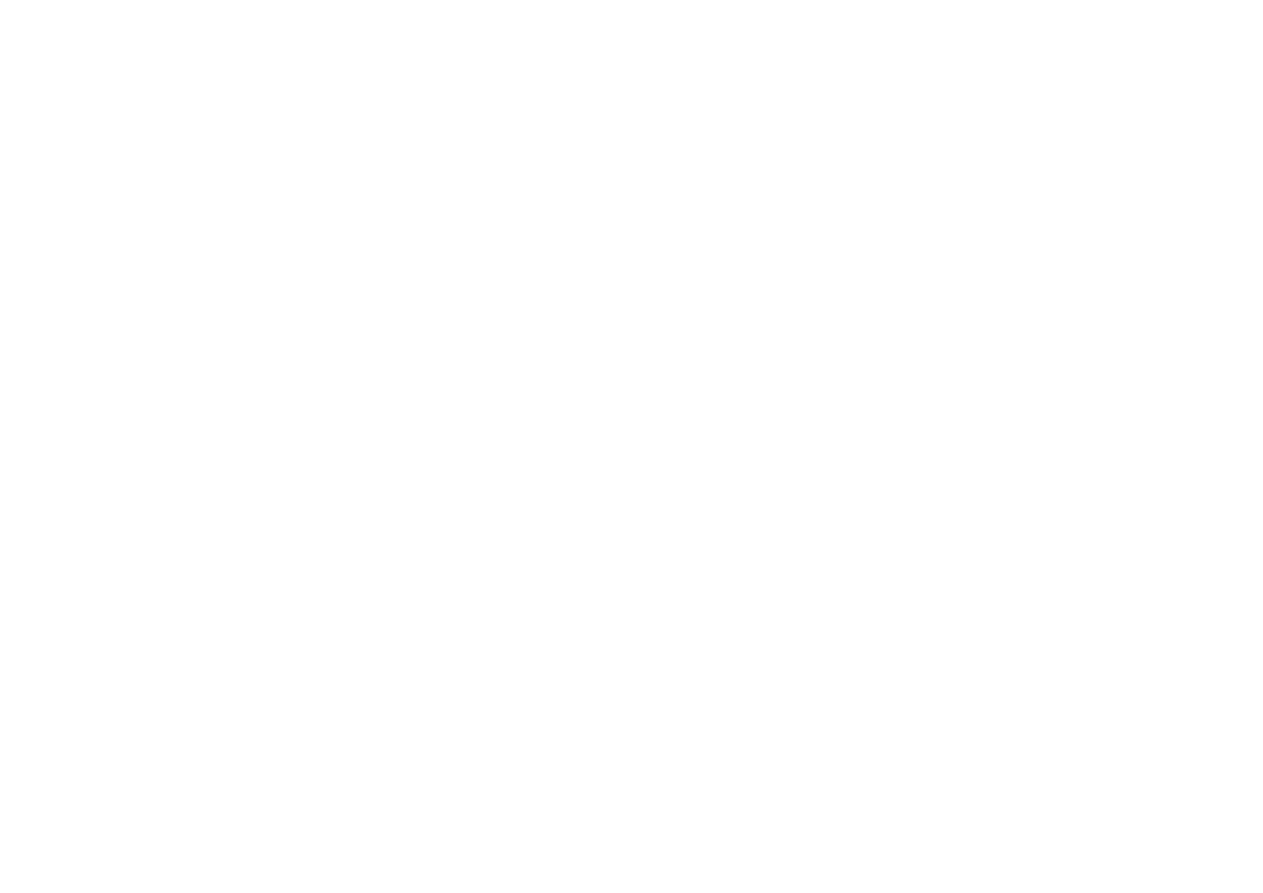
80
Copyright © 2006 Nokia. All rights reserved
.
■ Stoper
Stoper pozwala mierzyæ czas ³±czny, odcinki czasu i czasy po¶rednie. W trakcie pomiaru czasu mo¿na korzystaæ
z innych funkcji telefonu. Aby stoper odmierza³ czas w tle, naci¶nij klawisz zakoñczenia.
Korzystanie ze stopera lub pozostawienie go dzia³aj±cego w tle, podczas gdy u¿ywa siê innych funkcji, zwiêksza
zapotrzebowanie na energiê baterii i skraca jej ¿ywotno¶æ.
Wybierz
Menu
>
Organizator
>
Stoper
i spo¶ród nastêpuj±cych opcji wybierz:
Równolegle
— mierzy czasy po¶rednie. Naci¶nij
Start
, aby rozpocz±æ pomiar czasu. Ka¿de naci¶niêcie
Równol.
uruchamia pomiar odcinka czasu. Aby zakoñczyæ pomiar czasu, naci¶nij
Stop
. Aby zapisaæ wynik pomiaru,
naci¶nij
Zapisz
. Aby ponownie rozpocz±æ pomiar czasu, wybierz
Opcje
>
Start
. Nowy czas bêdzie dodawany do
wyniku poprzedniego pomiaru. Aby wyzerowaæ stoper bez zapisywania wyników, wybierz
Zeruj stoper
. Aby
stoper odmierza³ czas w tle, naci¶nij klawisz zakoñczenia.
Po¶rednie
— umo¿liwia uzyskanie czasów po¶rednich. Aby stoper odmierza³ czas w tle, naci¶nij klawisz
zakoñczenia.
Kontynuuj
— wy¶wietla czas odmierzany w tle.
Poka¿ ostatni
— pozwala zobaczyæ ostatni wynik pomiaru, o ile stoper nie zosta³ wyzerowany.
Poka¿ czasy
lub
Usuñ czasy
— aby wy¶wietliæ lub usun±æ zapisane wyniki pomiarów czasu.
■ Minutnik
Wybierz
Menu
>
Organizator
>
Minutnik
. Wprowad¼ czas, po jakim ma siê uaktywniæ alarm (w godzinach,
minutach i sekundach), i naci¶nij
OK
. Je¶li chcesz, mo¿esz te¿ wpisaæ tekst komunikatu, który ma siê pojawiæ po
up³ywie zadanego czasu. Aby w³±czyæ minutnik, wybierz
Start
. Aby zmieniæ odliczany czas, wybierz
Zmieñ czas
.
Wybierz
Stop
, aby zatrzymaæ minutnik.
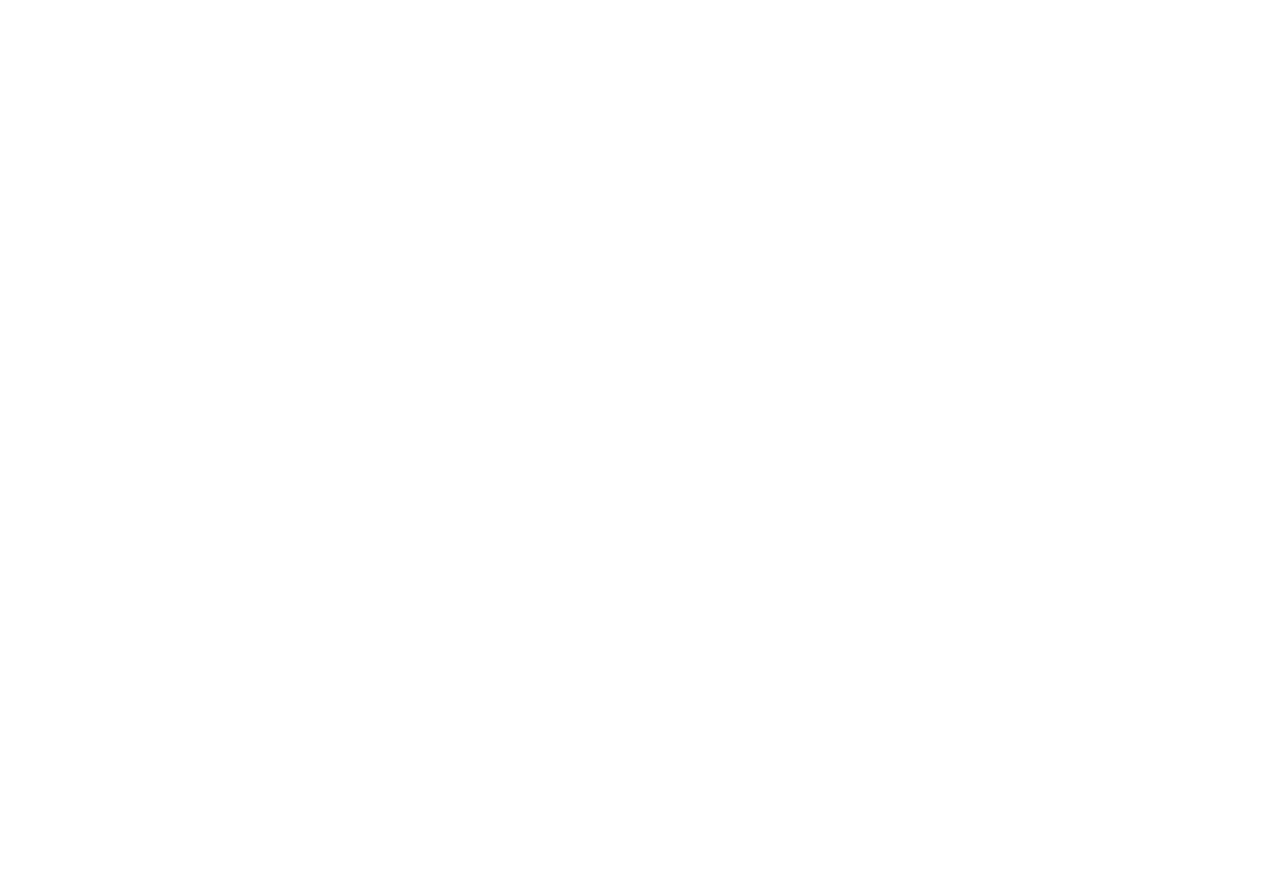
81
Copyright © 2006 Nokia. All rights reserved
.
Po up³ywie zadanego czasu, je¿eli telefon bêdzie w trybie gotowo¶ci, wyemitowany zostanie alarm d¼wiêkowy,
a na wy¶wietlaczu pulsowaæ bêdzie tekst wpisanego komunikatu lub standardowy komunikat
Min±³ czas
odliczania
. Aby wy³±czyæ alarm, naci¶nij dowolny klawisz. Je¶li w ci±gu 60 sekund nie naci¶niesz ¿adnego
klawisza, alarm wy³±czy siê samoczynnie. Aby wy³±czyæ alarm i usun±æ tekst komunikatu, naci¶nij
Wyjd¼
. Aby
ponownie uruchomiæ minutnik, wybierz
Restart
.
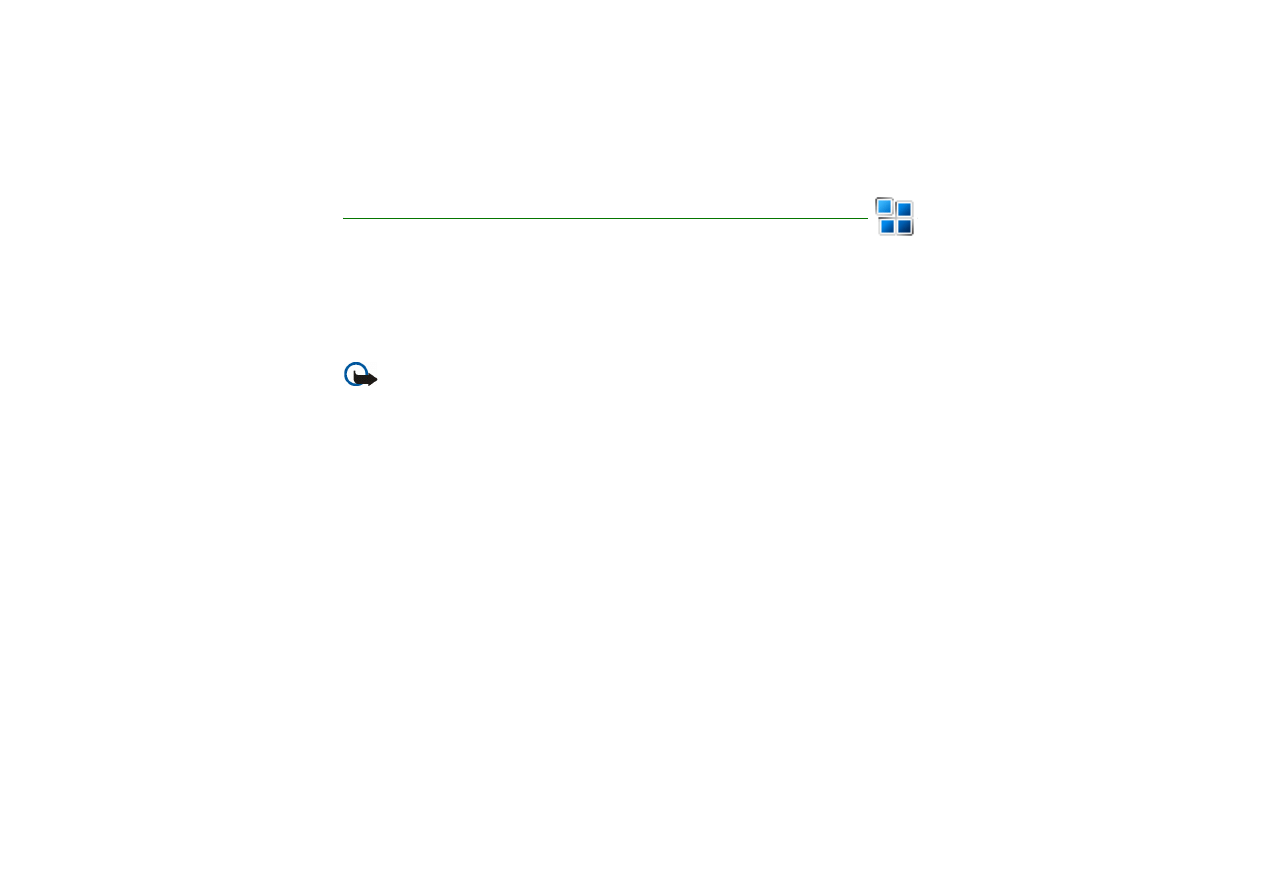
82
Copyright © 2006 Nokia. All rights reserved
.
14. Aplikacje
■ Gry
Oprogramowanie telefonu zawiera kilka gier.
Aby uruchomiæ grê, wybierz
Menu
>
Aplikacje
>
Gry
. Przejd¼ do ¿±danej gry i wybierz
Otwórz
. Aby uzyskaæ
informacje na temat opcji zwi±zanych z grami, patrz
na stronie
.
Pobieranie gier
Wa¿ne: instaluj i u¿ywaj jedynie aplikacji oraz innych programów otrzymanych ze ¼róde³, które zapewniaj±
odpowiednie zabezpieczenia przed szkodliwym oprogramowaniem.
Wybierz
Menu
>
Aplikacje
>
Opcje
>
Pobieranie
>
Pobieranie gier
. Zostanie wy¶wietlona lista dostêpnych
zak³adek. Wybierz
Wiêcej zak³adek
, aby wy¶wietliæ listê zak³adek w menu
Web
. Patrz
Ustawienia gier
Aby ustawiæ opcje d¼wiêków, pod¶wietlenia i wibracji w grach i aplikacjach, wybierz
Menu
>
Aplikacje
>
Opcje
>
Ustaw. aplikacji
.
■ Kolekcja
Oprogramowanie telefonu zawiera kilka aplikacji Java przeznaczonych specjalnie dla tego telefonu Nokia.
Aby uruchomiæ aplikacjê, wybierz
Menu
>
Aplikacje
>
Kolekcja
. Wska¿ aplikacjê i wybierz
Otwórz
.
Inne opcje aplikacji
Usuñ
— usuwa aplikacjê lub zestaw aplikacji z pamiêci telefonu.
Szczegó³y
— wy¶wietla szczegó³owe dane aplikacji.
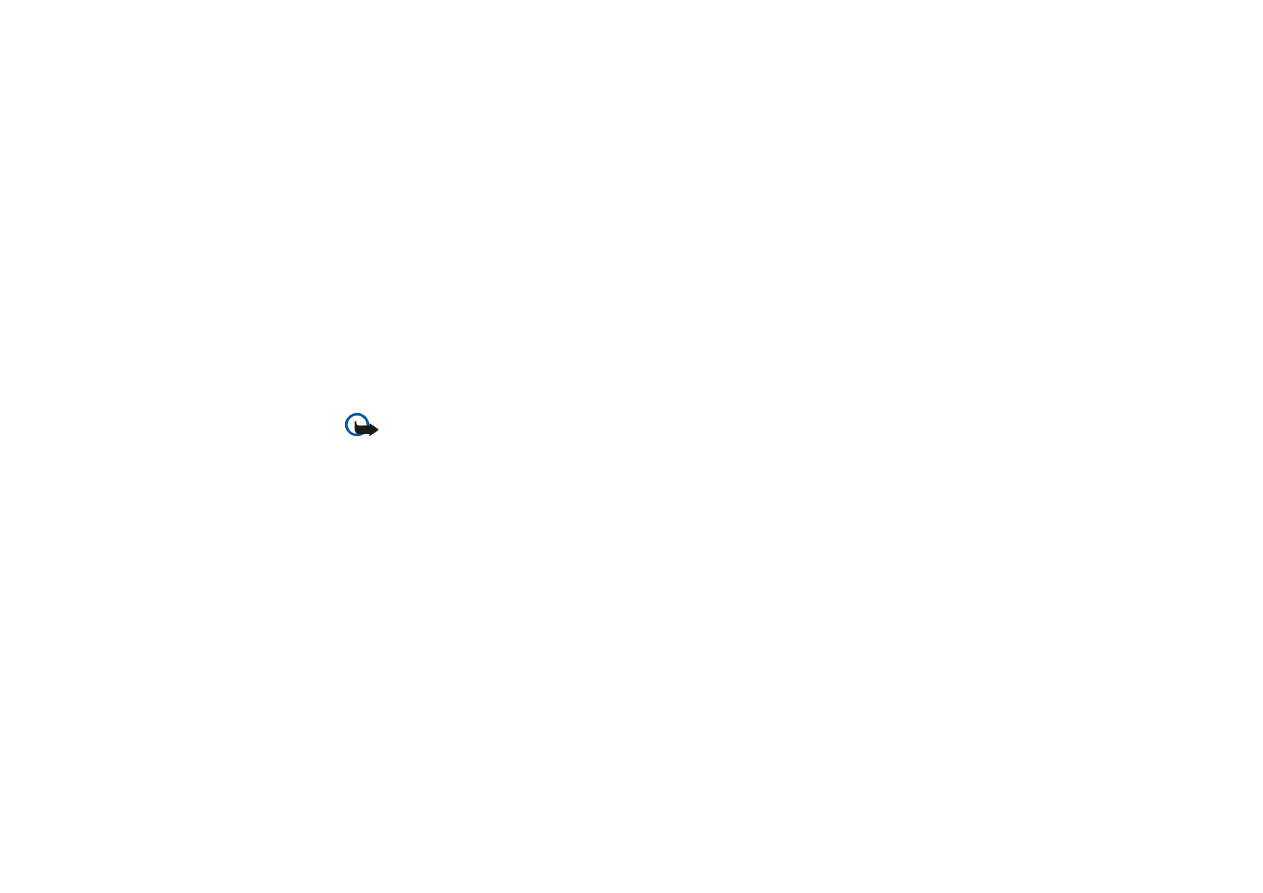
83
Copyright © 2006 Nokia. All rights reserved
.
Sprawd¼ wersjê
— umo¿liwia sprawdzenie dostêpno¶ci nowej wersji aplikacji w sieci
Web
(us³uga sieciowa).
Dostêp aplikacji
— pozwala ograniczaæ dostêp aplikacji do sieci. Wy¶wietlane s± ró¿ne kategorie. Dla ka¿dej
dostêpnej kategorii wybierz jedn± z nastêpuj±cych opcji dostêpu:
Pytaj zawsze
, aby telefon zawsze pyta³ o
uzyskanie dostêpu do sieci,
Zapytaj tylko raz
, aby telefon pyta³ o uzyskanie dostêpu do sieci tylko przy pierwszej
próbie,
Zawsze dozwol.
, aby zezwoliæ na dostêp do sieci, lub
Niedozwolone
, aby uniemo¿liwiæ dostêp do sieci.
Witryna Web
— umo¿liwia dostêp do dodatkowych, zwi±zanych z aplikacj± informacji w Internecie. Funkcja ta
musi byæ oferowana przez sieæ. Opcja ta jest dostêpna jedynie wtedy, gdy adres internetowy zosta³ dostarczony
wraz z aplikacj±.
Pobieranie aplikacji
Telefon obs³uguje aplikacje ¶rodowiska Java J2ME
TM
. Przed pobraniem aplikacji upewnij siê, ¿e jest ona
kompatybilna z telefonem.
Wa¿ne: instaluj i u¿ywaj jedynie aplikacji oraz innych programów otrzymanych ze ¼róde³, które zapewniaj±
odpowiednie zabezpieczenia przed szkodliwym oprogramowaniem.
Nowe aplikacje Java mo¿na pobieraæ na kilka ró¿nych sposobów:
Wybierz
Menu
>
Aplikacje
>
Opcje
>
Pobieranie
>
Pobier. aplikacji
. Zostanie wy¶wietlona lista dostêpnych
zak³adek. Wybierz
Wiêcej zak³adek
, aby wy¶wietliæ listê zak³adek w menu
Web
. Wybierz odpowiedni± zak³adkê,
aby po³±czyæ siê z ¿±dan± stron±. Aby uzyskaæ informacje o dostêpno¶ci ró¿nych us³ug, cennika i taryf
skontaktuj siê z us³ugodawc±.
Wybierz
Menu
>
Web
>
Pobierania
. Pobierz odpowiedni± aplikacjê lub grê. Patrz
stronie
.
U¿yj funkcji pobierania gier. Patrz
na stronie
Aby pobraæ aplikacje do telefonu, u¿yj programu Nokia Application Installer z pakietu PC Suite.
W urz±dzeniu mog± byæ zapisane zak³adki do witryn internetowych niepowi±zanych z firm± Nokia. W odniesieniu do takich
witryn firma Nokia nie udziela ¿adnych gwarancji. Je¶li zdecydujesz siê z nich korzystaæ, stosuj takie same ¶rodki ostro¿no¶ci
w odniesieniu do bezpieczeñstwa lub tre¶ci, jak przy po³±czeniach z ka¿d± inn± witryn± internetow±.
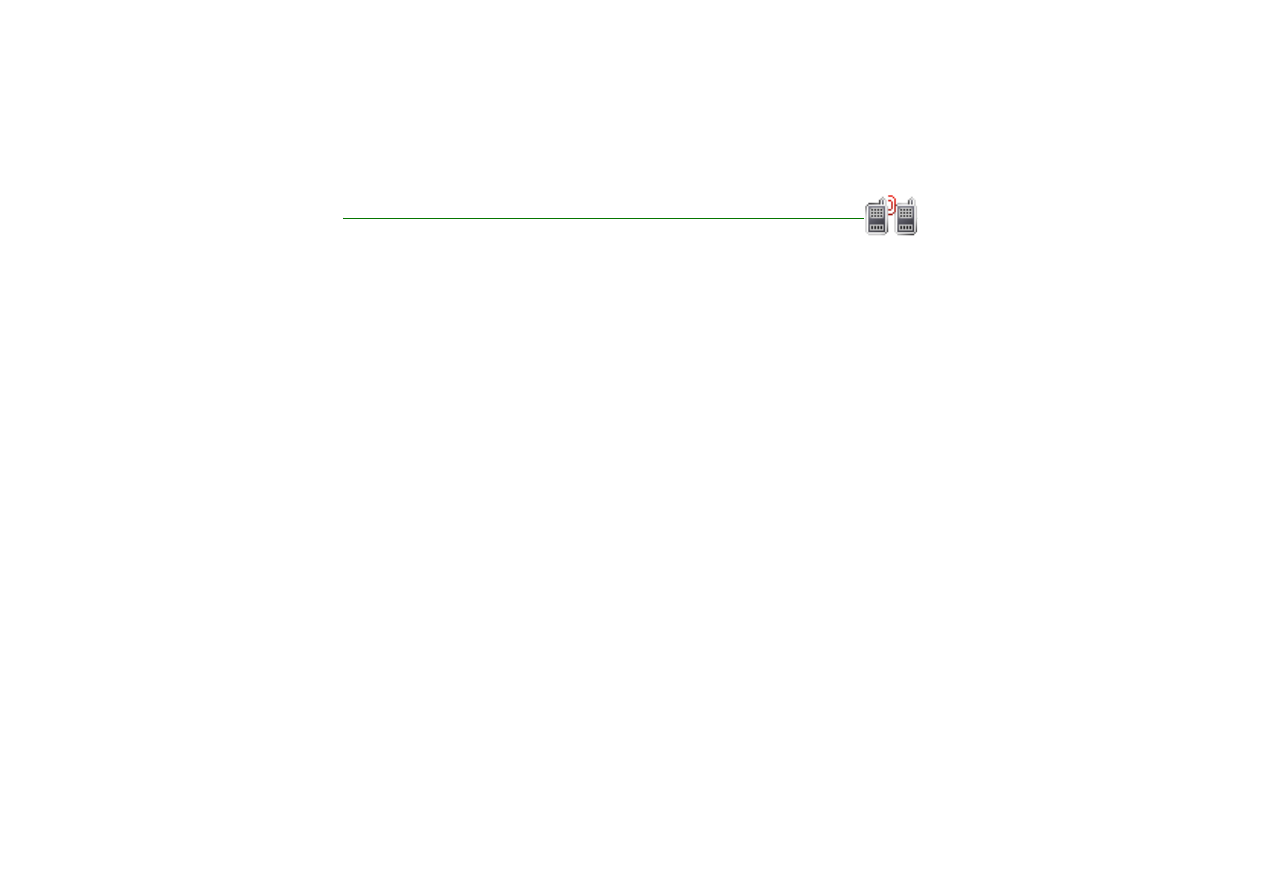
84
Copyright © 2006 Nokia. All rights reserved
.
15. Us³uga NIM
Funkcja NIM (PTT, Push-To-Talk — „naci¶nij i mów”) to dwukierunkowa us³uga radiowa dostêpna w sieciach
komórkowych GSM/GPRS. Jest to us³uga sieciowa. Funkcja NIM umo¿liwia bezpo¶redni± ³±czno¶æ g³osow±. Aby
nawi±zaæ po³±czenie, naci¶nij i przytrzymaj klawisz zwiêkszania g³o¶no¶ci (NIM).
Us³ugi NIM mo¿na u¿ywaæ do prowadzenia rozmowy z jedn± osob± lub z grup± osób korzystaj±cych ze
zgodnych urz±dzeñ. Rozmówca lub rozmówcy, z którymi nawi±zuje siê takie po³±czenie, nie musz± wcale
odbieraæ telefonu. Wywo³ani abonenci powinni potwierdzaæ odbiór takich po³±czeñ, poniewa¿ osoba, która je
nawi±zuje, nie jest w ¿aden inny sposób powiadamiana o przyjêciu po³±czenia.
W sprawie dostêpno¶ci, kosztów i warunków subskrypcji us³ugi zwróæ siê do us³ugodawcy. Us³uga NIM mo¿e
nie byæ objêta umow± roamingow± w zakresie, w jakim objête s± zwyk³e po³±czenia.
Przed u¿yciem us³ugi NIM nale¿y zdefiniowaæ niezbêdne ustawienia us³ugi. Patrz
stronie
.
Podczas po³±czenia z us³ug± NIM mo¿na korzystaæ z innych funkcji telefonu. Us³uga ta nie ma nic wspólnego z
tradycyjnymi po³±czeniami w sieci komórkowej. Dlatego te¿ szereg tradycyjnych us³ug, takich jak poczta
g³osowa, nie jest dostêpnych przy tej formie komunikacji radiowej.
■ Menu us³ugi NIM
Wybierz
Menu
>
Naci¶nij i mów
.
Aby po³±czyæ lub roz³±czyæ siê z us³ug± NIM, wybierz
W³±cz 'NIM'
lub
Wy³±cz 'NIM'
.
Aby przejrzeæ odebrane ¿±dania oddzwonienia, wybierz
Skrzynka oddzwonieñ
.
Aby wy¶wietliæ listê kana³ów us³ugi NIM, wybierz
Lista kana³ów
.
Aby przejrzeæ listê kontaktów, dla których dodano adresy NIM otrzymane od us³ugodawcy, wybierz
Lista
kontaktów
.
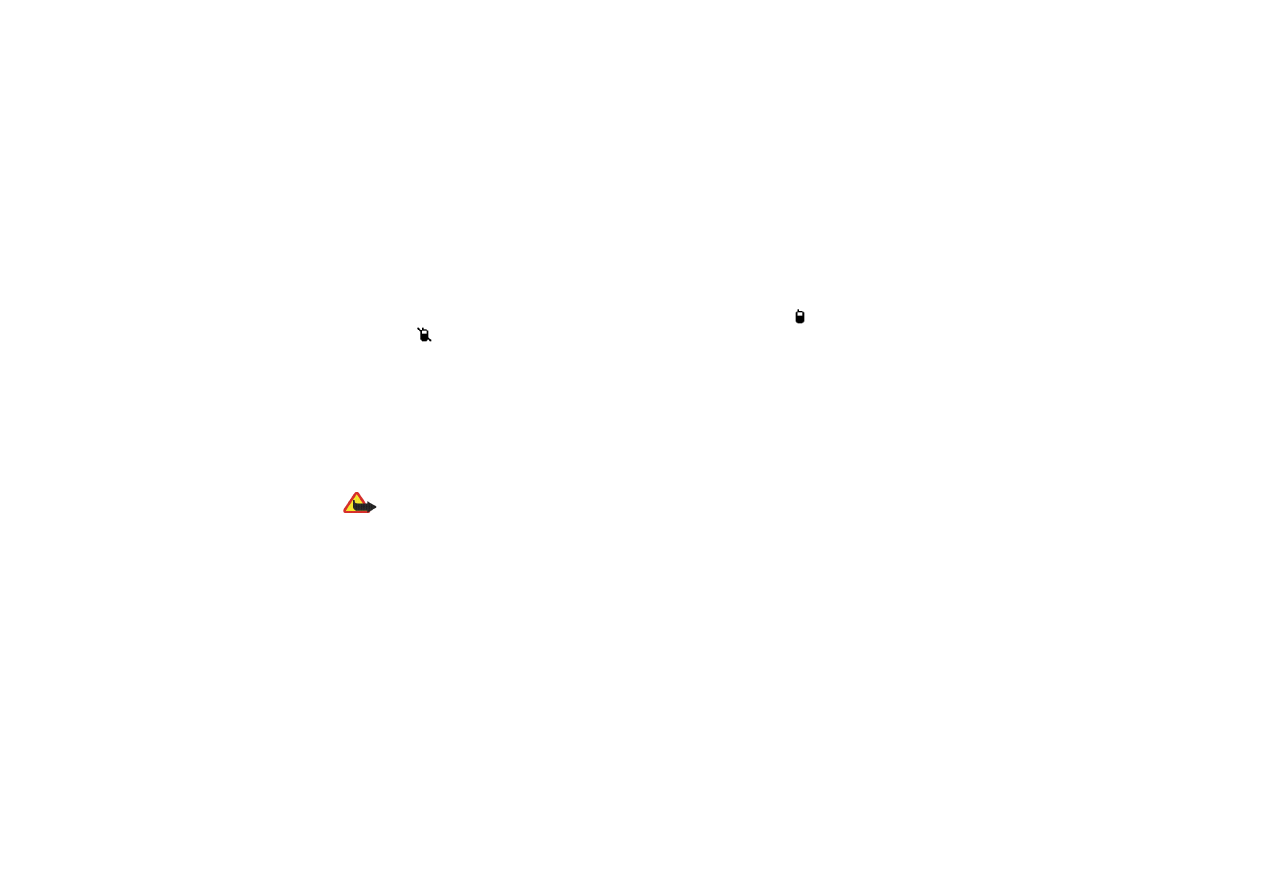
85
Copyright © 2006 Nokia. All rights reserved
.
Aby dodaæ nowy kana³ us³ugi NIM do telefonu, wybierz
Dodaj kana³
.
Aby skonfigurowaæ ustawienia us³ugi NIM, wybierz
Ustawienia 'NIM'
.
Aby okre¶liæ wymagane ustawienia po³±czenia NIM, wybierz
Ustawienia konfiguracji
.
Aby otworzyæ przegl±darkê i po³±czyæ siê z portalem us³ugodawcy NIM, wybierz
Web
.
■ Nawi±zywanie po³±czeñ i roz³±czanie z us³ug± NIM
Aby nawi±zaæ po³±czenie z us³ug± NIM, wybierz
Menu
>
Naci¶nij i mów
>
W³±cz 'NIM'
.
wskazuje
po³±czenie
z us³ug± NIM.
wskazuje, ¿e us³uga jest czasowo niedostêpna. Telefon bêdzie automatycznie ponawia³ próby
po³±czenia siê t± us³ug± do momentu roz³±czenia siê przez u¿ytkownika. Je¶li w telefonie s± ju¿ zapisane
kana³y, nast±pi automatyczne do³±czenie do aktywnych kana³ów (
Domy¶lny
lub
S³uchana
), a w trybie
gotowo¶ci wy¶wietlana bêdzie nazwa kana³u domy¶lnego.
Aby roz³±czyæ siê z us³ug± NIM, wybierz
Wy³±cz 'NIM'
.
■ Wykonywanie i odbieranie po³±czeñ NIM
Wybierz
Menu
>
Ustawienia
>
D¼wiêki
>
Ustawienia „Naci¶nij i mów”
, aby skonfigurowaæ telefon do rozmowy
NIM z wykorzystaniem g³o¶nika lub zestawu s³uchawkowego.
Ostrze¿enie: gdy g³o¶nik jest w³±czony, nie trzymaj urz±dzenia przy uchu, poniewa¿ d¼wiêki mog± byæ bardzo
g³o¶ne.
Podczas po³±czenia z us³ug± NIM mo¿na wykonywaæ lub odbieraæ po³±czenia zewnêtrzne, po³±czenia kana³owe
lub po³±czenia indywidualne. Po³±czenia indywidualne to po³±czenia nawi±zywane tylko z jedn± osob±.
Nawi±zywanie zewnêtrznego po³±czenia NIM
Do zewnêtrznego po³±czenia NIM mo¿na wybraæ wiele kontaktów NIM z listy kontaktów. Odbiorcy otrzymaj±
po³±czenie przychodz±ce, które musz± odebraæ, aby uczestniczyæ w po³±czeniu. Po³±czenie zewnêtrzne tworzy
tymczasowy kana³, a uczestnicy s± do niego przy³±czani tylko na czas trwania po³±czenia. Po zakoñczeniu
po³±czenia tymczasowy kana³ po³±czenia zewnêtrznego jest usuwany.
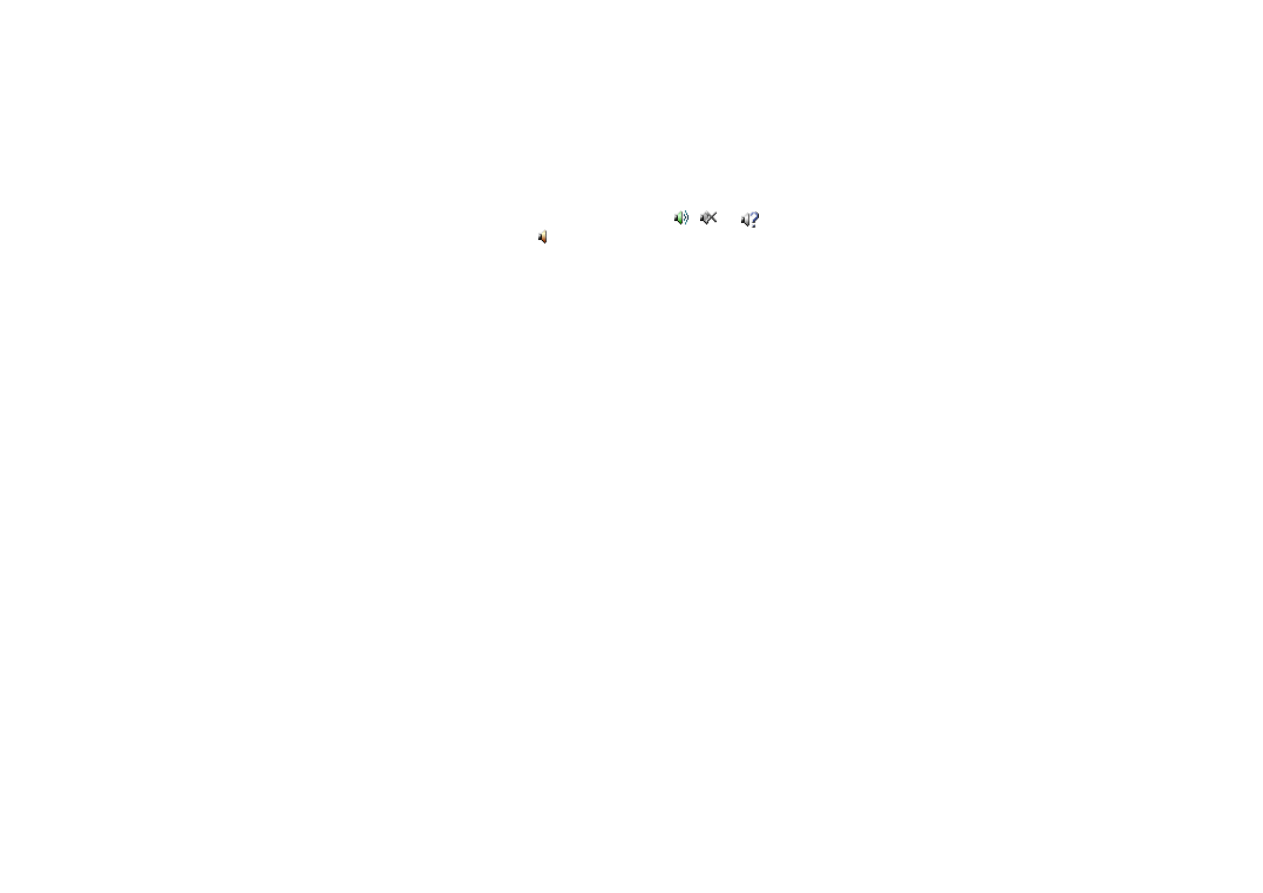
86
Copyright © 2006 Nokia. All rights reserved
.
Wybierz
Menu
>
Naci¶nij i mów
>
Lista kontaktów
i zaznacz wybrane kontakty dla po³±czenia zewnêtrznego.
Ikona za kontaktem na li¶cie wskazuje bie¿±cy stan logowania:
,
lub
oznacza, ¿e osoba jest
dostêpna, niedostêpna lub nieznana.
oznacza, ¿e stan logowania jest niedostêpny. Stan logowania jest
dostêpny tylko dla kontaktów znajduj±cych siê na li¶cie subskrypcji. Aby zmieniæ subskrybowane kontakty,
wybierz
Opcje
i spo¶ród dostêpnych opcji listy kontaktów wybierz
Subskryb. kontakt
lub
Usuñ subskr. kont.
.
Je¶li jest ju¿ zaznaczony co najmniej jeden kontakt, wybierz
Subskr. zaznacz.
lub
Usuñ subskr. zazn.
.
Naci¶nij i krótko przytrzymaj klawisz zwiêkszania g³o¶no¶ci (NIM), aby rozpocz±æ po³±czenie zewnêtrzne.
Po³±czenie z zaznaczonymi kontaktami zostaje nawi±zane przez us³ugê NIM, a informacja o uczestnicz±cych
kontaktach jest widoczna na wy¶wietlaczu. Ponownie naci¶nij i przytrzymaj klawisz zwiêkszania g³o¶no¶ci
(NIM), aby rozmawiaæ z po³±czonymi kontaktami. Zwolnij klawisz zwiêkszania g³o¶no¶ci (NIM), aby us³yszeæ
odpowied¼.
Aby zakoñczyæ po³±czenie zewnêtrzne, naci¶nij klawisz zakoñczenia.
Nawi±zywanie po³±czenia kana³owego
Aby nawi±zaæ po³±czenie z domy¶ln± grup±, naci¶nij klawisz zwiêkszania g³o¶no¶ci (NIM). Us³yszysz d¼wiêki,
które informuj± o przyznaniu dostêpu, a na wy¶wietlaczu pojawi siê Twój pseudonim i nazwa grupy.
Aby nawi±zaæ po³±czenie z kana³em innym ni¿ domy¶lny, wybierz
Lista kana³ów
z menu NIM, wska¿ ¿±dany
kana³, a nastêpnie naci¶nij i przytrzymaj klawisz zwiêkszania g³o¶no¶ci (NIM).
Podczas mówienia przytrzymaj naci¶niêty klawisz zwiêkszania g³o¶no¶ci (NIM), a telefon trzymaj przed sob±,
tak aby widzieæ wy¶wietlacz. Gdy skoñczysz mówiæ, zwolnij klawisz zwiêkszania g³o¶no¶ci (NIM). Na pocz±tku
rozmawiaæ bêdzie mo¿na tylko z osob±, która pierwsza odbierze po³±czenie. Gdy kto¶ przestanie mówiæ, jako
nastêpna dopuszczona do g³osu zostanie osoba, która jako pierwsza naci¶nie klawisz zwiêkszania g³o¶no¶ci
(NIM).
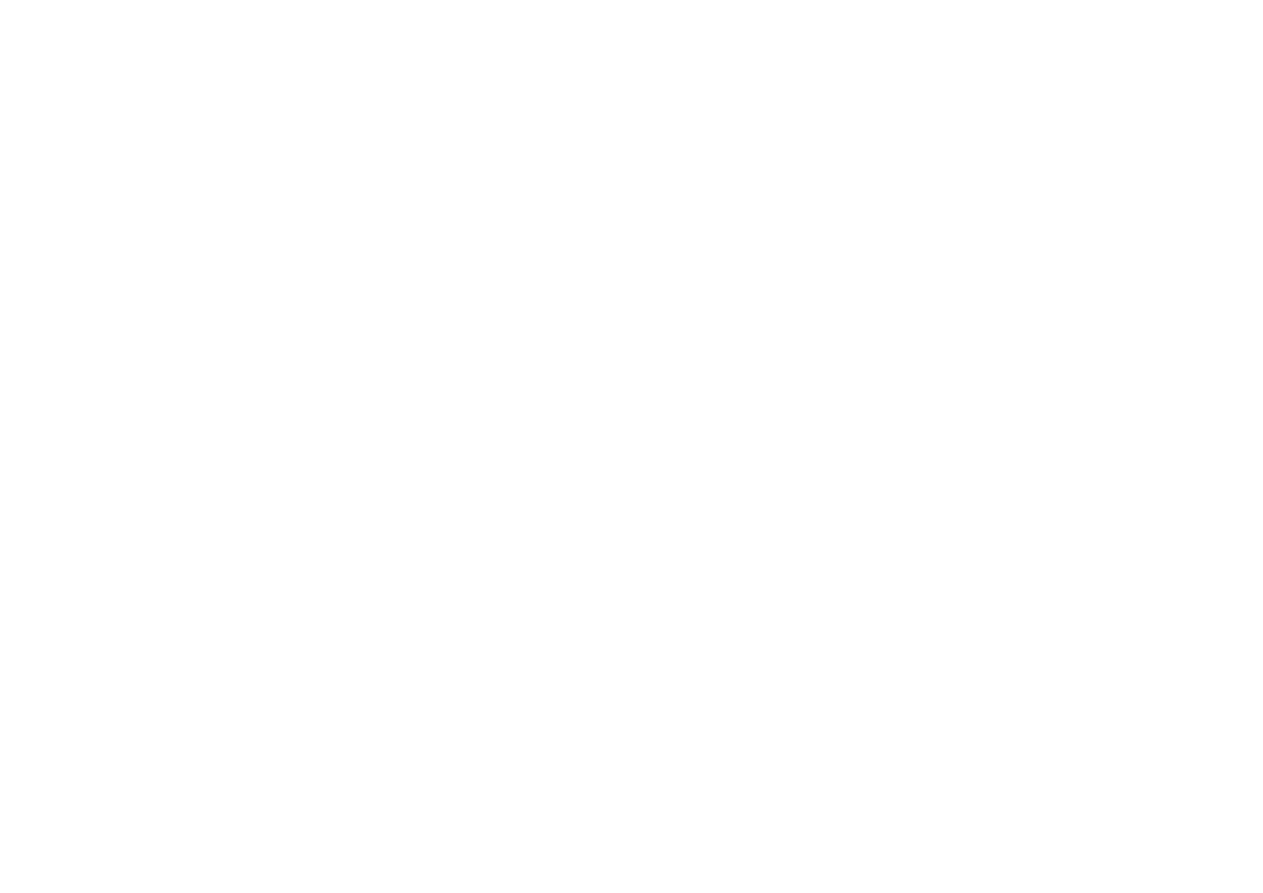
87
Copyright © 2006 Nokia. All rights reserved
.
Nawi±zywanie po³±czenia indywidualnego
Aby rozpocz±æ po³±czenie indywidualne z osob± z listy kontaktów, dla której dodano adres NIM, wybierz
Lista
kontaktów
. Wybierz kontakt, a nastêpnie naci¶nij i przytrzymaj klawisz zwiêkszania g³o¶no¶ci (NIM).
Mo¿na równie¿ wybraæ kontakt z menu
Kontakty
.
Aby porozmawiaæ indywidualnie z osob± nale¿±c± do kana³u NIM, wybierz
Lista kana³ów
i przejd¼ do ¿±danego
kana³u. Wybierz
Opcje
>
Aktywni uczestn.
, wska¿ odpowiedni kontakt i naci¶nij klawisz zwiêkszania g³o¶no¶ci
(NIM).
Aby porozmawiaæ indywidualnie z kontaktem z listy odebranych ¿±dañ oddzwonienia, wybierz
Skrzynka
oddzwonieñ
. Wybierz ¿±dany pseudonim, a nastêpnie naci¶nij i przytrzymaj klawisz zwiêkszania g³o¶no¶ci
(NIM).
Odbieranie po³±czenia NIM
Przychodz±ce po³±czenie indywidualne lub kana³owe sygnalizowane jest krótkim d¼wiêkiem. Przy odbieraniu
po³±czenia kana³owego, na wy¶wietlaczu bêdzie widoczna nazwa kana³u oraz pseudonim osoby wywo³uj±cej.
Podczas odbierania po³±czenia indywidualnego od osoby, której dane s± zapisane w folderze
Kontakty
, na
wy¶wietlaczu widoczny jest opis kontaktu (je¶li jest ujawniany) lub tylko pseudonim osoby wywo³uj±cej.
Przychodz±ce po³±czenie indywidualne mo¿esz przyj±æ lub odrzuciæ, je¶li telefon jest ustawiony na
sygnalizowanie po³±czeñ indywidualnych.
Je¶li naci¶niesz i przytrzymasz klawisz zwiêkszania g³o¶no¶ci (NIM), aby zabraæ g³os w po³±czeniu grupowym,
podczas gdy mówi jeden z jej cz³onków, us³yszysz d¼wiêk informuj±cy o kolejce oczekuj±cych, a na
wy¶wietlaczu zobaczysz komunikat
W kolejce
, który zniknie po zwolnieniu klawisza zwiêkszania g³o¶no¶ci
(NIM). Naci¶nij i przytrzymaj klawisz zwiêkszania g³o¶no¶ci (NIM), aby zabraæ g³os po zakoñczeniu wypowiedzi
innej osoby.
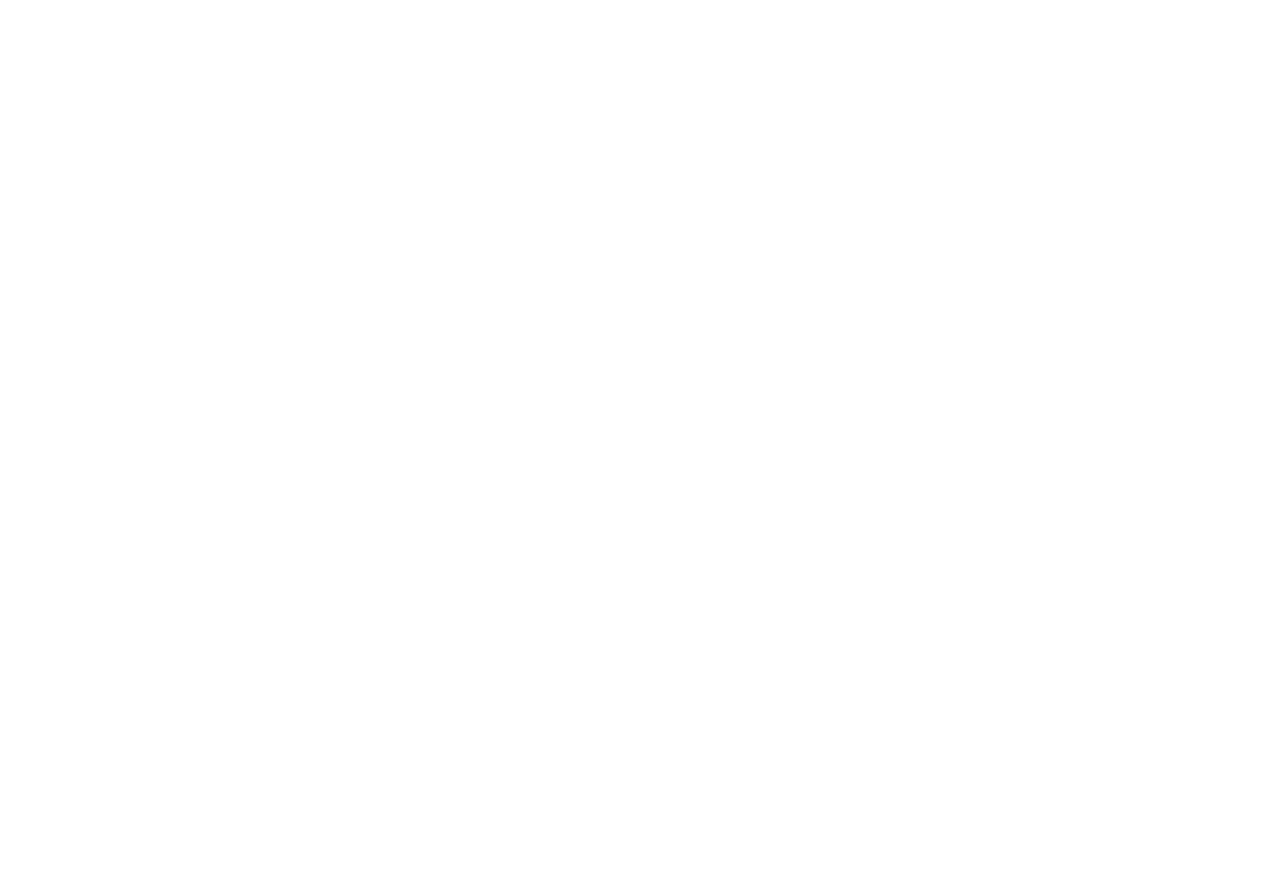
88
Copyright © 2006 Nokia. All rights reserved
.
■ ¯±dania oddzwonienia
Je¶li w po³±czeniu indywidualnym nie otrzymasz odpowiedzi, mo¿esz wys³aæ do rozmówcy ¿±danie
oddzwonienia.
Po nadej¶ciu ¿±dania oddzwonienia na wy¶wietlaczu w trybie gotowo¶ci pojawi siê komunikat
Odebrano
¿±danie oddzwonienia
. Gdy odbierzesz ¿±danie oddzwonienia od kogo¶ spoza listy kontaktów, nazwisko tej
osoby mo¿esz zapisaæ na swojej li¶cie
Kontakty
.
Wysy³anie ¿±dania oddzwonienia
¯±danie oddzwonienia mo¿na wysy³aæ na kilka sposobów:
• Aby wys³aæ ¿±danie oddzwonienia do kontaktu z listy w menu
Naci¶nij i mów
, wybierz
Lista kontaktów
.
Wska¿ kontakt i wybierz
Opcje
>
Wy¶lij ¿±d. oddzw.
.
• Aby wys³aæ ¿±danie oddzwonienia z menu
Kontakty
, wyszukaj ¿±dany kontakt, wybierz
Opcje
>
Szczeg.
kontaktu
, wska¿ adres NIM i wybierz
Opcje
>
Wy¶lij ¿±d. oddzw.
.
• Aby wys³aæ ¿±danie oddzwonienia do kontaktu z listy kana³ów w menu NIM, wybierz
Lista kana³ów
i wska¿
¿±dany kana³. Wybierz
Opcje
>
Aktywni uczestn.
, wska¿ ¿±dany kontakt i wybierz
Opcje
>
Wy¶lij ¿±d.
oddzw.
.
• Aby wys³aæ ¿±danie oddzwonienia do kontaktu z listy ¿±dañ oddzwonienia w menu
Naci¶nij i mów
, wybierz
Skrzynka oddzwonieñ
. Wska¿ kontakt i wybierz
Opcje
>
Wy¶lij ¿±d. oddzw.
.
Odpowiadanie na ¿±danie oddzwonienia
1. Aby otworzyæ folder
Skrzynka oddzwonieñ
, wybierz
Poka¿
. Wy¶wietlona zostanie lista pseudonimów osób,
od których odebrano ¿±dania oddzwonienia.
2. Aby nawi±zaæ po³±czenie indywidualne, naci¶nij i przytrzymaj klawisz zwiêkszania g³o¶no¶ci (NIM).
3. Aby wys³aæ ¿±danie oddzwonienia do nadawcy, wybierz
Opcje
>
Wy¶lij ¿±d. oddzw.
.
Aby usun±æ ¿±danie, wybierz
Usuñ
.
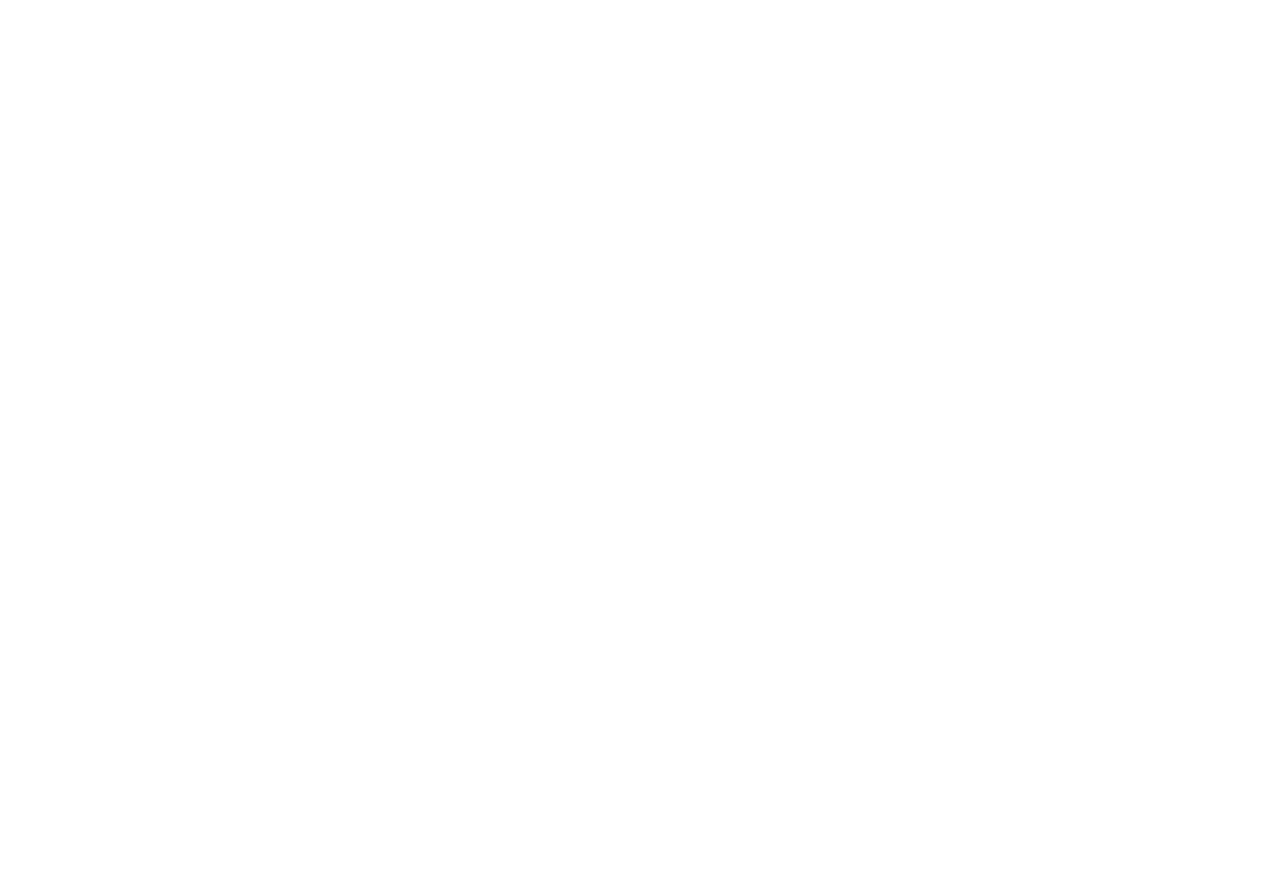
89
Copyright © 2006 Nokia. All rights reserved
.
Zapisywanie nadawcy ¿±dania oddzwonienia
1. Aby otworzyæ folder
Skrzynka oddzwonieñ
, wybierz
Poka¿
. Wy¶wietlona zostanie lista pseudonimów osób,
od których odebrano ¿±dania oddzwonienia.
2. Aby wy¶wietliæ adres NIM nadawcy, wybierz
Opcje
>
Poka¿ adres 'NIM'
.
Aby zapisaæ nowy kontakt lub dodaæ do kontaktu adres NIM, wybierz
Opcje
>
Zapisz jako
lub
Dod. do
kontaktu
.
■ Dodawanie kontaktu indywidualnego
Mo¿na zapisaæ opisy osób, z którymi czêsto nawi±zujesz indywidualne po³±czenia NIM.
• Aby dodaæ adres NIM do nazwy na li¶cie
Kontakty
, odszukaj ¿±dany kontakt i wybierz
Opcje
>
Dodaj
szczegó³y
>
Adres 'NIM'
.
• Aby dodaæ kontakt do listy kontaktów NIM, wybierz
Menu
>
Naci¶nij i mów
>
Lista kontaktów
>
Opcje
>
Dodaj kontakt
.
• Aby dodaæ kontakt z listy kana³ów, po³±cz siê z us³ug± NIM, wybierz
Lista kana³ów
i wska¿ ¿±dany kana³.
Wybierz
Opcje
>
Aktywni uczestn.
. Wska¿ cz³onka grupy, którego dane chcesz zapisaæ, i wybierz
Opcje
. Aby
dodaæ nowy kontakt, wybierz
Zapisz jako
. Aby dodaæ adres NIM do nazwy na li¶cie
Kontakty
, wybierz
Dod.
do kontaktu
.
■ Tworzenie i ustawianie kana³ów
Podczas po³±czenia kana³owego wszyscy cz³onkowie kana³u mog± jednocze¶nie s³uchaæ rozmowy.
Ka¿dy cz³onek grupy jest znany pod pseudonimem wy¶wietlanym jako identyfikator osoby wywo³uj±cej.
Cz³onkowie kana³u mog± wybieraæ sobie pseudonimy w ka¿dym kanale.
Kana³y s± rejestrowane wraz z adresem URL. Adres URL kana³u jest rejestrowany w sieci przez u¿ytkownika,
który jako pierwszy przy³±cza siê do sesji kana³owej.
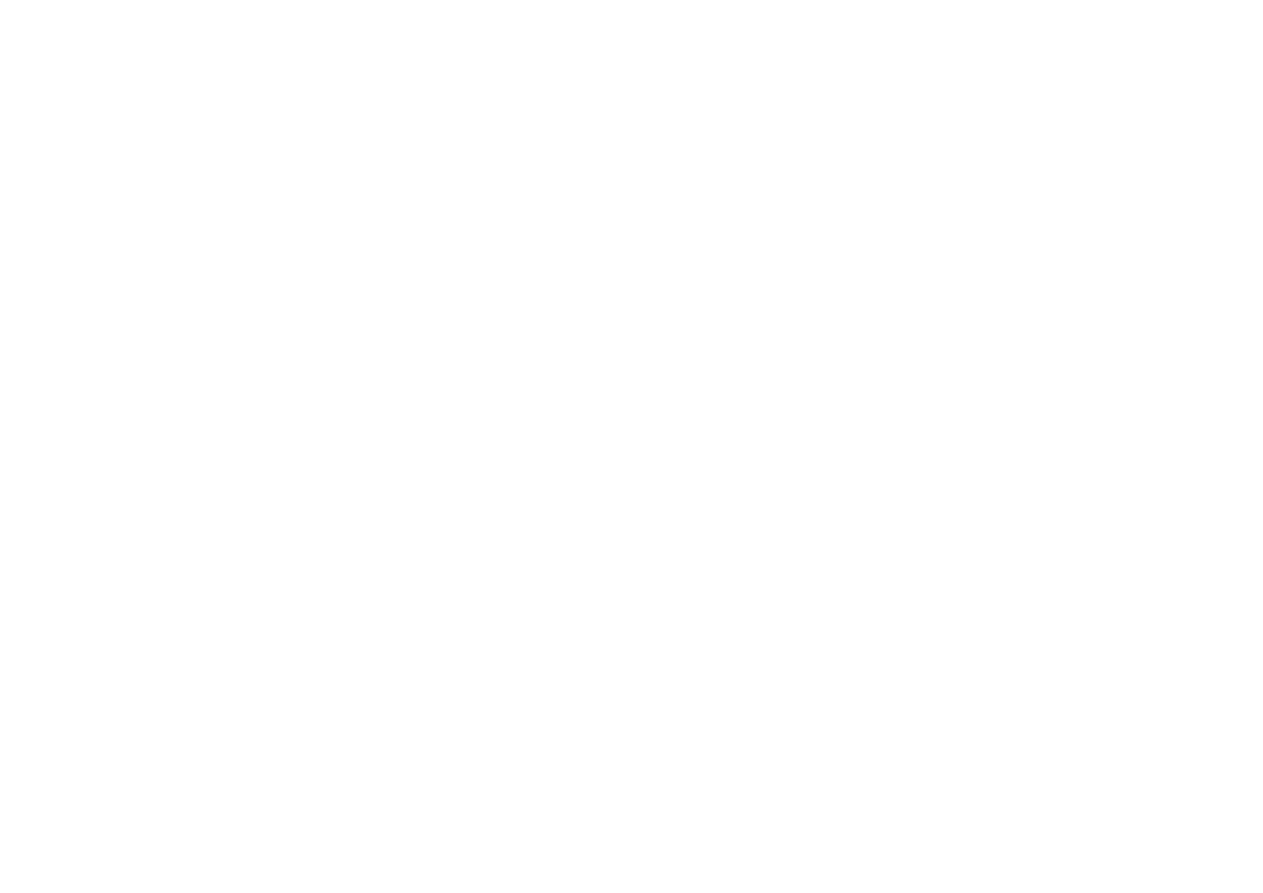
90
Copyright © 2006 Nokia. All rights reserved
.
Istniej± trzy rodzaje kana³ów NIM:
• Kana³y zabezpieczone to kana³y zamkniête, do których mog± nale¿eæ tylko osoby wybrane przez
us³ugodawcê.
• Kana³y „Ad hoc” to kana³y, które mo¿e tworzyæ sam u¿ytkownik. Mo¿na utworzyæ w³asny kana³ i zaprosiæ do
niego inne osoby.
• Kana³y „Ad hoc pro” to kana³y, które mog± tworzyæ cz³onkowie kana³ów zabezpieczonych. Mo¿na na
przyk³ad utworzyæ kana³ pracowników firmy i kilka mniejszych kana³ów pracowników ró¿nych dzia³ów tej
samej firmy.
Dodawanie kana³u
Wybierz
Menu
>
Naci¶nij i mów
>
Dodaj kana³
. Wybierz jedn± z nastêpuj±cych opcji:
Wybiórczo
— dodanie nowego kana³u. Aby okre¶liæ poziom zabezpieczeñ dla kana³u, wybierz
Kana³ publiczny
lub
Kana³ prywatny
. Je¶li wybierzesz
Kana³ prywatny
, telefon automatycznie zakoduje czê¶æ adresu kana³u tak,
¿e osoby, które otrzymaj± zaproszenie do kana³u, nie bêd± mog³y zobaczyæ jego adresu. Tylko osoba, która
utworzy³a kana³ prywatny, mo¿e zapraszaæ do niego cz³onków. Wprowad¼ nazwê kana³u. Wybierz
Domy¶lny
,
S³uchana
lub
Nieaktywna
. Na wy¶wietlaczu pojawi siê informacja o zapisaniu kana³u i jego stanie. Kana³
Domy¶lny
i
S³uchana
s± kana³ami aktywnymi. Po naci¶niêciu i przytrzymaniu klawisza zwiêkszania g³o¶no¶ci
(NIM), w celu nawi±zania po³±czenia kana³owego, zostanie wywo³any kana³ domy¶lny, chyba ¿e wybrano inny
kana³ lub inny kontakt. Aby wys³aæ zaproszenie do kana³u, wybierz
Tak
, gdy telefon wy¶wietli odpowiednie
¿±danie. Zaproszenie mo¿na wys³aæ za pomoc± wiadomo¶ci tekstowej lub po³±czenia w podczerwieni.
Cz³onkowie zaproszeni do kana³ów publicznych mog± zapraszaæ kolejnych cz³onków do kana³u.
Manualnie
— do³±czenie istniej±cego kana³u. Wprowad¼ adres kana³u. Wybierz
Domy¶lny
,
S³uchana
lub
Nieaktywna
. Na wy¶wietlaczu pojawi siê informacja o zapisaniu kana³u i jego stanie. Kana³y
Domy¶lny
i
S³uchana
s± kana³ami aktywnymi. Po naci¶niêciu i przytrzymaniu klawisza zwiêkszania g³o¶no¶ci (NIM), w celu
nawi±zania po³±czenia kana³owego, zostanie wywo³any kana³ domy¶lny, chyba ¿e wybrano inny kana³ lub inny
kontakt.
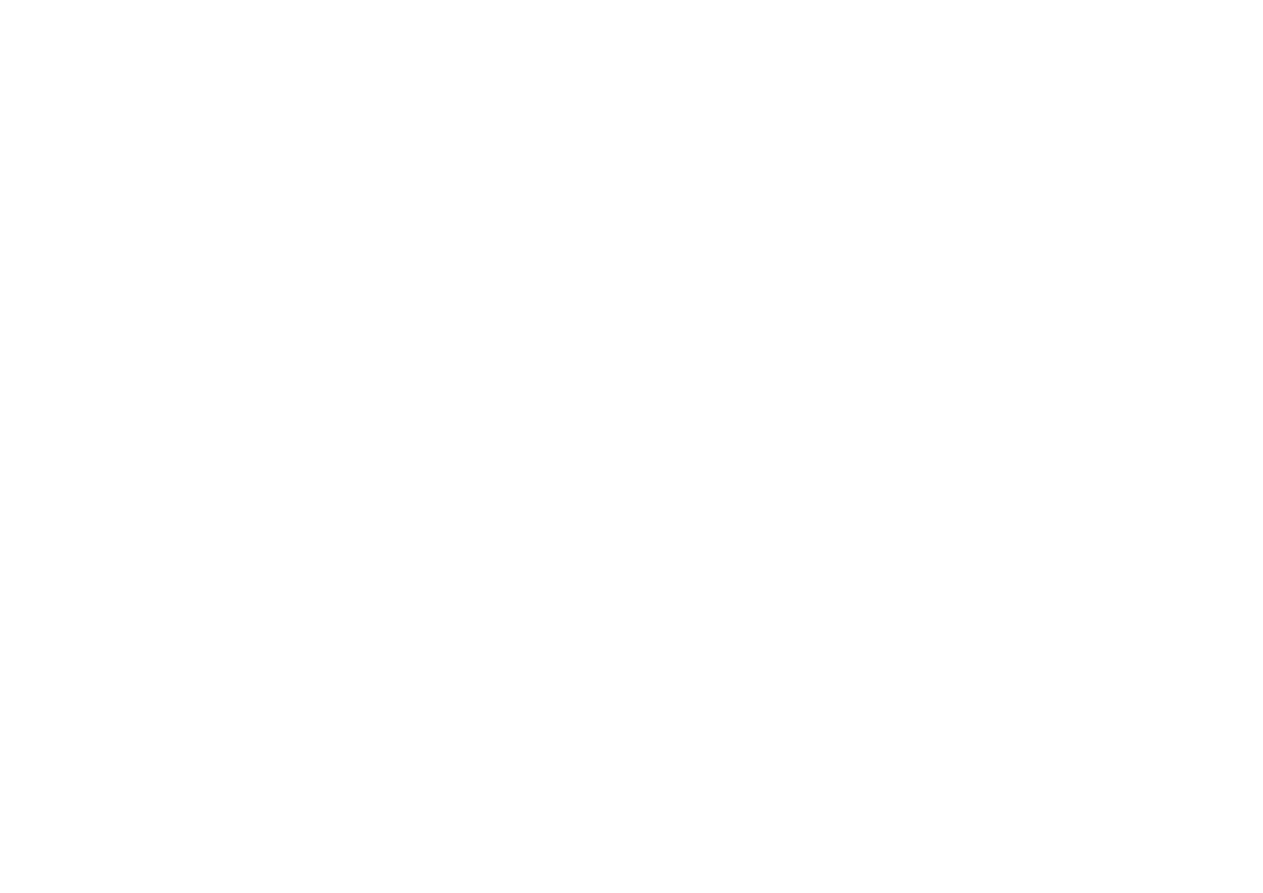
91
Copyright © 2006 Nokia. All rights reserved
.
Odbieranie zaproszenia
1. Po odebraniu tekstu zaproszenia do kana³u na wy¶wietlaczu pojawi siê komunikat
Odebrano zapr. do
kana³u:
.
2. Aby zobaczyæ pseudonim nadawcy i adres kana³u (je¶li nie jest on kana³em prywatnym), wybierz
Poka¿
.
3. Aby dodaæ kana³, wybierz
Zapisz
. Aby ustawiæ stan kana³u, wybierz
Domy¶lny
,
S³uchana
lub
Nieaktywna
.
Aby odrzuciæ zaproszenie, wybierz
Wyjd¼
>
Tak
lub wybierz
Poka¿
>
Odrzuæ
>
Tak
.
■ Ustawienia funkcji NIM
Dostêpne s± dwa rodzaje ustawieñ NIM: ustawienia potrzebne do po³±czenia siê z us³ug± oraz ustawienia
okre¶laj±ce sposób jej dzia³ania.
Ustawienia potrzebne do po³±czenia siê z us³ug± mo¿na otrzymaæ od us³ugodawcy. Patrz
na stronie
. Ustawienia mo¿na tak¿e wprowadziæ rêcznie. Patrz
Aby wybraæ ustawienia wymagane do po³±czenia siê z us³ug±, naci¶nij
Menu
>
Naci¶nij i mów
>
Ustawienia
konfiguracji
i wybierz jedn± z nastêpuj±cych opcji:
Konfiguracja
— aby wybraæ us³ugodawcê,
Domy¶lne
lub
W³asna konfigur.
, aby wybraæ us³ugê NIM.
Wy¶wietlane s± tylko konfiguracje obs³uguj±ce us³ugê NIM.
Konto
— aby wybraæ konto us³ugi NIM zawarte w aktywnych ustawieniach konfiguracji.
Mo¿na równie¿ wybraæ jedn± z nastêpuj±cych opcji:
Nazwa u¿ytkownika 'NIM'
,
Pseudonim domy¶lny
,
Has³o
'NIM'
,
Domena
i
Adres serwera
Aby edytowaæ u¿ywane ustawienia NIM, wybierz
Menu
>
Naci¶nij i mów
>
Ustawienia 'NIM'
i wybierz jedn± z
nastêpuj±cych opcji:
Po³±czenia 1 do 1
>
Tak
— odbieranie przez telefon przychodz±cych po³±czeñ indywidualnych.
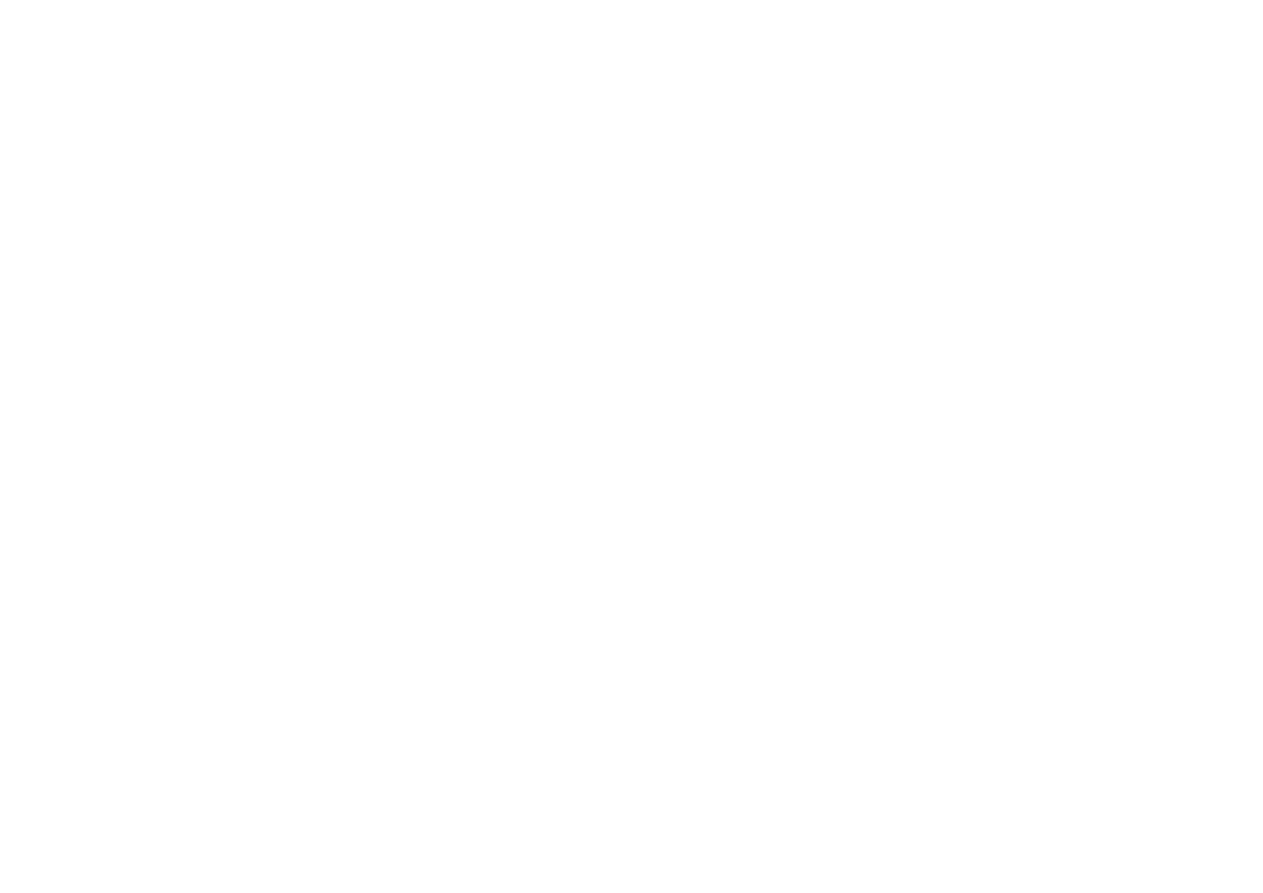
92
Copyright © 2006 Nokia. All rights reserved
.
Po³±czenia 1 do 1
>
Nie
— nawi±zywanie po³±czeñ indywidualnych bez mo¿liwo¶ci odbioru takich po³±czeñ.
Us³ugodawca mo¿e oferowaæ dodatkowe us³ugi, które uniewa¿ni± te ustawienia. Aby nadej¶cie po³±czenia
indywidualnego sygnalizowane by³o najpierw d¼wiêkiem dzwonka, wybierz
Powiadamiaj
.
Grupy s³uchane
>
Tak
— uaktywnienie kana³ów s³uchanych.
Stan 'NIM' przy starcie
>
Tak
— pozwala ustawiæ telefon tak, aby automatycznie ³±czy³ siê z us³ug± NIM po
w³±czeniu.
Wy¶lij mój adres 'NIM'
>
Nie
— ukrycie w³asnego adresu NIM przed kana³em i w po³±czeniach indywidualnych
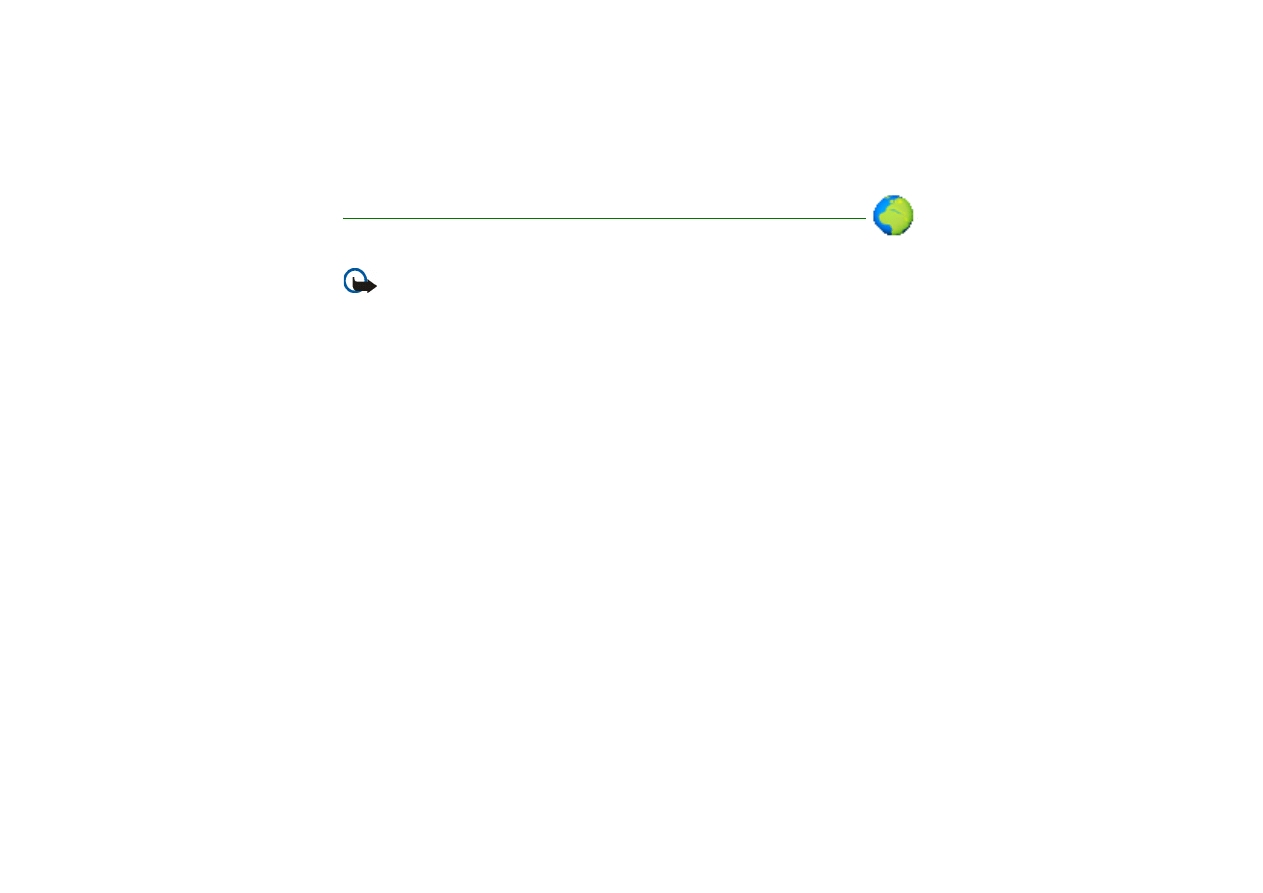
93
Copyright © 2006 Nokia. All rights reserved
.
16. Web
Przegl±darka w telefonie pozwala korzystaæ z ró¿norodnych us³ug internetowych (us³uga sieciowa).
Wa¿ne: korzystaj wy³±cznie z us³ug zaufanych, które zapewniaj± w³a¶ciw± ochronê przed niebezpiecznym
oprogramowaniem.
W sprawie dostêpno¶ci tych us³ug, cennika, taryf i instrukcji skontaktuj siê z us³ugodawc±.
Przegl±darka w telefonie pozwala uzyskiwaæ dostêp do us³ug zarówno na stronach utworzonych w jêzyku WML
(ang. Wireless Mark-Up Language), jak i na stronach w jêzyku XHTML (ang. eXtensible HyperText Markup
Language). Rozmiar wy¶wietlacza telefonu mo¿e spowodowaæ, ¿e wygl±d stron mo¿e siê ró¿niæ od
oryginalnego. Na wy¶wietlaczu telefonu niektóre szczegó³y stron internetowych mog± byæ nawet niewidoczne.
■ Konfigurowanie przegl±dania
Ustawienia transmisji strumieniowej mo¿esz otrzymaæ w postaci wiadomo¶ci konfiguracyjnej przesy³anej przez
us³ugodawcê. Patrz
. Ustawienia mo¿na tak¿e wprowadziæ rêcznie.
Patrz
na stronie
■ Nawi±zywanie po³±czenia z us³ug±
Sprawd¼, czy aktywne s± ustawienia us³ugi, z której chcesz korzystaæ.
1. Aby wybraæ ustawienia wymagane do po³±czenia siê z us³ug±, naci¶nij
Menu
>
Web
>
Ustawienia
>
Ustawienia konfiguracji
.
2. Wybierz
Konfiguracja
. Na li¶cie widoczne bêd± tylko konfiguracje dotycz±ce us³ug przegl±darki. Wybierz
us³ugodawcê oraz konfiguracjê us³ugi przegl±darki
Domy¶lne
lub
W³asna konfigur.
Wybierz
Konto
i wska¿ konto us³ugi przegl±darki zawarte w aktywnych ustawieniach konfiguracji.
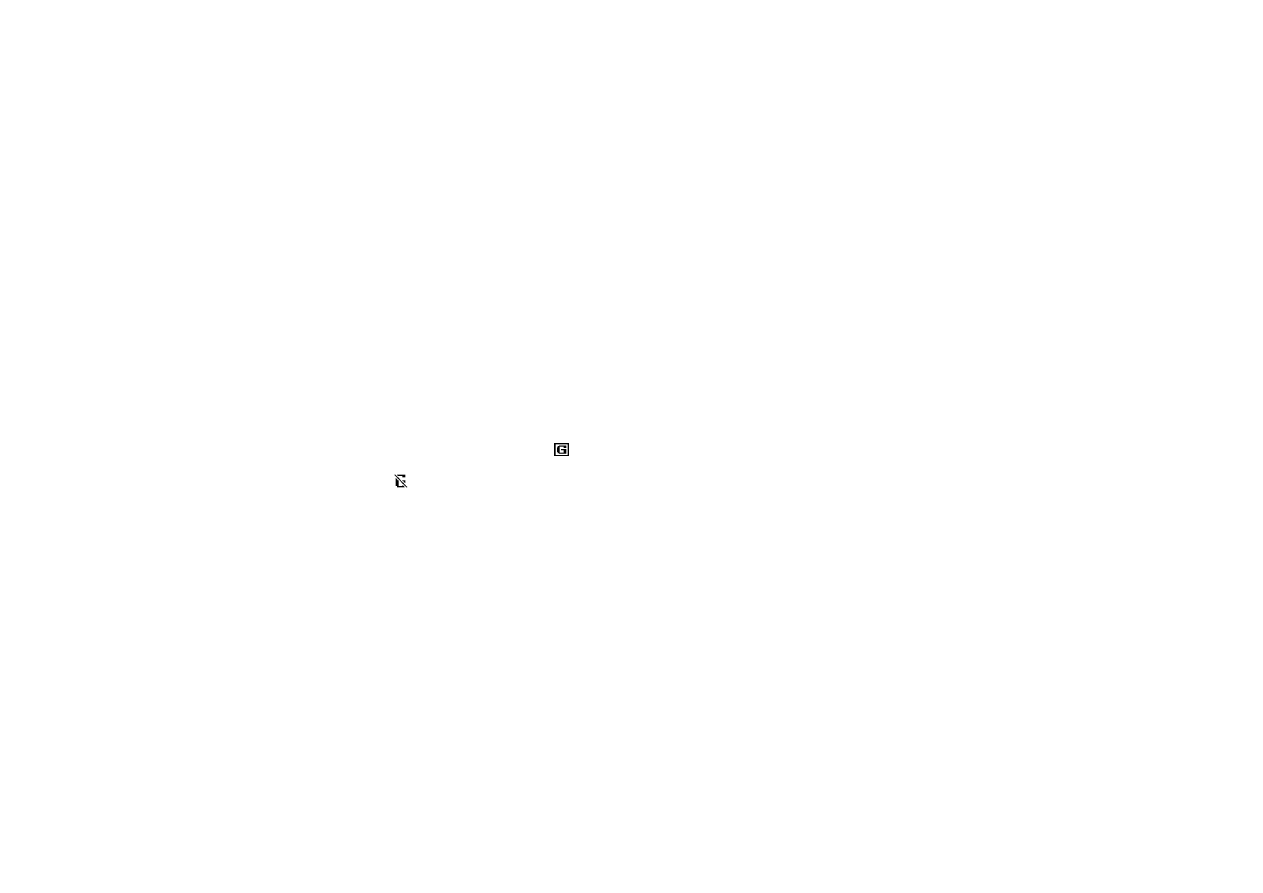
94
Copyright © 2006 Nokia. All rights reserved
.
Wybierz
Wy¶wietl okno terminalu
>
Tak
, aby przeprowadziæ rêczne uwierzytelnianie przy po³±czeniach z
sieci± intranet.
Nastêpnie nawi±¿ po³±czenie z ¿±dan± us³ug± przegl±darki na jeden z nastêpuj±cych sposobów:
• Wybierz
Menu
>
Web
>
Strona g³ówna
lub naci¶nij i przytrzymaj w trybie gotowo¶ci 0.
• Aby wybraæ zak³adkê us³ugi, wybierz
Menu
>
Web
>
Zak³adki
.
• Aby wybraæ ostatni adres URL, wybierz
Menu
>
Web
>
Ostatni adres web
.
• Aby wprowadziæ adres us³ugi, wybierz
Menu
>
Web
>
Id¼ do adresu
, wprowad¼ adres i wybierz
OK
.
■ Przegl±danie stron
Po nawi±zaniu po³±czenia z us³ug± mo¿na rozpocz±æ przegl±danie jej stron. Funkcje klawiszy mog± siê
zmieniaæ w zale¿no¶ci od us³ugi. Stosuj siê do pojawiaj±cych siê na ekranie instrukcji. Aby uzyskaæ wiêcej
informacji, zwróæ siê do us³ugodawcy.
Je¶li jako no¶nik wybierzesz po³±czenie pakietowe, w trakcie przegl±dania stron w lewym górnym rogu
wy¶wietlacza bêdzie widoczny wska¼nik
. Je¶li w trakcie po³±czenia pakietowego nawi±¿esz lub odbierzesz
po³±czenie albo odbierzesz wiadomo¶æ tekstow±, w prawym górnym rogu wy¶wietlacza bêdzie widoczny
wska¼nik
informuj±cy, ¿e po³±czenie to zosta³o zawieszone. Po zakoñczeniu rozmowy telefon podejmie
próbê ponownego nawi±zania po³±czenia pakietowego.
Przegl±danie za pomoc± klawiszy przewijania
U¿yj klawiszy nawigacyjnych do przegl±dania strony.
Aby wybraæ pod¶wietlon± pozycjê, naci¶nij klawisz po³±czenia lub wybierz
Wybierz
.
Do wprowadzania liter i cyfr s³u¿± klawisze 0-9. Aby wprowadziæ znaki specjalne, naci¶nij *.
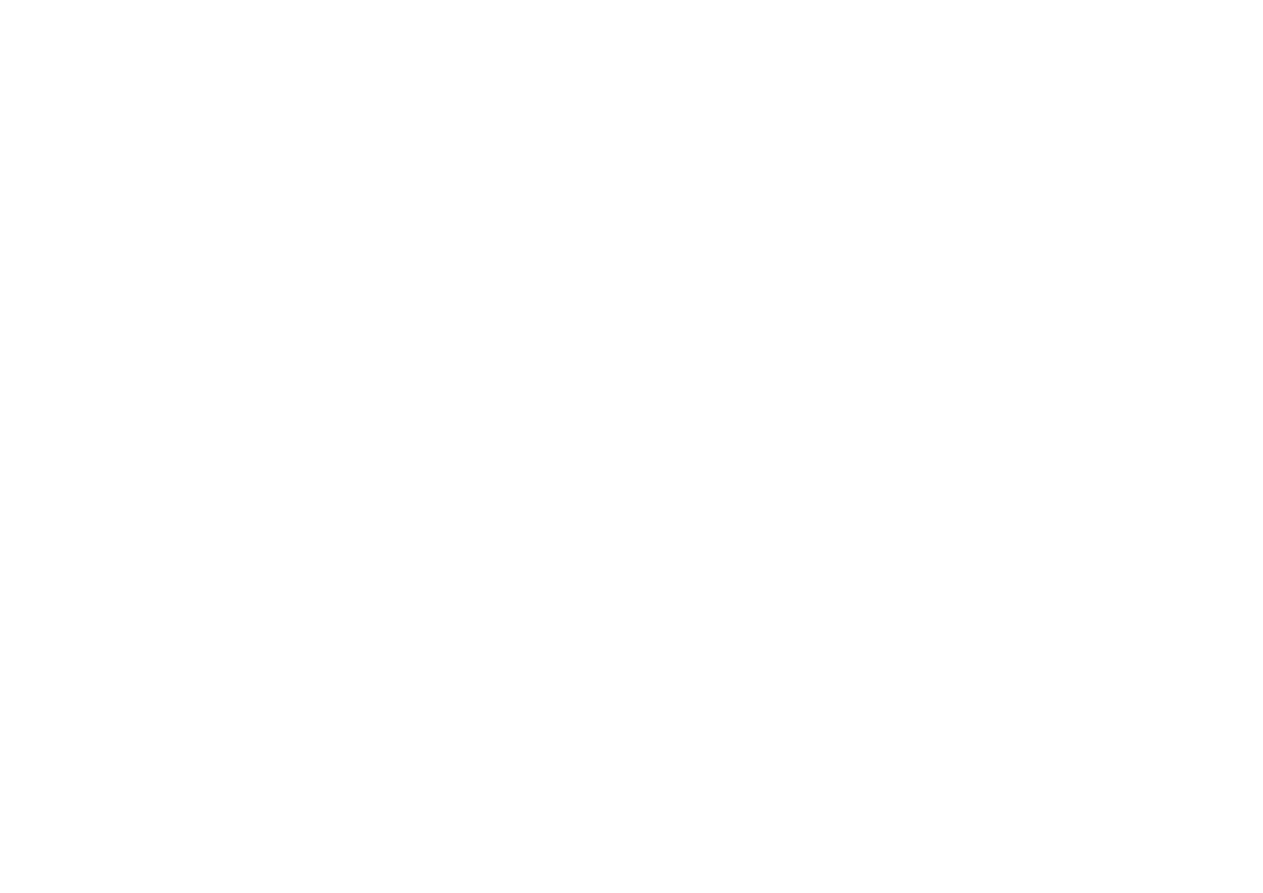
95
Copyright © 2006 Nokia. All rights reserved
.
Opcje dostêpne w trakcie przegl±dania
Nokia.com,
Strona g³ówna
,
Dodaj zak³adkê
,
Zak³adki
,
Opcje strony
,
Historia
,
Pobierania
,
Inne opcje
,
Prze³aduj
oraz
Zakoñcz
mog± byæ dostêpne. Us³ugodawca mo¿e oferowaæ równie¿ inne opcje.
Pamiêæ cache to pamiêæ buforowa, która s³u¿y do tymczasowego przechowywania danych. Po ka¿dej, udanej lub nieudanej,
próbie uzyskania dostêpu do poufnych, wymagaj±cych podania has³a informacji, pamiêæ cache nale¿y wyczy¶ciæ. Informacje
lub us³ugi, do których uzyskano dostêp, s± przechowywane w pamiêci cache.
Aby opró¿niæ pamiêæ cache, patrz
na stronie
.
Po³±czenia bezpo¶rednie
Przegl±darka oferuje szereg funkcji, które s± dostêpne w trakcie przegl±dania stron. Korzystaj±c ze strony,
mo¿na nawi±zaæ po³±czenie telefoniczne oraz zapisaæ opis lub numer telefonu.
■ Ustawienia wygl±du
Podczas przegl±dania wybierz
Opcje
>
Inne opcje
>
Ustaw. wygl±du
lub w trybie gotowo¶ci wybierz
Menu
>
Web
>
Ustawienia
>
Ustawienia wygl±du
i wska¿ jedn± z nastêpuj±cych opcji:
Zawijanie tekstu
>
Tak
— aby tekst, który nie mie¶ci siê w jednym wierszu, by³ przenoszony do wiersza
nastêpnego. Po wybraniu
Nie
tekst bêdzie skracany.
Rozmiar czcionki
>
B. ma³a czcionka
,
Ma³y
lub
¦rednia
— aby ustawiæ rozmiar czcionki.
Poka¿ zdjêcia
>
Nie
— aby ukryæ obrazy na stronie. Mo¿e to przyspieszyæ przegl±danie stron z du¿± liczb± zdjêæ.
Alarmy
>
Alarm po³±czenia bez zabezpieczeñ
>
Tak
— ustawienie funkcji alarmowania podczas przegl±dania
stron o zmianie po³±czenia z zabezpieczeniami na po³±czenie niezabezpieczone.
Alarmy
>
Alarm dla pozycji bez zabezpieczeñ
>
Tak
— ustawienie funkcji alarmu o niezabezpieczonych
elementach na stronie z zabezpieczeniami. Alarmy te nie gwarantuj± bezpieczeñstwa po³±czenia. Aby uzyskaæ
wiêcej informacji na ten temat, patrz
.
Kodowanie znaków
>
Kodowanie tre¶ci
— aby wybraæ kodowanie znaków tre¶ci przegl±danej strony.
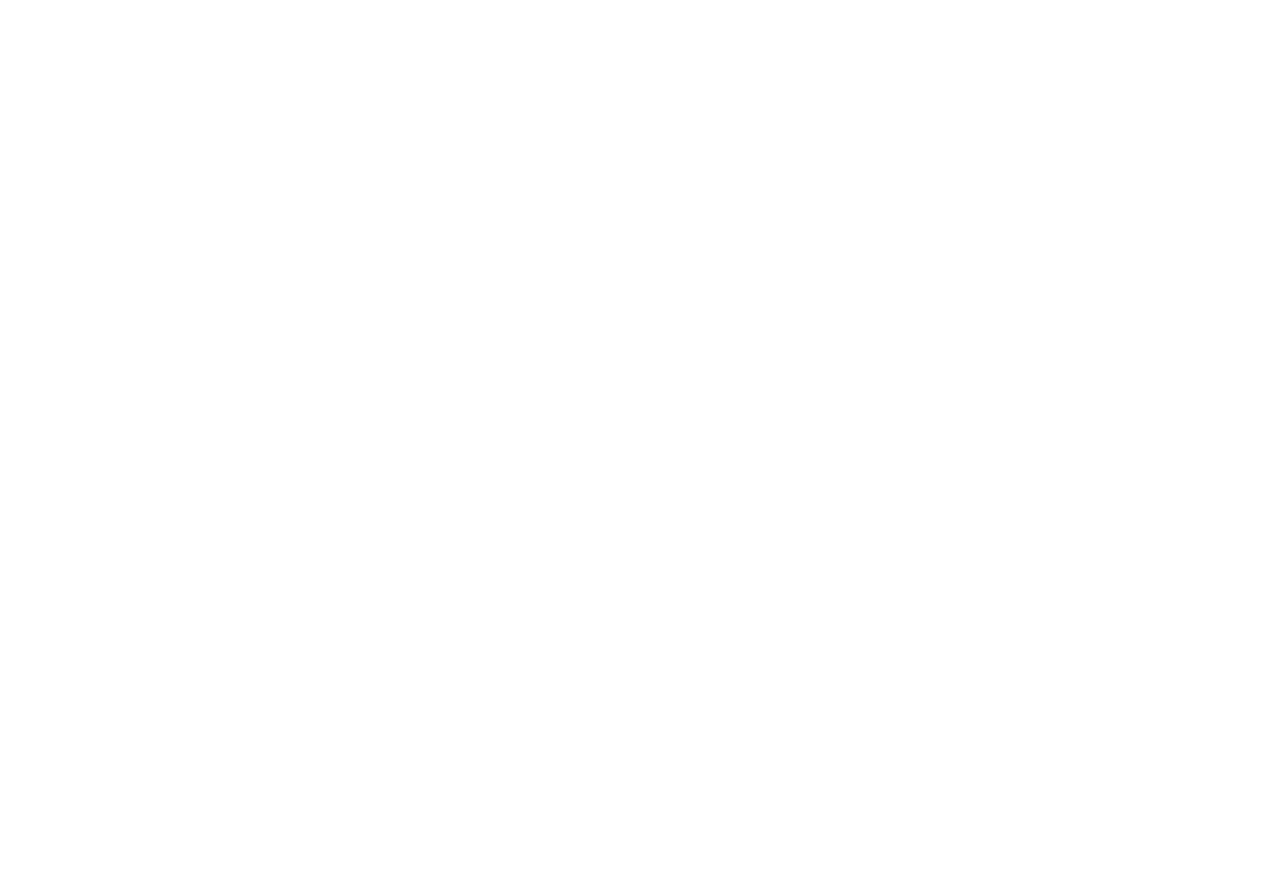
96
Copyright © 2006 Nokia. All rights reserved
.
Kodowanie znaków
>
Adresy web w Unicode (UTF-8)
>
Tak
— skonfigurowanie telefonu tak, by przy wysy³aniu adresów URL stosowane by³o kodowanie UTF8.
Ustawienie to mo¿e byæ potrzebne w przypadku stron w innych jêzykach.
Rozmiar ekranu
>
Pe³ny
lub
Ma³y
— ustawienie rozmiaru ekranu.
■ Pliki cookie
Pliki cookie to dane zapisywane przez witrynê w pamiêci cache telefonu. Pliki cookie s± przechowywane w
pamiêci cache do momentu jej wyczyszczenia. Patrz
Podczas przegl±dania wybierz
Opcje
>
Inne opcje
>
Zabezpieczenia
>
Ustaw. cookies
lub w trybie gotowo¶ci
wybierz
Menu
>
Web
>
Ustawienia
>
Ustawienia zabezpieczeñ
>
Cookies
. Aby pozwoliæ lub nie pozwoliæ na
odbiór cookies, wybierz odpowiednio
Przyjmuj
lub
Odrzucaj
.
■ Skrypty przesy³ane przez po³±czenia zabezpieczone
Mo¿esz okre¶liæ, czy skrypty pobierane z bezpiecznych stron bêd± mog³y byæ uruchamiane. Telefon mo¿e
uruchamiaæ skrypty WML.
1. Podczas przegl±dania wybierz
Opcje
>
Inne opcje
>
Zabezpieczenia
>
Ustaw. WMLScript
lub w trybie
gotowo¶ci wybierz
Menu
>
Web
>
Ustawienia
>
Ustawienia zabezpieczeñ
>
WMLScripts w zabezp.
po³±czeniu
.
2. Aby zezwoliæ na pobieranie skryptów, wybierz
Przyjmuj
.
■ Zak³adki
Adresy stron mo¿na zapisywaæ w pamiêci telefonu w postaci zak³adek.
1. W czasie przegl±dania wybierz
Opcje
>
Zak³adki
lub w trybie gotowo¶ci wybierz
Menu
>
Web
>
Zak³adki
.
2. Wska¿ ¿±dan± zak³adkê, po czym wybierz j± lub naci¶nij klawisz po³±czenia, aby po³±czyæ siê z przypisan± do
zak³adki stron± internetow±.
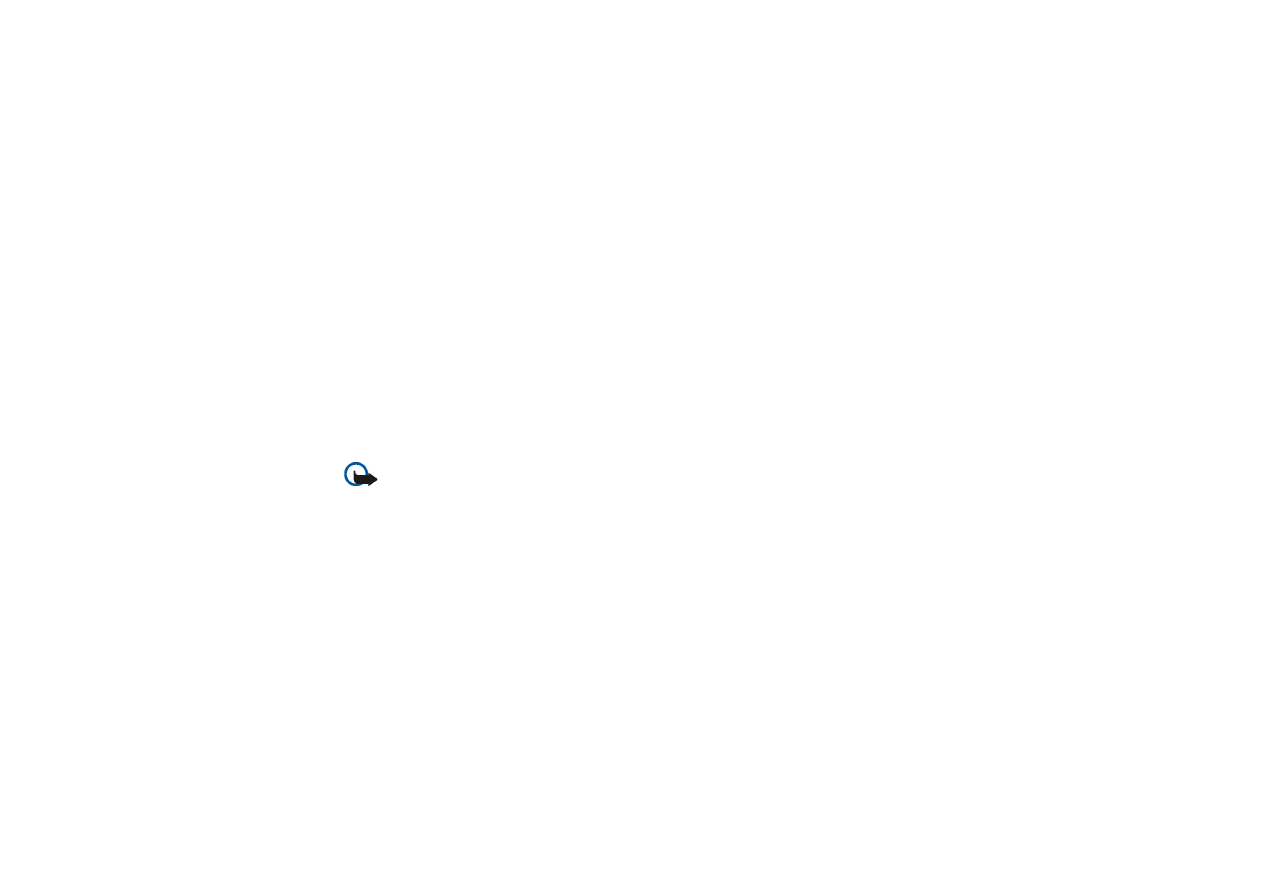
97
Copyright © 2006 Nokia. All rights reserved
.
3. Wybierz
Opcje
, aby przejrzeæ, edytowaæ, usun±æ, wys³aæ lub zapisaæ zak³adkê w folderze, b±d¼ utworzyæ
now± zak³adkê.
W urz±dzeniu mog± byæ zapisane zak³adki do witryn internetowych niepowi±zanych z firm± Nokia. W odniesieniu do takich
witryn firma Nokia nie udziela ¿adnych gwarancji. Je¶li zdecydujesz siê z nich korzystaæ, stosuj takie same ¶rodki ostro¿no¶ci
w odniesieniu do bezpieczeñstwa lub tre¶ci, jak przy po³±czeniach z ka¿d± inn± witryn± internetow±.
Odbieranie zak³adki
Z chwil± odebrania zak³adki (wys³anej jako zak³adka) pojawi siê komunikat
Odebrano 1 zak³adkê
. Aby zapisaæ
zak³adkê, wybierz
Poka¿
>
Zapisz
. Aby wy¶wietliæ lub usun±æ zak³adkê, wybierz odpowiednio
Opcje
>
Poka¿
lub
Usuñ
. Aby odrzuciæ zak³adkê bezpo¶rednio po jej otrzymaniu, wybierz
Wyjd¼
>
OK
.
■ Pobieranie plików
Aby do telefonu pobraæ wiêcej d¼wiêków, zdjêæ, gier lub aplikacji (us³uga sieciowa), wybierz
Menu
>
Web
>
Pobierania
>
Pobieranie d¼wiêk.
,
Pobieranie grafiki
,
Pobieranie gier
,
Pobieranie wideo
,
Pobier. tematów
lub
Pobier. aplikacji
.
Wa¿ne: instaluj i u¿ywaj jedynie aplikacji oraz innych programów otrzymanych ze ¼róde³, które zapewniaj±
odpowiednie zabezpieczenia przed szkodliwym oprogramowaniem.
Aby automatycznie zapisywaæ wszystkie pobierane plik w odpowiednim folderze w menu
Galeria
lub w
Aplikacje
wybierz
Menu
>
Web
>
Ustawienia
>
Ustawienia pobierania
>
Automatyczne zapisywanie
>
Tak
.
■ Skrzynka us³ug sieciowych
Telefon ma mo¿liwo¶æ odbioru wiadomo¶ci sieciowych (wiadomo¶ci „Push”) wysy³anych przez us³ugodawcê
(us³uga sieciowa). Na wiadomo¶ci sieciowe mog± siê sk³adaæ np. doniesienia prasowe, ró¿ne powiadomienia i
adresy us³ug.
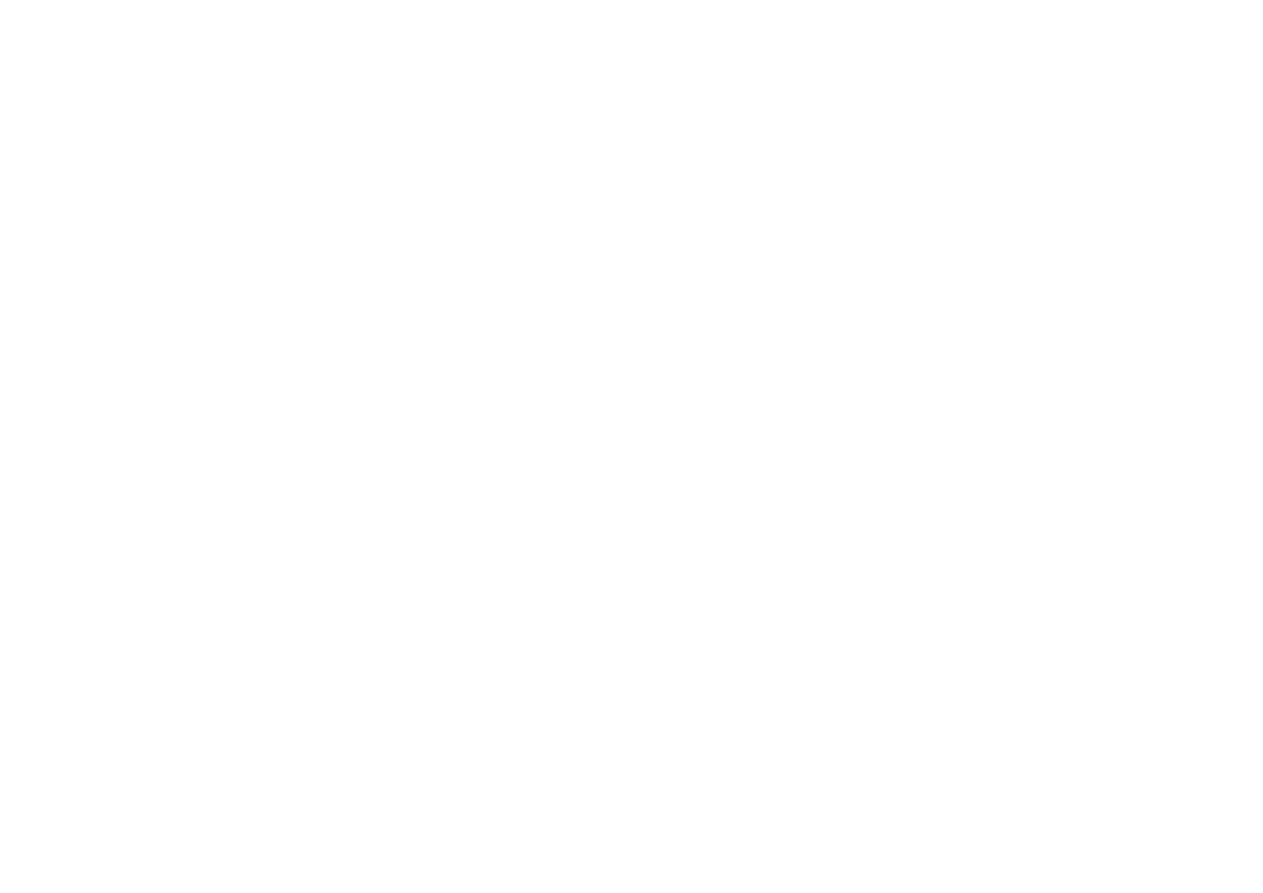
98
Copyright © 2006 Nokia. All rights reserved
.
Aby po odebraniu wiadomo¶ci sieciowej, gdy telefon jest w trybie gotowo¶ci, uzyskaæ dostêp do folderu
Skrzynka us³ug
, naci¶nij
Poka¿
. Je¶li naci¶niesz
Wyjd¼
, wiadomo¶æ zostanie przeniesiona do folderu
Skrzynka
us³ug
. Aby pó¼niej uzyskaæ dostêp do folderu
Skrzynka us³ug
wybierz
Menu
>
Web
>
Skrzynka us³ug
.
Aby uzyskaæ dostêp do folderu
Skrzynka us³ug
podczas przegl±dania, wybierz
Opcje
>
Inne opcje
>
Skrzynka
us³ug
. Przejd¼ do ¿±danej wiadomo¶ci i wybierz
Pobierz
, aby uaktywniæ przegl±darkê i pobraæ zaznaczon±
zawarto¶æ. Aby wy¶wietliæ szczegó³y powiadomienia us³ugi lub usun±æ wiadomo¶æ, wybierz
Opcje
>
Szczegó³y
lub
Usuñ
.
Ustawienia skrzynki us³ug
Wybierz
Menu
>
Web
>
Ustawienia
>
Ustaw. skrzynki us³ug sieciowych
.
Aby okre¶liæ, czy chcesz otrzymywaæ wiadomo¶ci sieciowe, wybierz
Wiadomo¶ci sieciowe
>
Tak
lub
Nie
.
Aby odbieraæ wiadomo¶ci sieciowe tylko od osób zatwierdzonych przez us³ugodawcê, wybierz
Filtr
wiadomo¶ci
>
Tak
. Aby przegl±daæ listê autorów zatwierdzonych tre¶ci, wybierz
Zaufane kana³y
.
Aby telefon w trybie gotowo¶ci po otrzymaniu wiadomo¶ci sieciowej automatycznie w³±cza³ przegl±darkê,
wybierz
Po³±czenie automatyczne
>
Tak
. W przypadku wyboru opcji
Nie
telefon uaktywni przegl±darkê dopiero
na polecenie
Pobierz
wybrane po odebraniu wiadomo¶ci sieciowej.
■ Pamiêæ cache
Pamiêæ cache to pamiêæ buforowa, która s³u¿y do tymczasowego przechowywania danych. Po ka¿dej, udanej lub nieudanej,
próbie uzyskania dostêpu do poufnych, wymagaj±cych podania has³a informacji, pamiêæ cache nale¿y wyczy¶ciæ. Informacje
lub us³ugi, do których uzyskano dostêp, s± przechowywane w pamiêci cache.
Aby wyczy¶ciæ pamiêæ cache, podczas przegl±dania wybierz
Opcje
>
Inne opcje
>
Opró¿nij cache
lub w trybie
gotowo¶ci naci¶nij
Menu
>
Web
>
Opró¿nij cache
.
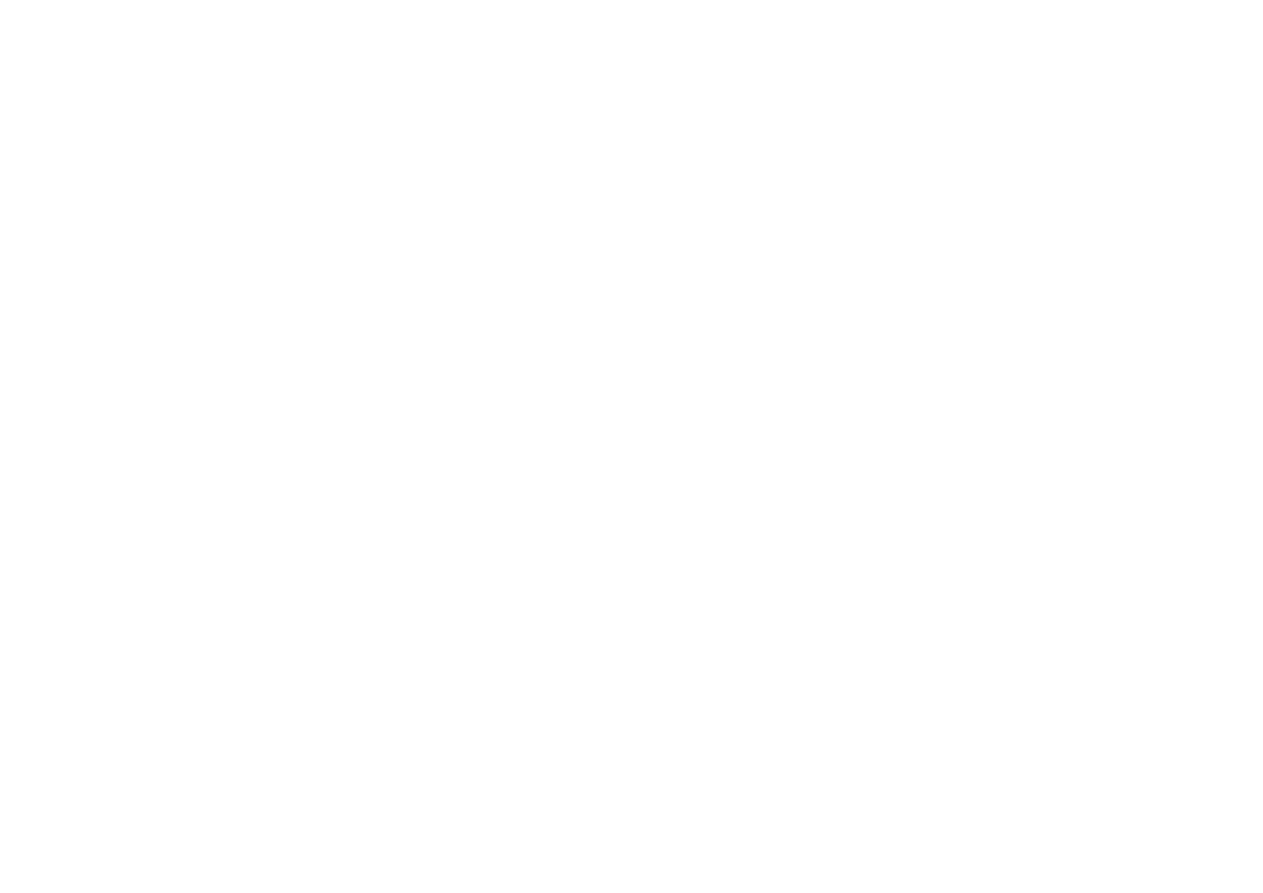
99
Copyright © 2006 Nokia. All rights reserved
.
■ Zabezpieczenia przegl±darki
Funkcje zabezpieczeñ s± potrzebne w niektórych us³ugach, takich jak us³ugi bankowe lub zakupy online. W
przypadku takich po³±czeñ wymagane s± certyfikaty bezpieczeñstwa i ewentualnie modu³ zabezpieczeñ, który
mo¿e byæ dostêpny na karcie SIM. Aby uzyskaæ wiêcej informacji, zwróæ siê do us³ugodawcy.
Modu³ zabezpieczeñ
Modu³ zabezpieczeñ zwiêksza bezpieczeñstwo aplikacji, które wspó³dzia³aj± z przegl±dark±, i umo¿liwia
u¿ywanie podpisu cyfrowego. Modu³ zabezpieczeñ mo¿e zawieraæ certyfikaty, klucze prywatne i klucze
publiczne. Certyfikaty zapisywane s± w module zabezpieczeñ przez us³ugodawcê.
Wybierz
Menu
>
Web
>
Ustawienia
>
Ustawienia zabezpieczeñ
>
Ustawienia modu³u zabezpieczeñ
i spo¶ród
nastêpuj±cych opcji wybierz:
Informacje o module zabezpieczeñ
— wy¶wietla tytu³ modu³u, jego status, nazwê producenta modu³u i numer
seryjny.
¯±danie kodu PIN modu³u
— w³±cza ¿±danie wprowadzenia kodu PIN modu³u przy próbie skorzystania z us³ug
modu³u zabezpieczeñ. Wprowad¼ ten kod i wybierz
Tak
. Aby wy³±czyæ ¿±danie wprowadzenia kodu PIN
modu³u, wybierz
Nie
.
Zmieñ kod PIN modu³u
— pozwala zmieniæ kod PIN modu³u, je¶li modu³ na to zezwala. Wpisz aktualny kod PIN
modu³u, po czym dwukrotnie wpisz nowy kod.
Zmieñ PIN podpisu cyfrowego
— zmienia kod PIN podpisu cyfrowego. Wybierz kod PIN podpisu cyfrowego,
który chcesz zmieniæ. Wpisz aktualny kod PIN podpisu cyfrowego, po czym dwukrotnie wpisz nowy kod.
Patrz tak¿e
na stronie
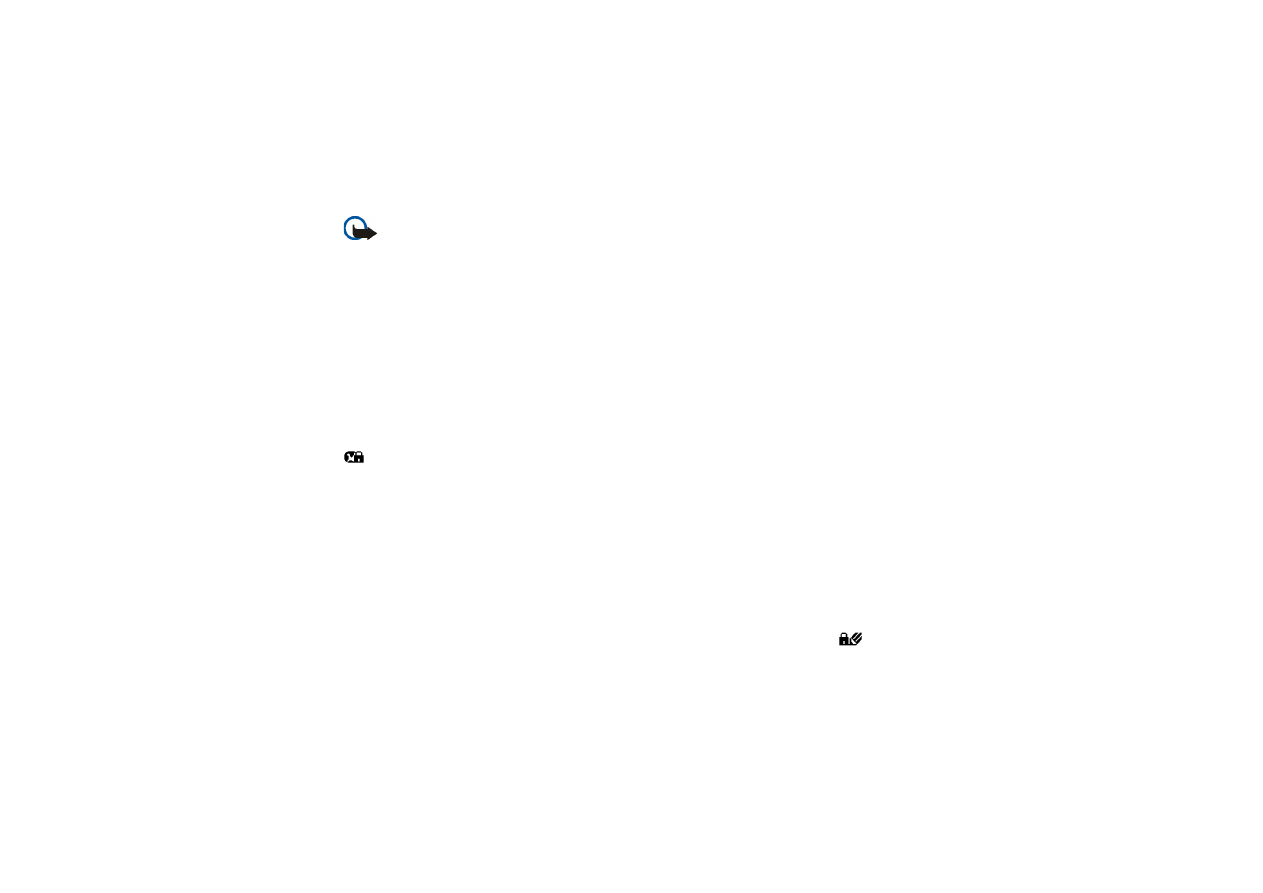
100
Copyright © 2006 Nokia. All rights reserved
.
Certyfikaty
Wa¿ne: nawet je¶li u¿ycie certyfikatów istotnie zmniejsza ryzyko zwi±zane ze zdalnymi po³±czeniami oraz
instalacj± oprogramowania, to aby korzystaæ ze zwiêkszonego poziomu bezpieczeñstwa, nale¿y ich u¿ywaæ w
sposób prawid³owy. Samo istnienie certyfikatu nie stanowi ¿adnego zabezpieczenia, mened¿er certyfikatów musi
bowiem zawieraæ jeszcze w³a¶ciwe, autentyczne lub godne zaufania certyfikaty. Certyfikaty maj± ograniczony czas
wa¿no¶ci. Je¿eli pojawi siê komunikat „Certyfikat wygas³” lub „Certyfikat niewa¿ny”, sprawd¼, czy data i godzina w
urz±dzeniu s± prawid³owo ustawione.
Zanim zmienisz ustawienia certyfikatów, upewnij siê, ¿e naprawdê mo¿na ufaæ w³a¶cicielowi certyfikatu i ¿e dany
certyfikat rzeczywi¶cie nale¿y do wskazanego w³a¶ciciela.
Istniej± trzy rodzaje certyfikatów: certyfikaty serwera, certyfikaty o¶rodka certyfikacji i certyfikaty
u¿ytkownika. Numer ten mo¿esz otrzymaæ od us³ugodawcy. Us³ugodawca mo¿e zapisaæ w module
zabezpieczeñ tak¿e certyfikaty uwierzytelnienia oraz certyfikaty u¿ytkownika.
Aby wy¶wietliæ listê pobranych do telefonu certyfikatów uwierzytelnienia lub u¿ytkownika, wybierz
Menu
>
Web
>
Ustawienia
>
Ustawienia zabezpieczeñ
>
Certyfikaty uwierzytelnienia
lub
Certyfikaty u¿ytkownika
.
Podczas szyfrowanej transmisji danych miêdzy telefonem i serwerem wy¶wietlany jest wska¼nik zabezpieczeñ
.
Ikona bezpieczeñstwa nie oznacza, ¿e transmisja danych miêdzy bramk± a serwerem tre¶ci (lub miejscem przechowywania
¿±danych materia³ów) jest bezpieczna. Transmisjê miêdzy bramk± a serwerem tre¶ci zabezpiecza us³ugodawca.
Podpis cyfrowy
Telefon pozwala na sk³adanie podpisów cyfrowych, je¶li zainstalowana w nim karta SIM ma modu³
zabezpieczeñ. Z³o¿enie podpisu cyfrowego jest równowa¿ne podpisaniu rachunku, umowy lub innego
dokumentu na papierze.
Aby z³o¿yæ podpis cyfrowy, wybierz ³±cze na stronie i wska¿ np. tytu³ i cenê ksi±¿ki, któr± chcesz kupiæ. Pojawi
siê tekst do podpisania. Mo¿e on zawieraæ kwotê i datê.
Upewnij siê, ¿e w nag³ówku znajduje siê s³owo
Odczyt
i widoczna jest ikona podpisu cyfrowego
.
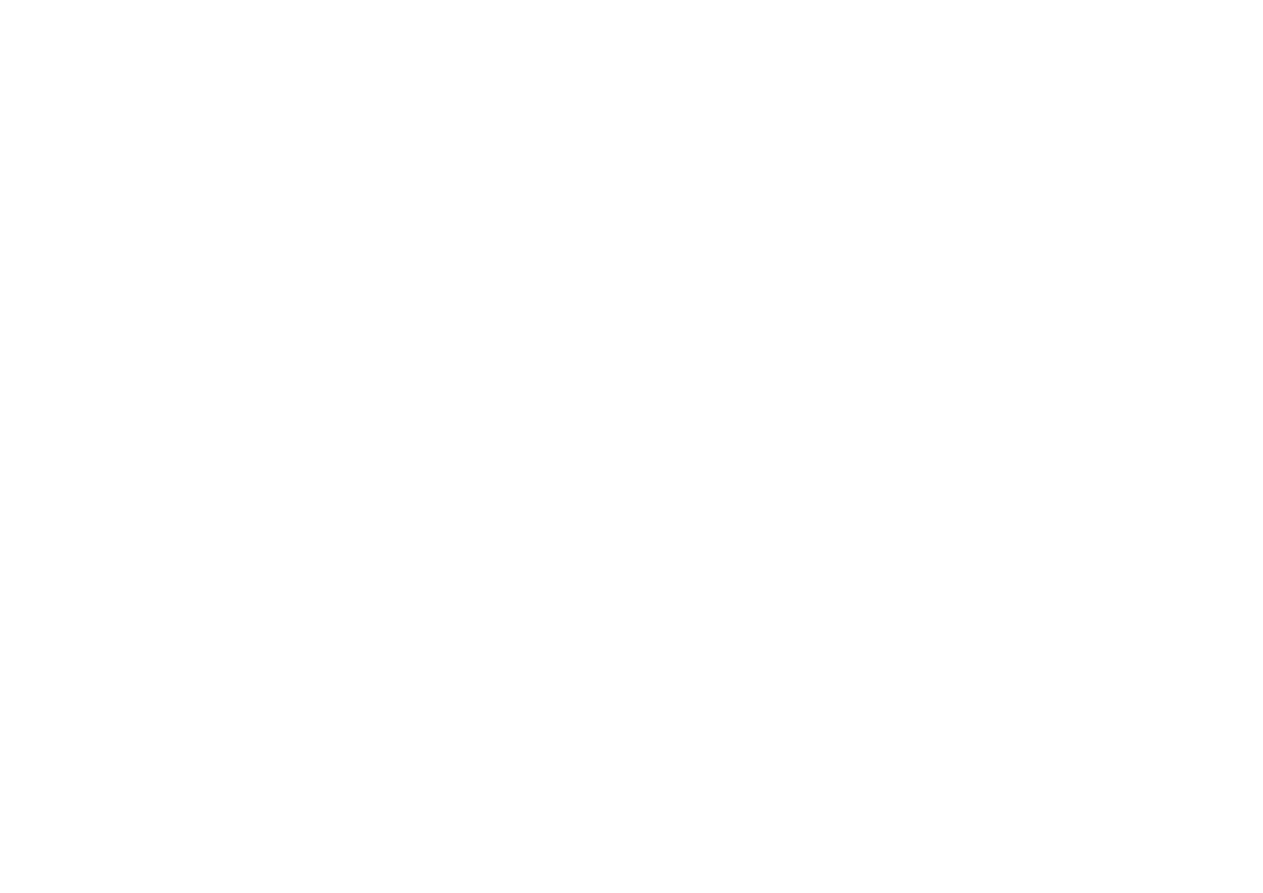
101
Copyright © 2006 Nokia. All rights reserved
.
Brak ikony podpisu cyfrowego oznacza brak bezpieczeñstwa, i wtedy nie nale¿y wprowadzaæ ¿adnych danych
osobowych, takich jak np. kod PIN swojego podpisu.
Przed podpisaniem tekstu najpierw go przeczytaj, dopiero wtedy ewentualnie wybierz
Akceptuj
.
Tekst dokumentu mo¿e nie mie¶ciæ siê na jednym ekranie. Zanim wiêc podpiszesz dokument, upewnij siê, ¿e
znasz ca³± jego tre¶æ.
Wybierz ¿±dany certyfikat u¿ytkownika. Wprowad¼ kod PIN podpisu (patrz
na stronie
) i
naci¶nij
OK
. Ikona podpisu zniknie, a us³uga mo¿e wy¶wietliæ potwierdzenie dokonania zakupu.
■ Informacje o pozycji w terenie
Mo¿esz otrzymaæ od sieci zapytanie o Twoj± pozycjê. Ujawnianie innym osobom informacji o swojej pozycji
(us³uga sieciowa) wymaga Twojej zgody. Skontaktuj siê z operatorem sieci lub us³ugodawc±, aby wykupiæ
abonament na tê us³ugê i zgodziæ siê na wysy³anie informacji o aktualnej pozycji.
Aby przyj±æ lub odrzuciæ zapytanie o pozycjê, wybierz
Akceptuj
lub
Odrzuæ
. Je¶li nie zauwa¿ysz zapytania,
telefon sam je przyjmie lub odrzuci w zale¿no¶ci od tego, co zosta³o uzgodnione z operatorem sieci lub
us³ugodawc±. Zostanie wy¶wietlony komunikat
1 ¿±danie podania pozycji pominiêto
. Aby wy¶wietliæ pominiête
zapytanie o pozycjê, wybierz
Poka¿
.
Aby wy¶wietliæ lub usun±æ 10. ostatnich powiadomieñ lub zapytañ, wybierz odpowiednio
Menu
>
Web
>
Ustalanie pozycji
>
Rejestr pozycji
>
Otwórz folder
lub
Usuñ wszystkie
.
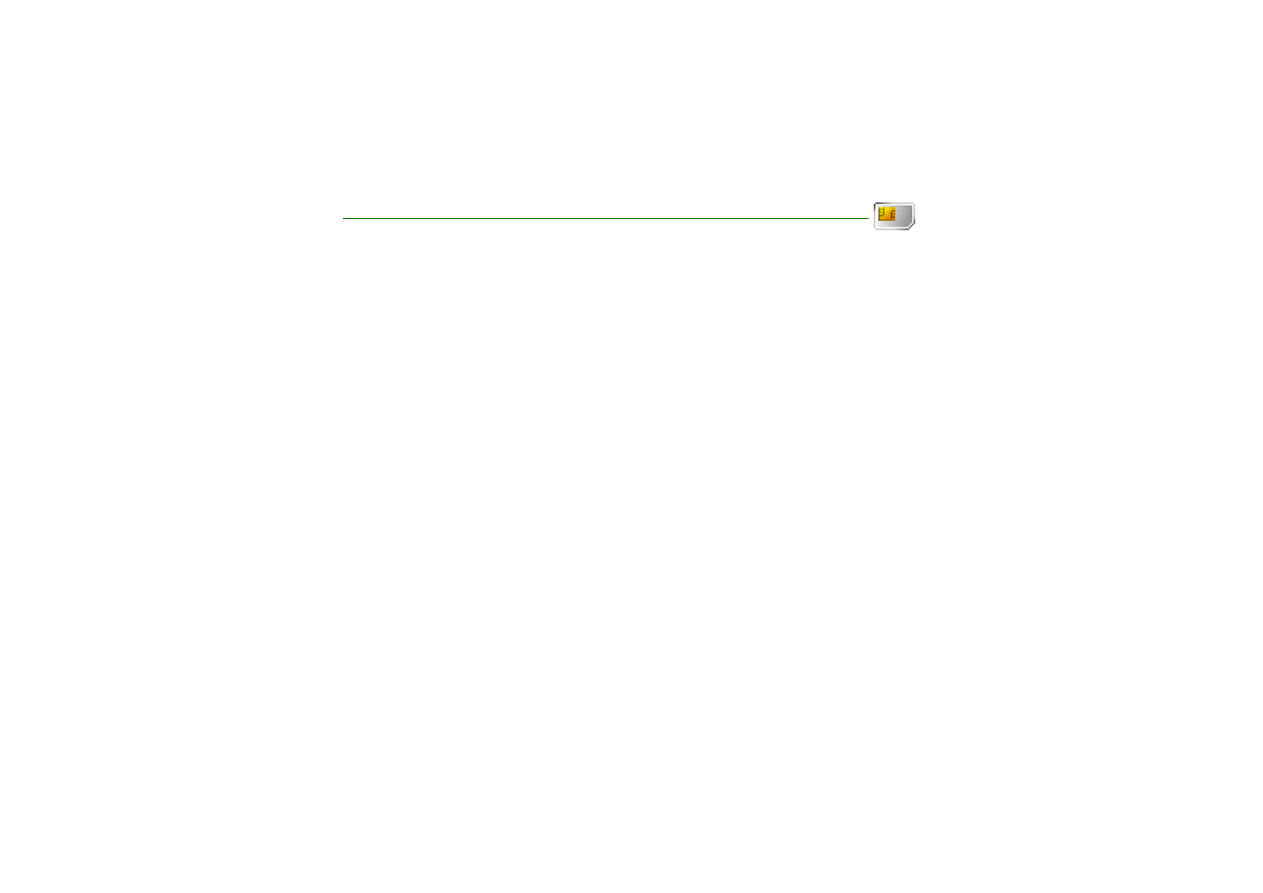
102
Copyright © 2006 Nokia. All rights reserved
.
17. Us³ugi SIM
Karta SIM mo¿e oferowaæ dodatkowe us³ugi, do których dostêp daje to menu. To menu jest wy¶wietlane tylko,
je¶li ta funkcja jest obs³ugiwana przez kartê SIM. Nazwa i zawarto¶æ menu zale¿± od karty SIM.
W sprawie dostêpno¶ci i sposobu korzystania z us³ug karty SIM skontaktuj siê ze sprzedawc± tej karty. Mo¿e nim byæ
us³ugodawca, operator sieci lub inny sprzedawca.
Chc±c ustawiæ telefon tak, aby podczas korzystania z us³ug SIM wy¶wietla³ komunikaty potwierdzeñ
przesy³ane miêdzy telefonem a sieci±, wybierz
Menu
>
Ustawienia
>
Ustawienia telefonu
>
Potwierdzaj us³ugi
SIM
>
Tak
.
Z dostêpem do tych us³ug mo¿e siê wi±zaæ potrzeba wys³ania wiadomo¶ci lub zatelefonowania na w³asny
koszt.
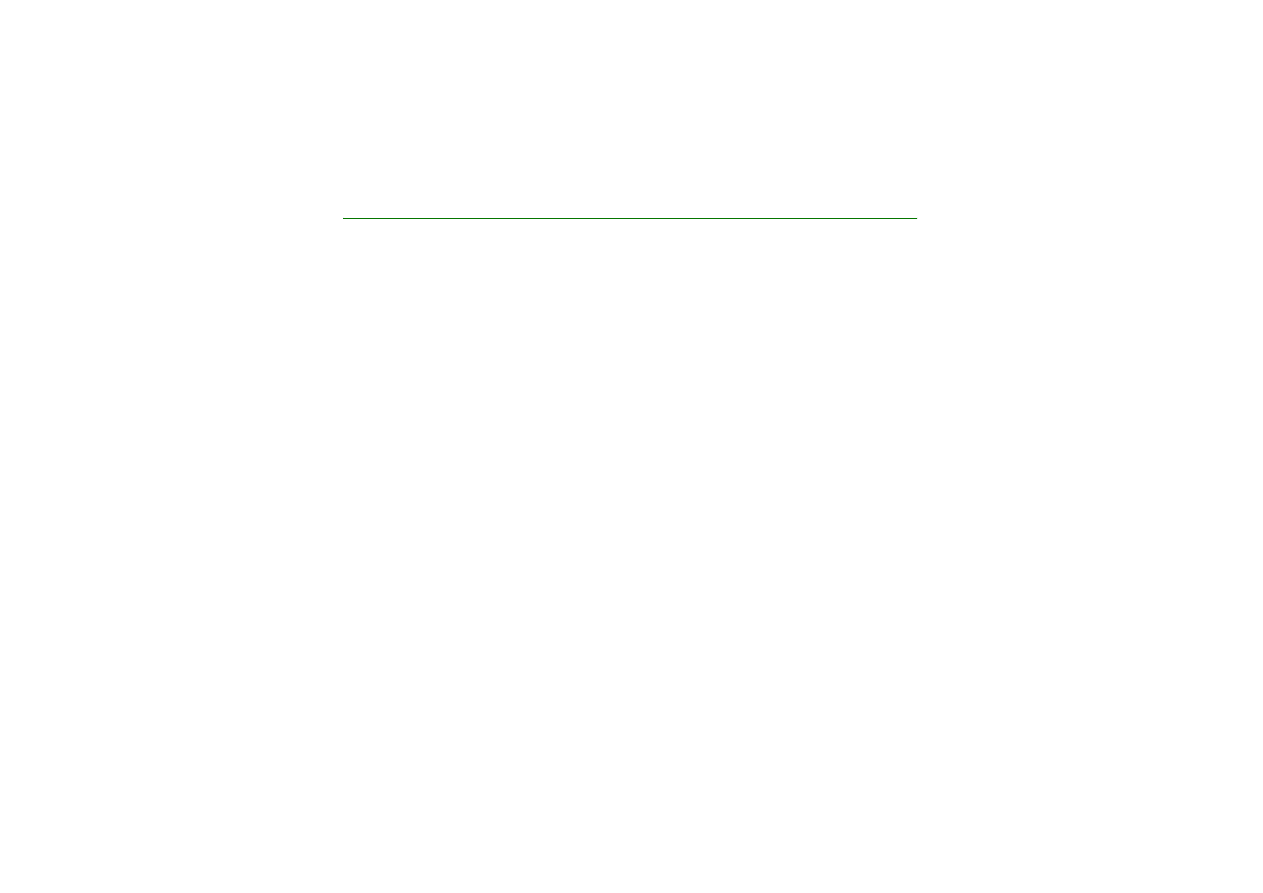
103
Copyright © 2006 Nokia. All rights reserved
.
18. £±czno¶æ z komputerem PC
Gdy telefon jest pod³±czony do zgodnego komputera przez podczerwieñ lub kablem do transmisji danych
(CA-42), mo¿na wysy³aæ i odbieraæ pocztê elektroniczn± oraz ³±czyæ siê z internetem. Telefon mo¿e
wspó³pracowaæ z ca³± gam± zainstalowanych na komputerze aplikacji komunikacyjnych.
■ Nokia PC Suite
Oprogramowanie Nokia PC Suite umo¿liwia synchronizowanie elementów
Kontakty
,
Kalendarz
,
Lista spraw
i
Notatki
miêdzy telefonem a komputerem lub zdalnym serwerem internetowym (us³uga sieciowa).
Wiêcej informacji o pakiecie Nokia PC Suite, na przyk³ad o plikach do pobrania z dzia³u pomocy, mo¿na znale¼æ
w witrynie internetowej firmy Nokia pod adresem www.nokia.com/support.
■ Po³±czenia pakietowe, HSCSD i CSD
Telefon pozwala korzystaæ z nastêpuj±cych po³±czeñ pakietowych: HSCSD (ang. High-Speed Circuit Switched
Data) i CSD (ang. Circuit Switched Data,
Dane GSM
).
Informacje o dostêpno¶ci us³ug transmisji danych i warunkach subskrypcji uzyskasz od operatora sieci lub
us³ugodawcy.
Korzystanie z us³ug HSCSD powoduje szybsze roz³adowywanie baterii telefonu ni¿ tradycyjne po³±czenia
g³osowe czy transmisje danych. Mo¿e zaj¶æ konieczno¶æ pod³±czenia telefonu do ³adowarki na czas trwania
transmisji danych.
Patrz
na stronie
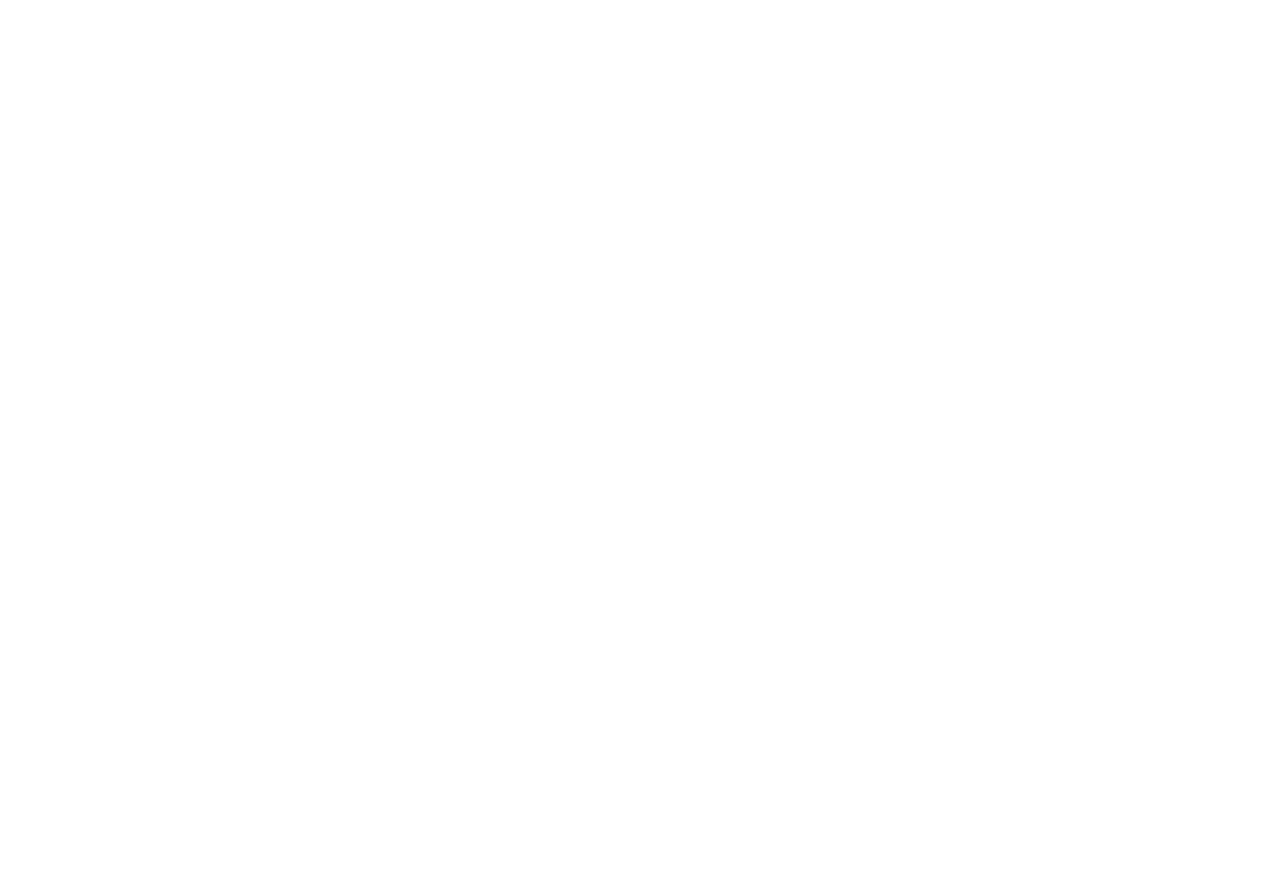
104
Copyright © 2006 Nokia. All rights reserved
.
■ Korzystanie z aplikacji komunikacyjnych
Informacji na temat korzystania z aplikacji komunikacyjnych nale¿y szukaæ w dostarczonej wraz z nimi
dokumentacji. Nawi±zywanie lub odbieranie po³±czeñ, gdy telefon jest pod³±czony do komputera, jest
niewskazane, poniewa¿ mo¿e zak³ócaæ dzia³anie urz±dzenia. Transmisja danych przebiega najefektywniej, gdy
telefon le¿y na stabilnej powierzchni, a jego klawiatura jest skierowana w dó³. W czasie transmisji danych nie
nale¿y trzymaæ telefonu w rêku.
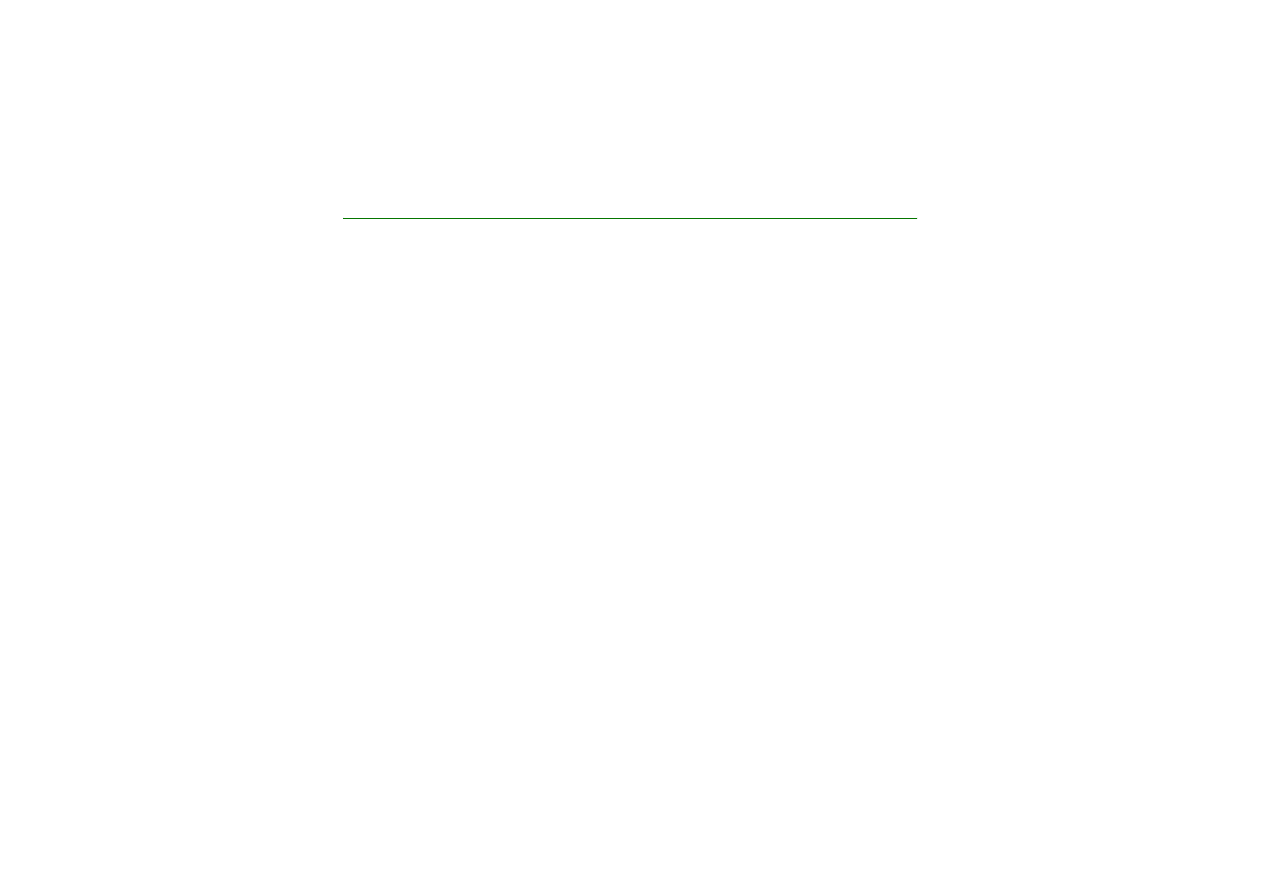
105
Copyright © 2006 Nokia. All rights reserved
.
19. Informacje o bateriach
■ £adowanie i roz³adowywanie baterii
¬ród³em zasilania urz±dzenia jest bateria przeznaczona do wielokrotnego ³adowania. Nowa bateria osi±ga pe³n± wydajno¶æ
dopiero po dwóch lub trzech pe³nych cyklach ³adowania i roz³adowywania. Bateria mo¿e byæ ³adowana i roz³adowywana
setki razy, ale w koñcu ulegnie zu¿yciu. Je¶li czas rozmów i czas gotowo¶ci stanie siê zauwa¿alnie krótszy ni¿ normalnie,
wymieñ bateriê na now±. U¿ywaj tylko baterii zatwierdzonych przez firmê Nokia. Bateriê ³aduj wy³±cznie za pomoc±
³adowarek zatwierdzonych przez firmê Nokia i przeznaczonych dla tego urz±dzenia.
Je¶li ³adowarka nie jest u¿ywana, od³±cz j± od urz±dzenia i gniazdka sieciowego. Nie pozostawiaj na³adowanej do pe³na
baterii pod³±czonej do ³adowarki, poniewa¿ prze³adowanie skraca jej ¿ywotno¶æ. Je¶li na³adowana do pe³na bateria nie
bêdzie u¿ywana, z up³ywem czasu roz³aduje siê samoistnie.
Bateria powinna byæ u¿ywana tylko zgodnie z jej przeznaczeniem. Nigdy nie nale¿y u¿ywaæ uszkodzonej ³adowarki lub
baterii.
Nie dopu¶æ do zwarcia biegunów baterii. Mo¿e to nast±piæ przypadkowo, gdy metalowy przedmiot, na przyk³ad moneta,
spinacz lub d³ugopis, spowoduje bezpo¶rednie po³±czenie dodatniego (+) i ujemnego (-) bieguna baterii. (Bieguny baterii
wygl±daj± jak metalowe paski). Sytuacja taka mo¿e mieæ miejsce, gdy zapasow± bateriê nosi siê w kieszeni lub portmonetce.
Zwarcie biegunów mo¿e uszkodziæ bateriê lub przedmiot, który te bieguny ze sob± po³±czy.
Pozostawianie baterii w gor±cych lub zimnych miejscach, takich jak zamkniêty samochód latem lub zim±, spowoduje
zmniejszenie jej pojemno¶ci, skrócenie ¿ywotno¶ci oraz ograniczenie mo¿liwo¶ci jej ³adowania. Staraj siê zawsze
przechowywaæ bateriê w temperaturze od 15°C do 25°C (59°F do 77°F). Urz±dzenie z przegrzan± lub nadmiernie och³odzon±
bateri± mo¿e przez chwilê nie dzia³aæ, nawet gdy bateria jest w pe³ni na³adowana. Sprawno¶æ baterii jest szczególnie niska w
temperaturach znacznie poni¿ej zera.
Nigdy nie wrzucaj baterii do ognia, poniewa¿ mog± one eksplodowaæ. Uszkodzone baterie mog± samoczynnie eksplodowaæ.
Zu¿ytych baterii nale¿y pozbywaæ siê zgodnie z lokalnie obowi±zuj±cymi przepisami. O ile to tylko mo¿liwe, nale¿y je oddaæ
do recyklingu. Nie wyrzucaj baterii do domowych pojemników na ¶mieci.
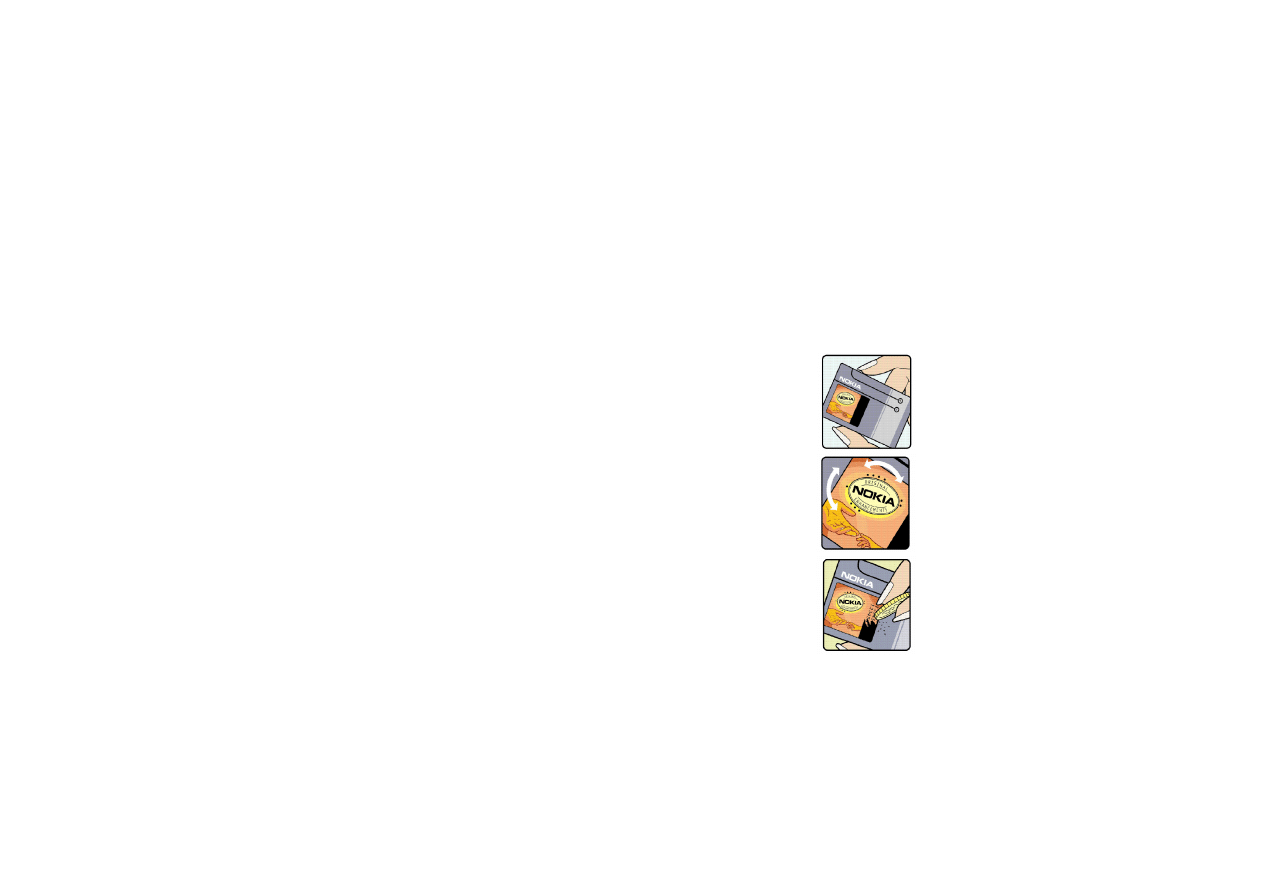
106
Copyright © 2006 Nokia. All rights reserved
.
■ Sprawdzanie oryginalno¶ci baterii firmy Nokia
Dla w³asnego bezpieczeñstwa nale¿y u¿ywaæ tylko oryginalnych baterii firmy Nokia. ¯eby sprawdziæ, czy kupowana bateria
jest oryginalna, trzeba j± nabyæ u autoryzowanego sprzedawcy produktów firmy Nokia, odszukaæ na opakowaniu logo Nokia
Original Enhancements oraz zbadaæ etykietê z hologramem, wykonuj±c nastêpuj±ce czynno¶ci.
Pozytywny rezultat badañ etykiety nie daje ca³kowitej pewno¶ci, ¿e opatrzona ni± bateria jest rzeczywi¶cie oryginalna. Je¶li
pojawi± siê jakie¶ w±tpliwo¶ci co do oryginalno¶ci baterii, nale¿y zaprzestaæ jej u¿ywania i zg³osiæ siê do autoryzowanego
serwisu firmy Nokia lub sprzedawcy. Autoryzowany serwis firmy Nokia lub sprzedawca poddadz± bateriê ekspertyzie co do
jej oryginalno¶ci. Je¶li nie uda siê potwierdziæ oryginalno¶ci baterii, nale¿y j± zwróciæ w miejscu zakupu.
Hologram identyfikacyjny
1. Patrz±c pod pewnym k±tem na etykietê z hologramem, powinno siê zauwa¿yæ znany
u¿ytkownikom telefonów Nokia rysunek splataj±cych siê r±k, a pod innym k±tem — logo Nokia
Original Enhancements.
2. Na odchylanym w lewo, w prawo, w dó³ i do góry hologramie powinny byæ widoczne punkciki:
odpowiednio 1, 2, 3 i 4 z ka¿dej strony.
3. Po zdrapaniu brzegu etykiety powinien siê pojawiæ 20-cyfrowy kod, na przyk³ad
12345678919876543210. Bateriê nale¿y ustawiæ w takim po³o¿eniu, aby te cyfry by³y
skierowane do góry. Pocz±tkowe cyfry kodu bêd± umieszczone w górnym wierszu, a koñcowe w
wierszu dolnym.
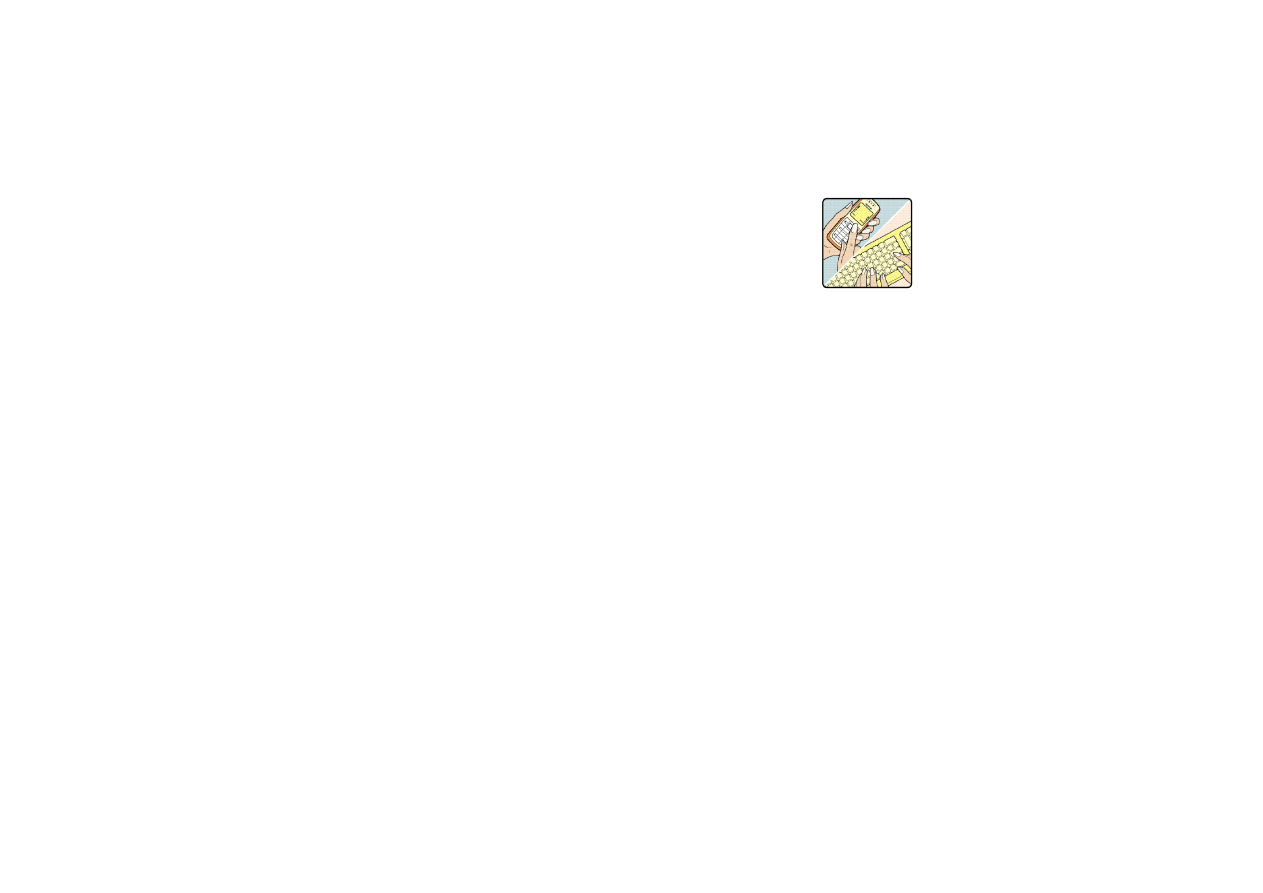
107
Copyright © 2006 Nokia. All rights reserved
.
4. Prawdziwo¶æ tego 20-cyfrowego kodu nale¿y sprawdziæ, postêpuj±c zgodnie z instrukcjami
zamieszczonymi w witrynie www.nokia.com/batterycheck.
Aby utworzyæ wiadomo¶æ tekstow±, wprowad¼ 20-cyfrowy kod (na przyk³ad
12345678919876543210) i wy¶lij na numer +44 7786 200276.
Rachunek za wys³anie takiej wiadomo¶ci bêdzie naliczony zgodnie z obowi±zuj±cymi taryfami
po³±czeñ krajowych i miêdzynarodowych.
Z odpowiedzi na wiadomo¶æ dowiesz siê, czy autentyczno¶æ wys³anego kodu mo¿e byæ
potwierdzona.
Co zrobiæ, je¶li bateria nie jest oryginalna?
Je¶li nie uda siê z ca³± pewno¶ci± stwierdziæ, ¿e dana bateria z hologramem firmy Nokia na etykiecie jest bateri± oryginaln±,
nie nale¿y jej u¿ywaæ. Trzeba natomiast zg³osiæ siê do autoryzowanego serwisu firmy Nokia lub sprzedawcy. U¿ywanie
baterii, która nie zosta³a zatwierdzona do u¿ytku przez producenta, mo¿e byæ niebezpieczne i niekorzystnie wp³ywaæ na
dzia³anie urz±dzenia, a tak¿e spowodowaæ uszkodzenie samego urz±dzenia i jego akcesoriów. Mo¿e to równie¿ skutkowaæ
anulowaniem gwarancji na to urz±dzenie.
Wiêcej informacji na temat oryginalnych baterii firmy Nokia mo¿na znale¼æ pod adresem www.nokia.com/battery.
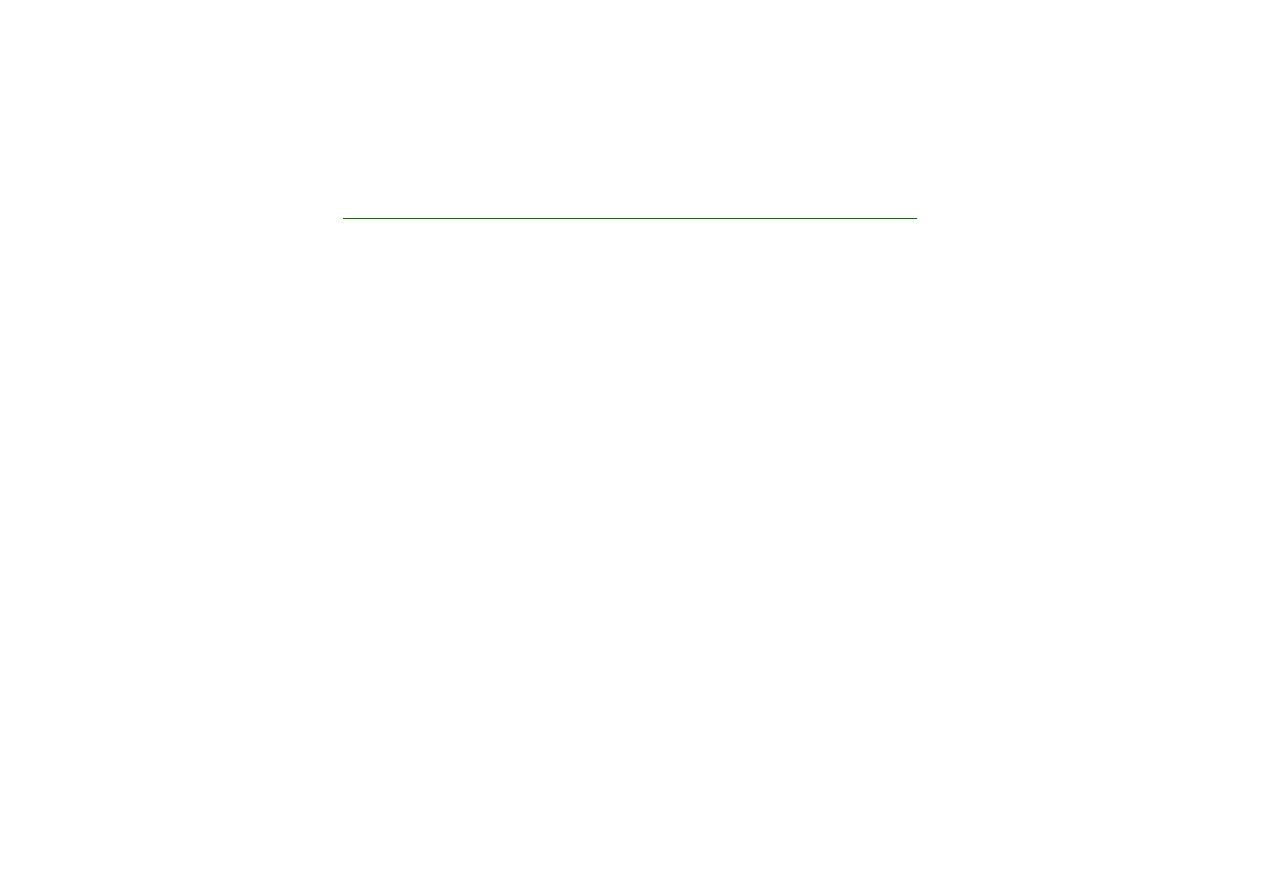
108
Copyright © 2006 Nokia. All rights reserved
.
Eksploatacja i konserwacja
To urz±dzenie wyró¿nia siê najwy¿szej klasy konstrukcj± i jako¶ci± wykonania, dlatego te¿ wymaga w³a¶ciwej obs³ugi.
Przestrzeganie poni¿szych wskazówek pozwoli zachowaæ wszystkie warunki ochrony gwarancyjnej.
•
Urz±dzenie powinno byæ zawsze suche. Opady, du¿a wilgotno¶æ i wszelkiego rodzaju ciecze i wilgoæ mog± zawieraæ
zwi±zki mineralne powoduj±ce korozjê obwodów elektronicznych. W przypadku zawilgocenia urz±dzenia wyjmij z niego
bateriê i nie wk³adaj jej z powrotem, dopóki urz±dzenie ca³kowicie nie wyschnie.
•
Nie u¿ywaj i nie przechowuj urz±dzenia w miejscach brudnych i zapylonych. Mo¿e to spowodowaæ uszkodzenie jego
ruchomych czê¶ci i podzespo³ów elektronicznych.
•
Nie przechowuj urz±dzenia w wysokiej temperaturze. Wysokie temperatury mog± byæ przyczyn± krótszej ¿ywotno¶ci
baterii, uszkodzeñ podzespo³ów elektronicznych, odkszta³ceñ lub stopienia elementów plastikowych.
•
Nie przechowuj urz±dzenia w niskiej temperaturze. Gdy urz±dzenie powróci do swojej normalnej temperatury, w jego
wnêtrzu mo¿e gromadziæ siê wilgoæ, powoduj±c uszkodzenie podzespo³ów elektronicznych.
•
Nie próbuj otwieraæ urz±dzenia w sposób inny od przedstawionego w tej instrukcji.
•
Nie upuszczaj, nie uderzaj i nie potrz±saj urz±dzeniem. Nieostro¿ne obchodzenie siê z nim mo¿e spowodowaæ
uszkodzenia wewnêtrznych podzespo³ów elektronicznych i delikatnych mechanizmów.
•
Do czyszczenia urz±dzenia nie stosuj ¿r±cych chemikaliów, rozpuszczalników ani silnych detergentów.
•
Nie maluj urz±dzenia. Farba mo¿e zablokowaæ jego ruchome czê¶ci i uniemo¿liwiæ prawid³owe dzia³anie.
•
Do czyszczenia soczewek obiektywu, czujnika odleg³o¶ci i ¶wiat³omierza u¿ywaj miêkkiej, czystej i suchej szmatki.
•
U¿ywaj tylko anteny zastêpczej dostarczonej wraz z urz±dzeniem lub takiej, która zosta³a zatwierdzona do u¿ytku.
Stosowanie anten innego typu, modyfikacje lub pod³±czenia mog± spowodowaæ uszkodzenie urz±dzenia, a przy tym
mo¿e to stanowiæ naruszenie przepisów dotycz±cych urz±dzeñ radiowych.
•
Z ³adowarek korzystaj tylko w pomieszczeniach zamkniêtych.
•
Zanim przeka¿esz urz±dzenie do serwisu, utwórz kopiê zapasow± wszystkich danych, które chcesz zachowaæ (np.
kontakty i notatki kalendarza).
Wszystkie powy¿sze wskazówki dotycz± w równej mierze urz±dzenia, baterii, ³adowarki i ka¿dego innego akcesorium. Je¶li
jakie¶ urz±dzenie nie dzia³a prawid³owo, oddaj je do naprawy w najbli¿szym serwisie.
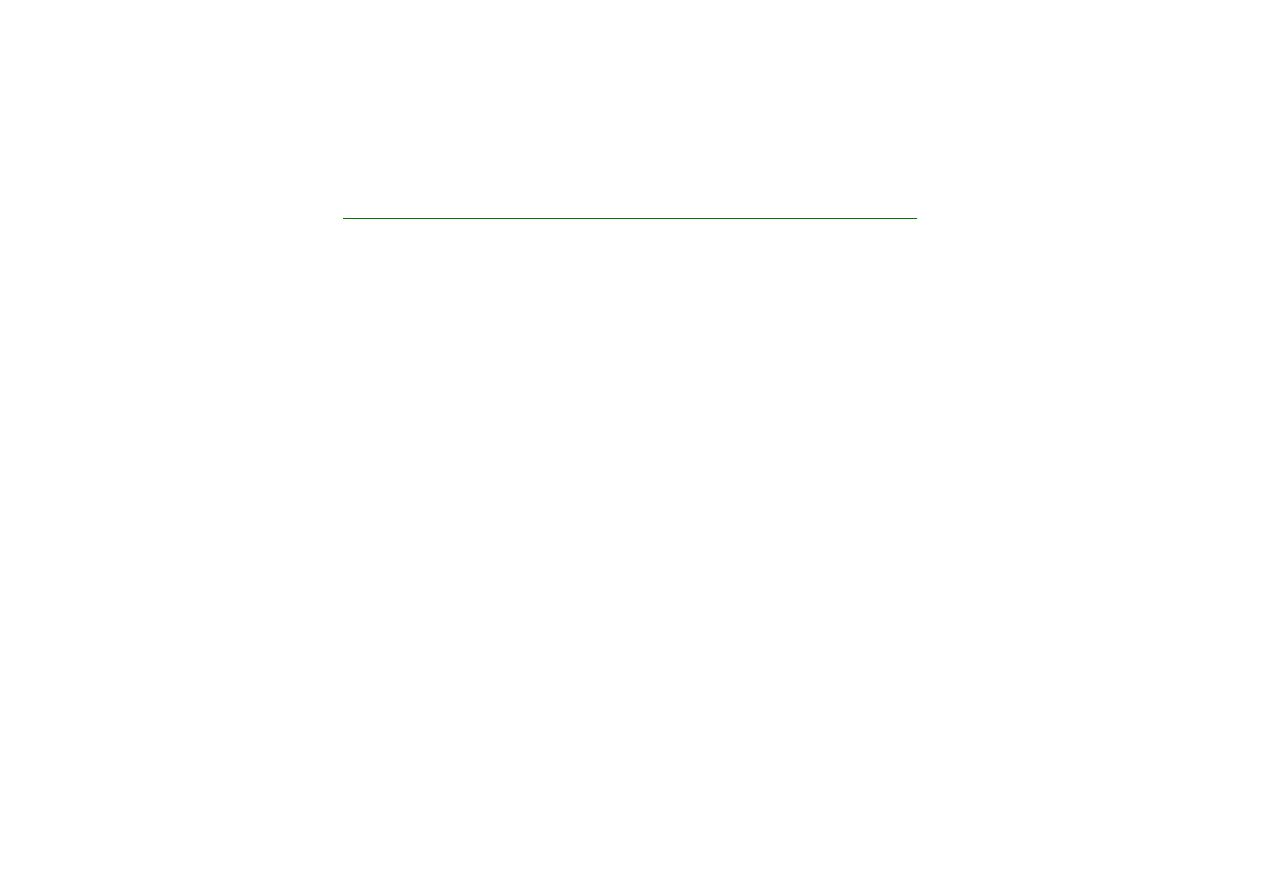
109
Copyright © 2006 Nokia. All rights reserved
.
Dodatkowe informacje o bezpieczeñstwie
Urz±dzenie i jego akcesoria mog± mieæ czê¶ci o niewielkich rozmiarach. Nale¿y je przechowywaæ w miejscu niedostêpnym
dla ma³ych dzieci.
■ ¦rodowisko pracy
Pamiêtaj o konieczno¶ci stosowania siê do obowi±zuj±cych na danym obszarze przepisów. Zawsze wy³±czaj urz±dzenie, gdy
jego u¿ywanie jest zabronione lub mo¿e powodowaæ zak³ócenia b±d¼ inne zagro¿enia. U¿ywaj urz±dzenia w przewidzianej
dla niego pozycji.Urz±dzenie to spe³nia wszystkie wytyczne w zakresie oddzia³ywania fal radiowych, je¶li jest u¿ywane w
normalnej pozycji przy uchu lub w innej pozycji, w odleg³o¶ci co najmniej 2,2 cm od cia³a.
Etui, futera³ lub zaczep do paska, w których nosi siê urz±dzenie przy sobie, nie mog± zawieraæ elementów metalowych, a
odleg³o¶æ urz±dzenia od cia³a nie powinna byæ mniejsza od podanej wy¿ej. Do przesy³ania plików danych lub wiadomo¶ci
wymagane jest dobrej jako¶ci po³±czenie urz±dzenia z sieci±. Zdarza siê, ¿e transmisja danych lub wiadomo¶ci zostaje
wstrzymana do chwili uzyskania takiego po³±czenia. Do zakoñczenia transmisji nale¿y przestrzegaæ instrukcji dotycz±cych
zachowania minimalnej odleg³o¶ci.
Niektóre czê¶ci urz±dzenia s± namagnesowane. Urz±dzenie mo¿e przyci±gaæ przedmioty metalowe. Nie trzymaj w pobli¿u
urz±dzenia kart kredytowych ani innych magnetycznych no¶ników danych, poniewa¿ zapisane na nich informacje mog±
zostaæ skasowane.
■ Aparatura medyczna
Praca ka¿dego urz±dzenia radiowego (a wiêc równie¿ telefonów bezprzewodowych) mo¿e powodowaæ zak³ócenia w
funkcjonowaniu medycznej aparatury elektronicznej, gdy ta nie jest odpowiednio zabezpieczona. Skonsultuj siê z lekarzem
lub producentem aparatury medycznej, aby rozstrzygn±æ wszelkie w±tpliwo¶ci i upewniæ siê, czy dany aparat jest
odpowiednio zabezpieczony przed zewnêtrznym oddzia³ywaniem fal o czêstotliwo¶ci radiowej (RF). Wy³±czaj urz±dzenie we
wszystkich placówkach s³u¿by zdrowia, je¶li wymagaj± tego wywieszone przepisy. Szpitale i inne placówki s³u¿by zdrowia
mog± u¿ywaæ aparatury czu³ej na dzia³anie zewnêtrznych fal radiowych.
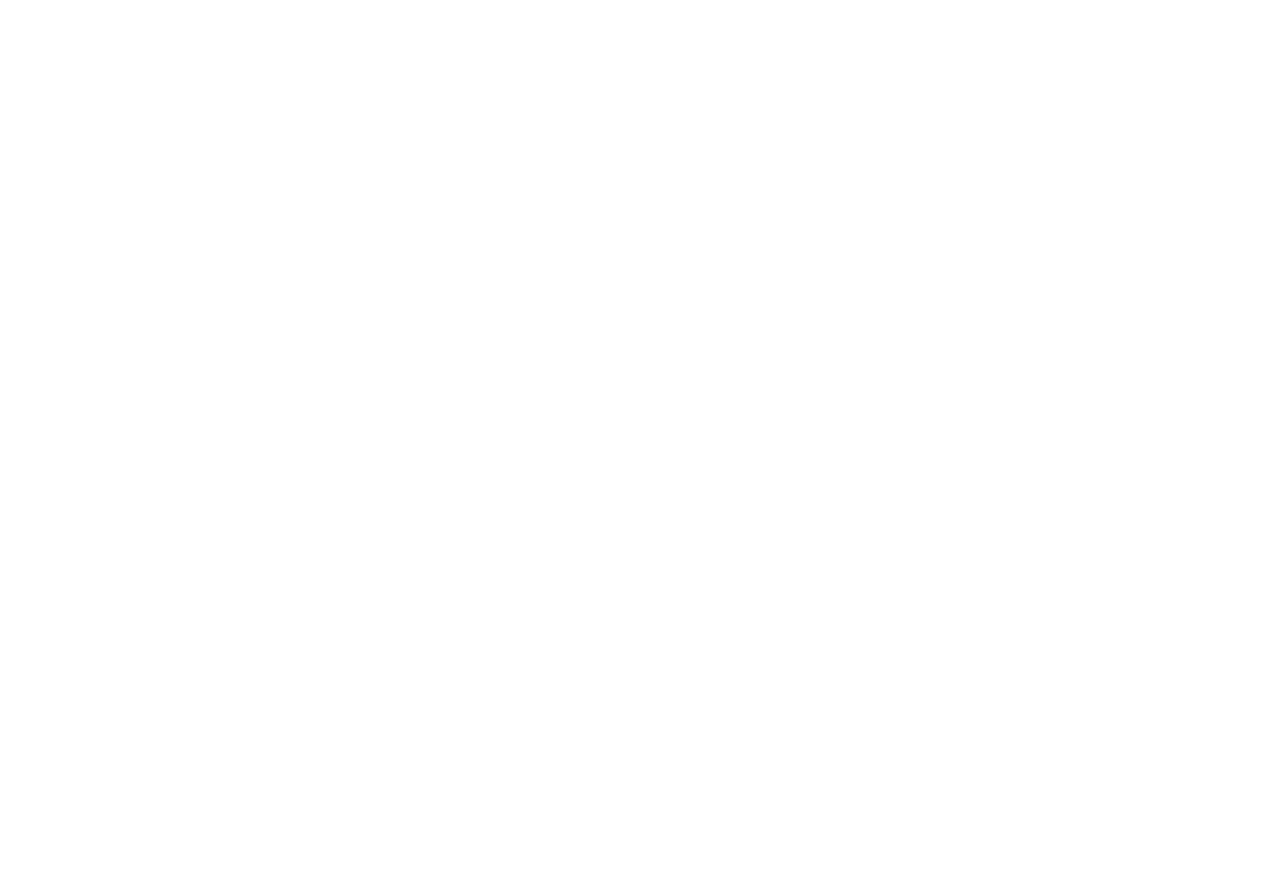
110
Copyright © 2006 Nokia. All rights reserved
.
Stymulatory serca
Minimalna odleg³o¶æ, jaka powinna byæ zachowana miêdzy stymulatorem serca a telefonem bezprzewodowym, zalecana
przez producentów w celu unikniêcia mo¿liwych zak³óceñ pracy stymulatora wynosi 15,3 cm (6 cali). Zalecenie to jest
zgodne z wynikami niezale¿nych badañ przeprowadzonych przez Wireless Technology Research i zaleceñ przezeñ
sformu³owanych. Osoby ze stymulatorami serca powinny:
•
zawsze trzymaæ urz±dzenie w odleg³o¶ci nie mniejszej ni¿ 15,3 cm (6 cali) od stymulatora
•
nie nosiæ urz±dzenia w kieszeni na piersi
•
trzymaæ urz±dzenie przy uchu po przeciwnej w stosunku do stymulatora stronie cia³a w celu zminimalizowania ryzyka
zak³óceñ
Je¶li podejrzewasz, ¿e wystêpuj± zak³ócenia, wy³±cz i od³ó¿ urz±dzenie.
Aparaty s³uchowe
Niektóre cyfrowe urz±dzenia bezprzewodowe mog± powodowaæ zak³ócenia pracy pewnych aparatów s³uchowych. Je¶li
wyst±pi± takie zak³ócenia, nale¿y skontaktowaæ siê z us³ugodawc±.
■ Pojazdy mechaniczne
Sygna³y radiowe (RF) mog± mieæ wp³yw na dzia³anie nieprawid³owo zainstalowanych lub niew³a¶ciwie zabezpieczonych
uk³adów elektronicznych, takich jak elektroniczne uk³ady wtrysku paliwa, antypo¶lizgowe uk³ady zabezpieczaj±ce przed
blokowaniem kó³ podczas hamowania, elektroniczne uk³ady kontroli szybko¶ci, uk³ady poduszki powietrznej. Wiêcej
informacji mo¿na uzyskaæ od producenta lub przedstawiciela producenta samochodu lub zainstalowanego w nim
wyposa¿enia dodatkowego.
Instalacja urz±dzenia w samochodzie i jego pó¼niejszy serwis powinny byæ przeprowadzane wy³±cznie przez
wykwalifikowany personel. Niew³a¶ciwa instalacja lub naprawa mo¿e zagra¿aæ bezpieczeñstwu u¿ytkownika oraz
spowodowaæ utratê wa¿no¶ci wszelkich gwarancji maj±cych zastosowanie do urz±dzenia. Systematycznie sprawdzaj, czy
wszystkie elementy urz±dzenia bezprzewodowego w samochodzie s± odpowiednio zamocowane i czy dzia³aj± prawid³owo.
W s±siedztwie urz±dzenia, jego czê¶ci czy akcesoriów nie powinny znajdowaæ siê ³atwopalne ciecze, gazy i materia³y
wybuchowe. Je¶li samochód jest wyposa¿ony w poduszki powietrzne, miej na uwadze, ¿e poduszki te wype³niaj± siê
gwa³townie gazem. Nie umieszczaj wiêc w pobli¿u poduszek powietrznych lub przestrzeni, jak± zajê³aby poduszka po
wype³nieniu, ¿adnych przedmiotów, w tym równie¿ przeno¶nych lub samochodowych akcesoriów urz±dzenia. Je¶li
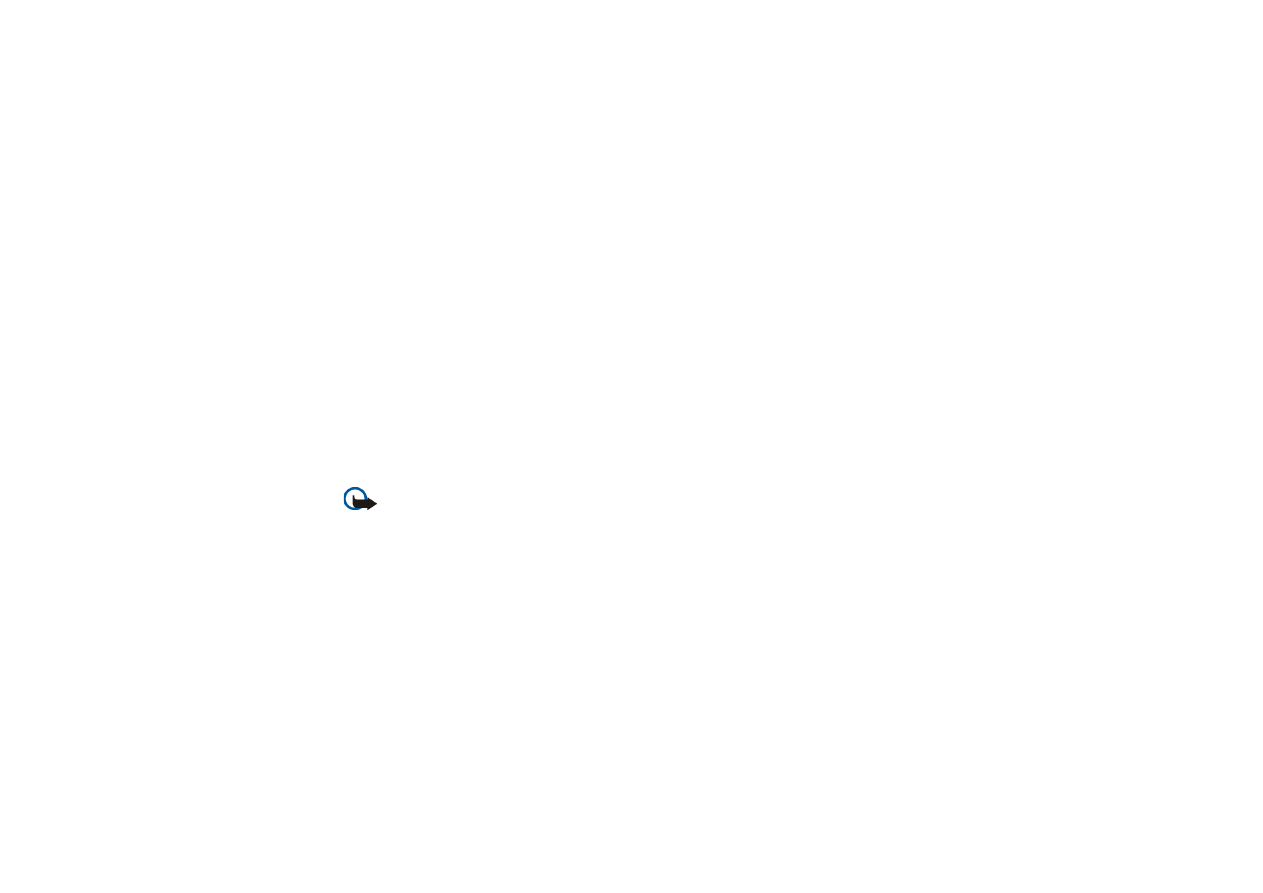
111
Copyright © 2006 Nokia. All rights reserved
.
bezprzewodowe urz±dzenie samochodowe zosta³o nieprawid³owo zainstalowane, wybuch poduszki powietrznej mo¿e
spowodowaæ powa¿ne obra¿enia.
Korzystanie z urz±dzenia w samolocie jest zabronione. Wy³±cz urz±dzenie jeszcze przed wej¶ciem na pok³ad samolotu.
Korzystanie z bezprzewodowych urz±dzeñ telekomunikacyjnych w samolocie jest prawnie zabronione, poniewa¿ mo¿e
stanowiæ zagro¿enie dla dzia³ania systemów pok³adowych i powodowaæ zak³ócenia w sieci komórkowej.
■ Warunki fizykochemiczne gro¿±ce eksplozj±
Wy³±cz urz±dzenie, je¶li znajdziesz siê na obszarze, na którym warunki fizykochemiczne mog± doprowadziæ do wybuchu.
Stosuj siê wtedy do wszystkich znaków i instrukcji. Do takich obszarów nale¿± miejsca, w których ze wzglêdów
bezpieczeñstwa zalecane jest wy³±czenie silnika samochodu. W takich miejscach iskrzenie mo¿e byæ przyczyn± eksplozji lub
po¿aru mog±cych prowadziæ do obra¿eñ cia³a a nawet ¶mierci. Wy³±czaj urz±dzenie w punktach tankowania paliwa, na
przyk³ad w pobli¿u dystrybutorów na stacjach serwisowych. Przestrzegaj ograniczeñ dotycz±cych korzystania ze sprzêtu
radiowego obowi±zuj±cych na terenach sk³adów, magazynów i dystrybucji paliw, zak³adów chemicznych oraz w rejonach
przeprowadzania wybuchów. Miejsca zagro¿one wybuchem s± najczê¶ciej, ale nie zawsze, wyra¼nie oznakowane. Do takich
miejsc nale¿± pomieszczenia pod pok³adem ³odzi, miejsca sk³adowania lub przepompowywania chemikaliów, pojazdy
napêdzane ciek³ym gazem (takim jak propan lub butan) oraz tereny, na których powietrze zawiera chemikalia, cz±steczki
zbó¿, kurzu lub sproszkowanych metali.
■ Telefony alarmowe
Wa¿ne: Telefony bezprzewodowe, w tym tak¿e to urz±dzenie, dzia³aj± w oparciu o sygna³y radiowe, sieci
bezprzewodowe, sieci naziemne i funkcje zaprogramowane przez u¿ytkownika. Dlatego te¿ nie ma gwarancji
uzyskania po³±czenia w ka¿dych warunkach. W sytuacjach krytycznych, jak konieczno¶æ wezwania pomocy
medycznej, nigdy nie powinno siê wiêc polegaæ wy³±cznie na urz±dzeniu bezprzewodowym.
Aby po³±czyæ siê z numerem alarmowym:
1. Je¶li urz±dzenie nie jest w³±czone, w³±cz je. Sprawd¼ moc sygna³u sieci komórkowej.
Niektóre sieci komórkowe wymagaj± zainstalowania w urz±dzeniu aktywnej karty SIM.
2. Naci¶nij klawisz zakoñczenia tyle razy, ile potrzeba, ¿eby usun±æ z wy¶wietlacza wprowadzone znaki i przygotowaæ
urz±dzenie do nawi±zywania po³±czeñ.
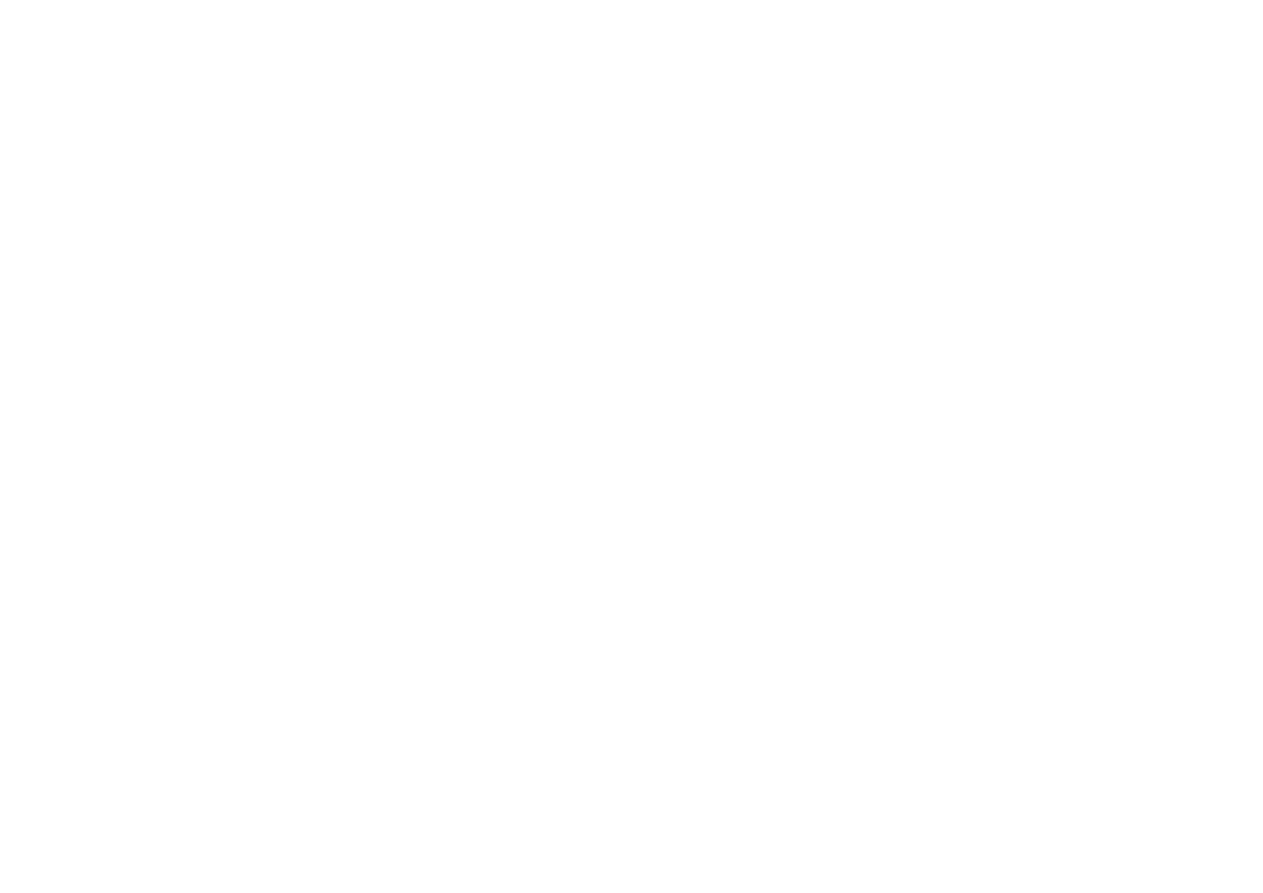
112
Copyright © 2006 Nokia. All rights reserved
.
3. Wprowad¼ obowi±zuj±cy na danym obszarze oficjalny numer alarmowy. Numery alarmowe mog± byæ ró¿ne w
poszczególnych krajach.
4. Naci¶nij klawisz po³±czenia.
Je¶li pewne funkcje s± w³±czone, konieczne mo¿e byæ ich wy³±czenie przed wybraniem numeru alarmowego. Wiêcej
informacji znajdziesz w tej instrukcji lub uzyskasz od us³ugodawcy.
Po po³±czeniu siê z numerem alarmowym podaj jak najdok³adniej wszystkie niezbêdne informacje. Twoje urz±dzenie
bezprzewodowe mo¿e byæ jedynym ¶rodkiem ³±czno¶ci na miejscu zdarzenia. Nie przerywaj po³±czenia, dopóki nie otrzymasz
na to zgody.
■ Informacje o certyfikatach (SAR)
To mobilne urz±dzenie spe³nia wszystkie wymagania bezpieczeñstwa pod wzglêdem oddzia³ywania fal radiowych na
organizm cz³owieka
Urz±dzenie to jest nadajnikiem i odbiornikiem fal radiowych. Jest tak zaprojektowane, ¿eby energia fal radiowych nigdy nie
przekroczy³a ustalonych na forum miêdzynarodowym granic bezpieczeñstwa. Granice te przyjêto w oparciu o wyniki badañ
niezale¿nej organizacji naukowej ICNIRP, uwzglêdniaj±c przy tym du¿y margines bezpieczeñstwa, ¿eby zagwarantowaæ je
wszystkim osobom, niezale¿nie od wieku i stanu zdrowia.
W odniesieniu do urz±dzeñ mobilnych za jednostkê miary oddzia³ywania fal radiowych na organizm cz³owieka przyjêto SAR
(ang. Specific Absorption Rate). Ustalona przez ICNIRP graniczna warto¶æ SAR wynosi 2,0 W/kg, przy czym jest to warto¶æ
u¶redniona w przeliczeniu na 10 gramów tkanki. Pomiary SAR przeprowadza siê w standardowych warunkach pracy
urz±dzenia, przy maksymalnej mocy emitowanego sygna³u i w ca³ym spektrum badanych czêstotliwo¶ci. Rzeczywista
warto¶æ SAR mo¿e byæ znacznie mniejsza od maksymalnej, bo urz±dzenie jest tak zaprojektowane, ¿e u¿ywa tylko minimum
mocy wymaganej do ³±czno¶ci z sieci±. Warto¶æ tego minimum zale¿y od szeregu czynników, w¶ród których na pierwszym
miejscu mo¿na wymieniæ odleg³o¶æ od stacji bazowej. Najwy¿sza, zmierzona wg wytycznych ICNIRP warto¶æ SAR tego
urz±dzenia w testach przy uchu równa jest 0,84 W/kg.
Na warto¶ci SAR mog± mieæ wp³yw pod³±czone do urz±dzenia akcesoria. Warto¶ci SAR mog± siê ró¿niæ zale¿nie od
krajowych wymogów raportowania i testowania oraz od pasma czêstotliwo¶ci w danej sieci. Dodatkowe informacje na temat
warto¶ci SAR mo¿esz znale¼æ pod adresem www.nokia.com.
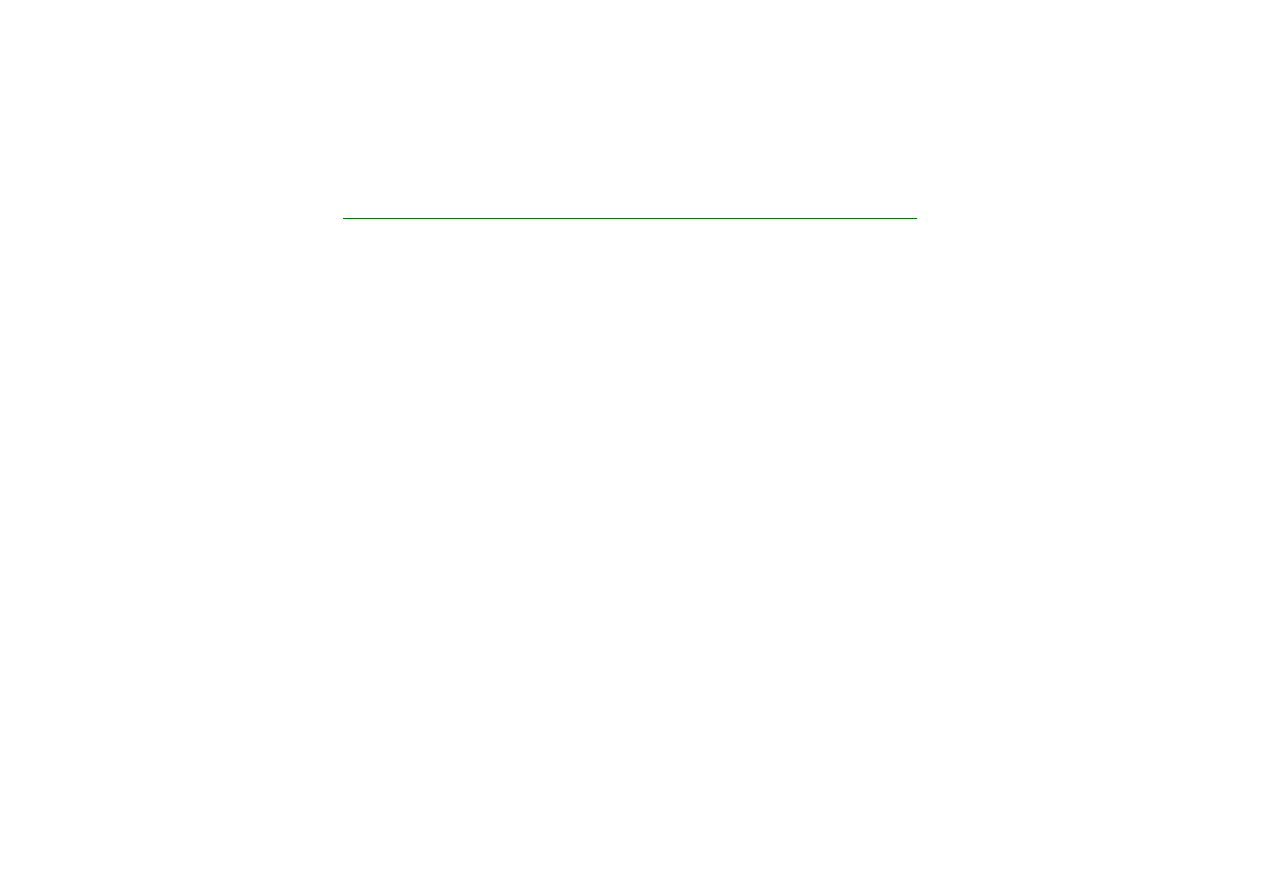
113
Copyright © 2006 Nokia. All rights reserved
.
Skorowidz
A
Akcesoria ................................................................12
Akcesoria. Patrz akcesoria. ................................12
Alarm notatki ........................................................76
Antena ....................................................................20
Aparat
B
instalacja ........................................................17
³adowanie ............................................. 18, 105
poziom na³adowania ...................................22
sprawdzanie oryginalno¶ci ..................... 106
Bezpieczeñstwo
¶rodowisko pracy ....................................... 109
akcesoria .........................................................12
informacje dodatkowe ............................. 109
informacje o certyfikatach (SAR) ......... 112
SAR ................................................................ 112
telefony alarmowe .................................... 111
wytyczne ........................................................... 9
Blokowanie klawiatury ...................................... 24
Budzik ..................................................................... 75
C
Certyfikaty ........................................................... 100
Circuit Switched Data ...................................... 103
CSD ........................................................................ 103
Czasomierze .......................................................... 58
Czat ......................................................................... 39
akceptacja zaproszenia .............................. 41
blokowanie .................................................... 42
dostêpno¶æ .................................................... 42
grupy ............................................................... 43
kontakty ......................................................... 42
odblokowywanie .......................................... 42
odczytywanie ................................................ 41
odrzucenie zaproszenia ............................. 41
rozmowa ........................................................ 41
rozpoczêcie sesji .......................................... 40
us³uga ............................................................. 40
D
Dostosowywanie telefonu ................................ 59
Dyktafon ................................................................ 73
D¼wiêki ................................................................... 60
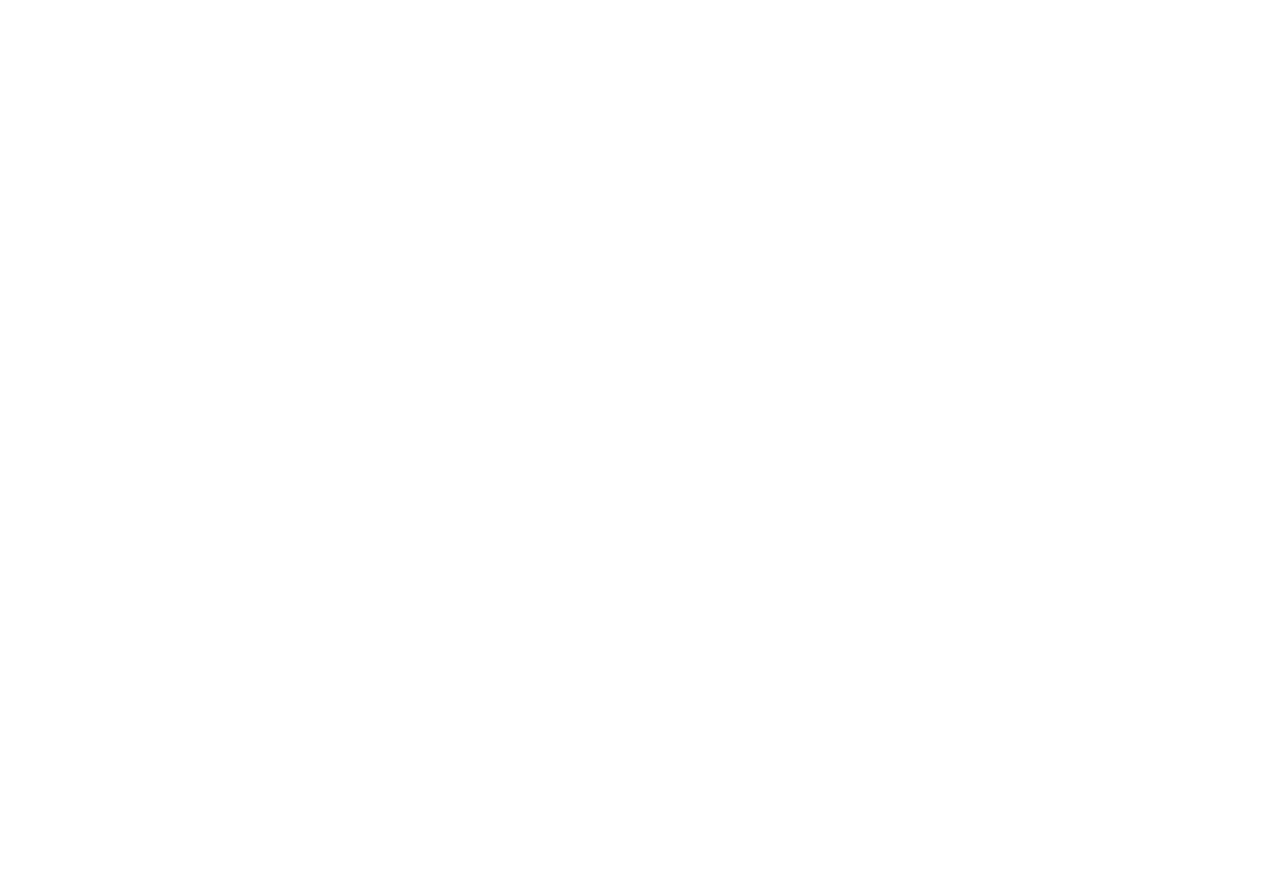
114
Copyright © 2006 Nokia. All rights reserved
.
D¼wiêki dzwonka ........................... 55, 60, 70, 71
E
EGPRS ......................................................................65
Eksploatacja ....................................................... 108
Elementy .................................................................21
E-mail ......................................................................43
F
Foldery
elementy wys³ane ........................................36
elementy zapisane .......................................36
inne ..................................................................45
skrzynka nadawcza ......................................36
skrzynka odbiorcza ...............................36, 45
Funkcje po³±czeñ ..................................................25
G
Galeria .....................................................................70
G³o¶nik .............................................................21, 26
G³osowe wybieranie numerów
dodawanie znaków g³osowych ..........55, 56
nawi±zywanie po³±czeñ .............................56
zarz±dzanie znakami g³osowymi ......55, 56
Grupy rozmówców ...............................................55
H
Has³o zakazu .........................................................14
High-Speed Circuit Switched Data ..............103
HSCSD .................................................................. 103
I
IMAP4 ..................................................................... 43
Informacje kontaktowe ..................................... 16
Informacje o certyfikatach ............................. 112
Informacje o po³o¿eniu .................................... 101
Instalacja
Instalowanie karty SIM ..................................... 17
Internet .................................................................. 93
IR. Patrz podczerwieñ.
J
K
Kalendarz ............................................................... 75
Kalkulator .............................................................. 79
Klawisz „Naci¶nij i mów” .................................. 21
Klawisz nawigacji ................................................ 21
Klawisz poleceñ g³osowych .............................. 21
Klawisz po³±czenia .............................................. 21
Klawisz przewijania.
Patrz klawisz nawigacji.
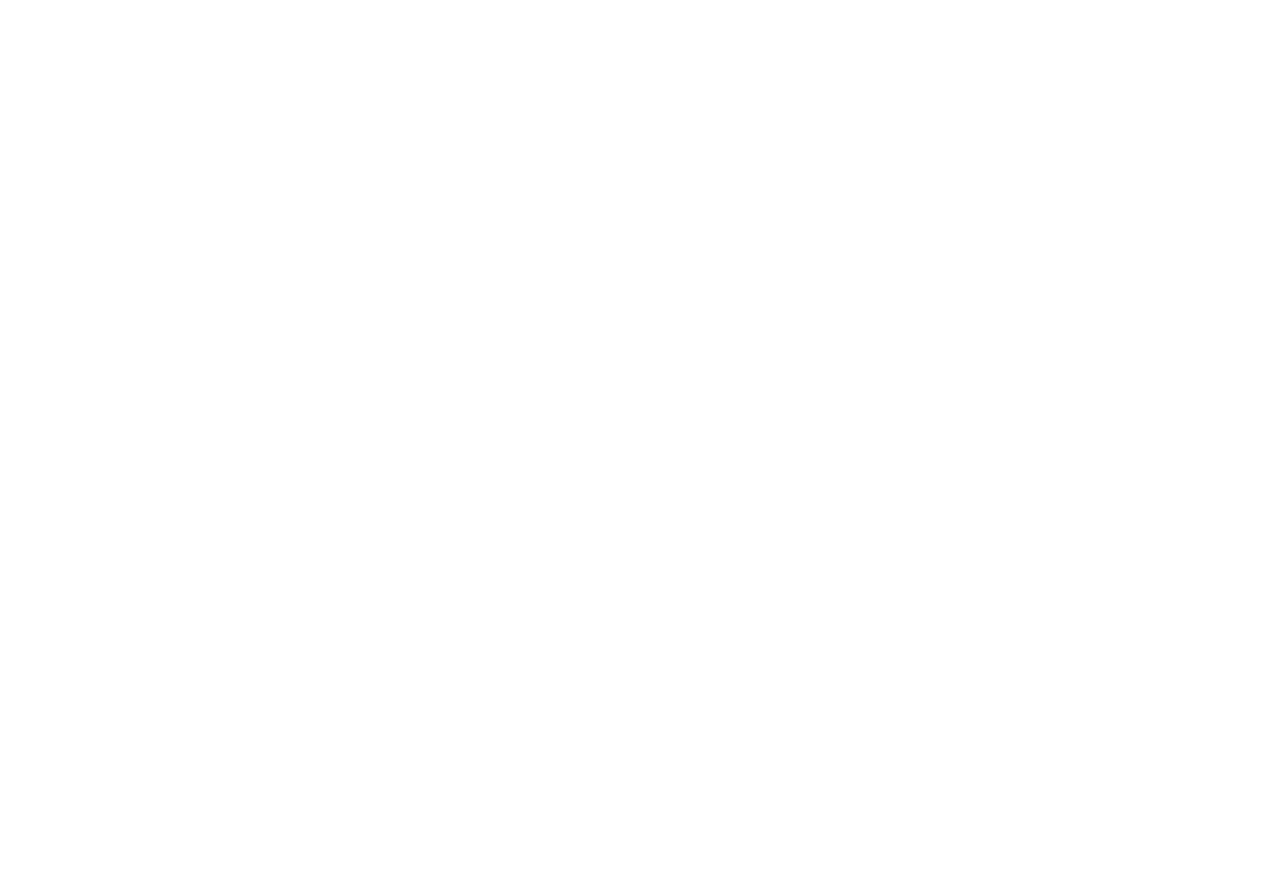
115
Copyright © 2006 Nokia. All rights reserved
.
Klawisz wy³±cznika ..............................................21
Klawisz zakoñczenia ...........................................21
Klawisze ..................................................................21
Klawisze g³o¶no¶ci ...............................................21
Klawisze wyboru ...........................................21, 22
Kod UPIN ................................................................19
Kody
has³o zakazu ..................................................14
PIN ....................................................................14
PUK ...................................................................14
UPIN .................................................................14
zabezpieczenia ..............................................13
Kody dostêpu ........................................................13
Kody PIN ..........................................................14, 19
Kody PUK ................................................................14
Konfiguracja ..........................................................66
Konserwacja ................................................ 16, 108
Kontakty
edycja szczegó³ów .......................................51
grupy rozmówców .......................................55
kopiowanie .....................................................51
moja dostêpno¶æ ..........................................52
moje numery ..................................................57
numery us³ug .................................................57
opisy subskrybowane ..................................53
proste wybieranie ..................................54, 57
ustawienia ......................................................54
usuwanie ........................................................51
wizytówki ....................................................... 52
wyszukiwanie ............................................... 50
zapisywanie ................................................... 50
Ksi±¿ka telefoniczna ........................................... 50
L
Licznik wiadomo¶ci ............................................. 49
Liczniki ................................................................... 58
Lista ostatnich po³±czeñ ................................... 58
Lista spraw ............................................................ 76
£
£adowanie baterii ............................................... 18
M
Media
aparat ............................................................. 71
dyktafon ......................................................... 73
radio ................................................................ 72
Menu ....................................................................... 30
Menu operatora ................................................... 69
Minutnik ................................................................ 80
MMS. Patrz Wiadomo¶ci multimedialne.
Moc sygna³u ......................................................... 22
Moja dostêpno¶æ ................................................. 52
Moje numery ........................................................ 57
Motywy .................................................................. 59
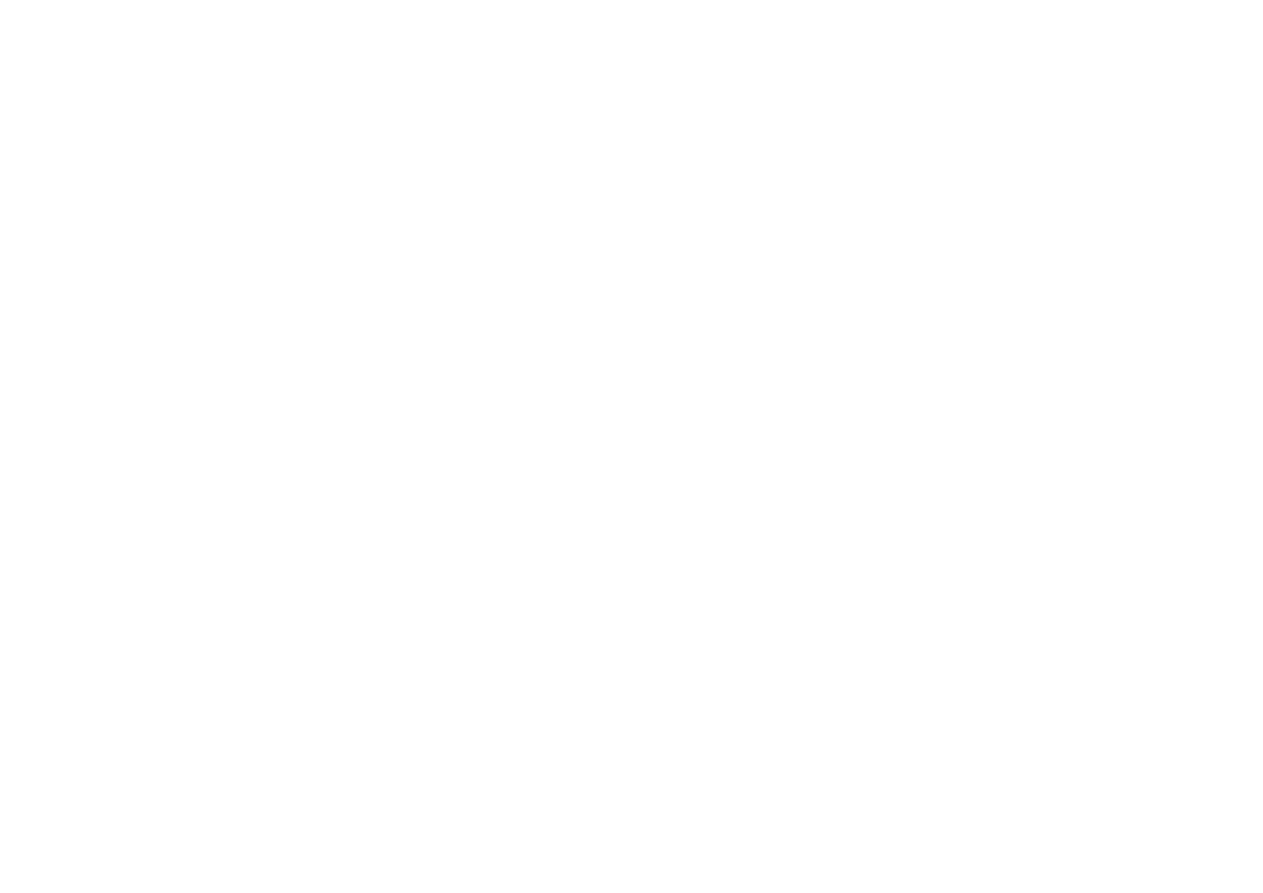
116
Copyright © 2006 Nokia. All rights reserved
.
N
Naci¶nij i mów. Patrz NIM.
Naprawy .................................................................16
Nawigacja ..............................................................30
Nazwy. Patrz kontakty.
NIM ..........................................................................84
dodawanie kana³u ........................................90
klawisz .............................................................21
kontakt indywidualny .................................89
menu ................................................................84
odbieranie po³±czenia .................................87
po³±czenie ......................................................85
po³±czenie indywidualne ...........................87
po³±czenie kana³owe ...................................86
po³±czenie zewnêtrzne ...............................85
roz³±czanie .....................................................85
tworzenie kana³u ..........................................89
ustawianie kana³u ........................................89
ustawienia ......................................................91
zaproszenie ....................................................91
¿±danie oddzwonienia ................................88
Notatka kalendarza .............................................76
Notatki ....................................................................77
Numer centrum wiadomo¶ci ............................31
Numery wybierane ..............................................58
O
Obs³uga klienta .....................................................16
Odblokowanie klawiatury ................................. 24
Opisy subskrybowane
anulowanie subskrypcji kontaktu ........... 54
dodawanie kontaktu ............................ 53, 54
Organizator ........................................................... 75
Oszczêdzanie energii .......................................... 23
P
Pakietowa transmisja danych .................65, 103
Pamiêæ
cache ........................................................ 95, 98
kopiowanie .................................................... 51
pe³na ........................................................ 32, 36
pojemno¶æ ..................................................... 70
SIM .................................................................. 50
stan ........................................................... 55, 63
wspó³dzielona ............................................... 11
wybór .............................................................. 55
Pamiêæ cache ....................................................... 98
Pamiêæ wspó³dzielona ........................................ 11
Pasek ....................................................................... 20
Pasek telefonu ...................................................... 20
PC
po³±czenia ................................................... 103
synchronizacja .............................................. 79
PC Suite ............................................................... 103
Pisanie tekstu ....................................................... 28
Plik wideo .............................................................. 71
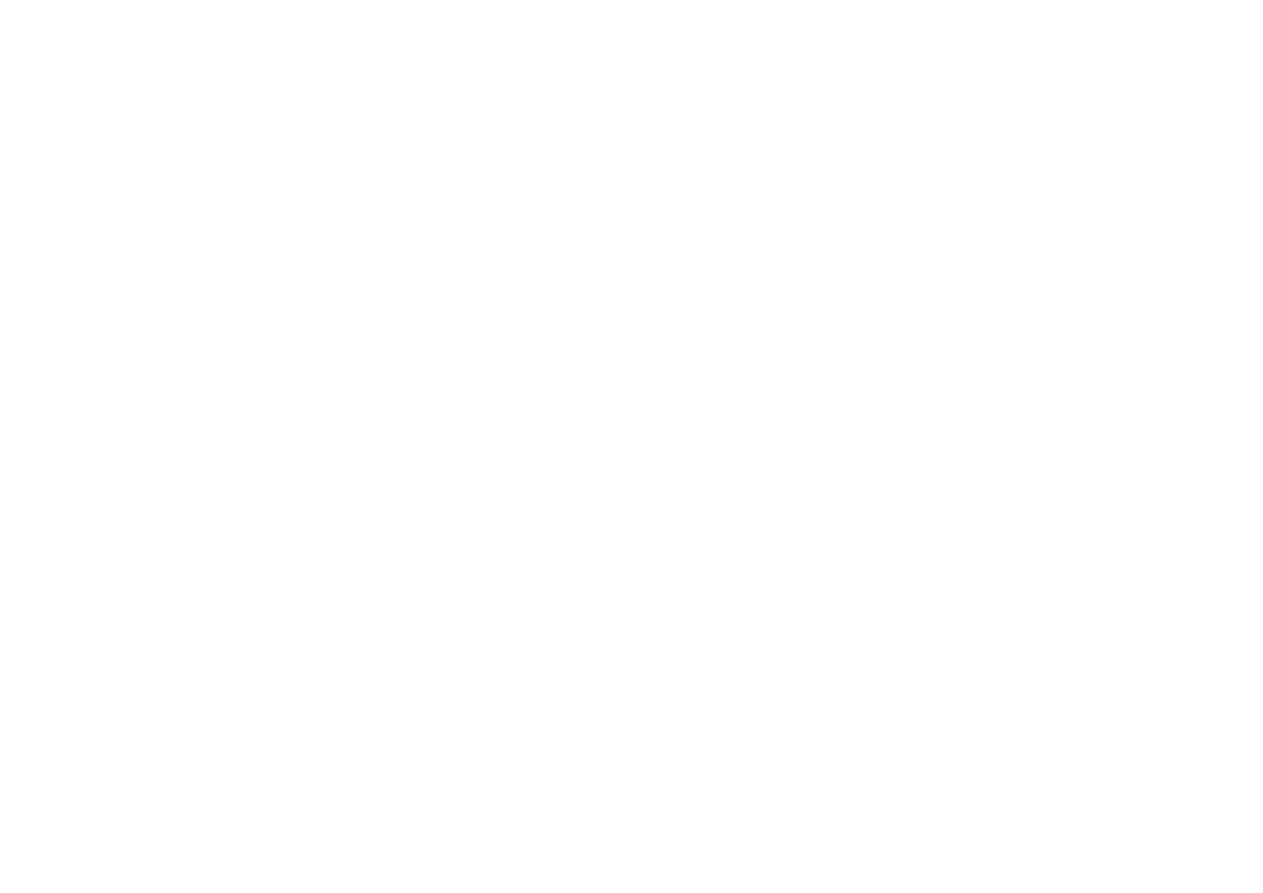
117
Copyright © 2006 Nokia. All rights reserved
.
Pliki cookie .............................................................96
Pobieranie
aplikacje ...................................................15, 97
pliki ..................................................................97
tre¶æ .................................................................15
Pobieranie aplikacji .............................................15
Pod¶wietlenie ........................................................66
Podczerwieñ
po³±czenie ......................................................64
port ...................................................................21
Podpis cyfrowy .................................................. 100
Polecenia g³osowe ........................................55, 56
Po³±czenia
g³osowe wybieranie numerów ..................56
lista ostatnich po³±czeñ .............................58
miêdzynarodowe ..........................................25
nawi±zywanie ...............................................25
oczekuj±ce ......................................................26
odbieranie ......................................................26
odrzucanie ......................................................26
opcje podczas po³±czenia ..........................26
proste wybieranie .........................................25
Po³±czenia nieodebrane .....................................58
Po³±czenia oczekuj±ce ........................................26
Po³±czenia odebrane ...........................................58
Pomoc techniczna ...............................................16
Pomoc techniczna i kontakt z firm± Nokia ..16
POP3 ........................................................................43
Pozycja w terenie ..............................................101
Profile ..................................................................... 59
Proste wybieranie .................................. 25, 54, 57
Przegl±d
funkcje ............................................................ 13
klawisze i elementy .................................... 21
certyfikaty ................................................... 100
konfiguracja .................................................. 93
modu³ zabezpieczeñ ................................... 99
pamiêæ cache ................................................ 98
pliki cookie .................................................... 96
podpis cyfrowy ........................................... 100
przegl±danie stron ...................................... 94
ustawienia skryptów .................................. 96
ustawienia wygl±du .................................... 95
zak³adki .......................................................... 96
R
Radio ....................................................................... 72
Rejestr .................................................................... 58
Robienie zdjêcia .................................................. 71
Rozmiar czcionki ................................................. 49
S
SAR ........................................................................ 112
Sieæ
EGSM .............................................................. 10
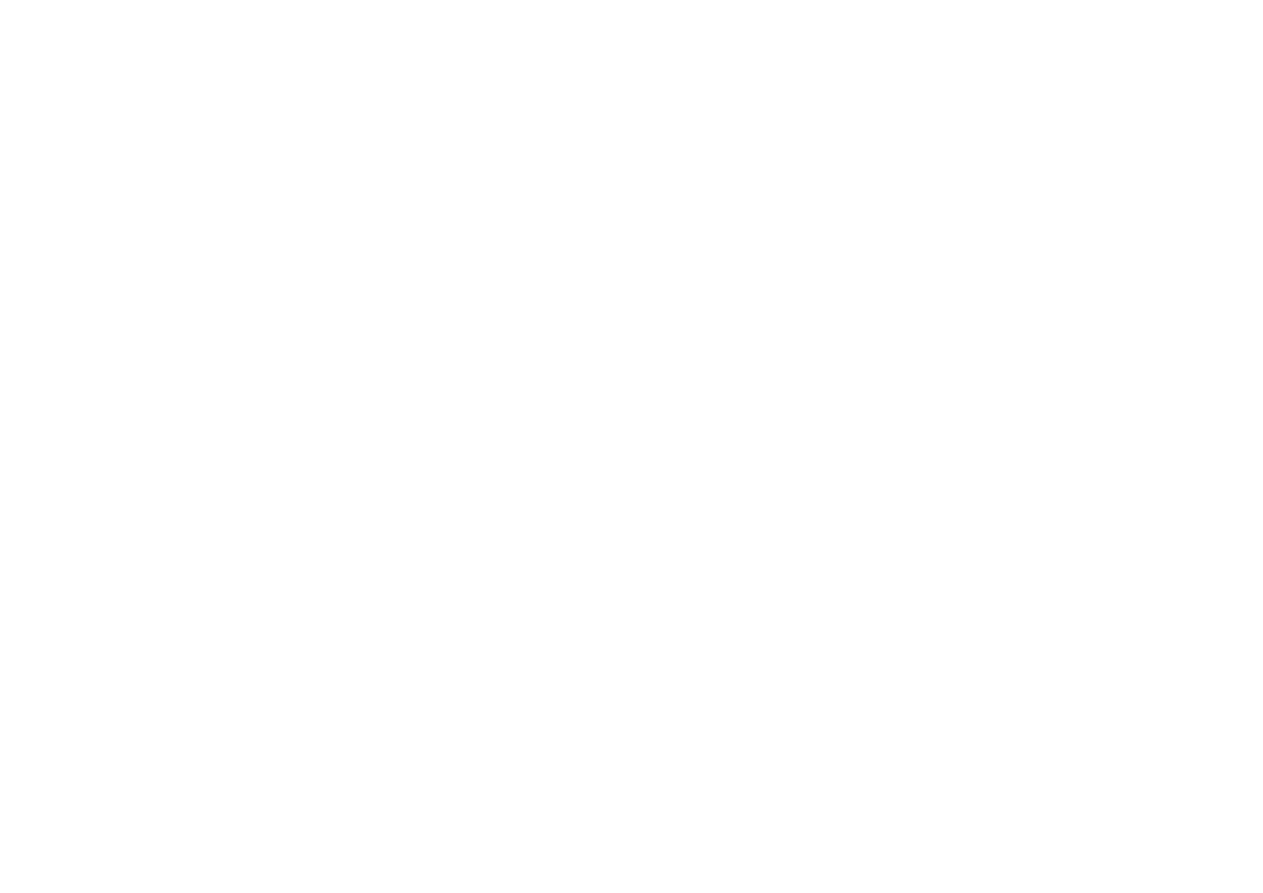
118
Copyright © 2006 Nokia. All rights reserved
.
GSM .................................................................10
nazwa na wy¶wietlaczu .............................22
us³ugi ...............................................................11
Skróty ...............................................................22, 60
klawisz nawigacji .........................................23
lista ..................................................................22
w trybie gotowo¶ci ......................................23
Skróty w³asne ........................................................60
S³ownik ...................................................................28
S³ownikowa metoda wprowadzania tekstu .28
S³uchawka ..............................................................21
SMS ..........................................................................31
e-mail ..............................................................32
szablony ..........................................................33
ustawienia ......................................................47
Spis po³±czeñ ........................................................58
Stoper ......................................................................80
Sygnalizacja wibracjami ....................................60
Symbole ..................................................................23
Synchronizacja .....................................................77
Synchronizacja z serwerem ..............................78
Szablony .................................................................33
T
Tapeta ..............................................................59, 61
Tekst pomocy ........................................................63
Telefon g³o¶nomówi±cy. Patrz g³o¶nik.
Telefony alarmowe ........................................... 111
Tradycyjna metoda wprowadzania
tekstu ............................................................... 28, 29
Transmisja danych ............................................103
Tryb g³o¶nomówi±cy. Patrz g³o¶nik.
Tryb gotowo¶ci ..................................................... 22
U
UPIN ................................................................. 14, 68
Us³uga
numery ........................................................... 57
polecenia ........................................................ 46
Us³uga ustawieñ konfiguracji .......................... 14
Us³ugi ...................................................................... 93
Us³ugi SIM ........................................................... 102
Ustawienia ............................................................ 59
akcesoria ........................................................ 66
data ................................................................. 61
d¼wiêki ........................................................... 60
EGPRS ............................................................. 65
godzina ........................................................... 61
IR ...................................................................... 64
konfiguracja .................................................. 66
modem ............................................................ 65
motywy ........................................................... 59
pakietowa transmisja danych .................. 65
po³±czenia ..................................................... 64
po³±czenie ...................................................... 62
profile ............................................................. 59
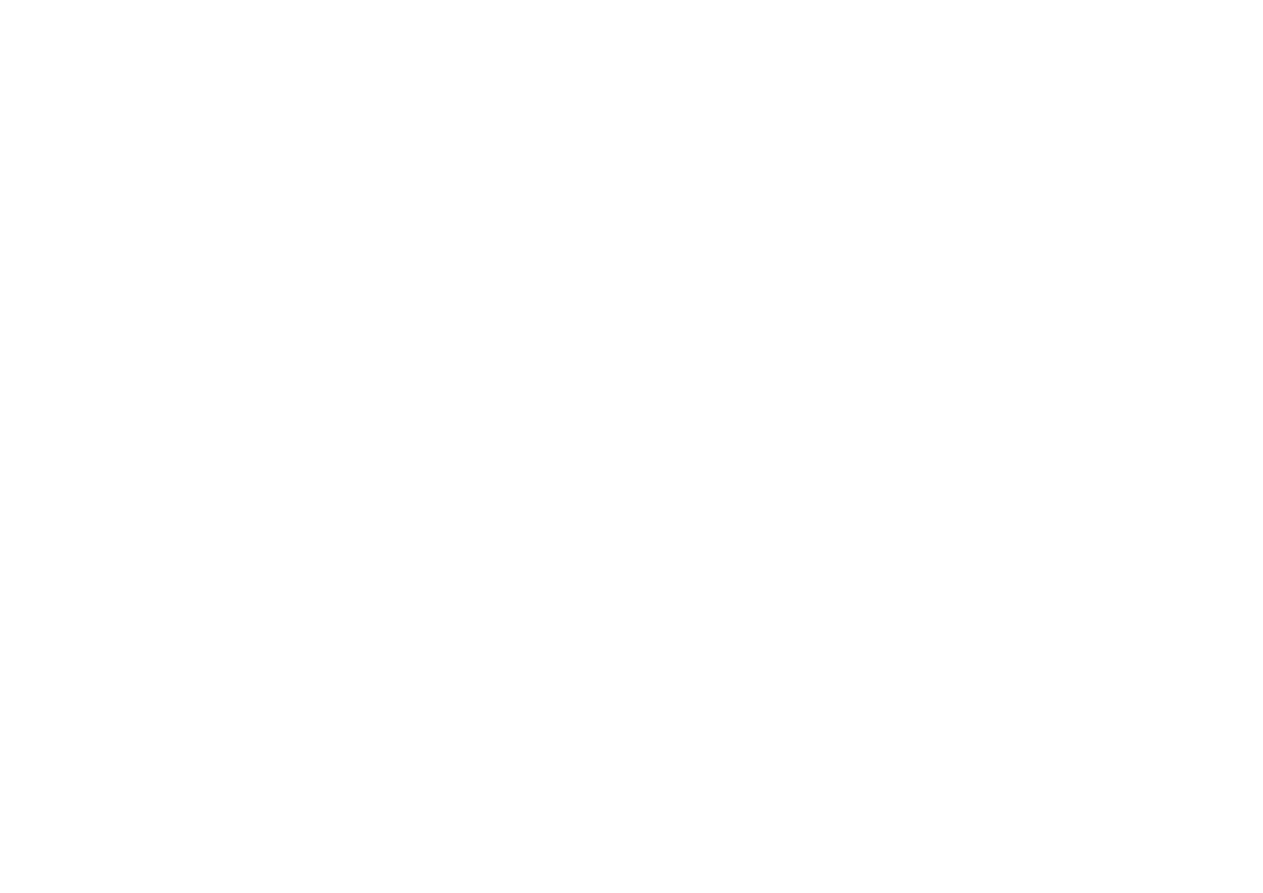
119
Copyright © 2006 Nokia. All rights reserved
.
przywrócenie ustawieñ fabrycznych ......68
skróty ...............................................................60
skróty w³asne ................................................60
skrzynka us³ug sieciowych .........................97
telefon .............................................................63
wiadomo¶ci ....................................................47
wy¶wietlacz ...................................................61
zegar ................................................................61
Ustawienia akcesoriów ......................................66
Ustawienia daty ...................................................61
Ustawienia e-mail ...............................................48
Ustawienia fabryczne .........................................68
Ustawienia godziny .............................................61
Ustawienia modemu ...........................................65
Ustawienia po³±czeñ ...........................................62
Ustawienia skryptów ..........................................96
Ustawienia telefonu ............................................63
Ustawienia wiadomo¶ci .....................................47
Ustawienia wiadomo¶ci tekstowych ..............47
Ustawienia wy¶wietlacza ..................................61
Ustawienia zegara ...............................................61
Usuwanie
e-mail ..............................................................45
wiadomo¶ci ....................................................46
W
Web
po³±czenie ......................................................93
zak³adki .......................................................... 96
Wiadomo¶ci audio .............................................. 38
Wiadomo¶ci flesz ................................................ 37
Wiadomo¶ci g³osowe ......................................... 46
Wiadomo¶ci multimedialne ............................. 33
ustawienia ..................................................... 47
Wiadomo¶ci z sieci ............................................. 46
Wiadomo¶æ tekstowa ......................................... 31
Wireless Markup Language .............................. 93
Wizytówki .............................................................. 52
W³±czanie i wy³±czanie ..................................... 19
WML ........................................................................ 93
Wpisywanie wiadomo¶ci tekstowej ............... 32
Wprowadzanie tekstu ........................................ 28
Wska¼nik d³ugo¶ci wiadomo¶ci ....................... 32
Wska¼niki .............................................................. 23
Wygaszacz ekranu .............................................. 23
Z
Zabezpieczenia
kody ................................................................. 13
modu³ .............................................................. 99
ustawienia ..................................................... 67
Zablokowana klawiatura ................................... 24
Zak³adki .................................................................. 96
Zakoñczenie po³±czenia .................................... 25
Zdjêcia .................................................................... 71
Z³±cze Pop-Port ................................................... 21
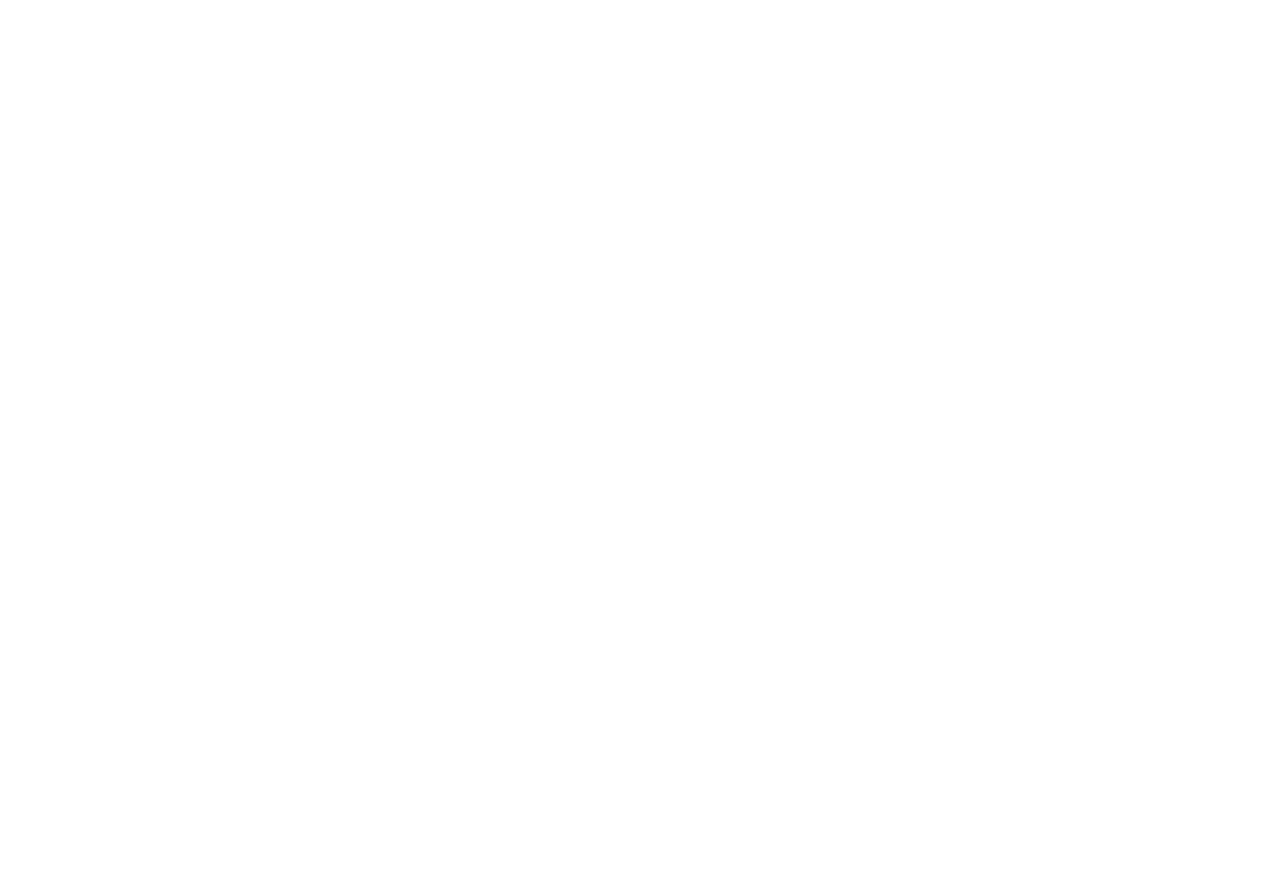
120
Copyright © 2006 Nokia. All rights reserved
.
Znaki g³osowe ................................................55, 56
Znaki interpunkcyjne ..........................................29
Znaki specjalne .....................................................29
X
XHTML .................................................................... 93
Wyszukiwarka
Podobne podstrony:
Nokia 7230 Instrukcja Obsługi PL
Nokia 2710 Instrukcja Obsługi PL
Nokia 3109 Instrukcja Obsługi PL
Nokia 1650 Instrukcja Obsługi PL
Nokia 6103 Instrukcja Obsługi PL
Nokia 7020 Instrukcja Obsługi PL
Nokia 2310 Instrukcja Obsługi PL
NOKIA 1600 Instrukcja obsługi [PL]
Nokia 5030 Instrukcja Obsługi PL
Nokia 7230 Instrukcja Obsługi PL
Nokia 2330 Classic Instrukcja Obsługi PL
Nokia C1 01 Instrukcja Obsługi PL
Nokia 3600 Slide Instrukcja Obsługi PL
Nokia 3500 Classic Instrukcja Obsługi PL
Nokia 3720 Classic Instrukcja Obsługi PL
Nokia 3710 Fold Instrukcja Obsługi PL
Nokia 2220 Slide Instrukcja Obsługi PL
Peugeot 406 D8 instrukcja obslugi PL by mobopx
Peugeot Partner I 1 Instrukcja Obsługi PL (plik pdf)
więcej podobnych podstron